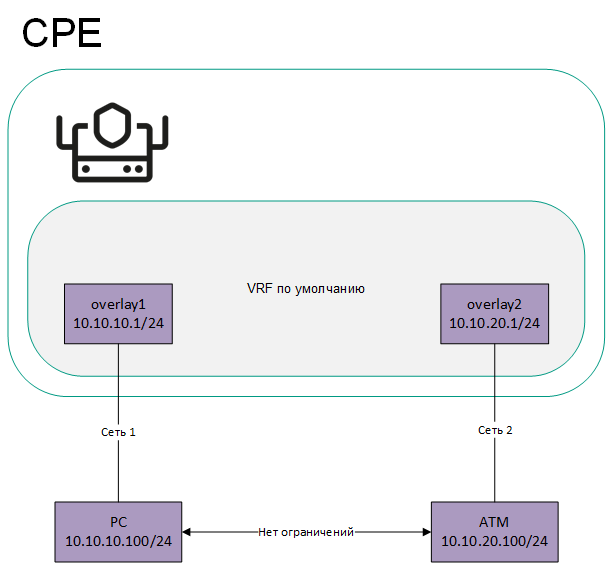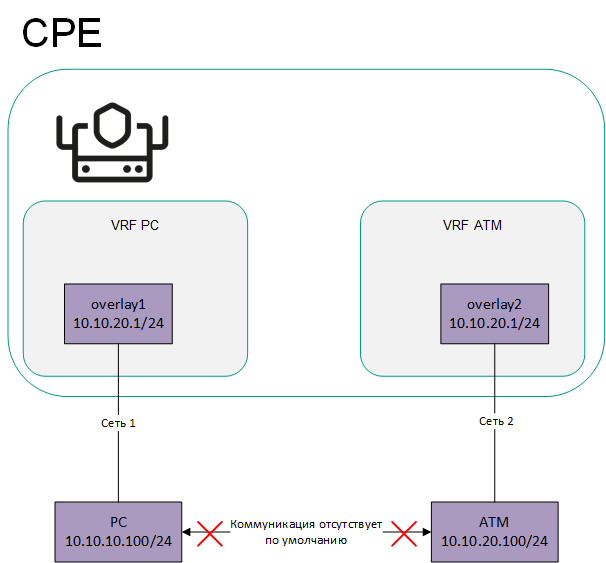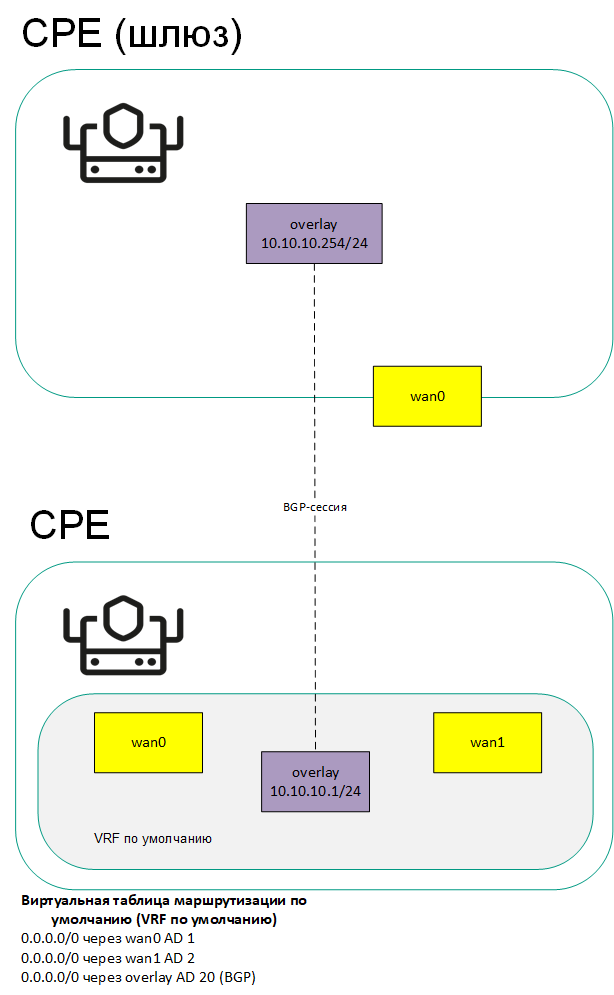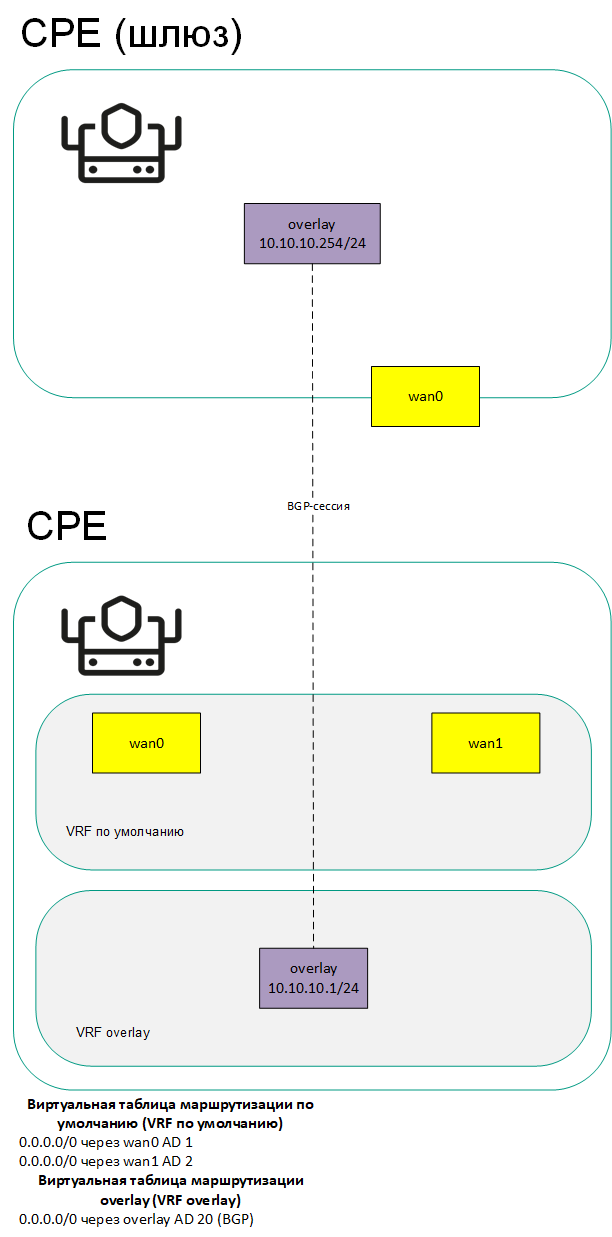Содержание
- Управление устройствами CPE
- О взаимодействии между устройством CPE и оркестратором
- О взаимодействии между устройством CPE и контроллером
- Учетные данные по умолчанию устройств CPE модели KESR
- Регистрация устройств CPE
- Сценарий: регистрация устройства CPE с использованием технологии Zero Touch Provisioning
- Сценарий: развертывание на платформе виртуализации VMware и регистрация устройства vCPE с использованием технологии Zero Touch Provisioning
- Сценарий: повторная регистрация устройства CPE
- Возобновление регистрации устройства CPE при возникновении ошибки
- Работа с шаблонами CPE
- Работа с устройствами CPE
- Добавление устройства CPE
- Генерация веб-адреса с базовыми параметрами устройства CPE
- Регистрация устройства CPE вручную
- Отмена регистрации устройства CPE
- Указание адреса устройства CPE
- Включение и выключение устройства CPE
- Перезагрузка устройства CPE
- Выключение питания устройства CPE
- Подключение к консоли устройства CPE
- Просмотр пароля устройства CPE
- Экспорт параметров подключения к оркестратору и контроллеру, и интерфейсов SD-WAN из устройства CPE
- Экспорт сетевых интерфейсов из устройства CPE
- Изменение идентификатора DPID устройства CPE
- Удаление устройств CPE
- Двухфакторная аутентификация устройства CPE
- Работа с сертификатами
- Автоматическое удаление и выключение устройств CPE
- Группировка устройств CPE с помощью тегов
- Настройка журналов на устройствах CPE
- Указание NTP-серверов на устройствах CPE
- Работа с модемами
- Обновление прошивки
- Обновление прошивки на устройстве CPE вручную
- Загрузка прошивки в веб-интерфейс оркестратора
- Запланированное обновление прошивки на выбранных устройствах CPE
- Запланированное обновление прошивки на устройствах CPE с указанными тегами
- Восстановление прошивки устройства CPE модели KESR-M1
- Восстановление прошивки устройства CPE модели KESR-M2–5
- Соответствие моделей устройств CPE версиям прошивок
- Удаление прошивки
- Дополнительная настройка устройств CPE с помощью скриптов
- Работа с сетевыми интерфейсами
- Создание сетевых интерфейсов
- Создание сетевого интерфейса с автоматическим назначением IP-адреса по протоколу DHCP
- Создание сетевого интерфейса со статическим IPv4-адресом
- Создание сетевого интерфейса со статическим IPv6-адресом
- Создание сетевого интерфейса для подключения к LTE-сети
- Создание сетевого интерфейса для подключения к PPPoE-серверу
- Создание сетевого интерфейса без IP-адреса
- Изменение сетевого интерфейса
- Выключение и включение сетевого интерфейса
- Отмена применения параметров сетевых интерфейсов к устройству CPE
- Удаление сетевого интерфейса
- Создание сетевых интерфейсов
- Настройка подключения устройства CPE к оркестратору и контроллеру
- Работа с интерфейсами SD-WAN
- Работа с сервисными интерфейсами
- Работа с группами OpenFlow-портов
- Настройка UNI для подключения устройств CPE к сетевым сервисам
- Добавление статического маршрута
- Фильтрация маршрутов и пакетов трафика
- Маршрутизация на основе политик (PBR)
- Обмен маршрутами по протоколу BGP
- Обмен маршрутами по протоколу OSPF
- Обнаружение ошибок маршрутизации с помощью протокола BFD
- Обеспечение высокой доступности с помощью протокола VRRP
- Передача multicast-трафика с помощью протоколов PIM и IGMP
- Работа с виртуальными таблицами маршрутизации (VRF)
- Отслеживание информации о пакетах трафика с помощью протокола NetFlow
- Диагностика устройства CPE
- Выполнение задач на устройствах CPE
Управление устройствами CPE
передают трафик между площадками вашей организации и клиентами, а также имеют прямой доступ в интернет (англ. Direct Internet Access, DIA) без перенаправления трафика в центральный офис. Для построения сети SD-WAN на устройствах CPE по умолчанию установлен виртуальный коммутатор OpenFlow (англ. OpenFlow virtual switch, далее также виртуальный коммутатор или vSwitch). Вы можете использовать устройства CPE следующих типов:- Устройства CPE модели KESR (Kaspersky SD-WAN Edge Service Router), приобретенные у "Лаборатории Касперского".
- Виртуальные устройства CPE (далее также устройства vCPE), развернутые на виртуальных машинах. При использовании устройств vCPE вам нужно убедиться, что виртуальные машины соответствуют аппаратным и программным требованиям.
- Универсальные устройства CPE (далее также устройства uCPE), поддерживающие развертывание VIM и виртуальных сетевых функций.
Для управления устройствами CPE вам нужно их зарегистрировать.
Вы можете использовать двухфакторную аутентификацию, чтобы безопасно зарегистрировать устройство CPE. При включенной двухфакторной аутентификации в базу данных оркестратора записывается токен (ключ безопасности), который затем вы помещаете на устройство CPE при регистрации с использованием технологии Zero Touch Provisioning. Регистрация проходит успешно, если при автоматическом подключении устройства CPE к оркестратору помещенный на устройство CPE токен совпадает с токеном в базе данных оркестратора.
Для централизованной настройки устройств CPE используются шаблоны CPE. Вам нужно указать параметры в шаблоне CPE, после чего указать шаблон CPE при добавлении или ручной регистрации устройств CPE, чтобы не настраивать каждое отдельное устройство CPE. Если вы измените параметр в шаблоне CPE, параметр автоматически изменится на всех устройствах CPE, которые используют шаблон CPE. Если вы измените параметр на устройстве CPE, параметр перестанет зависеть от шаблона CPE и при изменении в шаблоне CPE не будет изменяться на устройстве CPE.
Определенные параметры устройства CPE можно указать только в шаблоне CPE, например номер порта для подключения к оркестратору.
Когда вы удаляете устройство CPE из веб-интерфейса оркестратора, на устройстве CPE сохраняются базовые параметры. Вы можете повторно зарегистрировать устройство CPE. При повторной регистрации устройства CPE невозможно использовать двухфакторную аутентификацию.
При добавлении и регистрации устройства CPE вы можете выбрать, должно ли устройство CPE автоматически включиться (англ. enable) после регистрации. Когда устройство CPE включено, к нему применяется шаблон CPE, и устройство CPE становится доступным для передачи трафика.
Вы можете сбросить параметры устройства CPE до заводских значений, не удаляя его из оркестратора, с помощью расположенной на устройстве физической кнопки Reset. Для этого необходимо нажать и удерживать кнопку в течение 10 секунд. Данный функционал доступен для моделей KESR M1,M2 и M3.
О взаимодействии между устройством CPE и оркестратором
После регистрации устройство CPE отправляет REST API-запросы оркестратору для получения задач с периодичностью, указанной при настройке подключения устройства CPE к оркестратору и контроллеру. Задачи – это действия, которые пользователи выполняют с устройством CPE, например перезагрузка устройства CPE и обновление прошивки. REST API-запросы необходимы для получения, задач, которые не связаны с виртуальным коммутатором устройства CPE.
Для просмотра таблицы выполняемых оркестратором задач на устройстве CPE вам нужно в меню перейти в раздел SD-WAN → CPE и нажать на устройство CPE. Информация о задачах отображается в следующих столбцах таблицы:
- Тип – тип задачи.
- Статус – статус задачи:
- Ожидание – задача помещена в базу данных оркестратора и ожидает получения устройством CPE.
- Выполнение – задача выполняется.
- Завершено – задача успешно выполнена.
- Ошибка – при выполнении задачи произошла ошибка.
- Последнее обновление – дата и время последнего обновления задачи.
Выполнение оркестратором задач на устройстве CPE происходит следующим образом:
- Вы выполняете задачу на устройстве CPE в веб-интерфейсе оркестратора, например изменяете параметры протокола BGP.
- Оркестратор сохраняет задачу в базе данных. В таблице задача отображается со статусом Ожидание.
- Устройство CPE получает задачу при отправлении REST API-запроса оркестратору. В таблице задача отображается со статусом Выполнение.
- При успешном выполнении задачи устройство CPE сообщает об этом оркестратору. В таблице задача отображается со статусом Завершено.
При невозможности выполнения задачи в таблице она отображается со статусом Ошибка.
Перед выполнением задачи на устройстве CPE сохраняются текущие параметры. Если после успешного выполнения задачи устройство CPE не может отправить оркестратору сообщение с подтверждением, после трех попыток на устройстве CPE указываются предыдущие параметры, а в таблице задача отображается со статусом в Ошибка.
О взаимодействии между устройством CPE и контроллером
После регистрации устройства CPE между его интерфейсами SD-WAN с типом WAN и TCP-портами узлов контроллера устанавливаются управляющие сессии. Одна из управляющих сессий является основной (англ. primary session), а остальные находятся в режиме ожидания. По основной управляющей сессии передаются задачи, связанные с управлением виртуальным коммутатором устройства CPE, например изменение параметров путей. Если основная управляющая сессия разрывается, новая основная управляющая сессия выбирается случайно из ранее установленных управляющих сессий.
Управляющие сессии устанавливаются на основании порядкового соответствия номеров OpenFlow-портов, на которые ссылаются интерфейсы SD-WAN с типом WAN, и номеров TCP-портов узлов контроллера. Например, на рисунке ниже устройство CPE имеет четыре интерфейса SD-WAN, которые ссылаются на OpenFlow-порты с номерами 4800 ,4801, 4802 и 4803. Узлы контроллера CTL 1–3 имеют TCP-порты с номерами 6653, 6654, 6655, 6656. В этом случае управляющие сессии устанавливаются следующим образом:
- SD-WAN 4800 → 6653;
- SD-WAN 4801 → 6654;
- SD-WAN 4802 → 6655;
- SD-WAN 4803 → 6656.
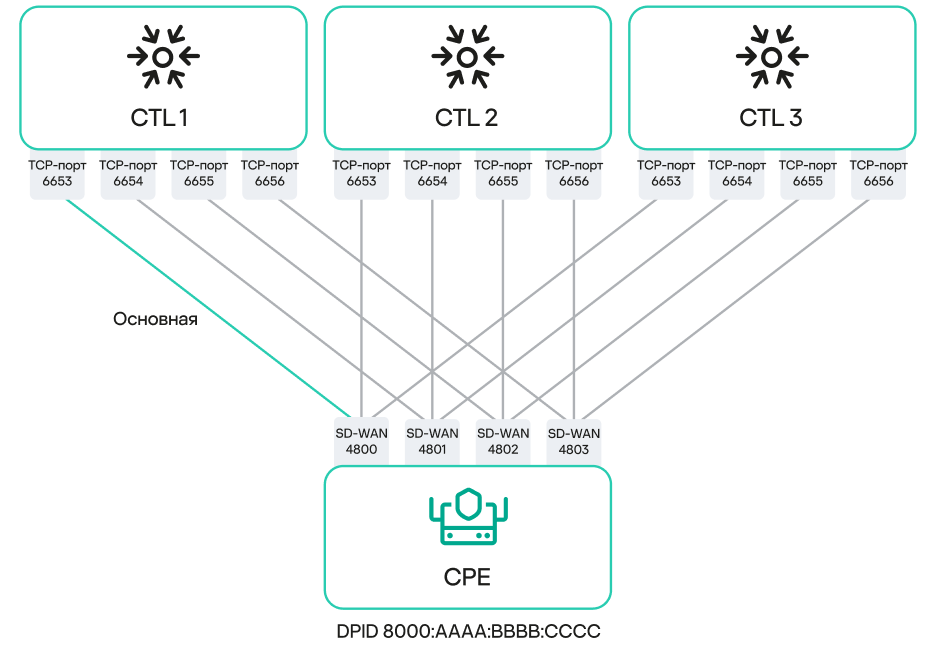
Управляющие сессии между устройством CPE и тремя узлами контроллера
Параметры управляющих сессий можно указать при настройке подключения устройства CPE к оркестратору и контроллеру. Например, вы можете выбрать, с какого интерфейса SD-WAN с типом WAN в приоритете устанавливается основная управляющая сессия, а также указать, шифруются ли управляющие сессии.
Вы можете изменить IP-адреса и номера TCP-портов узлов контроллера при настройке узлов контроллера экземпляра SD-WAN. В этом случае IP-адреса и номера TCP-портов узлов контроллера автоматически изменятся на всех устройствах CPE, которые добавлены экземпляру SD-WAN. Если интерфейсы SD-WAN с типом WAN устройства CPE подключены к разным сетям, например к интернету и частной MPLS-сети, вы можете изменить IP-адреса и номера TCP-портов узлов контроллера на отдельных интерфейсах SD-WAN с типом WAN при создании или изменении интерфейсов SD-WAN с типом WAN. IP-адреса и номера TCP-портов, указанные на отдельном интерфейсе SD-WAN с типом WAN, являются более приоритетными по отношению к IP-адресам и номерам TCP-портов, указанным при настройке узлов контроллера экземпляра SD-WAN.
Для просмотра таблицы устройств CPE с информацией об управляющих сессиях вам нужно в меню перейти в раздел Инфраструктура, нажать на кнопку Управление → Меню настройки рядом с контроллером и перейти в раздел Коммутаторы. Информация об управляющих сессиях отображается в следующих столбцах таблицы:
- Имя – имя устройства CPE.
- Порядок – порядковый номер устройства CPE. Наименьший порядковый номер присваивается устройству CPE, которое первым подключилось к контроллеру.
- Статус – статус устройства CPE по отношению к контроллеру:
- Активный – устройство CPE можно использовать для передачи трафика.
- Неактивный –устройство CPE невозможно использовать для передачи трафика.
- Подключение – статус подключения устройства CPE к контроллеру:
- Подключен – между устройством CPE и узлами контроллера установлены управляющие сессии.
- Отключен – между устройством CPE и узлами контроллера не установлены управляющие сессии.
- MAC – MAC-адрес устройства CPE.
- Интерфейс – интерфейсы SD-WAN с типом WAN, с которых установлены управляющие сессии.
- Основная сессия – интерфейс SD-WAN с типом WAN, с которого установлена основная управляющая сессия:
- Да.
- Нет.
- IP – IP-адрес, с помощью которого интерфейс SD-WAN с типом WAN установил управляющую сессию.
- Порт – номер TCP-порта, с помощью которого интерфейс SD-WAN с типом WAN установил управляющую сессию.
- Создан – дата и время регистрации устройства CPE.
- Расположение – адрес площадки устройства CPE.
- Задержка (мс.) – время задержки в миллисекундах для управляющей сессии.
- Описание – краткое описание устройства CPE.
Учетные данные по умолчанию устройств CPE модели KESR
Все устройства CPE модели KESR (Kaspersky SD-WAN Edge Service Router) имеют одинаковые учетные данные по умолчанию:
- Имя учетной записи:
root - Пароль:
123-qwe
Вам потребуется ввести эти учетные данные, чтобы подключиться к незарегистрированному устройству CPE модели KESR по протоколу SSH или установить с ним консольную сессию. После регистрации пароль по умолчанию устройства CPE автоматически изменится. Вы можете посмотреть пароль устройства CPE в веб-интерфейсе оркестратора.
В началоРегистрация устройств CPE
Существуют следующие сценарии регистрации устройств CPE:
- Регистрация устройства CPE с использованием технологии Zero Touch Provisioning (ZTP). Этот сценарий применим к новым устройствам CPE, которые ранее не были зарегистрированы.
- Развертывание на платформе виртуализации VMware и регистрация устройства vCPE с использованием технологии Zero Touch Provisioning. Этот сценарий применим к виртуальным устройствам CPE, которые развертываются на виртуальных машинах.
- Повторная регистрация устройства CPE. Этот сценарий применим к ранее зарегистрированным устройствам CPE, которые были удалены.
Во время регистрации устройства CPE не требуется подключаться к серверам активации лицензий и обновлений "Лаборатории Касперского", а также к серверам KSN (Kaspersky Security Network).. Если при регистрации устройства CPE возникает ошибка, вы можете возобновить регистрацию устройства CPE.
Сценарий: регистрация устройства CPE с использованием технологии Zero Touch Provisioning
Вы можете зарегистрировать новые устройства CPE, используя технологию Zero Touch Provisioning (далее также ZTP). Технология ZTP позволяет устройству CPE автоматически подключится к оркестратору.
При использовании технологии ZTP требуется сгенерировать веб-адрес с базовыми параметрами устройства CPE. Базовыми параметрами являются параметры, которые необходимы для автоматического подключения устройства CPE к оркестратору. Для завершения регистрации вам нужно подключить к устройству CPE устройство администратора и перейти на устройстве администратора по сгенерированному веб-адресу с базовыми параметрами.
Сценарий регистрации устройства CPE с использованием технологии ZTP состоит из следующих этапов:
- Создание шаблона CPE
Создайте и настройте шаблон CPE. Более подробно о работе с шаблонами CPE см. в разделе Работа с шаблонами CPE. Вы можете использовать созданный шаблон CPE для настройки других устройств CPE.
- Добавление устройства CPE
Добавьте устройство CPE. При добавлении устройства CPE укажите созданный шаблон CPE и выберите, должно ли устройство CPE автоматически включиться после регистрации. Добавленное устройство CPE имеет статус Ожидание. Более подробно о работе с устройствами CPE см. в разделе Работа с устройствами CPE.
- Двухфакторная аутентификация (необязательный этап)
Если вы хотите безопасно зарегистрировать устройство CPE, используйте двухфакторную аутентификацию.
- Генерация веб-адреса с базовыми параметрами
Сгенерируйте веб-адрес с базовыми параметрами устройства CPE.
- Регистрация устройства CPE
Выполните следующие действия:
- Подключите устройство администратора к LAN-порту устройства CPE.
Устройство администратора получит IP-адрес и IP-адрес шлюза по умолчанию по протоколу DHCP. Полученный IP-адрес шлюза по умолчанию является IP-адресом устройства CPE.
- Перейдите по сгенерированному веб-адресу с базовыми параметрами устройства CPE на устройстве администратора одним из следующих способов:
- В адресной строке браузера введите веб-адрес с базовыми параметрами устройства CPE и нажмите на клавишу Enter.
- Откройте файл HTML-файл, который вы сохранили при генерации веб-адреса с базовыми параметрами устройства CPE.
- На открывшейся странице нажмите на кнопку Применить конфигурацию.
Устройство CPE автоматически подключится к оркестратору, привяжется к добавленному устройству CPE в веб-интерфейсе оркестратора и зарегистрируется. Зарегистрированное устройство CPE имеет статус Зарегистрировано и находится в состоянии Включено или Выключено.
- Подключите устройство администратора к LAN-порту устройства CPE.
- Включение устройства CPE (необязательный этап)
Если при добавлении устройства CPE вы указали, что оно не должно автоматически включиться, включите устройство CPE. Включенное устройство CPE имеет статус Зарегистрировано и находится в состоянии Включено.
- Включение шифрования трафика на устройстве (необязательный этап)
Если необходимо использовать шифрование трафика на устройстве CPE, включите его для всего устройства или для отдельного соединения.
Сценарий: развертывание на платформе виртуализации VMware и регистрация устройства vCPE с использованием технологии Zero Touch Provisioning
Вы можете развернуть устройство vCPE на платформе виртуализации VMware с помощью шаблона OVF, после чего зарегистрировать устройство vCPE, используя технологию ZTP.
Шаблон OVF – это архив knaas-cpe_<версия прошивки>.release.<номер версии решения>.combined.adm64-legacy.vKESR-M1-esxi.tar.gz, который содержится в директории /cpe комплекта поставки и содержит следующие файлы:
- vKESR.mf – хеш-сумма SHA256 файлов шаблона OVF.
- vKESR.nvram – состояние BIOS виртуальной машины.
- vKESR.ovf – дескриптор, содержащий информацию о параметрах виртуальной машины.
- vKESR.vmdk – образ диска виртуальной машины.
Вам нужно скачать шаблон OVF и распаковать его на локальном устройстве перед выполнением этого сценария.
Сценарий развертывания на платформе виртуализации VMware и регистрации устройства vCPE с использованием технологии ZTP состоит из следующих этапов:
- Создание шаблона vCPE
Создайте и настройте шаблон vCPE. Более подробно о работе с шаблонами vCPE см. в разделе Работа с шаблонами CPE. Вы можете использовать созданный шаблон vCPE для настройки других устройств vCPE.
- Добавление устройства vCPE
Добавьте устройство vCPE. При добавлении устройства vCPE выполните следующие действия:
- укажите созданный шаблон vCPE;
- выберите, должно ли устройство vCPE автоматически включиться после регистрации;
- укажите временный идентификатор DPID устройства vCPE, например
temporary DPID.
Добавленное устройство vCPE имеет статус Ожидание. Более подробно о работе с устройствами vCPE см. в разделе Работа с устройствами CPE.
- Двухфакторная аутентификация (необязательный этап)
Если вы хотите безопасно зарегистрировать устройство vCPE, используйте двухфакторную аутентификацию.
- Генерация веб-адреса с базовыми параметрами
Сгенерируйте веб-адрес с базовыми параметрами устройства vCPE.
- Развертывание устройства vCPE на платформе виртуализации VMware
В веб-интерфейсе платформы виртуализации VMware создайте виртуальную машину для развертывания устройства vCPE. Убедитесь, что создаваемая виртуальная машина соответствует аппаратным и программным требованиям. При создании виртуальной машины выполните следующие действия:
- Выберите способ создания виртуальной машины с использованием стандарта OVF или файла OVA.
- При выборе файлов VDMK укажите файлы распакованного на локальном устройстве шаблона OVF.
- При настройке дополнительных параметров укажите сгенерированный веб-адрес с базовыми параметрами.
Более подробную информацию о создании виртуальных машин можно получить из официальной документации VMware.
При успешном применении параметров устройство vCPE автоматически подключится к оркестратору и отобразится в веб-интерфейсе оркестратора со статусом Неизвестно.
- Регистрация устройства vCPE
Измените временный идентификатор DPID, который вы указали при добавлении устройства vCPE, на настоящий идентификатор DPID устройства vCPE. Настоящим идентификатором DPID устройства vCPE является имя хоста виртуальной машины, на которой развернуто устройство vCPE. Имя хоста виртуальной машины отображается в веб-интерфейсе платформы виртуализации VMware.
Устройство vCPE привяжется к добавленному устройству vCPE в веб-интерфейсе оркестратора и зарегистрируется. Зарегистрированное устройство vCPE имеет статус Зарегистрировано и находится в состоянии Включено или Выключено.
- Включение устройства vCPE (необязательный этап)
Если при добавлении устройства vCPE вы указали, что оно не должно автоматически включиться, включите устройство vCPE. Включенное устройство vCPE имеет статус Зарегистрировано и находится в состоянии Включено.
Сценарий: повторная регистрация устройства CPE
Если вы удаляете устройство CPE, на нем сохраняются базовые параметры. Вы можете повторно зарегистрировать удаленное устройство CPE без использования технологии ZTP.
При повторной регистрации устройства CPE невозможно использовать двухфакторную аутентификацию. Если вы хотите использовать двухфакторную аутентификацию, зарегистрируйте устройство CPE с использованием технологии ZTP.
Сценарий повторной регистрации устройства CPE состоит из следующих этапов:
- Перевод прошивки устройства CPE в стартовое состояние
Подключитесь к устройству CPE по протоколу SSH. Для этого укажите IP-адрес и введите учетные данные устройства CPE. Затем выполните команду:
firstboot && reboot - Создание шаблона CPE
Создайте и настройте шаблон CPE. Подробнее о работе с шаблонами CPE см. в разделе Работа с шаблонами CPE. Вы можете использовать созданный шаблон CPE для настройки других устройств CPE.
- Подключение устройства CPE к оркестратору
Отключите и подключите кабель питания устройства CPE, чтобы оно перезагрузилось и подключилось к оркестратору. При успешном подключении устройство CPE отобразится в веб-интерфейсе оркестратора со статусом Неизвестно.
- Ручная регистрация устройства CPE
Вручную зарегистрируйте устройство CPE. При ручной регистрации устройства CPE укажите созданный шаблон CPE и выберите, должно ли устройство CPE автоматически включиться после регистрации. Зарегистрированное устройство имеет статус Зарегистрировано и находится в состоянии Включено или Выключено. Подробнее о работе с устройствами CPE см. в разделе Работа с устройствами CPE.
- Включение устройства CPE (необязательный этап)
Если при ручной регистрации устройства CPE вы указали, что оно не должно автоматически включиться, включите устройство CPE. Включенное устройство CPE имеет статус Зарегистрировано и находится в состоянии Включено.
Возобновление регистрации устройства CPE при возникновении ошибки
Если при регистрации устройства CPE возникает ошибка, статус устройства CPE изменяется на Приостановлен и регистрация не завершается.
Чтобы возобновить регистрацию устройства CPE:
- В меню перейдите в раздел SD-WAN → CPE.
Отобразится таблица устройств CPE.
- В столбце Статус нажмите на статус устройства CPE.
Откроется журнал выполнения сервисного запроса.
- Нажмите на шаг, на котором произошла ошибка, чтобы посмотреть информацию о возможных причинах возникновения ошибки, а также о действиях по исправлению ошибки.
- Если вы хотите отменить регистрацию устройства CPE, нажмите на кнопку Отмена.
- После выполнения действий по исправлению ошибки нажмите на кнопку Продолжить, чтобы возобновить регистрацию устройства CPE. В некоторых случаях после возобновления регистрации устройство CPE необходимо перезагрузить.
Регистрация устройства CPE будет возобновлена.
Если вам не удается зарегистрировать устройство CPE, мы рекомендуем обратиться в техническую поддержку "Лаборатории Касперского".
Работа с шаблонами CPE
Вы можете посмотреть таблицу шаблонов CPE в разделе SD-WAN → Шаблоны CPE. Информация о шаблонах CPE отображается в следующих столбцах таблицы:
- ID – идентификатор шаблона CPE.
- Имя – имя шаблона CPE.
- Использование – использование шаблона CPE устройствами CPE:
- Да.
- Нет.
- Изменено – дата и время последнего изменения параметров шаблона CPE.
- Пользователь – имя пользователя, который создал шаблон CPE.
- Владелец – тенант, к которому относится шаблон CPE.
Действия, которые вы можете выполнить с таблицей, описаны в инструкции Работа с таблицами компонентов решения.
Параметры шаблона CPE можно настроить на следующих вкладках:
- Информация – основная информация о шаблоне CPE. Вы можете изменить имя шаблона CPE в поле Имя.
- Мультипутевая передача – параметры путей.
- Деактивация – параметры автоматического удаления и выключения устройства CPE.
- Шифрование – параметры шифрования трафика.
- Скрипты – скрипты для дополнительной настройки устройства CPE.
- SD-WAN – параметры подключения устройства CPE к сети SD-WAN. На этой вкладке отображаются следующие вкладки:
- Основные параметры – параметры подключения устройства CPE к оркестратору и контроллеру.
- Интерфейсы – интерфейсы SD-WAN.
- Топология – топологические теги для построения соединений между устройствами CPE.
- Сеть – сетевые интерфейсы.
- BGP – настройки параметров использования протокола BGP для обмена маршрутами между устройствами CPE и внешними сетевыми устройствами.
- VRF – виртуальные таблицы маршрутизации.
- OSPF – протокол OSPF для обмена маршрутами между устройствами CPE и внешними сетевыми устройствами. На этой вкладке отображаются следующие вкладки:
- Основные параметры – основные параметры протокола OSPF.
- OSPF-области – OSPF-области.
- OSPF-интерфейсы – OSPF-интерфейсы.
- Фильтры маршрутов – параметры фильтрации маршрутов и пакетов трафика между устройствами CPE и внешними сетевыми устройствами. На этой вкладке отображаются следующие вкладки:
- Списки управления доступом – списки управления доступом (ACLs).
- Списки префиксов – списки префиксов (prefix lists).
- Карты маршрутизации – карты маршрутизации (route maps).
- BFD – протокол BFD для обнаружения ошибок маршрутизации между устройствами CPE и внешними сетевыми устройствами.
- Статические маршруты – статические маршруты.
- Multicast – параметры передачи multicast-трафика между устройствами CPE и внешними сетевыми устройствами с помощью протоколов PIM и IGMP. На этой вкладке отображаются следующие вкладки:
- Основные параметры – основные параметры PIM.
- Интерфейсы – multicast-интерфейсы.
- VRRP – протокол VRRP для обеспечения высокой доступности устройств CPE. На этой вкладке отображаются следующие вкладки:
- Экземпляры VRRP – экземпляры VRRP.
- Группы экземпляров VRRP – группы экземпляров VRRP.
- CFM – параметры функции Connectivity Fault Management (CFM).
- Мониторинг – параметры мониторинга устройства CPE.
- Транспортные сервисы – транспортные сервисы.
- Журналы – параметры журналов.
- NTP – NTP-серверы для синхронизации времени.
- VIM – параметры VIM. Эта вкладка отображается, только если при создании шаблона CPE вы выбрали тип uCPE.
Создание шаблона CPE
Чтобы создать шаблон CPE:
- В меню перейдите в раздел SD-WAN → Шаблоны CPE.
Отобразится таблица шаблонов CPE.
- В верхней части страницы нажмите на кнопку + Шаблон CPE.
- В открывшемся окне в поле Имя введите имя шаблона CPE.
- В раскрывающемся списке Тип выберите тип шаблона CPE:
- CPE – шаблон стандартного устройства CPE. Это значение выбрано по умолчанию.
- uCPE – шаблон устройства uCPE. В состав устройства uCPE входит гипервизор, поэтому на устройстве uCPE можно развернуть виртуальные сетевые функции и VIM.
- Нажмите на кнопку Создать.
Шаблон CPE будет создан и отобразится в таблице.
Вам нужно настроить созданный шаблон CPE. Более подробно о работе с шаблонами CPE см. в разделе Работа с шаблонами CPE.
В началоИмпорт шаблона CPE
Вы можете экспортировать шаблон CPE, после чего импортировать его в другой шаблон CPE. Параметры шаблона CPE выстраиваются в соответствии с параметрами импортированного шаблона CPE. При импорте можно выбрать вкладки, которые вы хотите оставить без изменений.
Чтобы импортировать шаблон CPE:
- В меню перейдите в раздел SD-WAN → Шаблоны CPE.
Отобразится таблица шаблонов CPE.
- Нажмите на шаблон CPE, который вы хотите экспортировать.
В нижней части страницы отобразится область настройки. Вы можете развернуть область настройки на всю страницу, нажав на значок развертывания
 . По умолчанию выбрана вкладка Информация, на которой отображается основная информация о шаблоне CPE.
. По умолчанию выбрана вкладка Информация, на которой отображается основная информация о шаблоне CPE. - В верхней части области настройки в блоке Действия нажмите на кнопку Экспортировать.
На ваше локальное устройство сохранится архив в формате TAR.GZ со следующими данными:
- Файл с описанием шаблона CPE в формате XML. В описании указывается версия шаблона.
- Файлы скриптов.
- Файлы для запуска скриптов, например SSL-сертификаты.
В архиве не содержится информация об устройствах CPE, использующих шаблон CPE.
- Нажмите на шаблон CPE, в который вы хотите импортировать шаблон CPE.
В нижней части страницы отобразится область настройки. Вы можете развернуть область настройки на всю страницу, нажав на значок развертывания
 . По умолчанию выбрана вкладка Информация, на которой отображается основная информация о шаблоне CPE.
. По умолчанию выбрана вкладка Информация, на которой отображается основная информация о шаблоне CPE. - В верхней части области настройки в блоке Действия нажмите на кнопку Импортировать.
- В открывшемся окне снимите флажки рядом со вкладками шаблона CPE, которые вы хотите оставить без изменения после импорта.
- В поле Файл укажите путь к архиву в формате TAR.GZ.
- Нажмите на кнопку Импортировать.
Параметры шаблона CPE будут изменены в соответствии с параметрами импортированного шаблона CPE.
В началоКлонирование шаблона CPE
Вы можете клонировать шаблон CPE, чтобы создать такой же шаблон CPE с другим именем.
Чтобы клонировать шаблон CPE:
- В меню перейдите в раздел SD-WAN → Шаблоны CPE.
Отобразится таблица шаблонов CPE.
- Нажмите на шаблон CPE, который вы хотите клонировать.
В нижней части страницы отобразится область настройки. Вы можете развернуть область настройки на всю страницу, нажав на значок развертывания
 . По умолчанию выбрана вкладка Информация, на которой отображается основная информация о шаблоне CPE.
. По умолчанию выбрана вкладка Информация, на которой отображается основная информация о шаблоне CPE. - В верхней части области настройки в блоке Действия нажмите на кнопку Клонировать.
- В открывшемся окне введите имя нового шаблона CPE.
- Нажмите на кнопку Клонировать.
Клон шаблона CPE с новым именем будет создан и отобразится в таблице.
В началоЭкспорт параметров подключения к оркестратору и контроллеру, и интерфейсов SD-WAN из шаблона CPE
Чтобы экспортировать параметры подключения к оркестратору и контроллеру и интерфейсы SD-WAN из шаблона CPE:
- В меню перейдите в раздел SD-WAN → Шаблоны CPE.
Отобразится таблица шаблонов CPE.
- Нажмите на шаблон CPE, из которого вы хотите экспортировать параметры подключения к оркестратору и контроллеру и интерфейсы SD-WAN.
В нижней части страницы отобразится область настройки. Вы можете развернуть область настройки на всю страницу, нажав на значок развертывания
 . По умолчанию выбрана вкладка Информация, на которой отображается основная информация о шаблоне CPE.
. По умолчанию выбрана вкладка Информация, на которой отображается основная информация о шаблоне CPE. - В верхней части области настройки в блоке Действия нажмите на кнопку Экспортировать параметры SD-WAN.
На ваше локальное устройство сохранится файл в формате JSON с именем <Имя шаблона>sdwan-config.
Экспорт сетевых интерфейсов из шаблона CPE
Чтобы экспортировать сетевые интерфейсы из шаблона CPE:
- В меню перейдите в раздел SD-WAN → Шаблоны CPE.
Отобразится таблица шаблонов CPE.
- Нажмите на шаблон CPE, из которого вы хотите экспортировать сетевые интерфейсы.
В нижней части страницы отобразится область настройки. Вы можете развернуть область настройки на всю страницу, нажав на значок развертывания
 . По умолчанию выбрана вкладка Информация, на которой отображается основная информация о шаблоне CPE.
. По умолчанию выбрана вкладка Информация, на которой отображается основная информация о шаблоне CPE. - В верхней части области настройки в блоке Действия нажмите на кнопку Экспортировать сетевые интерфейсы.
На ваше локальное устройство сохранится файл в формате JSON с именем <Имя шаблона>-network-config.
Просмотр использования шаблона CPE
При необходимости вы можете посмотреть, какие устройства CPE используют шаблон CPE. Например, если шаблон CPE используется, его невозможно удалить.
Чтобы посмотреть, используется ли шаблон CPE:
- В меню перейдите в раздел SD-WAN → Шаблоны CPE.
Отобразится таблица шаблонов CPE.
- Нажмите на шаблон CPE, использование которого вы хотите посмотреть.
В нижней части страницы отобразится область настройки. Вы можете развернуть область настройки на всю страницу, нажав на значок развертывания
 . По умолчанию выбрана вкладка Информация, на которой отображается основная информация о шаблоне CPE.
. По умолчанию выбрана вкладка Информация, на которой отображается основная информация о шаблоне CPE. - В верхней части области настройки в блоке Действия нажмите на кнопку Показать связанные CPE.
Откроется раздел CPE, в котором отображается таблица устройств CPE, использующих шаблон CPE.
В началоУдаление шаблона CPE
Вы не можете удалить шаблон CPE, если он используется хотя бы одним устройством CPE. Для удаления шаблона CPE, который используется устройствами CPE, вам нужно сначала удалить устройства CPE. Вы можете посмотреть, какие устройства CPE используют шаблон CPE.
Удаленные шаблоны CPE невозможно восстановить.
Чтобы удалить шаблон CPE:
- В меню перейдите в раздел SD-WAN → Шаблоны CPE.
Отобразится таблица шаблонов CPE.
- Нажмите на шаблон CPE, который вы хотите удалить.
В нижней части страницы отобразится область настройки. Вы можете развернуть область настройки на всю страницу, нажав на значок развертывания
 . По умолчанию выбрана вкладка Информация, на которой отображается основная информация о шаблоне CPE.
. По умолчанию выбрана вкладка Информация, на которой отображается основная информация о шаблоне CPE. - В верхней части области настройки в блоке Действия нажмите на кнопку Удалить.
- В открывшемся окне подтверждения нажмите на кнопку Удалить.
Шаблон CPE будет удален и перестанет отображаться в таблице.
В началоРабота с устройствами CPE
Вы можете посмотреть таблицу устройств CPE в разделе SD-WAN → CPE. Информация об устройствах CPE отображается в следующих столбцах таблицы:
- DPID – идентификатор DPID устройства CPE.
- С/Н – серийный номер устройства CPE.
- Модель – модель устройства CPE.
- Тип коммутатора – тип программного коммутатора, на основе которого сделана прошивка устройства CPE (OVS или SWOS).
- Версия ПО – версия прошивки устройства CPE. Устаревшие прошивки подсвечиваются оранжевым цветом.
- Шаблон CPE – шаблон CPE, используемый устройством CPE.
- Имя – имя устройства CPE.
- Роль – роль устройства CPE:
- CPE.
- Шлюз.
- Статус – статус устройства CPE:
- Неизвестно – устройство CPE подключено к оркестратору, но не зарегистрировано.
- Ожидание – устройство CPE добавлено в веб-интерфейс оркестратора, но не подключено к оркестратору.
- Регистрация – выполнятеся регистрация устройства СРЕ.
- Ошибка – при регистрации устройства CPE возникла ошибка.
- Зарегистрировано – устройство CPE успешно зарегистрировано.
- Конфигурация – на устройстве CPE выполняется запуск скриптов.
- Приостановлен – при регистрации устройства CPE возникла ошибка и регистрация не была завершена.
- Состояние – состояние устройства CPE:
- Включено – со стороны оркестратора к устройству CPE применен назначенный шаблон CPE. Со стороны контроллера устройство CPE можно использовать для передачи трафика.
- Выключено (в статусе Ожидание) – со стороны оркестратора к устройству CPE не применен назначенный шаблон CPE. Со стороны контроллера устройство CPE невозможно использовать для передачи трафика.
- Выключено (в статусе Зарегистрировано) – оркестратор не отвечает на REST API-запросы, поступающие от устройства CPE. Со стороны контроллера устройству CPE заблокирована передача трафика через соединения.
- Подключение – информация о том, подключено ли устройство CPE к контроллеру:
- Подключено.
- Отключено.
- Топологические теги – топологические теги, которые были назначены устройству CPE.
- Фрагментация – результат проверки фрагментации пакетов трафика на устройстве CPE:
- Не поддерживается – на устройстве CPE невозможна передача фрагментированных пакетов.
- Неизвестно – на устройстве CPE невозможно проверить фрагментацию пакетов.
- Поддерживается – на устройстве CPE возможна передача фрагментированных пакетов.
- Транспортный тенант – транспортный тенант, для которого было добавлено устройство CPE. Устройство CPE подключается к контроллеру экземпляра SD-WAN, который был развернут для транспортного тенанта.
- Клиентский тенант – клиентский тенант, для которого было добавлено устройство CPE. Клиентский тенант может управлять устройством CPE на своем портале самообслуживания.
- Расположение – адрес устройства CPE.
- Управляющий IP – IP-адрес, который управляющая подсеть назначила устройству CPE.
- Контроллеры – IP-адреса и номера портов узлов контроллера, к которым подключено устройство CPE.
- Шлюзы – IP-адреса и номера портов шлюзов, к которым подключено устройство CPE.
- Мобильная сеть – мобильная сеть, к которой подключено устройство CPE.
- Зарегистрировано – дата и время регистрации устройства CPE.
- Обновлено – дата и время последнего изменения параметров устройства CPE.
- Пользователь – имя пользователя, который добавил устройство CPE.
Действия, которые вы можете выполнить с таблицей, описаны в инструкции Работа с таблицами компонентов решения.
Вы можете просматривать и настраивать параметры устройства CPE, нажав на его название в таблице и выбрав нужный раздел боковой панели в открывшемся окне:
- Конфигурация – основная информация об устройстве CPE. Информацию можно посмотреть в следующих столбцах таблицы Информация об устройстве:
- Модель – модель устройства CPE.
- Версия ПО – версия прошивки устройства CPE. Устаревшие прошивки подсвечиваются оранжевым цветом.
- Контроллер – IP-адреса и номера портов узлов контроллера, к которым подключено устройство CPE.
- Шлюзы – IP-адреса и номера портов шлюзов, к которым подключено устройство CPE.
- Пользователь – имя пользователя, который добавил устройство CPE.
- Зарегистрировано – дата и время регистрации устройства CPE.
- Обновлено – дата и время последнего изменения параметров устройства CPE.
- Управляющий IP – IP-адрес, который управляющая подсеть назначила устройству CPE.
- Состояние – состояние устройства CPE:
- Включено – со стороны оркестратора к устройству CPE применен назначенный шаблон CPE. Со стороны контроллера устройство CPE можно использовать для передачи трафика.
- Выключено (в статусе Ожидание) – со стороны оркестратора к устройству CPE не применен назначенный шаблон CPE. Со стороны контроллера устройство CPE невозможно использовать для передачи трафика.
- Выключено (в статусе Зарегистрировано) – оркестратор не отвечает на REST API-запросы, поступающие от устройства CPE. Со стороны контроллера устройству CPE заблокирована передача трафика через соединения.
- Подключение – информация о том, подключено ли устройство CPE к контроллеру:
- Подключено.
- Отключено.
Вы можете указать краткое описание устройства CPE в поле Описание и посмотреть выполняемые оркестратором задачи в таблице Внеполосное управление.
- Мониторинг – результаты мониторинга устройства CPE.
- Проблемы – проблемы, возникшие при работе устройства CPE. При наличии проблем рядом со вкладкой отображается красный восклицательный знак.
- Шифрование – параметры шифрования трафика.
- Сервисные запросы – сервисные запросы устройства CPE.
- Теги – теги для группировки устройств CPE.
- Скрипты – скрипты для дополнительной настройки устройства CPE.
- SD-WAN – параметры подключения устройства CPE к сети SD-WAN. На этой вкладке отображаются следующие вкладки:
- Основные параметры – параметры подключения устройства CPE к оркестратору и контроллеру.
- Интерфейсы – интерфейсы SD-WAN.
- Топология – топологические теги для построения соединений между устройствами CPE.
- Сеть – сетевые интерфейсы.
- DHCP – параметры DHCP.
- Межсетевой экран – параметры межсетевого экрана.
- VRF – виртуальные таблицы маршрутизации.
- BGP – настройки параметров использования протокола BGP для обмена маршрутами между устройствами CPE и внешними сетевыми устройствами.
- OSPF – протокол OSPF для обмена маршрутами между устройствами CPE и внешними сетевыми устройствами. На этой вкладке отображаются следующие вкладки:
- Основные параметры – основные параметры протокола OSPF.
- OSPF-области – OSPF-области.
- OSPF-интерфейсы – OSPF-интерфейсы.
- Фильтры маршрутов – параметры фильтрации маршрутов и пакетов трафика между устройствами CPE и внешними сетевыми устройствами. На этой вкладке отображаются следующие вкладки:
- Списки управления доступом – списки управления доступом (ACLs).
- Списки префиксов – списки префиксов (prefix lists).
- Карты маршрутизации – карты маршрутизации (route maps).
- PBR – параметры маршрутизации на основе политик (PBR).
- BFD – протокол BFD для обнаружения ошибок маршрутизации между устройствами CPE и внешними сетевыми устройствами.
- Статические маршруты – статические маршруты.
- Multicast – параметры передачи multicast-трафика между устройствами CPE и внешними сетевыми устройствами с помощью протоколов PIM и IGMP. На этой вкладке отображаются следующие вкладки:
- Основные параметры – основные параметры PIM.
- Интерфейсы – multicast-интерфейсы.
- VRRP – протокол VRRP для обеспечения высокой доступности устройств CPE. На этой вкладке отображаются следующие вкладки:
- Экземпляры VRRP – экземпляры VRRP.
- Группы экземпляров VRRP – группы экземпляров VRRP.
- CFM – параметры функции Connectivity Fault Management (CFM).
- UNI – UNI на устройстве CPE.
- Модемы – параметры модемов устройства CPE.
- Соединения – параметры соединений.
- Мультипутевая передача – параметры путей.
- Активация – параметры двухфакторной аутентификации устройства CPE.
- Деактивация – параметры автоматического удаления и выключения устройства CPE.
- Журналы – параметры журналов.
- NetFlow – основные параметры NetFlow.
- NTP – NTP-серверы для синхронизации времени.
- Диагностическая информация – запросы диагностической информации устройства CPE.
- Утилиты – утилиты для диагностики устройств CPE.
Добавление устройства CPE
Вам нужно добавить устройство CPE, если вы проводите его автоматическую регистрацию (ZTP). При добавлении устройства CPE необходимо указать идентификатор DPID, чтобы сопоставить добавленную запись с устройством CPE, которое вы подключите позже. Вы можете добавить устройство CPE текущему экземпляру SD-WAN, тенанту или другому экземпляру SD-WAN.
Чтобы добавить устройство CPE:
- Перейдите к добавлению устройства CPE одним из следующих способов:
- Если вы хотите добавить устройство CPE текущему экземпляру SD-WAN, в меню перейдите в раздел SD-WAN → CPE и в верхней части страницы нажмите на кнопку + CPE.
- Если вы хотите добавить устройство CPE тенанту, в меню перейдите в раздел Тенанты, в блоке Тенанты выберите созданного тенанта и в блоке CPE нажмите на кнопку + CPE.
- Если вы хотите добавить устройство CPE другому экземпляру SD-WAN, в меню перейдите в подраздел SD-WAN → Экземпляры SD-WAN, нажмите на развернутый экземпляр SD-WAN и в верхней части области настройки в блоке Действия нажмите на кнопку Создать.
- В открывшемся окне в поле Имя введите имя устройства CPE.
- В поле DPID введите идентификатор DPID устройства CPE. Идентификатор DPID указан на коробке устройства CPE.
Если у устройства CPE отсутствует идентификатор DPID, вы можете указать временный идентификатор DPID, например
temporary DPID. Временный идентификатор DPID можно заменить на настоящий. - В раскрывающемся списке Состояние выберите состояние устройства CPE после регистрации:
- Включено – применить к устройству CPE шаблон CPE и использовать для передачи трафика. Это значение выбрано по умолчанию.
- Выключено – не применять к устройству CPE шаблон CPE.
- При необходимости в поле Описание введите краткое описание устройства CPE.
- Если вы добавляете устройство CPE экземпляру SD-WAN, в раскрывающемся списке Тенант выберите транспортного тенанта, которому вы хотите добавить устройство CPE. Устройство CPE подключается к контроллеру экземпляра SD-WAN, который был развернут для транспортного тенанта. Вы можете выбрать пул экземпляров SD-WAN.
- В раскрывающемся списке Клиентский тенант выберите клиентского тенанта, которому вы хотите добавить устройство CPE. Клиентский тенант может управлять устройством CPE на своем портале самообслуживания.
- Если вы хотите создать UNI на устройстве CPE с помощью шаблона UNI, в раскрывающемся списке Шаблон UNI выберите созданный шаблон UNI.
- В раскрывающемся списке Шаблон CPE выберите созданный шаблон CPE, в соответствии с которым вы хотите настроить устройство CPE.
- В раскрывающемся списке Шаблон NetFlow выберите созданный шаблон NetFlow, в соответствии с которым вы хотите настроить основные параметры NetFlow на устройстве CPE.
- В раскрывающемся списке Шаблон межсетевого экрана выберите созданный шаблон межсетевого экрана, в соответствии с которым вы хотите настроить межсетевой экран устройства CPE.
- Нажмите на кнопку Далее и в поле Адрес укажите адрес площадки устройства CPE. По мере ввода адреса вам предлагается выбрать адрес в раскрывающемся списке.
Адрес отобразится на карте.
- Нажмите на кнопку Добавить.
Устройство будет добавлено, перейдет в статус Ожидание, и вы получите один из следующих результатов:
- Если вы добавили устройство CPE текущему экземпляру SD-WAN, устройство CPE отобразится в таблице.
- Если вы добавили устройство CPE тенанту, устройство CPE отобразится в блоке CPE.
- Если вы добавили устройство CPE другому экземпляру SD-WAN, в новой вкладке бразуера откроется портал самообслуживания. Вы автоматически войдете на портал самообслуживания и перейдете в подраздел CPE. Устройство CPE отобразится в таблице.
Генерация веб-адреса с базовыми параметрами устройства CPE
Вам нужно сгенерировать веб-адрес с базовыми параметрами устройства CPE, если вы проводите автоматическую регистрацию устройства CPE. Вы можете указать шаблон генерируемого веб-адреса при настройке подключения устройства CPE к оркестратору и контроллеру. Сгенерированный веб-адрес содержит следующую информацию:
- NTP-серверы;
- сетевые интерфейсы;
- параметры подключения устройства CPE к оркестратору и контроллеру и интерфейсы SD-WAN;
- сертификаты;
- параметры протокола BGP;
- токен при использовании двухфакторной аутентификации;
- виртуальные таблицы маршрутизации.
Максимальный размер веб-адреса с базовыми параметрами устройства CPE не должен превышать 64 КБ.
Чтобы сгенерировать веб-адрес с базовыми параметрами устройства CPE:
- В меню перейдите в раздел SD-WAN → CPE.
Отобразится таблица устройств CPE.
- Нажмите на устройство CPE, для которого вы хотите сгенерировать веб-адрес с базовыми параметрами.
В нижней части страницы отобразится область настройки. Вы можете развернуть область настройки на всю страницу, нажав на значок развертывания
 . По умолчанию выбрана вкладка Конфигурация, на которой отображается основная информация об устройстве CPE. На этой вкладке также отображается таблица выполняемых оркестратором задач Внеполосное управление.
. По умолчанию выбрана вкладка Конфигурация, на которой отображается основная информация об устройстве CPE. На этой вкладке также отображается таблица выполняемых оркестратором задач Внеполосное управление. - В верхней части области настройки в блоке Действия нажмите на кнопку Получить конфигурационный URL.
Откроется окно с веб-адресом с базовыми параметрами устройства CPE.
- Сохраните веб-адрес с базовыми параметрами устройства CPE одним из следующих способов:
- Если вы хотите скопировать веб-адрес, нажмите рядом с ним на кнопку Копировать.
- Если вы хотите сохранить веб-адрес в виде файла в формате HTML, нажмите рядом с ним на кнопку Сохранить в HTML.
Вам нужно подключить устройство администратора к LAN-порту устройства CPE и использовать сохраненный веб-адрес с базовыми параметрами для автоматической регистрации устройства CPE.
- Если вы хотите установить сертификаты на устройстве CPE с версией прошивки 23.07, выполните следующие действия:
- В раскрывающемся списке Версия выберите 23.07.
- Нажмите на кнопку Копировать рядом со всеми сгенерированными веб-адресами c базовыми параметрами
- Сохраните скопированные веб-адреса с базовыми параметрами
Вам нужно поочередно перейти по скопированным веб-адресам с базовыми параметрами на устройстве CPE, на котором вы хотите установить сертификаты.
Регистрация устройства CPE вручную
Вам нужно вручную зарегистрировать устройство CPE в веб-интерфейсе при повторной регистрации устройства CPE. При регистрации не требуется подключаться к облачным сервисам "Лаборатории Касперского".
Чтобы зарегистрировать устройство CPE вручную:
- В меню перейдите в раздел SD-WAN → CPE.
Отобразится таблица устройств CPE.
- Нажмите на устройство CPE, которое вы хотите зарегистрировать вручную.
В нижней части страницы отобразится область настройки. Вы можете развернуть область настройки на всю страницу, нажав на значок развертывания
 . По умолчанию выбрана вкладка Конфигурация, на которой отображается основная информация об устройстве CPE. На этой вкладке также отображается таблица выполняемых оркестратором задач Внеполосное управление.
. По умолчанию выбрана вкладка Конфигурация, на которой отображается основная информация об устройстве CPE. На этой вкладке также отображается таблица выполняемых оркестратором задач Внеполосное управление. - В верхней части области настройки в блоке Действия нажмите на кнопку Зарегистрировать.
- В открывшемся окне в раскрывающемся списке Состояние выберите состояние устройства CPE после регистрации:
- Включено – применить к устройству CPE шаблон CPE и использовать для передачи трафика. Это значение выбрано по умолчанию.
- Выключено – не применять к устройству CPE шаблон CPE.
- При необходимости в поле Описание введите краткое описание устройства CPE.
- В раскрывающемся списке Тенант выберите транспортного тенанта, которому вы хотите добавить устройство CPE. Устройство CPE подключается к контроллеру экземпляра SD-WAN, который был развернут для транспортного тенанта. Вы можете выбрать пул экземпляров SD-WAN.
- В раскрывающемся списке Клиентский тенант выберите клиентского тенанта, которому вы хотите добавить устройство CPE. Клиентский тенант может управлять устройством CPE на своем портале самообслуживания.
- Если вы хотите создать UNI на устройстве CPE с помощью шаблона UNI, в раскрывающемся списке Шаблон UNI выберите созданный шаблон UNI.
- В раскрывающемся списке Шаблон CPE выберите созданный шаблон CPE, в соответствии с которым вы хотите настроить устройство CPE.
- В раскрывающемся списке Шаблон NetFlow выберите созданный шаблон NetFlow, в соответствии с которым вы хотите настроить основные параметры NetFlow на устройстве CPE.
- В раскрывающемся списке Шаблон межсетевого экрана выберите созданный шаблон межсетевого экрана, в соответствии с которым вы хотите настроить межсетевой экран устройства CPE.
- Нажмите на кнопку Далее и в поле Адрес укажите адрес площадки устройства CPE. По мере ввода адреса вам предлагается выбрать адрес в раскрывающемся списке.
Адрес отобразится на карте.
- Нажмите на кнопку Зарегистрировать.
Статус устройства CPE изменится сначала на Регистрация, затем на Зарегистрировано.
В началоОтмена регистрации устройства CPE
Чтобы отменить регистрацию устройства CPE:
- В меню перейдите в раздел SD-WAN → CPE.
Отобразится таблица устройств CPE.
- Нажмите на устройство CPE, регистрацию которого вы хотите отменить.
В нижней части страницы отобразится область настройки. Вы можете развернуть область настройки на всю страницу, нажав на значок развертывания
 . По умолчанию выбрана вкладка Конфигурация, на которой отображается основная информация об устройстве CPE. На этой вкладке также отображается таблица выполняемых оркестратором задач Внеполосное управление.
. По умолчанию выбрана вкладка Конфигурация, на которой отображается основная информация об устройстве CPE. На этой вкладке также отображается таблица выполняемых оркестратором задач Внеполосное управление. - В верхней части области настройки в блоке Действия нажмите на кнопку Отменить регистрацию.
- В открывшемся окне подтверждения нажмите на кнопку Отменить регистрацию.
Регистрация устройства CPE будет отменена, и статус устройства CPE изменится на Ожидание.
В началоУказание адреса устройства CPE
Чтобы указать адрес устройства CPE:
- В меню перейдите в раздел SD-WAN → CPE.
Отобразится таблица устройств CPE.
- Нажмите на устройство CPE, адрес которого вы хотите указать.
В нижней части страницы отобразится область настройки. Вы можете развернуть область настройки на всю страницу, нажав на значок развертывания
 . По умолчанию выбрана вкладка Конфигурация, на которой отображается основная информация об устройстве CPE. На этой вкладке также отображается таблица выполняемых оркестратором задач Внеполосное управление.
. По умолчанию выбрана вкладка Конфигурация, на которой отображается основная информация об устройстве CPE. На этой вкладке также отображается таблица выполняемых оркестратором задач Внеполосное управление. - В верхней части области настройки в блоке Действия нажмите на кнопку Указать адрес.
- В открывшемся окне введите адрес площадки устройства CPE. По мере ввода адреса вам будет предложено выбрать адрес в раскрывающемся списке.
Адрес отобразится на карте.
- Нажмите на кнопку Сохранить.
Адрес устройства CPE будет указан.
В началоВключение и выключение устройства CPE
При включении устройства CPE к нему применяется шаблон CPE. Выключенные устройства CPE невозможно использовать для передачи трафика.
Чтобы включить или выключить устройство CPE:
- В меню перейдите в раздел SD-WAN → CPE.
Отобразится таблица устройств CPE.
- Нажмите на устройство CPE, которое вы хотите включить или выключить.
В нижней части страницы отобразится область настройки. Вы можете развернуть область настройки на всю страницу, нажав на значок развертывания
 . По умолчанию выбрана вкладка Конфигурация, на которой отображается основная информация об устройстве CPE. На этой вкладке также отображается таблица выполняемых оркестратором задач Внеполосное управление.
. По умолчанию выбрана вкладка Конфигурация, на которой отображается основная информация об устройстве CPE. На этой вкладке также отображается таблица выполняемых оркестратором задач Внеполосное управление. - В верхней части области настройки в блоке Действия нажмите на кнопку Включить или Выключить.
Устройство CPE будет включено или выключено.
Перезагрузка устройства CPE
Чтобы перезагрузить устройство CPE:
- В меню перейдите в раздел SD-WAN → CPE.
Отобразится таблица устройств CPE.
- Нажмите на устройство CPE, которое вы хотите перезагрузить.
В нижней части страницы отобразится область настройки. Вы можете развернуть область настройки на всю страницу, нажав на значок развертывания
 . По умолчанию выбрана вкладка Конфигурация, на которой отображается основная информация об устройстве CPE. На этой вкладке также отображается таблица выполняемых оркестратором задач Внеполосное управление.
. По умолчанию выбрана вкладка Конфигурация, на которой отображается основная информация об устройстве CPE. На этой вкладке также отображается таблица выполняемых оркестратором задач Внеполосное управление. - В верхней части области настройки в блоке Действия нажмите на кнопку Перезагрузить.
- В открывшемся окне подтверждения нажмите на кнопку Перезагрузить.
Устройство CPE будет перезагружено.
В началоВыключение питания устройства CPE
Вы можете выключить питание устройства CPE в веб-интерфейсе оркестратора, или отключив кабель питания от устройства CPE. При выключении питания в веб-интерфейсе оркестратора в оперативную систему устройства CPE отправляется команда shutdown.
Чтобы выключить питание устройства CPE в веб-интерфейсе оркестратора:
- В меню перейдите в раздел SD-WAN → CPE.
Отобразится таблица устройств CPE.
- Нажмите на устройство CPE, питание которого вы хотите выключить.
В нижней части страницы отобразится область настройки. Вы можете развернуть область настройки на всю страницу, нажав на значок развертывания
 . По умолчанию выбрана вкладка Конфигурация, на которой отображается основная информация об устройстве CPE. На этой вкладке также отображается таблица выполняемых оркестратором задач Внеполосное управление.
. По умолчанию выбрана вкладка Конфигурация, на которой отображается основная информация об устройстве CPE. На этой вкладке также отображается таблица выполняемых оркестратором задач Внеполосное управление. - В верхней части области настройки в блоке Действия нажмите на кнопку Выключить питание.
- В открывшемся окне подтверждения нажмите на кнопку Выключить питание.
Питание устройства CPE будет выключено.
В началоПодключение к консоли устройства CPE
Чтобы подключиться к консоли устройства CPE:
- В меню перейдите в раздел SD-WAN → CPE.
Отобразится таблица устройств CPE.
- Нажмите на устройство CPE, к консоли которого вы хотите подключиться.
В нижней части страницы отобразится область настройки. Вы можете развернуть область настройки на всю страницу, нажав на значок развертывания
 . По умолчанию выбрана вкладка Конфигурация, на которой отображается основная информация об устройстве CPE. На этой вкладке также отображается таблица выполняемых оркестратором задач Внеполосное управление.
. По умолчанию выбрана вкладка Конфигурация, на которой отображается основная информация об устройстве CPE. На этой вкладке также отображается таблица выполняемых оркестратором задач Внеполосное управление. - В верхней части области настройки в блоке Действия нажмите на кнопку Открыть SSH-консоль.
В новой вкладке браузера откроется окно консоли устройства CPE.
В началоПросмотр пароля устройства CPE
Чтобы посмотреть пароль устройства CPE:
- В меню перейдите в раздел SD-WAN → CPE.
Отобразится таблица устройств CPE.
- Нажмите на устройство CPE, пароль которого вы хотите посмотреть.
В нижней части страницы отобразится область настройки. Вы можете развернуть область настройки на всю страницу, нажав на значок развертывания
 . По умолчанию выбрана вкладка Конфигурация, на которой отображается основная информация об устройстве CPE. На этой вкладке также отображается таблица выполняемых оркестратором задач Внеполосное управление.
. По умолчанию выбрана вкладка Конфигурация, на которой отображается основная информация об устройстве CPE. На этой вкладке также отображается таблица выполняемых оркестратором задач Внеполосное управление. - В верхней части области настройки в блоке Действия нажмите на кнопку Показать пароль.
Откроется окно с паролем устройства CPE.
В началоЭкспорт параметров подключения к оркестратору и контроллеру, и интерфейсов SD-WAN из устройства CPE
Чтобы экспортировать параметры подключения к оркестратору и контроллеру, и интерфейсы SD-WAN из устройства CPE:
- В меню перейдите в раздел SD-WAN → CPE.
Отобразится таблица устройств CPE.
- Нажмите на устройство CPE, из которого вы хотите экспортировать параметры подключения к оркестратору и контроллеру, и интерфейсы SD-WAN.
В нижней части страницы отобразится область настройки. Вы можете развернуть область настройки на всю страницу, нажав на значок развертывания
 . По умолчанию выбрана вкладка Конфигурация, на которой отображается основная информация об устройстве CPE. На этой вкладке также отображается таблица выполняемых оркестратором задач Внеполосное управление.
. По умолчанию выбрана вкладка Конфигурация, на которой отображается основная информация об устройстве CPE. На этой вкладке также отображается таблица выполняемых оркестратором задач Внеполосное управление. - В верхней части области настройки в блоке Действия нажмите на кнопку Экспортировать параметры SD-WAN.
На ваше локальное устройство сохранится файл в формате JSON с именем <Имя шаблона>sdwan-config.
Экспорт сетевых интерфейсов из устройства CPE
Чтобы экспортировать сетевые интерфейсы из устройства CPE:
- В меню перейдите в раздел SD-WAN → CPE.
Отобразится таблица устройств CPE.
- Нажмите на устройство CPE, из которого вы хотите экспортировать сетевые интерфейсы.
В нижней части страницы отобразится область настройки. Вы можете развернуть область настройки на всю страницу, нажав на значок развертывания
 . По умолчанию выбрана вкладка Конфигурация, на которой отображается основная информация об устройстве CPE. На этой вкладке также отображается таблица выполняемых оркестратором задач Внеполосное управление.
. По умолчанию выбрана вкладка Конфигурация, на которой отображается основная информация об устройстве CPE. На этой вкладке также отображается таблица выполняемых оркестратором задач Внеполосное управление. - Вверху в блоке Действия нажмите на кнопку Экспортировать сетевые интерфейсы.
На ваше локальное устройство сохранится файл в формате JSON и именем <Имя шаблона>-network-config.
Изменение идентификатора DPID устройства CPE
Вам нужно изменить идентификатор DPID при развертывании устройства vCPE на платформе виртуализации VMware и автоматической регистрации.
Чтобы изменить идентификатор DPID устройства CPE:
- В меню перейдите в раздел SD-WAN → CPE.
Отобразится таблица устройств CPE.
- Нажмите на устройство CPE, идентификатор DPID которого вы хотите изменить.
В нижней части страницы отобразится область настройки. Вы можете развернуть область настройки на всю страницу, нажав на значок развертывания
 . По умолчанию выбрана вкладка Конфигурация, на которой отображается основная информация об устройстве CPE. На этой вкладке также отображается таблица выполняемых оркестратором задач Внеполосное управление.
. По умолчанию выбрана вкладка Конфигурация, на которой отображается основная информация об устройстве CPE. На этой вкладке также отображается таблица выполняемых оркестратором задач Внеполосное управление. - В верхней части области настройки в блоке Действия нажмите на кнопку Изменить DPID.
- В открывшемся окне введите новый идентификатор DPID устройства CPE.
- Нажмите на кнопку Сохранить.
Идентификатор DPID устройства CPE будет изменен.
В началоУдаление устройств CPE
При удалении устройства CPE автоматически удаляются все созданные на нем сервисные интерфейсы.
Удаленные устройства CPE невозможно восстановить.
Чтобы удалить устройства CPE:
- В меню перейдите в раздел SD-WAN → CPE.
Отобразится таблица устройств CPE.
- Если вы хотите удалить отдельное устройство CPE, выполните следующие действия:
- Нажмите на устройство CPE, которое вы хотите удалить.
В нижней части страницы отобразится область настройки. Вы можете развернуть область настройки на всю страницу, нажав на значок развертывания
 . По умолчанию выбрана вкладка Конфигурация, на которой отображается основная информация об устройстве CPE. На этой вкладке также отображается таблица выполняемых оркестратором задач Внеполосное управление.
. По умолчанию выбрана вкладка Конфигурация, на которой отображается основная информация об устройстве CPE. На этой вкладке также отображается таблица выполняемых оркестратором задач Внеполосное управление. - В верхней части области настройки в блоке Действия нажмите на кнопку Удалить.
- Нажмите на устройство CPE, которое вы хотите удалить.
- Если вы хотите удалить несколько устройств CPE, выполните следующие действия:
- Установите флажки рядом с устройствами CPE, которые вы хотите удалить.
- В верхней части таблицы нажмите на кнопку Действия → Удалить.
- В открывшемся окне подтверждения выберите способ удаления устройства CPE:
- Удалить, отменить регистрацию и сбросить пароль – удалить устройство CPE из веб-интерфейса оркестратора. При включении устройство CPE повторно подключается к оркестратору и отображается в веб-интерфейсе оркестратора со статусом Неизвестно.
- Сбросить до заводских параметров – удалить устройство CPE из веб-интерфейса оркестратора и сбросить параметры устройства CPE до заводских значений. При включении устройство CPE не подключается к оркестратору и не отображается в веб-интерфейсе оркестратора.
- Удалить принудительно – удалить устройство CPE из веб-интерфейса оркестратора. Вы можете выбрать это значение, чтобы удалить недоступное устройство CPE или лишнюю запись из веб-интерфейса оркестратора.
- Нажмите на кнопку Удалить.
Устройства CPE будут удалены и перестанут отображаться в таблице.
В началоДвухфакторная аутентификация устройства CPE
Вы можете использовать двухфакторную аутентификацию, чтобы безопасно зарегистрировать устройство CPE. При включенной двухфакторной аутентификации в базу данных оркестратора записывается токен (ключ безопасности), который затем вы помещаете на устройство CPE при регистрации с использованием технологии Zero Touch Provisioning. Регистрация проходит успешно, если при автоматическом подключении устройства CPE к оркестратору помещенный на устройство CPE токен совпадает с токеном в базе данных оркестратора.
Вы не можете использовать двухфакторную аутентификацию для уже зарегистрированного устройства CPE.
Чтобы использовать двухфакторную аутентификацию для устройства CPE:
- В меню перейдите в раздел SD-WAN → CPE.
Отобразится таблица устройств CPE.
- Нажмите на устройство CPE, для которого вы хотите использовать двухфакторную аутентификацию.
В нижней части страницы отобразится область настройки. Вы можете развернуть область настройки на всю страницу, нажав на значок развертывания
 . По умолчанию выбрана вкладка Конфигурация, на которой отображается основная информация об устройстве CPE. На этой вкладке также отображается таблица выполняемых оркестратором задач Внеполосное управление.
. По умолчанию выбрана вкладка Конфигурация, на которой отображается основная информация об устройстве CPE. На этой вкладке также отображается таблица выполняемых оркестратором задач Внеполосное управление. - Выберите вкладку Активация.
Отобразятся параметры двухфакторной аутентификации.
- В раскрывающемся списке Двухфакторная аутентификация выберите Включено. Значение по умолчанию: Выключено.
- Если вы хотите сгенерировать новый токен, нажмите на кнопку Сгенерировать под полем Токен.
- В верхней части области настройки нажмите на кнопку Сохранить, чтобы сохранить параметры устройства CPE.
Работа с сертификатами
При взаимодействии с оркестратором устройство CPE проверяет, можно ли доверять сертификатам оркестратора для предотвращения MITM-атак. По умолчанию устройство CPE доверяет публичным центрам сертификации.
Если для оркестратора используются сертификаты, подписанные пользовательским центром сертификации, вам нужно загрузить их в веб-интерфейс оркестратора и установить на устройствах CPE. Поддерживаются одиночные корневые сертификаты и цепочки сертификатов, состоящие из одного корневого сертификата и нескольких промежуточных сертификатов.
За 30 дней до окончания срока действия сертификата уведомление об этом отображается при входе в веб-интерфейс оркестратора.
Вы можете посмотреть таблицу сертификатов в разделе SD-WAN → Сертификаты. Информация о сертификатах отображается в следующих столбцах таблицы:
- Общее имя – доменное имя или имя хоста, для которого предназначен сертификат.
- Организация – имя организации, выпустившей сертификат.
- Распространить на CPE – флажок для установки сертификата на устройствах CPE. Сертификаты, рядом с которыми установлены флажки, устанавливаются на устройствах CPE в следующих случаях:
- при автоматической регистрации (ZTP) устройства CPE;
- при перезагрузке устройства CPE;
- при ручной установке сертификатов на устройстве CPE.
При неправильном выборе сертификатов устройство CPE может перестать доверять сертификату оркестратора и отключиться от него.
- От – дата начала действия сертификата.
- До – дата окончания действия сертификата.
Действия, которые вы можете выполнить с таблицей, описаны в инструкции Работа с таблицами компонентов решения.
Загрузка сертификата в веб-интерфейс оркестратора
Чтобы загрузить сертификат в веб-интерфейс оркестратора:
- В меню перейдите в раздел SD-WAN → Сертификаты.
Отобразится таблица сертификатов.
- В верхней части страницы нажмите на кнопку + Сертификат.
- Укажите путь к файлу сертификата в формате PEM. Максимальный размер файла: 16 КБ.
Сертификат будет загружен и отобразится в таблице. Отобразится сообщение Сертификат <имя сертификата> загружен.
В началоРучная установка сертификатов на устройствах CPE
Чтобы установить сертификаты на устройствах CPE:
- В меню перейдите в раздел SD-WAN → Сертификаты.
Отобразится таблица сертификатов.
- Установите флажки Распространить на CPE рядом с загруженными сертификатами, которые вы хотите установить на устройствах CPE.
- Нажмите на кнопку Применить на CPE.
Сертификаты будут установлены на устройствах CPE. Отобразится сообщение Сертификаты применены к CPE.
В началоСценарий: установка сертификатов на устройстве CPE с версией прошивки 23.07
Вы можете установить корневой сертификат или цепочку сертификатов, подписанных пользовательским центром сертификации, на устройстве CPE с версией прошивки 23.07. Версия прошивки 23.07 полноценно не поддерживается текущей версией оркестратора, поэтому при использовании этой версии прошивки могут возникнуть технические неполадки. Мы рекомендуем обновить прошивки всех устройств CPE до последней версии.
Сценарий установки сертификатов на устройствах CPE с версией прошивки 23.07 состоит из следующих этапов:
- Загрузка сертификатов в веб-интерфейс оркестратора
- Генерация веб-адреса с базовыми параметрами устройства CPE
Сгенерируйте веб-адрес с базовыми параметрами устройства CPE, при этом выполнив следующие действия:
- В раскрывающемся списке Версия выберите 23.07.
- Нажмите на кнопку Копировать рядом со всеми сгенерированными веб-адресами.
- Сохраните скопированные веб-адреса.
- Установка сертификатов на устройстве CPE
Поочередно перейдите по скопированным веб-адресам на устройстве CPE, на котором вы хотите установить сертификаты.
Устройство CPE будет перезагружаться после установки каждого сертификата.
Экспорт сертификата
Чтобы экспортировать сертификат:
- В меню перейдите в раздел SD-WAN → Сертификаты.
Отобразится таблица сертификатов.
- Нажмите на сертификат, который вы хотите экспортировать.
В нижней части страницы отобразится область настройки. Вы можете развернуть область настройки на всю страницу, нажав на значок развертывания
 .
. - В верхней части области настройки в блоке Действия нажмите на кнопку Экспортировать.
На ваше локальное устройство сохранится файл сертификата в формате PEM.
В началоУдаление сертификатов
Удаленные сертификаты невозможно восстановить.
Чтобы удалить сертификаты:
- В меню перейдите в раздел SD-WAN → Сертификаты.
Отобразится таблица сертификатов.
- Если вы хотите удалить отдельный сертификат, выполните следующие действия:
- Нажмите на сертификат, который вы хотите удалить.
В нижней части страницы отобразится область настройки. Вы можете развернуть область настройки на всю страницу, нажав на значок развертывания
 .
. - В верхней части области настройки в блоке Действия нажмите на кнопку Удалить.
- Нажмите на сертификат, который вы хотите удалить.
- Если вы хотите удалить несколько сертификатов, выполните следующие действия:
- Установите флажки рядом с сертификатами, которые вы хотите удалить.
- В верхней части таблицы нажмите на кнопку Действия → Удалить.
- В открывшемся окне подтверждения нажмите на кнопку Удалить.
Сертификаты будут удалены и перестанут отображаться в таблице.
В началоАвтоматическое удаление и выключение устройств CPE
Вы можете указать в шаблоне CPE или на устройстве CPE время, по прошествии которого устройство CPE удаляется или выключается (англ. disable) в случае разрыва управляющей сессии с контроллером. Обе функции используются для предотвращения краж устройств CPE. Функция автоматического удаления также используется для очистки веб-интерфейса оркестратора от устаревших записей. По умолчанию обе функции выключены.
Время автоматического удаления или выключения, указанное в шаблоне CPE, автоматически используется для всех устройств CPE, которые используют шаблон CPE.
Чтобы настроить автоматическое удаление и выключение устройств CPE:
- Перейдите к настройке автоматического удаления и выключения одним из следующих способов:
- Если вы хотите настроить автоматическое удаление и выключение в шаблоне CPE, в меню перейдите в раздел SD-WAN → Шаблоны CPE, нажмите на шаблон CPE и выберите вкладку Деактивация.
- Если вы хотите настроить автоматическое удаление и выключение на устройстве CPE, в меню перейдите в раздел SD-WAN → CPE, нажмите на устройство CPE, выберите вкладку Деактивация и установите флажки Переопределить.
Отобразятся параметры автоматического удаления и выключения устройства CPE.
- Включите автоматическое удаление устройства CPE:
- Установите флажок Включить рядом с полем Время удаления (сек).
- В поле Время удаления (сек) введите время в секундах, по прошествии которого устройство CPE удаляется при отсутствии связи с контроллером. Диапазон значений: от 60 до 31 536 000. Введенное значение не должно быть ниже значения, которое вы указываете для автоматического выключения.
- Включите автоматическое выключение устройства CPE:
- Установите флажок Включить рядом с полем Время выключения (сек).
- В поле Время выключения (сек) введите время в секундах, по прошествии которого устройство CPE выключается при отсутствии связи с контроллером. Диапазон значений: от 60 до 31 536 000. Введенное значение не должно быть выше значения, которое вы указываете для автоматического удаления.
- В нижней части области настройки нажмите на кнопку Сохранить, чтобы сохранить параметры шаблона CPE или устройства CPE.
Группировка устройств CPE с помощью тегов
Теги описывают параметры устройства CPE, такие как модель, версию прошивки и адрес расположения. Когда вы добавляете устройство CPE, ему автоматически назначаются теги, описывающие модель и тенанта, которому было добавлено устройство CPE.
Вы можете использовать теги для группировки устройств CPE и выполнения действий с группами. Например, вы можете назначить одинаковый тег устройствам CPE, которые находятся на одной площадке, после чего обновить на них прошивку.
Для назначения тега устройство CPE должно находиться в статусе Зарегистрировано. Одному устройству CPE невозможно назначить два одинаковых тега.
Назначение тега устройствам CPE
Чтобы назначить тег устройствам CPE:
- В меню перейдите в раздел SD-WAN → CPE.
Отобразится таблица устройств CPE.
- Если вы хотите назначить тег отдельному устройству CPE, выполните следующие действия:
- Нажмите на устройство CPE, которому вы хотите назначить тег.
В нижней части страницы отобразится область настройки. Вы можете развернуть область настройки на всю страницу, нажав на значок развертывания
 . По умолчанию выбрана вкладка Конфигурация, на которой отображается основная информация об устройстве CPE. На этой вкладке также отображается таблица выполняемых оркестратором задач Внеполосное управление.
. По умолчанию выбрана вкладка Конфигурация, на которой отображается основная информация об устройстве CPE. На этой вкладке также отображается таблица выполняемых оркестратором задач Внеполосное управление. - Выберите вкладку Теги.
Отобразятся назначенные теги.
- Введите тег и нажмите на значок назначения
 .
. - В верхней части области настройки нажмите на кнопку Сохранить, чтобы сохранить параметры устройства CPE.
- Нажмите на устройство CPE, которому вы хотите назначить тег.
- Если вы хотите назначить тег нескольким устройствам CPE, выполните следующие действия:
- Установите флажки рядом с устройствами CPE, которым вы хотите назначить тег.
- В верхней части таблицы нажмите на кнопку Действия → Назначить теги.
- В открывшемся окне введите тег и нажмите на значок назначения
 .
. - Нажмите на кнопку Добавить.
Тег будет назначен устройствам CPE.
В началоУдаление тега устройств CPE
Чтобы удалить тег устройств CPE:
- В меню перейдите в раздел SD-WAN → CPE.
Отобразится таблица устройств CPE.
- Если вы хотите удалить тег отдельного устройства CPE, выполните следующие действия:
- Нажмите на устройство CPE, тег которого вы хотите удалить.
В нижней части страницы отобразится область настройки. Вы можете развернуть область настройки на всю страницу, нажав на значок развертывания
 . По умолчанию выбрана вкладка Конфигурация, на которой отображается основная информация об устройстве CPE. На этой вкладке также отображается таблица выполняемых оркестратором задач Внеполосное управление.
. По умолчанию выбрана вкладка Конфигурация, на которой отображается основная информация об устройстве CPE. На этой вкладке также отображается таблица выполняемых оркестратором задач Внеполосное управление. - Выберите вкладку Теги.
Отобразятся назначенные теги.
- Нажмите на значок удаления
 рядом с тегом, который вы хотите удалить.
рядом с тегом, который вы хотите удалить. - В верхней части области настройки нажмите на кнопку Сохранить, чтобы сохранить параметры устройства CPE.
- Нажмите на устройство CPE, тег которого вы хотите удалить.
- Если вы хотите удалить тег нескольких устройств CPE, выполните следующие действия:
- Установите флажки рядом с устройствами CPE, тег которых вы хотите удалить.
- В верхней части таблицы нажмите на кнопку Действия → Удалить теги.
- В открывшемся окне удалите теги одним из следующих способов:
- Нажмите на значок удаления
 рядом с тегом, который вы хотите удалить.
рядом с тегом, который вы хотите удалить. - Введите тег, который вы хотите удалить, и выберите его в раскрывающемся списке.
- Нажмите на значок удаления
- Нажмите на кнопку Удалить.
Тег устройств CPE будет удален.
В началоНастройка журналов на устройствах CPE
Генерируемые на устройствах CPE журналы хранятся локально или отправляются на внешний Syslog-сервер. При локальном хранении журналов вы можете указать их максимальный размер. До отправления на внешний Syslog-сервер журналам может назначаться указанный вами префикс.
Для просмотра локального журнала на устройстве CPE вам нужно запросить диагностическую информацию.
Вы можете указать параметры журналов в шаблоне CPE или на устройстве CPE. Параметры журналов, указанные в шаблоне CPE, автоматически распространяются на все устройства CPE, которые используют шаблон CPE.
Чтобы настроить журналы на устройствах CPE:
- Перейдите к настройке журналов одним из следующих способов:
- Если вы хотите настроить журналы в шаблоне CPE, в меню перейдите в раздел SD-WAN → Шаблоны CPE, нажмите на шаблон CPE и выберите вкладку Журналы.
- Если вы хотите настроить журналы на устройстве CPE, в меню перейдите в раздел SD-WAN → CPE, нажмите на устройство CPE, выберите вкладку Журналы и установите флажок Переопределить.
Отобразятся параметры журналов.
- В поле Размер файлов журнала (КБ) введите размер журналов на устройстве CPE в килобайтах. Диапазон значений: от 64 до 2048. Значение по умолчанию:
64. Если максимальный размер журналов превышается, новые журналы перезаписывают наиболее старые журналы. - Если вы хотите, чтобы устройство CPE отправляло журналы на внешний Syslog-сервер, укажите Syslog-сервер:
- В поле IP или FQDN Syslog-сервера введите IP-адрес Syslog-сервера.
- В поле Порт Syslog-сервера введите номер порта Syslog-сервера. Диапазон значений: от 0 до 65 353.
- В раскрывающемся списке Протокол Syslog-сервера выберите протокол передачи журналов на Syslog-сервер:
- UDP. Это значение выбрано по умолчанию.
- TCP.
- В поле Префикс для журналов введите префикс, который устройство CPE назначает журналам. Максимальная длина префикса: 256 символов.
- В нижней части области настройки нажмите на кнопку Сохранить, чтобы сохранить параметры шаблона CPE или устройства CPE.
Указание NTP-серверов на устройствах CPE
Вам нужно указать внутренний или внешний NTP-сервер, либо пул серверов для устройств CPE, чтобы на устройствах CPE отображалось точное время. Устройство CPE можно использовать как NTP-сервер, чтобы отображать точное время на сетевых устройствах, которые подключены к устройству CPE.
Вы можете указать NTP-сервер в шаблоне CPE или на устройстве CPE. NTP-серверы, указанные в шаблоне CPE, автоматически указываются на всех устройствах CPE, которые используют шаблон CPE.
Чтобы указать NTP-сервер на устройствах CPE:
- Перейдите к указанию NTP-сервера одним из следующих способов:
- Если вы хотите указать NTP-сервер в шаблоне CPE, в меню перейдите в раздел SD-WAN → Шаблоны CPE, нажмите на шаблон CPE и выберите вкладку NTP.
- Если вы хотите указать NTP-сервер на устройстве CPE, в меню перейдите в раздел SD-WAN → CPE, нажмите на устройство CPE, выберите вкладку NTP и установите флажок Переопределить.
Отобразятся параметры подключения к NTP-серверу.
- Если вы хотите не указывать NTP-сервер для устройства CPE, снимите флажок Подключиться к NTP-серверу. Этот флажок установлен по умолчанию.
- Если вы хотите использовать устройство CPE как NTP-сервер, установите флажок Использовать как NTP-сервер. Этот флажок снят по умолчанию.
- Укажите NTP-сервер или пул серверов:
- В блоке NTP-серверы нажмите на кнопку + Добавить.
- В отобразившемся поле введите IP-адрес или FQDN NTP-сервера, либо пула серверов. Поддерживаются следующие форматы IP-адреса и FQDN:
- Для указания NTP-сервера введите IP-адрес или FQDN в формате
server<IP-адрес или FQDN>, напримерserver 0.pool.ntp.org. - Для указания пула NTP-серверов введите IP-адрес или FQDN в формате
pool<IP-адрес или FQDN>, напримерpool pool.ntp.org.
- Для указания NTP-сервера введите IP-адрес или FQDN в формате
NTP-сервер будет указан и отобразится в блоке NTP-серверы. Вы можете указать несколько NTP-серверов и удалить NTP-серверы. Для удаления NTP-сервера нажмите рядом с ним на значок удаления
 .
. - В нижней части области настройки нажмите на кнопку Сохранить, чтобы сохранить параметры шаблона CPE или устройства CPE.
Вы можете запросить диагностическую информацию, чтобы посмотреть параметры синхронизации времени на устройстве CPE.
В началоРабота с модемами
Данный функционал поддерживается не всеми моделями. За консультацией рекомендуется обратиться в Службу технической поддержки "Лаборатории Касперского".
Устройство CPE может иметь до четырех модемов для подключения к сети оператора связи. Для просмотра таблицы модемов вам нужно перейти в раздел SD-WAN → CPE, нажать на устройство CPE и выбрать вкладку Модемы. Информация о модемах отображается в следующих столбцах таблицы:
- Имя – имя модема.
- IP – IP-адрес модема.
- Подсеть – подсеть, к которой подключен модем.
- Шлюз – шлюз, к которому подключен модем.
- DNS 1, DNS 2 – DNS-серверы, которые использует модем.
- Сигнал – уровень сигнала модема.
- Формат данных – протокол передачи данных на модеме.
- Регистрация – статус регистрации модема.
- Сеть – сеть, к которой подключен модем.
- Страна – страна, в которой зарегистрирован модем.
- PLMN MCC – мобильный код страны (англ. Mobile Country Code).
- PLMN MNC – мобильный код сети (англ. Mobile Network Code).
- Роуминг – на модеме используется роуминг:
- Да.
- Нет.
- Проверка HTTP – результат проверки модемом доступности интернета с помощью HTTP.
Действия, которые вы можете выполнить с таблицей, описаны в инструкции Работа с таблицами компонентов решения.
В началоОбновление прошивки
Новые версии программного обеспечения устройств CPE распространяются специалистами "Лаборатории Касперского" в виде прошивок (англ. firmware). Поддерживаются прошивки на основе следующих программных коммутаторов:
- Open vSwitch (OVS) – реализация программного коммутатора с обработкой пакетов на уровне ядра. Этот тип коммутатора подходит для большинства устройств и выбран по умолчанию.
- Switch Operating System (SWOS) – альтернативная реализация программного коммутатора с обработкой пакетов на основе DPDK. Может демонстрировать увеличенную производительность благодаря обработке пакетов в обход ядра.
Вы можете скачать архив с прошивкой в формате TAR.GZ из директории /cpe комплекта поставки.
Существует три способа обновления прошивки на устройстве CPE:
- Обновление прошивки на устройстве CPE вручную без использования веб-интерфейса оркестратора.
- Запланированное обновление прошивки на выбранных устройствах CPE. В этом случае вы загружаете прошивку в веб-интерфейс оркестратора, выбираете устройства CPE, на которых хотите обновить прошивку, после чего обновляете прошивку. В планировщике задач автоматически создается задача по обновлению прошивки.
- Запланированное обновление прошивки на устройствах CPE с указанными тегами. В этом случае вы загружаете прошивку в веб-интерфейс оркестратора, назначаете теги устройствам CPE, на которых хотите обновить прошивку, после чего создаете задачу по обновлению прошивки в планировщике задач. При создании задачи требуется указать назначенные устройствам CPE теги.
В процессе обновления прошивки устройство CPE перезагружается.
Вы можете посмотреть таблицу загруженных в веб-интерфейс оркестратора прошивок в разделе SD-WAN → Прошивка. Информация о прошивках отображается в следующих столбцах таблицы:
- Версия – версия прошивки.
- Размер (МБ) – размер архива с прошивкой в мегабайтах.
- SHA256 – хеш-сумма прошивки.
- Архитектура – архитектура набора команд (англ. instruction set architecture, ISA) прошивки.
- Дата выпуска – дата выпуска прошивки.
- Модель – модель устройств CPE, с которой совместима прошивка.
- Тип коммутатора – тип программного коммутатора, на основе которого сделана прошивка (OVS или SWOS).
Действия, которые вы можете выполнить с таблицей, описаны в инструкции Работа с таблицами компонентов решения.
Обновление прошивки на устройстве CPE вручную
При выполнении этой инструкции вам потребуется ввести учетные данные устройства CPE. После регистрации пароль по умолчанию устройства CPE автоматически изменится. Вы можете посмотреть пароль устройства CPE в веб-интерфейсе оркестратора.
Чтобы обновить прошивку на устройстве CPE вручную:
- Скачайте архив с прошивкой из директории /cpe комплекта поставки на устройство администратора, например на ноутбук. Если вы не знаете, какую версию прошивки требуется установить на устройстве CPE, используйте таблицу соответствия моделей устройств CPE версиям прошивок.
- Подключите устройство администратора к LAN-порту устройства CPE.
Устройство администратора получит IP-адрес шлюза по умолчанию по протоколу DHCP. Полученный IP-адрес шлюза по умолчанию является IP-адресом устройства CPE.
- Подключитесь к устройству CPE по протоколу SCP, например с помощью программы WinSCP. Для подключения по протоколу SCP вам нужно указать IP-адрес и ввести учетные данные устройства CPE.
- Поместите архив с прошивкой в директорию /tmp.
- Подключитесь к устройству CPE по протоколу SSH. Для подключения по протоколу SSH вам нужно указать IP-адрес и ввести учетные данные устройства CPE.
- Перейдите в директорию /tmp, выполнив команду:
cd /tmp/ - Обновите прошивку на устройстве CPE одним из следующих способов:
- Если вы хотите оставить параметры устройства CPE без изменений после обновления прошивки, выполните команду:
sysupgrade knaas-<имя архива с прошивкой> - Если вы хотите сбросить параметры устройства CPE до заводских значений после обновления прошивки, выполните команду:
sysupgrade -n knaas-cpe<имя архива с прошивкой>
При сбросе параметров до заводских значений устройство CPE отключается от оркестратора. Для повторного подключения устройства CPE к оркестратору вам нужно автоматически зарегистрировать устройство CPE (ZTP).
- Если вы хотите оставить параметры устройства CPE без изменений после обновления прошивки, выполните команду:
На устройстве CPE будет установлена новая версия прошивки, после чего устройство CPE перезагрузится. По умолчанию IP-адрес устройства CPE не изменяется, и на LAN-портах включен протокол DHCP.
Загрузка прошивки в веб-интерфейс оркестратора
Чтобы загрузить прошивку в веб-интерфейс оркестратора:
- Скачайте архив с прошивкой из директории /cpe комплекта поставки на ваше локальное устройство. Если вы не знаете, какую версию прошивки требуется установить на устройстве CPE, используйте таблицу соответствия моделей устройств CPE версиям прошивок.
- В меню перейдите в раздел SD-WAN → Прошивка.
Отобразится таблица прошивок.
- В верхней части страницы нажмите на кнопку + Прошивка.
- Укажите путь к архиву с прошивкой. При указании пути вы можете выбрать несколько архивов одновременно.
Прошивка будет загружена и отобразится в таблице.
В началоЗапланированное обновление прошивки на выбранных устройствах CPE
Чтобы создать задачу по запланированному обновлению прошивки на выбранных устройствах CPE:
- В меню перейдите в раздел SD-WAN → CPE.
Отобразится таблица устройств CPE.
- Перейдите к запланированному обновлению прошивки одним из следующих способов:
- Если вы хотите выполнить запланированное обновление прошивки на отдельном устройстве CPE, нажмите на устройство CPE, в открывшемся окне свойств устройства вызовите меню действий, нажав на значок
в правом верхнем углу, и выберите пункт Обновить прошивку.
- Если вы хотите выполнить запланированное обновление прошивки на нескольких устройствах CPE, установите флажки рядом с устройствами CPE и в верхней части таблицы нажмите на кнопку Действия → Обновить прошивку.
Устаревшие прошивки подсвечиваются оранжевым цветом в столбце Версия ПО таблицы устройств CPE. Вы также можете найти устройства CPE с устаревшими версиями прошивок с помощью фильтра Необходимо обновление, который отображается в верхней части таблицы.
- Если вы хотите выполнить запланированное обновление прошивки на отдельном устройстве CPE, нажмите на устройство CPE, в открывшемся окне свойств устройства вызовите меню действий, нажав на значок
- В открывшемся окне в поле Имя задачи введите имя запланированной задачи.
- С помощью переключателя Тип коммутатора выберите тип программного коммутатора для новой прошивки (OVS или SWOS).
Если вы обновляете прошивку на нескольких устройствах CPE одновременно, необходимо выбрать тип программного коммутатора, которому соответствуют прошивки всех выбранных устройства. Если тип прошивки хотя бы на одном устройстве не соответствует выбранному типу программного коммутатора, то в окне создания задачи обновления прошивки появится сообщение Обновить CPE можно только на прошивку с тем же типом коммутатора, и создание задачи будет невозможным. Если вы обновляете прошивку на одном устройстве, то при выборе отличающегося типа коммутатора появится предупреждение Выбранный тип коммутатора не соответствует типу коммутатора CPE. После обновления прошивки устройство может стать недоступным из-за потенциальной несовместимости настроек, но создание задачи будет возможным.
Обновление прошивки на версию, основанную на другом типе программного коммутатора, не рекомендуется.
- В раскрывающемся списке Версия выберите версию загруженной прошивки. В списке отображаются версии прошивок, соответствующие типу программного коммутатора, выбранному в параметре Тип коммутатора. Если вы не знаете, какую версию прошивки требуется установить на устройстве CPE, используйте таблицу соответствия моделей устройств CPE версиям прошивок.
Если в списке отсутствуют подходящие версии прошивок (не найдены версии, соответствующие выбранному типу программного коммутатора, либо в оркестратор не были загружены никакие версии), то в верхней части окна появится сообщение Для выбранных CPE нет доступных прошивок. Вы можете загрузить новые прошивки со ссылкой на раздел SD-WAN → Прошивка.
- В поле Запланированное время выполнения задачи введите дату и время выполнения задачи. По умолчанию указана дата и время в момент, когда вы начали создавать задачу.
- Если вы хотите сбросить параметры устройства CPE до заводских значений после обновления прошивки, снимите флажок Сохранить параметры CPE. Когда флажок установлен, после обновления прошивки параметры устройства CPE остаются без изменений. Этот флажок установлен по умолчанию.
При сбросе параметров до заводских значений устройство CPE отключается от оркестратора. Для повторного подключения устройства CPE к оркестратору вам нужно автоматически зарегистрировать устройство CPE (ZTP).
- При необходимости обновить прошивку принудительно, даже если внутренняя проверка на устройстве CPE выявляет несовместимость его текущей прошивки с новой, установите флажок Принудительное обновление. Этот флажок снят по умолчанию.
- Нажмите на кнопку Далее.
Отобразятся две таблицы устройств CPE. Прошивка устройств CPE из верхней таблицы будет обновлена. Прошивка устройств CPE из нижней таблицы не будет обновлена. Информация об устройствах CPE отображается в следующих столбцах таблицы:
- DPID – идентификатор DPID устройства CPE.
- Модель – модель устройства CPE.
- Тип коммутатора – тип программного коммутатора прошивки устройства CPE (OVS или SWOS).
- Имя – имя устройства CPE.
- Версия ПО – версия прошивки устройства CPE.
- Тенант – тенант, которому было добавлено устройство CPE.
- Причина – причина, по которой прошивку невозможно обновить. Этот столбец отображается только в нижней таблице.
Если в верхнюю таблицу попали устройства CPE, на которых вы не хотите обновлять прошивку, вы можете перенести эти устройства CPE в нижнюю таблицу.
- Нажмите на кнопку Запланировать.
Задача по обновлению прошивки будет создана и отобразится в таблице задач. Статус задач отображается в столбце Статус. При успешном выполнении задачи по обновлению прошивки ее статус изменяется на Выполнено.
В началоЗапланированное обновление прошивки на устройствах CPE с указанными тегами
Чтобы создать задачу по запланированному обновлению прошивки на устройствах CPE с указанными тегами:
- В меню перейдите в раздел Планировщик.
Отобразится таблица задач.
- В верхней части страницы нажмите на кнопку + Задача.
- В открывшемся окне в раскрывающемся списке Тип выберите Обновление прошивки.
- В поле Имя задачи введите имя задачи.
- С помощью переключателя Тип коммутатора выберите тип программного коммутатора для новой прошивки (OVS или SWOS).
- В раскрывающемся списке Версия выберите версию загруженной прошивки. В списке отображаются версии прошивок, соответствующие типу программного коммутатора, выбранному в параметре Тип коммутатора. Если вы не знаете, какую версию прошивки требуется установить на устройстве CPE, используйте таблицу соответствия моделей устройств CPE версиям прошивок.
Если в списке отсутствуют подходящие версии прошивок (не найдены версии, соответствующие выбранному типу программного коммутатора, либо в оркестратор не были загружены никакие версии), то в верхней части окна появится сообщение Для выбранных CPE нет доступных прошивок. Вы можете загрузить новые прошивки со ссылкой на раздел SD-WAN → Прошивка.
- В поле Запланированное время выполнения задачи введите дату и время выполнения задачи. По умолчанию указана дата и время в момент, когда вы начали создавать задачу.
- Если вы хотите сбросить параметры устройства CPE до заводских значений после обновления прошивки, снимите флажок Сохранить параметры CPE. Когда флажок установлен, после обновления прошивки параметры устройства CPE остаются без изменений. Этот флажок установлен по умолчанию.
При сбросе параметров до заводских значений устройство CPE отключается от оркестратора. Для повторного подключения устройства CPE к оркестратору вам нужно автоматически зарегистрировать устройство CPE (ZTP).
- При необходимости обновить прошивку принудительно, даже если внутренняя проверка на устройстве CPE выявляет несовместимость его текущей прошивки с новой, установите флажок Принудительное обновление. Этот флажок снят по умолчанию.
- В поле Теги введите теги, назначенные устройствам CPE, на которых вы хотите обновить прошивку. Устаревшие прошивки подсвечиваются оранжевым цветом в столбце Версия ПО таблицы устройств CPE. Вы также можете найти устройства CPE с устаревшими версиями прошивок с помощью фильтра Необходимо обновление, который отображается в верхней части таблицы.
- Нажмите на кнопку Далее.
Отобразятся две таблицы устройств CPE. Прошивка устройств CPE из верхней таблицы будет обновлена. Прошивка устройств CPE из нижней таблицы не будет обновлена. Информация об устройствах CPE отображается в следующих столбцах таблицы:
- DPID – идентификатор DPID устройства CPE.
- Модель – модель устройства CPE.
- Тип коммутатора – тип программного коммутатора прошивки устройства CPE (OVS или SWOS).
- Имя – имя устройства CPE.
- Версия ПО – версия прошивки устройства CPE.
- Тенант – тенант, которому было добавлено устройство CPE.
- Причина – причина, по которой прошивку невозможно обновить. Этот столбец отображается только в нижней таблице.
Если в верхнюю таблицу попали устройства CPE, на которых вы не хотите обновлять прошивку, вы можете перенести эти устройства CPE в нижнюю таблицу.
- Нажмите на кнопку Создать.
Задача по обновлению прошивки будет создана и отобразится в таблице. Статус задач отображается в столбце Статус. При успешном выполнении задачи по обновлению прошивки ее статус изменяется на Выполнено.
Восстановление прошивки устройства CPE модели KESR-M1
Вы можете восстановить прошивку и сбросить параметры устройства CPE модели KESR-M1 до заводских значений, если вы утратили учетные данные устройства CPE, или при неисправности прошивки.
При сбросе параметров до заводских значений устройство CPE отключается от оркестратора. Для повторного подключения устройства CPE к оркестратору вам нужно автоматически зарегистрировать устройство CPE (ZTP).
Чтобы восстановить прошивку устройства CPE модели KESR-M1:
- Скачайте архив с прошивкой из директории /cpe комплекта поставки на устройство администратора, например на ноутбук. Если вы не знаете, какую версию прошивки требуется установить на устройстве CPE, используйте таблицу соответствия моделей устройств CPE версиям прошивок.
- Распакуйте архив с прошивкой, чтобы получить прошивку в формате BIN.
- Включите устройство CPE с заводской прошивкой:
- Отключите кабель питания устройства CPE.
- Подключите кабель питания и удерживайте кнопку RESET на устройстве CPE в течение 10 секунд.
Устройство CPE включится с заводской прошивкой.
- Подключите устройство администратора к LAN-порту устройства CPE.
Устройство администратора получит IP-адрес и IP-адрес шлюза по умолчанию из подсети 192.168.1.0/24 по протоколу DHCP.
- В адресной строке браузера на устройстве администратора введите
192.168.1.1и нажмите на клавишу Enter.Откроется страница загрузки прошивки устройства CPE.
- Нажмите на кнопку загрузки прошивки и укажите путь к прошивке в формате BIN. Вы получили прошивку в формате BIN на шаге 2 этой инструкции.
На устройстве CPE будет установлена новая версия прошивки, после чего устройство CPE перезагрузится. По умолчанию IP-адрес устройства CPE – 192.168.7.1, и на LAN-портах включен протокол DHCP.
В началоВосстановление прошивки устройства CPE модели KESR-M2–5
Вы можете восстановить прошивку и сбросить параметры устройства CPE модели KESR-M2–5 до заводских значений, если вы утратили учетные данные устройства CPE, или при неисправности прошивки.
При сбросе параметров до заводских значений устройство CPE отключается от оркестратора. Для повторного подключения устройства CPE к оркестратору вам нужно автоматически зарегистрировать устройство CPE (ZTP).
Чтобы восстановить прошивку устройства CPE модели KESR-M2–5:
- Скачайте архив с прошивкой из директории /cpe комплекта поставки на устройство администратора, например на ноутбук. Если вы не знаете, какую версию прошивки требуется установить на устройстве CPE, используйте таблицу соответствия моделей устройств CPE версиям прошивок.
- Распакуйте архив с прошивкой, чтобы получить архив в формате IMG.GZ.
- Распакуйте архив в формате IMG.GZ, чтобы получить образ прошивки в формате IMG.
- Создайте загрузочный диск из прошивки в формате IMG на USB-накопителе с помощью программы для записи образов дисков, например BalenaEtcher.
- Подключите устройство администратора к устройству CPE с помощью консольного кабеля и вставьте USB-накопитель в USB-порт устройства CPE.
- Укажите параметры установки консольной сессии с устройством CPE на устройстве администратора, например с помощью программы PuTTY, при этом выполнив следующие действия:
- Укажите номер последовательного порта (англ. communications port, COM port) устройства администратора.
- Укажите значение
115200для скорости сессии.
- Отключите и подключите кабель питания устройства CPE. При включении устройства CPE нажмите на клавишу F7 или F11.
- В открывшемся меню выберите USB-накопитель и нажмите на клавишу Enter.
Устройство CPE загрузится с USB-накопителя.
- Подключите устройство администратора к LAN-порту устройства CPE.
Устройство администратора получит IP-адрес и IP-адрес шлюза по умолчанию из подсети 192.168.7.0/24 по протоколу DHCP.
- Подключитесь к устройству CPE по протоколу SCP, например с помощью программы WinSCP. Для подключения по протоколу SCP вам нужно указать IP-адрес и ввести учетные данные по умолчанию устройства CPE.
- Поместите прошивку в формате IMG в директорию /tmp.
- Подключитесь к устройству CPE по протоколу SSH или установите с устройством CPE консольную сессию. Для подключения по протоколу SSH или установки консольной сессии вам нужно указать IP-адрес и ввести учетные данные по умолчанию устройства CPE.
- Перейдите в директорию /tmp, выполнив команду:
cd /tmp/ - Скопируйте образ прошивки в формате IMG в директорию /dev/sda, выполнив команду:
dd if=<имя файла прошивки в формате IMG> bs=1M of=/dev/sda - Перезагрузите устройство CPE, выполнив команду:
reboot
На устройстве CPE будет установлена новая версия прошивки, после чего устройство CPE перезагрузится. По умолчанию IP-адрес устройства CPE – 192.168.7.1, и на LAN-портах включен протокол DHCP.
В началоСоответствие моделей устройств CPE версиям прошивок
В таблице ниже приведено соответствие между моделями устройств CPE и поддерживаемыми версиями прошивок.
Модель устройства CPE |
KESR M1 |
|---|---|
KESR M1 (V1 TTK) |
knaas-cpe_<версия прошивки>.release.<номер версии решения>.firmware.kesr-m1-r-5g-1l-w-v1-ttk_en-US_ru-RU.tar.gz |
KESR M1 (V2) |
knaas-cpe_<версия прошивки>.release.<номер версии решения>.firmware.kesr-m1-r-5g-2l-w-v2_en-US_ru-RU.tar.gz |
KESR M1 (V3) |
knaas-cpe_<версия прошивки>.release.<номер версии решения>.efi.amd64-kesr-m1-k-4g-2l-w-v3_en-US_ru-RU.tar.gz |
KESR M2 (Wi-Fi/LTE) |
knaas-cpe_<версия прошивки>.release.<номер версии решения>.efi.amd64-kesr-m2-k-5g-1l-w_en-US_ru-RU.tar.gz |
KESR M2 (SFP) |
knaas-cpe_<версия прошивки>.release.<номер версии решения>.efi.amd64-kesr-m2-k-5g-1s_en-US_ru-RU.tar.gz |
KESR M3 |
knaas-cpe_<версия прошивки>.release.<номер версии решения>.efi.amd64-kesr-m3-k-4g-4s_en-US_ru-RU.tar.gz |
KESR M4 (SFPx2) |
knaas-cpe_<версия прошивки>.release.<номер версии решения>.efi.amd64-kesr-m4-k-4g-2x_en-US_ru-RU.tar.gz |
KESR M4 (SFPx4/RJ-45x8) |
knaas-cpe_<версия прошивки>.release.<номер версии решения>.efi.amd64-kesr-m4-k-8g-4x_en-US_ru-RU.tar.gz |
KESR M5 (SFPx8) |
knaas-cpe_<версия прошивки>.release.<номер версии решения>.efi.amd64-kesr-m5-k-4g-8x_en-US_ru-RU.tar.gz |
KESR M5 (SFPx4/RJ-45x8) |
knaas-cpe_<версия прошивки>.release.<номер версии решения>.efi.amd64-kesr-m5-k-8g-4x_en-US_ru-RU.tar.gz |
Удаление прошивки
Вы не можете удалить прошивку, которая используется хотя бы в одной задаче. Для удаления прошивки, которая используется в задачах, вам нужно сначала удалить задачи.
Удаленные прошивки невозможно восстановить.
Чтобы удалить прошивку:
- В меню перейдите в раздел SD-WAN → Прошивка.
Отобразится таблица прошивок.
- Установите флажки рядом с прошивками, которые вы хотите удалить.
- В верхней части таблицы нажмите на кнопку Действия → Удалить.
- В окне подтверждения нажмите на кнопку Удалить.
Прошивки будут удалены и перестанут отображаться в таблице.
В началоДополнительная настройка устройств CPE с помощью скриптов
Для дополнительной настройки устройств CPE используются скрипты. Вы можете добавить скрипты в шаблон CPE. Скрипты, добавленные в шаблон CPE, автоматически добавляются на всех устройствах CPE, которые используют шаблон CPE. Добавленные скрипты запускаются автоматически или вручную. Автоматический запуск скриптов происходит при соблюдении указанных в параметрах скрипта условий, например при регистрации устройства CPE.
Запуск скриптов обеспечивает VNFM, поэтому перед началом работы со скриптами необходимо обеспечить сетевую связность между VNFM и устройствами CPE. По умолчанию в шаблоне CPE указан номер порта для подключения VNFM к устройству и имя учетной записи для запуска скриптов. При необходимости вы можете изменить номер порта и имя учетной записи.
Вы можете посмотреть таблицу скриптов в шаблоне CPE и на устройстве CPE:
- Для просмотра таблицы скриптов в шаблоне CPE вам нужно в меню перейти в раздел SD-WAN → Шаблоны CPE, нажать на шаблон CPE и выбрать вкладку Скрипты.
- Для просмотра таблицы скриптов на устройстве CPE вам нужно в меню перейти в раздел SD-WAN → CPE, нажать на устройство CPE и выбрать вкладку Скрипты.
Информация о скриптах отображается в следующих столбцах таблицы:
- Имя – имя скрипта.
- Интерпретатор – интерпретатор.
- Аутентификация – тип аутентификации VNFM в устройстве CPE.
- Пользовательский интерпретатор – путь к пользовательскому интерпретатору.
- Время (сек) – время в секундах, по прошествии которого VNFM перестает предпринимать попытки запуска скрипта, который не запустился с первого раза.
- Повторный запуск – скрипт может быть повторно запущен:
- Да.
- Нет.
- Стадия – стадия работы устройства CPE, на которой VNFM запускает скрипт.
- Скрипт – имя файла со скриптом или файла-сценария Ansible playbook.
- Файл – имя архива с дополнительными файлами, необходимыми для запуска скрипта.
- Действия – действия, которые можно выполнить со скриптом.
Добавление скрипта на устройства CPE
Вы можете добавить скрипт в шаблон CPE. Скрипты, добавленные в шаблон CPE, автоматически добавляются на все устройства CPE, которые используют шаблон CPE.
Чтобы добавить скрипт на устройства CPE:
- В меню перейдите в раздел SD-WAN → Шаблоны CPE.
Отобразится таблица шаблонов CPE.
- Нажмите на шаблон CPE, в который вы хотите добавить скрипт.
В нижней части страницы отобразится область настройки. Вы можете развернуть область настройки на всю страницу, нажав на значок развертывания
 . По умолчанию выбрана вкладка Информация, на которой отображается основная информация о шаблоне CPE.
. По умолчанию выбрана вкладка Информация, на которой отображается основная информация о шаблоне CPE. - Выберите вкладку Скрипты.
Отобразится номер порта для подключения VNFM к устройству CPE, имя учетной записи для запуска скриптов и таблица скриптов, если добавлен хотя бы один скрипт.
- Нажмите на кнопку + Скрипт.
- В открывшемся окне в поле Имя введите имя скрипта. Максимальная длина имени: 255 символов.
- В поле Время (сек) введите время в секундах, по прошествии которого VNFM перестает предпринимать попытки запуска скрипта, который не запустился с первого раза. Значение по умолчанию:
360. - В раскрывающемся списке Интерпретатор выберите одно из следующих значений:
- Ansible. Это значение выбрано по умолчанию.
- Shell.
- Expect.
- Пользовательский – использовать интерпретатор на устройстве CPE. При выборе этого значения в поле Пользовательский интерпретатор введите путь к пользовательскому интерпретатору.
- В раскрывающемся списке Стадия выберите, на какой стадии работы устройства CPE VNFM запускает скрипт:
- Регистрация. Это значение выбрано по умолчанию.
- Удаление.
- Вручную – запускать скрипт только вручную.
- При необходимости повторно запускать скрипт установите флажок Повторный запуск. Этот флажок снят по умолчанию. Существуют следующие особенности повторного запуска:
- Если в раскрывающемся списке Стадия вы выбрали Регистрация, скрипт повторно запускается при регистрации, включении питания и перезагрузке устройства CPE.
- Если в раскрывающемся списке Стадия вы выбрали Удаление, скрипт не запускается повторно.
- Если в раскрывающемся списке Стадия вы выбрали Вручную, скрипт повторно запускается при включении питания и перезагрузке устройства CPE.
- В поле Скрипт укажите путь к файлу со скриптом или к файлу-сценарию Ansible playbook.
- При необходимости в поле Файл укажите путь к архиву с дополнительными файлами, необходимыми для запуска скрипта. Поддерживаемые форматы архивов с файлами: TAR.GZ и ZIP.
- Нажмите на кнопку Сохранить.
Скрипт будет добавлен и отобразится в таблице.
- В верхней части области настройки нажмите на кнопку Сохранить, чтобы сохранить параметры шаблона CPE.
Запуск скриптов вручную на устройствах CPE
Вы можете вручную запустить отдельный скрипт или все скрипты в шаблоне CPE или на устройстве CPE. Скрипты, запущенные в шаблоне CPE, автоматически запускаются на всех устройствах CPE, которые используют шаблон CPE, или на устройствах CPE с указанными тегами.
Запуск скриптов вручную в шаблоне CPE
Чтобы вручную запустить скрипты в шаблоне CPE:
- В меню перейдите в раздел SD-WAN → Шаблоны CPE.
Отобразится таблица шаблонов CPE.
- Нажмите на шаблон CPE, в котором вы хотите вручную запустить скрипты.
В нижней части страницы отобразится область настройки. Вы можете развернуть область настройки на всю страницу, нажав на значок развертывания
 . По умолчанию выбрана вкладка Информация, на которой отображается основная информация о шаблоне CPE.
. По умолчанию выбрана вкладка Информация, на которой отображается основная информация о шаблоне CPE. - Выберите вкладку Скрипты.
Отобразится номер порта для подключения VNFM к устройству CPE, имя учетной записи для запуска скриптов и таблица скриптов, если добавлен хотя бы один скрипт.
- Если вы хотите вручную запустить отдельный скрипт, выполните следующие действия:
- Нажмите на кнопку Запустить рядом со скриптом, который вы хотите запустить вручную.
- В открывшемся окне выберите, на каких устройствах CPE запускается скрипт:
- Запустить скрипт <имя скрипта> на всех связанных CPE – запустить скрипт на всех устройствах CPE, которые используют шаблон CPE. Это значение выбрано по умолчанию.
- Запустить скрипт <имя скрипта> на всех связанных CPE с тегами – запустить скрипт на устройствах CPE с указанными тегами, которые используют шаблон CPE. При выборе этого значения в нижней части окна укажите теги.
- Если вы хотите вручную запустить все скрипты, выполните следующие действия:
- В верхней части области настройки в блоке Действия нажмите на кнопку Запустить скрипты.
- В открывшемся окне выберите, на каких устройствах CPE запускаются скрипты:
- Запустить скрипты на всех связанных CPE – запустить скрипты на всех устройствах CPE, которые используют шаблон CPE. Это значение выбрано по умолчанию.
- Запустить скрипты на всех связанных CPE с тегами – запустить скрипты на устройствах CPE с указанными тегами, которые используют шаблон CPE. При выборе этого значения в нижней части окна укажите теги.
- Нажмите на кнопку Запустить.
Скрипты будут запущены.
Запуск скриптов вручную на устройстве CPE
Чтобы вручную запустить скрипты на устройстве CPE:
- В меню перейдите в раздел SD-WAN → CPE.
Отобразится таблица устройств CPE.
- Нажмите на устройство CPE, в котором вы хотите вручную запустить скрипты.
В нижней части страницы отобразится область настройки. Вы можете развернуть область настройки на всю страницу, нажав на значок развертывания
 . По умолчанию выбрана вкладка Конфигурация, на которой отображается основная информация об устройстве CPE. На этой вкладке также отображается таблица выполняемых оркестратором задач Внеполосное управление.
. По умолчанию выбрана вкладка Конфигурация, на которой отображается основная информация об устройстве CPE. На этой вкладке также отображается таблица выполняемых оркестратором задач Внеполосное управление. - Выберите вкладку Скрипты.
Отобразится номер порта для подключения VNFM к устройству CPE, имя учетной записи для запуска скриптов и таблица скриптов, если добавлен хотя бы один скрипт.
- Запустите скрипты вручную одним из следующих способов:
- Если вы хотите вручную запустить отдельный скрипт, нажмите на кнопку Запустить рядом с этим скриптом.
- Если вы хотите вручную запустить все скрипты, в верхней части области настройки в блоке Действия нажмите на кнопку Запустить скрипты.
- В открывшемся окне нажмите на кнопку Запустить.
Скрипты будут запущены.
В началоЗапланированный запуск скриптов на устройствах CPE
Задачи по запланированному запуску скриптов на устройствах CPE можно создать в планировщике задач. При создании задачи необходимо выбрать шаблон CPE, скрипты, а также устройства CPE, на которых скрипты будут запущены.
Вы можете запустить скрипты на всех устройствах CPE, которые используют шаблон CPE, или ограничить количество устройств CPE, указав теги или выбрав устройства CPE вручную.
Чтобы создать задачу по запуску скриптов на устройствах CPE:
- В меню перейдите в раздел Планировщик.
Отобразится таблица запланированных задач.
- В верхней части страницы нажмите на кнопку + Задача.
- В открывшемся окне в раскрывающемся списке Тип выберите Запуск скрипта.
- В поле Имя введите имя задачи.
- В раскрывающемся списке CPE для запуска скрипта выберите, на каких устройствах CPE запускаются скрипты:
- Все CPE с выбранным шаблоном – запустить скрипты на всех устройствах CPE, которые используют шаблон CPE.
- Все CPE с выбранным шаблоном и определенными тегами – запустить скрипты на устройствах CPE с указанными тегами, которые используют шаблон CPE. При выборе этого значения в поле Теги укажите теги устройств CPE.
- Определенные CPE с выбранным шаблоном – запустить скрипты на выбранных вручную устройствах CPE, которые используют шаблон CPE. При выборе этого значения в блоке CPE выберите устройства CPE.
- В блоке Шаблон CPE выберите шаблон CPE, содержащий скрипты, которые вы хотите запустить.
- В блоке Скрипты выберите скрипты, которые вы хотите запустить.
- В поле Запланированное время выполнения задачи введите дату и время выполнения задачи. По умолчанию указаны дата и время в момент, когда вы начали создавать задачу.
- Нажмите на кнопку Создать.
Задача по запланированному запуску скрипта будет создана и отобразится в таблице. Статус задач отображается в столбце Статус. При успешном выполнении задачи по запуску скрипта ее статус изменяется на Выполнено.
В началоИзменение скрипта на устройствах CPE
Вы можете изменить скрипт в шаблоне CPE. Скрипт, измененный в шаблоне CPE, автоматически изменяется на всех устройствах CPE, которые используют шаблон CPE.
Чтобы изменить скрипт на устройствах CPE:
- В меню перейдите в раздел SD-WAN → Шаблоны CPE.
Отобразится таблица шаблонов CPE.
- Нажмите на шаблон CPE, в котором вы хотите изменить скрипт.
В нижней части страницы отобразится область настройки. Вы можете развернуть область настройки на всю страницу, нажав на значок развертывания
 . По умолчанию выбрана вкладка Информация, на которой отображается основная информация о шаблоне CPE.
. По умолчанию выбрана вкладка Информация, на которой отображается основная информация о шаблоне CPE. - Выберите вкладку Скрипты.
Отобразится номер порта для подключения VNFM к устройству CPE, имя учетной записи для запуска скриптов и таблица скриптов, если добавлен хотя бы один скрипт.
- Нажмите на кнопку Изменить рядом со скриптом, который вы хотите изменить.
- В открывшемся окне при необходимости измените параметры скрипта. Описание параметров см. в инструкции по добавлению скрипта на устройствах CPE.
- Нажмите на кнопку Сохранить.
Скрипт будет изменен и обновится в таблице.
- В верхней части области настройки нажмите на кнопку Сохранить, чтобы сохранить параметры шаблона CPE.
Удаление скрипта на устройствах CPE
Вы можете удалить скрипт в шаблоне CPE. Скрипт, удаленный в шаблоне CPE, автоматически удаляется на всех устройствах CPE, которые используют шаблон CPE.
Удаленные скрипты невозможно восстановить.
Чтобы удалить скрипт на устройствах CPE:
- В меню перейдите в подраздел SD-WAN → Шаблоны CPE.
Отобразится таблица шаблонов CPE.
- Нажмите на шаблон CPE.
В нижней части страницы отобразится область настройки. Вы можете развернуть область настройки на всю страницу, нажав на значок развертывания
 . По умолчанию выбрана вкладка Информация, на которой отображается основная информация о шаблоне CPE.
. По умолчанию выбрана вкладка Информация, на которой отображается основная информация о шаблоне CPE. - Выберите вкладку Скрипты.
Отобразится номер порта для подключения VNFM к устройству CPE, имя учетной записи для запуска скриптов и таблица скриптов, если добавлен хотя бы один скрипт.
- Нажмите на кнопку Удалить рядом со скриптом, который вы хотите удалить.
Скрипт будет удален и перестанет отображаться в таблице.
- В верхней части области настройки нажмите на кнопку Сохранить, чтобы сохранить параметры шаблона CPE.
Работа с сетевыми интерфейсами
Сетевые интерфейсы соответствуют портам и виртуальным интерфейсам операционной системы устройства CPE, которые подключаются к WAN или LAN. Вам нужно выстроить соответствие между сетевыми интерфейсами устройства CPE и OpenFlow-портами виртуального коммутатора с помощью интерфейсов SD-WAN.
Вы можете посмотреть таблицу сетевых интерфейсов в шаблоне CPE и на устройстве CPE:
- Для просмотра таблицы сетевых интерфейсов в шаблоне CPE вам нужно в меню перейти в раздел SD-WAN → Шаблоны CPE, нажать на шаблон CPE и выбрать вкладку Сеть.
- Для просмотра таблицы сетевых интерфейсов на устройстве CPE вам нужно в меню перейти в раздел SD-WAN → CPE, нажать на устройство CPE и выбрать вкладку Сеть.
Информация о сетевых интерфейсах отображается в следующих столбцах таблицы:
- Псевдоним – имя сетевого интерфейса для построения соответствия между сетевым интерфейсом и OpenFlow-портом. Вам нужно указать имя сетевого интерфейса при создании интерфейса SD-WAN с типом WAN.
- Унаследовано – сетевой интерфейс унаследован из шаблона CPE:
- Да.
- Нет.
Этот столбец отображается только на устройстве CPE.
- Имя интерфейса – имя физического порта или виртуального интерфейса операционной системы устройства CPE.
- Протокол – способ назначения сетевому интерфейсу IP-адреса:
- DHCP-клиент – автоматически назначен IP-адрес по протоколу DHCP.
- Статический IPv4-адрес – статически назначен IPv4-адрес.
- Статический IPv6-адрес – статически назначен IPv6-адрес.
- QMI – вручную указаны параметры подключения к LTE-сети.
- PPPoE – вручную указаны параметры подключения к PPPoE-серверу.
- Отсутствует – IP-адрес не назначен.
- IP/маска – IP-адрес, маска и шлюз по умолчанию сетевого интерфейса.
- Включать автоматически – сетевой интерфейс автоматически включается при включении устройства CPE:
- Да.
- Нет.
Создание сетевых интерфейсов
Вы можете создать сетевой интерфейс в шаблоне CPE или на устройстве CPE. Сетевой интерфейс, созданный в шаблоне CPE, автоматически создается на всех устройствах CPE, которые используют шаблон CPE.
Создание сетевого интерфейса с автоматическим назначением IP-адреса по протоколу DHCP
Чтобы создать сетевой интерфейс с автоматическим назначением IP-адреса по протоколу DHCP:
- Перейдите к созданию сетевого интерфейса одним из следующих способов:
- Если вы хотите создать сетевой интерфейс в шаблоне CPE, перейдите в раздел SD-WAN → Шаблоны CPE, нажмите на шаблон CPE и выберите вкладку Сеть.
- Если вы хотите создать сетевой интерфейс на устройстве CPE, перейдите в раздел SD-WAN → CPE, нажмите на устройство CPE и выберите вкладку Сеть.
Отобразится таблица сетевых интерфейсов.
- Нажмите на кнопку + Сетевой интерфейс.
- В открывшемся окне в поле Псевдоним введите имя сетевого интерфейса для построения соответствия между сетевым интерфейсом OpenFlow-портом. Вам нужно указать имя сетевого интерфейса при создании интерфейса SD-WAN с типом WAN. Максимальная длина имени: 15 символов.
- Если вы хотите добавить сетевой интерфейс в зону межсетевого экрана, в раскрывающемся списке Зона выберите созданную зону межсетевого экрана.
- В поле Имя интерфейса введите имя физического порта или виртуального интерфейса операционной системы устройства CPE. Максимальная длина имени: 256 символов. Например, вы можете ввести
eth0,eth1,eth2, илиtun0. Для создания моста из нескольких интерфейсов введите их имена через пробел.Если вы хотите назначить внешнюю метку VLAN сетевому интерфейсу введите точку (.) после имени физического порта или виртуального интерфейса операционной системы, после чего введите внешнюю метку VLAN. Например, вы можете ввести
eth2.150. - Если вы хотите создать мост из физических или виртуальных интерфейсов, имена которых указаны в поле Имя интерфейса, выполните следующие действия:
- Установите флажок Мост. Этот флажок снят по умолчанию.
- Если вы хотите использовать на мосту протокол STP для предотвращения петель маршрутизации, установите флажок STP. Этот флажок снят по умолчанию.
- В поле Возраст (сек) введите время в секундах, в течение которого динамические записи хранятся в MAC-таблице моста. Если вы хотите использовать мост как хаб (англ. hub), введите
0в этом поле. Диапазон значений: от 0 до 86 400.
- Если вы хотите включить протокол NetFlow на сетевом интерфейсе, установите флажок NetFlow. Этот флажок снят по умолчанию.
- В раскрывающемся списке Протокол выберите DHCP-клиент.
- Если вы не хотите, чтобы сетевой интерфейс автоматически включался одновременно с устройством CPE, снимите флажок Включать автоматически. Этот флажок установлен по умолчанию.
- Если вы хотите, чтобы сетевому интерфейсу автоматически назначался IP-адрес, маршрут и шлюз по умолчанию, установите флажок Назначать IP, маршрут и шлюз. Этот флажок снят по умолчанию.
- Если вы не хотите, чтобы на сетевом интерфейсе по умолчанию использовался маршрут, полученный по протоколу DHCP, снимите флажок Использовать маршрут по умолчанию. Этот флажок установлен по умолчанию.
- При необходимости укажите DNS-сервер для сетевого интерфейса:
- В блоке DNS-серверы нажмите на кнопку + Добавить.
- В отобразившемся поле введите IP-адрес DNS-сервера.
DNS-сервер будет указан и отобразится в блоке DNS-серверы. Вы можете указать несколько DNS-серверов и удалить DNS-серверы. Для удаления DNS-сервера нажмите рядом с ним на значок удаления
 .
. - В поле Переопределить MAC введите MAC-адрес сетевого интерфейса. Введенное значение заменяет фактический MAC-адрес сетевого интерфейса. Поле недоступно для изменения, если установлен флажок Генерировать MAC автоматически.
- В поле Переопределить MTU введите значение MTU для сетевого интерфейса. Введенное значение заменяет MTU по умолчанию.
- Если вы хотите, чтобы MAC-адрес сетевого интерфейса генерировался автоматически, установите флажок Генерировать MAC автоматически (снят по умолчанию).
- В поле Метрика маршрута при необходимости введите метрику маршрута по умолчанию для сетевого интерфейса. Устройство CPE использует маршрут по умолчанию с наименьшей метрикой.
Метрика маршрута для сетевых интерфейсов с псевдонимами sdwan0 – sdwan3 назначается автоматически при загрузке CPE: наибольший приоритет имеет интерфейс sdwan0, наименьший – sdwan3. В этом случае устройство CPE использует маршрут по умолчанию сетевого интерфейса sdwan0. Если сетевой интерфейс sdwan0 выходит из строя, следующим используется маршрут по умолчанию сетевого интерфейса sdwan1, а после него – маршрут по умолчанию сетевого интерфейса sdwan2. При этом значение в поле Метрика маршрута заблокировано для изменения вручную у интерфейсов с псевдонимами sdwan0 – sdwan9.
Автоматический расчет метрики выполняется исходя из следующих признаков:
1-4при отсутствии ошибок и наличии доступа в интернет;11-14при отсутствии ошибок и отсутствии доступа в интернет;21-24при наличии ошибок и отсутствии доступа в интернет.
Автоматическое назначение метрик интерфейсам выполняется в зависимости от цифры в конце псевдонима интерфейса по следующей схеме:
- sdwan0:
1, 11, 21 - sdwan1:
2, 12, 22 - sdwan2:
3, 13, 23 - sdwan3:
4, 14, 24
- Нажмите на кнопку Создать.
Сетевой интерфейс будет создан и отобразится в таблице.
- В нижней части области настройки нажмите на кнопку Сохранить, чтобы сохранить параметры шаблона CPE или устройства CPE.
Создание сетевого интерфейса со статическим IPv4-адресом
Чтобы создать сетевой интерфейс со статическим IPv4-адресом:
- Перейдите к созданию сетевого интерфейса одним из следующих способов:
- Если вы хотите создать сетевой интерфейс в шаблоне CPE, перейдите в раздел SD-WAN → Шаблоны CPE, нажмите на шаблон CPE и выберите вкладку Сеть.
- Если вы хотите создать сетевой интерфейс на устройстве CPE, перейдите в раздел SD-WAN → CPE, нажмите на устройство CPE и выберите вкладку Сеть.
Отобразится таблица сетевых интерфейсов.
- Нажмите на кнопку + Сетевой интерфейс.
- В открывшемся окне в поле Псевдоним введите имя сетевого интерфейса для построения соответствия между сетевым интерфейсом OpenFlow-портом. Вам нужно указать имя сетевого интерфейса при создании интерфейса SD-WAN с типом WAN. Максимальная длина имени: 15 символов.
- Если вы хотите добавить сетевой интерфейс в зону межсетевого экрана, в раскрывающемся списке Зона выберите созданную зону межсетевого экрана.
- В поле Имя интерфейса введите имя физического порта или виртуального интерфейса операционной системы устройства CPE. Максимальная длина имени: 256 символов. Например, вы можете ввести
eth0,eth1,eth2, илиtun0. Для создания моста из нескольких интерфейсов введите их имена через пробел.Если вы хотите назначить внешнюю метку VLAN сетевому интерфейсу введите точку (.) после имени физического порта или виртуального интерфейса операционной системы, после чего введите внешнюю метку VLAN. Например, вы можете ввести
eth2.150. - Если вы хотите создать мост из физических или виртуальных интерфейсов, имена которых указаны в поле Имя интерфейса, выполните следующие действия:
- Установите флажок Мост. Этот флажок снят по умолчанию.
- Если вы хотите использовать на мосту протокол STP для предотвращения петель маршрутизации, установите флажок STP. Этот флажок снят по умолчанию.
- В поле Возраст (сек) введите время в секундах, в течение которого динамические записи хранятся в MAC-таблице моста. Если вы хотите использовать мост как хаб (англ. hub), введите
0в этом поле. Диапазон значений: от 0 до 86 400.
- Если вы хотите включить протокол NetFlow на сетевом интерфейсе, установите флажок NetFlow. Этот флажок снят по умолчанию.
- В раскрывающемся списке Протокол выберите Статический IPv4-адрес.
- Если вы не хотите, чтобы сетевой интерфейс автоматически включался одновременно с устройством CPE, снимите флажок Включать автоматически. Этот флажок установлен по умолчанию.
- Если вы хотите, чтобы сетевому интерфейсу автоматически назначался IP-адрес, маршрут и шлюз по умолчанию, установите флажок Назначать IP, маршрут и шлюз. Этот флажок снят по умолчанию.
- В раскрывающемся списке Тип вводимого IPv4-адреса и маски подсети выберите способ назначения IPv4-адреса сетевому интерфейсу:
- Вручную – вручную назначить IPv4-адрес. При выборе этого значения выполните следующие действия:
- В поле IPv4-адрес введите IPv4-адрес сетевого интерфейса.
- В поле IPv4-маска введите маску подсети сетевого интерфейса.
Это значение выбрано по умолчанию.
- Из пула IP-адресов – назначить IPv4-адрес из указанного диапазона IP-адресов. При выборе этого значения в раскрывающемся списке Диапазон IP выберите созданный диапазон IP-адресов.
- Из пула подсетей – назначить IPv4-адрес из указанного диапазона подсетей. При выборе этого значения в раскрывающемся списке Диапазон подсетей выберите созданный диапазон подсетей.
- Вручную – вручную назначить IPv4-адрес. При выборе этого значения выполните следующие действия:
- В поле IPv4-шлюз введите IPv4-адрес шлюза по умолчанию.
- В поле IPv4-трансляция введите широковещательный адрес сетевого интерфейса. Если вы не указываете значение для этого параметра, оно генерируется автоматически.
- При необходимости укажите DNS-сервер для сетевого интерфейса:
- В блоке DNS-серверы нажмите на кнопку + Добавить.
- В отобразившемся поле введите IP-адрес DNS-сервера.
DNS-сервер будет указан и отобразится в блоке DNS-серверы. Вы можете указать несколько DNS-серверов и удалить DNS-серверы. Для удаления DNS-сервера нажмите рядом с ним на значок удаления
 .
. - В поле Переопределить MAC введите MAC-адрес сетевого интерфейса. Введенное значение заменяет фактический MAC-адрес сетевого интерфейса.
- В поле Переопределить MTU введите значение MTU для сетевого интерфейса. Введенное значение заменяет MTU по умолчанию.
- В поле Метрика маршрута при необходимости введите метрику маршрута по умолчанию для сетевого интерфейса. Устройство CPE использует маршрут по умолчанию с наименьшей метрикой.
Метрика маршрута для сетевых интерфейсов с псевдонимами sdwan0 – sdwan3 назначается автоматически при загрузке CPE: наибольший приоритет имеет интерфейс sdwan0, наименьший – sdwan3. В этом случае устройство CPE использует маршрут по умолчанию сетевого интерфейса sdwan0. Если сетевой интерфейс sdwan0 выходит из строя, следующим используется маршрут по умолчанию сетевого интерфейса sdwan1, а после него – маршрут по умолчанию сетевого интерфейса sdwan2. При этом значение в поле Метрика маршрута заблокировано для изменения вручную у интерфейсов с псевдонимами sdwan0 – sdwan9.
Автоматический расчет метрики выполняется исходя из следующих признаков:
1-4при отсутствии ошибок и наличии доступа в интернет;11-14при отсутствии ошибок и отсутствии доступа в интернет;21-24при наличии ошибок и отсутствии доступа в интернет.
Автоматическое назначение метрик интерфейсам выполняется в зависимости от цифры в конце псевдонима интерфейса по следующей схеме:
- sdwan0:
1, 11, 21 - sdwan1:
2, 12, 22 - sdwan2:
3, 13, 23 - sdwan3:
4, 14, 24
- В блоке DHCP-сервер в раскрывающемся списке Тип выберите режим работы DHCP-сервера для сетевого интерфейса:
- Выключен. Это значение выбрано по умолчанию.
- Ретранслятор. При выборе этого значения в поле IP DHCP-сервера введите IP-адрес DHCP-сервера.
- Сервер.
- Если в раскрывающемся списке Тип вы выбрали Сервер, укажите параметры DHCP-сервера:
- В поле Первый IP введите, на сколько требуется сместиться от базового IP-адреса сетевого интерфейса для расчета минимального IP-адреса, который можно предоставить в аренду клиентам. Значение по умолчанию:
100. Вы можете ввести значение больше 255 для больших подсетей. - В поле Лимит введите максимальное количество IP-адресов, которое может быть выдано клиентам. Диапазон значений: от 1 до 250. Значение по умолчанию:
150. - В поле Время аренды введите максимальное время в часах, в течение которого отдельный IP-адрес может быть арендован клиентом. Диапазон значений: от 1 до 250. Значение указывается в формате
<количество часов>h. Например, если вы хотите, чтобы максимальное время аренды составляло 5 часов, введите5h. Значение по умолчанию:12h. - При необходимости укажите DHCP-опцию:
- В блоке DHCP-опции нажмите на кнопку + Добавить.
- В отобразившемся поле введите номер DHCP-опции в соответствии со стандартом RFC 1533. Максимальная длина: 250 символов.
DHCP-опция будет указана и отобразится в блоке DHCP-опции. Вы можете указать несколько DHCP-опций и удалить DHCP-опции. Для удаления DHCP-опции нажмите рядом с ней на значок удаления
 .
.
- В поле Первый IP введите, на сколько требуется сместиться от базового IP-адреса сетевого интерфейса для расчета минимального IP-адреса, который можно предоставить в аренду клиентам. Значение по умолчанию:
- Нажмите на кнопку Создать.
Сетевой интерфейс будет создан и отобразится в таблице.
- В нижней части области настройки нажмите на кнопку Сохранить, чтобы сохранить параметры шаблона CPE или устройства CPE.
Создание сетевого интерфейса со статическим IPv6-адресом
Чтобы создать сетевой интерфейс со статическим IPv6-адресом:
- Перейдите к созданию сетевого интерфейса одним из следующих способов:
- Если вы хотите создать сетевой интерфейс в шаблоне CPE, перейдите в раздел SD-WAN → Шаблоны CPE, нажмите на шаблон CPE и выберите вкладку Сеть.
- Если вы хотите создать сетевой интерфейс на устройстве CPE, перейдите в раздел SD-WAN → CPE, нажмите на устройство CPE и выберите вкладку Сеть.
Отобразится таблица сетевых интерфейсов.
- Нажмите на кнопку + Сетевой интерфейс.
- В открывшемся окне в поле Псевдоним введите имя сетевого интерфейса для построения соответствия между сетевым интерфейсом OpenFlow-портом. Вам нужно указать имя сетевого интерфейса при создании интерфейса SD-WAN с типом WAN. Максимальная длина имени: 15 символов.
- Если вы хотите добавить сетевой интерфейс в зону межсетевого экрана, в раскрывающемся списке Зона выберите созданную зону межсетевого экрана.
- В поле Имя интерфейса введите имя физического порта или виртуального интерфейса операционной системы устройства CPE. Максимальная длина имени: 256 символов. Например, вы можете ввести
eth0,eth1,eth2, илиtun0. Для создания моста из нескольких интерфейсов введите их имена через пробел.Если вы хотите назначить внешнюю метку VLAN сетевому интерфейсу введите точку (.) после имени физического порта или виртуального интерфейса операционной системы, после чего введите внешнюю метку VLAN. Например, вы можете ввести
eth2.150. - Если вы хотите создать мост из физических или виртуальных интерфейсов, имена которых указаны в поле Имя интерфейса, выполните следующие действия:
- Установите флажок Мост. Этот флажок снят по умолчанию.
- Если вы хотите использовать на мосту протокол STP для предотвращения петель маршрутизации, установите флажок STP. Этот флажок снят по умолчанию.
- В поле Возраст (сек) введите время в секундах, в течение которого динамические записи хранятся в MAC-таблице моста. Если вы хотите использовать мост как хаб (англ. hub), введите
0в этом поле. Диапазон значений: от 0 до 86 400.
- Если вы хотите включить протокол NetFlow на сетевом интерфейсе, установите флажок NetFlow. Этот флажок снят по умолчанию.
- В раскрывающемся списке Протокол выберите Статический IPv6-адрес.
- Если вы не хотите, чтобы сетевой интерфейс автоматически включался одновременно с устройством CPE, снимите флажок Включать автоматически. Этот флажок установлен по умолчанию.
- Если вы хотите, чтобы сетевому интерфейсу автоматически назначался IP-адрес, маршрут и шлюз по умолчанию, установите флажок Назначать IP, маршрут и шлюз. Этот флажок снят по умолчанию.
- В поле IPv6-адрес введите IPv6-адрес сетевого интерфейса. Вы можете ввести несколько адресов через пробел.
- В поле IPv6-суффикс введите IPv6-суффикс сетевого интерфейса. Максимальная длина: 30 символов.
- В поле IPv6-шлюз введите IPv6-адрес шлюза по умолчанию.
- В поле Длина префикса введите длину IPv6-префикса сетевого интерфейса. Диапазон значений: 12 до 127.
- В поле Суб-префикс DHCPv6 введите размер суб-префикса DHCPv6 сетевого интерфейса. Максимальная длина: 256 символов.
- В поле IPv6-префикс введите IPv6-префикс сетевого интерфейса. Максимальная длина: 30 символов.
- Если вы хотите, чтобы сетевой интерфейс принимал указанный класс IPv6-префиксов, выполните следующие действия:
- В блоке Класс IPv6 нажмите на кнопку + Добавить.
- В отобразившемся поле введите имя класса IPv6-префиксов. Максимальная длина: 256 символов.
Класс IPv6-префиксов будет указан и отобразится в блоке Класс IPv6. Вы можете указать несколько классов IPv6-префиксов и удалить классы IPv6-префиксов. Для удаления класса IPv6-префиксов нажмите рядом с ним на значок удаления
 .
. - При необходимости укажите DNS-сервер для сетевого интерфейса:
- В блоке DNS-серверы нажмите на кнопку + Добавить.
- В отобразившемся поле введите IP-адрес DNS-сервера.
DNS-сервер будет указан и отобразится в блоке DNS-серверы. Вы можете указать несколько DNS-серверов и удалить DNS-серверы. Для удаления DNS-сервера нажмите рядом с ним на значок удаления
 .
. - В поле Переопределить MAC введите MAC-адрес сетевого интерфейса. Введенное значение заменяет фактический MAC-адрес сетевого интерфейса.
- В поле Переопределить MTU введите значение MTU для сетевого интерфейса. Введенное значение заменяет MTU по умолчанию.
- В поле Метрика маршрута при необходимости введите метрику маршрута по умолчанию для сетевого интерфейса. Устройство CPE использует маршрут по умолчанию с наименьшей метрикой.
Метрика маршрута для сетевых интерфейсов с псевдонимами sdwan0 – sdwan3 назначается автоматически при загрузке CPE: наибольший приоритет имеет интерфейс sdwan0, наименьший – sdwan3. В этом случае устройство CPE использует маршрут по умолчанию сетевого интерфейса sdwan0. Если сетевой интерфейс sdwan0 выходит из строя, следующим используется маршрут по умолчанию сетевого интерфейса sdwan1, а после него – маршрут по умолчанию сетевого интерфейса sdwan2. При этом значение в поле Метрика маршрута заблокировано для изменения вручную у интерфейсов с псевдонимами sdwan0 – sdwan9.
Автоматический расчет метрики выполняется исходя из следующих признаков:
1-4при отсутствии ошибок и наличии доступа в интернет;11-14при отсутствии ошибок и отсутствии доступа в интернет;21-24при наличии ошибок и отсутствии доступа в интернет.
Автоматическое назначение метрик интерфейсам выполняется в зависимости от цифры в конце псевдонима интерфейса по следующей схеме:
- sdwan0:
1, 11, 21 - sdwan1:
2, 12, 22 - sdwan2:
3, 13, 23 - sdwan3:
4, 14, 24
- В блоке DHCP-сервер в раскрывающемся списке Тип выберите режим работы DHCP-сервера для сетевого интерфейса:
- Выключен. Это значение выбрано по умолчанию.
- Ретранслятор. При выборе этого значения в поле IP DHCP-сервера введите IP-адрес DHCP-сервера.
- Сервер.
- Если в раскрывающемся списке Тип вы выбрали Сервер, укажите параметры DHCP-сервера:
- В поле Первый IP введите, на сколько требуется сместиться от базового IP-адреса сетевого интерфейса для расчета минимального IP-адреса, который можно предоставить в аренду клиентам. Значение по умолчанию:
100. Вы можете ввести значение больше 255 для больших подсетей. - В поле Лимит введите максимальное количество IP-адресов, которое может быть выдано клиентам. Диапазон значений: от 1 до 250. Значение по умолчанию:
150. - В поле Время аренды введите максимальное время в часах, в течение которого отдельный IP-адрес может быть арендован клиентом. Диапазон значений: от 1 до 250. Значение указывается в формате
<количество часов>h. Например, если вы хотите, чтобы максимальное время аренды составляло 5 часов, введите5h. Значение по умолчанию:12h. - При необходимости укажите DHCP-опцию:
- В блоке DHCP-опции нажмите на кнопку + Добавить.
- В отобразившемся поле введите номер DHCP-опции в соответствии со стандартом RFC 1533. Максимальная длина: 250 символов.
DHCP-опция будет указана и отобразится в блоке DHCP-опции. Вы можете указать несколько DHCP-опций и удалить DHCP-опции. Для удаления DHCP-опции нажмите рядом с ней на значок удаления
 .
.
- В поле Первый IP введите, на сколько требуется сместиться от базового IP-адреса сетевого интерфейса для расчета минимального IP-адреса, который можно предоставить в аренду клиентам. Значение по умолчанию:
- Нажмите на кнопку Создать.
Сетевой интерфейс будет создан и отобразится в таблице.
- В нижней части области настройки нажмите на кнопку Сохранить, чтобы сохранить параметры шаблона CPE или устройства CPE.
Создание сетевого интерфейса для подключения к LTE-сети
Данный функционал поддерживается не всеми моделями. За консультацией рекомендуется обратиться в Службу технической поддержки "Лаборатории Касперского".
Чтобы создать сетевой интерфейс для подключения к LTE-сети:
- Перейдите к созданию сетевого интерфейса одним из следующих способов:
- Если вы хотите создать сетевой интерфейс в шаблоне CPE, перейдите в раздел SD-WAN → Шаблоны CPE, нажмите на шаблон CPE и выберите вкладку Сеть.
- Если вы хотите создать сетевой интерфейс на устройстве CPE, перейдите в раздел SD-WAN → CPE, нажмите на устройство CPE и выберите вкладку Сеть.
Отобразится таблица сетевых интерфейсов.
- Нажмите на кнопку + Сетевой интерфейс.
- В открывшемся окне в поле Псевдоним введите имя сетевого интерфейса для построения соответствия между сетевым интерфейсом OpenFlow-портом. Вам нужно указать имя сетевого интерфейса при создании интерфейса SD-WAN с типом WAN. Максимальная длина имени: 15 символов.
- Если вы хотите добавить сетевой интерфейс в зону межсетевого экрана, в раскрывающемся списке Зона выберите созданную зону межсетевого экрана.
- В раскрывающемся списке Протокол выберите QMI.
- В поле Имя QMI введите путь к модему на устройстве CPE. Максимальная длина пути: 30 символов. Например, вы можете ввести
/dev/cdc-wdm0. - В поле APN введите идентификатор APN оператора связи, выпустившего SIM-карту, установленную в модеме. Максимальная длина идентификатора: 30 символов.
- В раскрывающемся списке Тип аутентификации выберите тип аутентификации на сетевом интерфейсе:
- PAP (Password Authentication Protocol).
- CHAP (Challenge-Handshake Authentication Protocol).
- PAP и CHAP – на сетевом интерфейсе используются оба вида аутентификации.
- Отсутствует – на сетевом интерфейсе не используется аутентификация.
- В поле Имя пользователя для аутентификации PAP/CHAP введите имя пользователя для PAP/CHAP-аутентификации. Максимальная длина имени: 30 символов. Если вы не хотите использовать аутентификацию, не указывайте значение для этого параметра.
- В поле Пароль для аутентификации PAP/CHAP введите пароль для PAP/CHAP-аутентификации. Максимальная длина пароля: 30 символов. Если вы не хотите использовать аутентификацию, не указывайте значение для этого параметра.
- В поле PIN-код введите PIN-код SIM-карты, установленной в модеме. Максимальная длина PIN-кода: 4 цифры.
- В поле Задержка введите время в секундах, по прошествии которого сетевой интерфейс начинает взаимодействовать с модемом. Максимальное значение: 30. Параметр используется, когда загрузка модема занимает слишком много времени.
- При необходимости укажите сетевой режим для сетевого интерфейса:
- В блоке Режимы нажмите на кнопку + Добавить.
- В раскрывающемся списке выберите одно из следующих значений:
- All – использовать все доступные сетевые режимы.
- LTE.
- UMTS.
- GSM.
- CDMA.
- TD-SCDMA.
Сетевой режим будет указан и отобразится в блоке Режимы. Вы можете указать несколько сетевых режимов и удалить сетевые режимы. Для удаления сетевого режима нажмите рядом с ним на значок удаления
 .
. - При необходимости укажите DNS-сервер для сетевого интерфейса:
- В блоке DNS-серверы нажмите на кнопку + Добавить.
- В отобразившемся поле введите IP-адрес DNS-сервера.
DNS-сервер будет указан и отобразится в блоке DNS-серверы. Вы можете указать несколько DNS-серверов и удалить DNS-серверы. Для удаления DNS-сервера нажмите рядом с ним на значок удаления
 .
. - В поле Профиль подключения введите индекс профиля подключения, который сетевой интерфейс использует вместо идентификатора APN. Максимальная длина индекса: 30 символов.
- В раскрывающемся списке IP-стек выберите IP-стек, который используется на сетевом интерфейсе:
- IPv4 – использовать на сетевом интерфейсе стек протокола IPv4. Это значение выбрано по умолчанию.
- IPV6 – использовать на сетевом интерфейсе стек протокола IPv6.
- Двойной стек (IPv4 и IPv6) – использовать на сетевом интерфейсе двойной стек IPv4 и IPv6.
- Снимите флажок IPv4 через DHCP, чтобы не назначать сетевому интерфейсу IPv4-адрес по протоколу DHCP. При необходимости установить флажок одновременно с флажком IPv6 через DHCP в раскрывающемся списке IP-стек выберите Двойной стек (IPv4 и IPv6). Этот флажок установлен по умолчанию.
- Установите флажок IPv6 через DHCP, чтобы назначить сетевому интерфейсу IPv6-адрес по протоколу DHCP. При необходимости установить флажок одновременно с флажком IPv4 через DHCP в раскрывающемся списке IP-стек выберите Двойной стек (IPv4 и IPv6). Этот флажок снят по умолчанию.
- Снимите флажок Автоподключение, чтобы не подключать автоматически модем к сети. Этот флажок установлен по умолчанию.
- В поле PLMN введите идентификатор PLMN оператора связи. Первые три цифры идентификатора PLMN являются кодом страны, а вторые три цифры – кодом мобильной сети.
- В поле Время введите время в секундах для ожидания сетевым интерфейсом выполнения операций на SIM-карте, установленной в модеме. Максимальное значение: 20. Значение по умолчанию:
10. - В поле Последовательный порт введите имя последовательного порта (англ. serial port) модема. Максимальная длина имени: 50 символов.
- В поле Метрика маршрута при необходимости введите метрику маршрута по умолчанию для сетевого интерфейса. Устройство CPE использует маршрут по умолчанию с наименьшей метрикой.
Метрика маршрута для сетевых интерфейсов с псевдонимами sdwan0 – sdwan3 назначается автоматически при загрузке CPE: наибольший приоритет имеет интерфейс sdwan0, наименьший – sdwan3. В этом случае устройство CPE использует маршрут по умолчанию сетевого интерфейса sdwan0. Если сетевой интерфейс sdwan0 выходит из строя, следующим используется маршрут по умолчанию сетевого интерфейса sdwan1, а после него – маршрут по умолчанию сетевого интерфейса sdwan2. При этом значение в поле Метрика маршрута заблокировано для изменения вручную у интерфейсов с псевдонимами sdwan0 – sdwan9.
Автоматический расчет метрики выполняется исходя из следующих признаков:
1-4при отсутствии ошибок и наличии доступа в интернет;11-14при отсутствии ошибок и отсутствии доступа в интернет;21-24при наличии ошибок и отсутствии доступа в интернет.
Автоматическое назначение метрик интерфейсам выполняется в зависимости от цифры в конце псевдонима интерфейса по следующей схеме:
- sdwan0:
1, 11, 21 - sdwan1:
2, 12, 22 - sdwan2:
3, 13, 23 - sdwan3:
4, 14, 24
- Нажмите на кнопку Создать.
Сетевой интерфейс будет создан и отобразится в таблице.
- В нижней части области настройки нажмите на кнопку Сохранить, чтобы сохранить параметры шаблона CPE или устройства CPE.
Создание сетевого интерфейса для подключения к PPPoE-серверу
Чтобы создать сетевой интерфейс для подключения к PPPoE-серверу:
- Перейдите к созданию сетевого интерфейса одним из следующих способов:
- Если вы хотите создать сетевой интерфейс в шаблоне CPE, перейдите в раздел SD-WAN → Шаблоны CPE, нажмите на шаблон CPE и выберите вкладку Сеть.
- Если вы хотите создать сетевой интерфейс на устройстве CPE, перейдите в раздел SD-WAN → CPE, нажмите на устройство CPE и выберите вкладку Сеть.
Отобразится таблица сетевых интерфейсов.
- Нажмите на кнопку + Сетевой интерфейс.
- В открывшемся окне в поле Псевдоним введите имя сетевого интерфейса для построения соответствия между сетевым интерфейсом OpenFlow-портом. Вам нужно указать имя сетевого интерфейса при создании интерфейса SD-WAN с типом WAN. Максимальная длина имени: 15 символов.
- Если вы хотите добавить сетевой интерфейс в зону межсетевого экрана, в раскрывающемся списке Зона выберите созданную зону межсетевого экрана.
- В поле Имя интерфейса введите имя физического порта или виртуального интерфейса операционной системы устройства CPE. Максимальная длина имени: 256 символов. Например, вы можете ввести
eth0,eth1,eth2, илиtun0. Для создания моста из нескольких интерфейсов введите их имена через пробел.Если вы хотите назначить внешнюю метку VLAN сетевому интерфейсу введите точку (.) после имени физического порта или виртуального интерфейса операционной системы, после чего введите внешнюю метку VLAN. Например, вы можете ввести
eth2.150. - В раскрывающемся списке Протокол выберите PPPoE.
- В поле Концентратор доступа введите IP-адрес или имя хоста концентратора доступа, к которому подключается сетевой интерфейс. Максимальная длина имени хоста: 30 символов. Если вы не вводите значение в этом поле, Point-to-Point Protocol Daemon (далее PPPD) использует первый обнаруженный концентратор доступа.
- В поле Сервис введите имя PPPoE-сервиса, к которому подключается сетевой интерфейс. Максимальная длина имени: 30 символов. Если вы не вводите значение в этом поле, PPPD использует первый обнаруженный PPPoE-сервис.
- В раскрывающемся списке Тип аутентификации выберите тип аутентификации на сетевом интерфейсе:
- PAP и CHAP – на сетевом интерфейсе используется аутентификация PAP и CHAP. При выборе этого значения выполните следующие действия:
- В поле Имя пользователя для аутентификации PAP/CHAP введите имя пользователя для PAP/CHAP-аутентификации. Максимальная длина имени: 30 символов.
- В поле Пароль для аутентификации PAP/CHAP введите пароль для PAP/CHAP-аутентификации. Максимальная длина пароля: 30 символов.
- Отсутствует – на сетевом интерфейсе не используется аутентификация.
- PAP и CHAP – на сетевом интерфейсе используется аутентификация PAP и CHAP. При выборе этого значения выполните следующие действия:
- В поле Максимум неудачных пингов введите количество безуспешных ICMP-запросов, при котором сетевой интерфейс считает PPPoE-сервер недоступным. Диапазон значений: от 1 до 3600. Значение по умолчанию:
5. - В поле Интервал пингов (сек) введите интервал времени в секундах для отправки сетевым интерфейсом ICMP-запросов PPPoE-серверу. Диапазон значений: от 1 до 3600. Значение по умолчанию:
1. - Если вы хотите, чтобы сетевой интерфейс разрывал неактивное PPPoE-подключение по прошествии указанного времени, в поле Время (сек) введите время в секундах. Диапазон значений: от 1 до 3600.
- При необходимости в поле Host-Uniq введите тег Host-Uniq для PPPoE-подключения. Максимальная длина тега: 30 символов. Если не вводите значение в этом поле, в качестве тега Host-Uniq используется идентификатор PPPD-процесса (англ. PPPD process identifier).
- В поле Переопределить MTU введите значение MTU для сетевого интерфейса. Введенное значение заменяет MTU по умолчанию.
- В поле Метрика маршрута при необходимости введите метрику маршрута по умолчанию для сетевого интерфейса. Устройство CPE использует маршрут по умолчанию с наименьшей метрикой.
Метрика маршрута для сетевых интерфейсов с псевдонимами sdwan0 – sdwan3 назначается автоматически при загрузке CPE: наибольший приоритет имеет интерфейс sdwan0, наименьший – sdwan3. В этом случае устройство CPE использует маршрут по умолчанию сетевого интерфейса sdwan0. Если сетевой интерфейс sdwan0 выходит из строя, следующим используется маршрут по умолчанию сетевого интерфейса sdwan1, а после него – маршрут по умолчанию сетевого интерфейса sdwan2. При этом значение в поле Метрика маршрута заблокировано для изменения вручную у интерфейсов с псевдонимами sdwan0 – sdwan9.
Автоматический расчет метрики выполняется исходя из следующих признаков:
1-4при отсутствии ошибок и наличии доступа в интернет;11-14при отсутствии ошибок и отсутствии доступа в интернет;21-24при наличии ошибок и отсутствии доступа в интернет.
Автоматическое назначение метрик интерфейсам выполняется в зависимости от цифры в конце псевдонима интерфейса по следующей схеме:
- sdwan0:
1, 11, 21 - sdwan1:
2, 12, 22 - sdwan2:
3, 13, 23 - sdwan3:
4, 14, 24
- При необходимости снимите следующие флажки:
- Снимите флажок Keepalive adaptive, чтобы сетевой интерфейс, не получивший от PPPoE-сервера контрольные пакеты LCP (Link Control Protocol), разрывал PPPoE-подключение, даже если от PPPoE-сервера пришел трафик.
- Снимите флажок Использовать маршрут по умолчанию, чтобы не использовать по умолчанию на сетевом интерфейсе маршрут, полученный от PPPoE-сервера.
- Снимите флажок Назначенный пиром DNS-сервер, чтобы сетевой интерфейс не использовал DNS-серверы, назначенные его соседям.
По умолчанию флажки установлены.
- Если вы хотите передать дополнительные аргументы командной строки при запуске PPPD (Point-to-Point Protocol Daemon), в поле PPPD введите аргументы командной строки. Например, вы можете передать PPPD параметры аутентификации, IP-адреса и скрипты.
- При необходимости укажите DNS-сервер для сетевого интерфейса:
- В блоке DNS-серверы нажмите на кнопку + Добавить.
- В отобразившемся поле введите IP-адрес DNS-сервера.
DNS-сервер будет указан и отобразится в блоке DNS-серверы. Вы можете указать несколько DNS-серверов и удалить DNS-серверы. Для удаления DNS-сервера нажмите рядом с ним на значок удаления
 .
. - Нажмите на кнопку Создать.
Сетевой интерфейс будет создан и отобразится в таблице.
- В нижней части области настройки нажмите на кнопку Сохранить, чтобы сохранить параметры шаблона CPE или устройства CPE.
Создание сетевого интерфейса без IP-адреса
Чтобы создать сетевой интерфейс без IP-адреса:
- Перейдите к созданию сетевого интерфейса одним из следующих способов:
- Если вы хотите создать сетевой интерфейс в шаблоне CPE, перейдите в раздел SD-WAN → Шаблоны CPE, нажмите на шаблон CPE и выберите вкладку Сеть.
- Если вы хотите создать сетевой интерфейс на устройстве CPE, перейдите в раздел SD-WAN → CPE, нажмите на устройство CPE и выберите вкладку Сеть.
Отобразится таблица сетевых интерфейсов.
- Нажмите на кнопку + Сетевой интерфейс.
- В открывшемся окне в поле Псевдоним введите имя сетевого интерфейса для построения соответствия между сетевым интерфейсом OpenFlow-портом. Вам нужно указать имя сетевого интерфейса при создании интерфейса SD-WAN с типом WAN. Максимальная длина имени: 15 символов.
- Если вы хотите добавить сетевой интерфейс в зону межсетевого экрана, в раскрывающемся списке Зона выберите созданную зону межсетевого экрана.
- В поле Имя интерфейса введите имя физического порта или виртуального интерфейса операционной системы устройства CPE. Максимальная длина имени: 256 символов. Например, вы можете ввести
eth0,eth1,eth2, илиtun0. Для создания моста из нескольких интерфейсов введите их имена через пробел.Если вы хотите назначить внешнюю метку VLAN сетевому интерфейсу введите точку (.) после имени физического порта или виртуального интерфейса операционной системы, после чего введите внешнюю метку VLAN. Например, вы можете ввести
eth2.150. - Если вы хотите создать мост из физических или виртуальных интерфейсов, имена которых указаны в поле Имя интерфейса, выполните следующие действия:
- Установите флажок Мост. Этот флажок снят по умолчанию.
- Если вы хотите использовать на мосту протокол STP для предотвращения петель маршрутизации, установите флажок STP. Этот флажок снят по умолчанию.
- В поле Возраст (сек) введите время в секундах, в течение которого динамические записи хранятся в MAC-таблице моста. Если вы хотите использовать мост как хаб (англ. hub), введите
0в этом поле. Диапазон значений: от 0 до 86 400.
- Если вы хотите включить протокол NetFlow на сетевом интерфейсе, установите флажок NetFlow. Этот флажок снят по умолчанию.
- В раскрывающемся списке Протокол выберите Отсутствует.
- Если вы хотите обеспечить L2-связность между устройствами CPE, установите флажок L2-режим. Когда флажок установлен, на виртуальном коммутаторе устройства CPE автоматически создается OpenFlow-порт, ссылающийся на сетевой интерфейс. Этот флажок снят по умолчанию. Вы не можете установить флажок в следующих случаях:
- При создании сетевого интерфейса вы установили один из следующих флажков:
- Мост.
- NetFlow.
- Назначать IP, маршрут и шлюз.
- Сетевой интерфейс используется в статическом маршруте.
- Сетевой интерфейс используется протоколом BGP.
- Сетевой интерфейс используется протоколом OSPF.
- Сетевой интерфейс используется протоколом VRRP.
- Сетевой интерфейс используется для передачи multicast-трафика.
- Сетевой интерфейс используется виртуальной таблицей маршрутизации (VRF).
- Сетевой интерфейс используется для диагностики устройства CPE с помощью утилиты ping, traceroute, tcpdump или sweep.
Если вы установили флажок, номер OpenFlow-порта, который автоматически создается на виртуальном коммутаторе устройства CPE, отобразится в поле OpenFlow-порт. Вы можете изменить номер OpenFlow-порта. Диапазон значений: от 11 до 20.
- При создании сетевого интерфейса вы установили один из следующих флажков:
- Если вы хотите, чтобы сетевой интерфейс автоматически включался одновременно с устройством CPE, установите флажок Включать автоматически. Этот флажок снят по умолчанию.
- Если вы хотите, чтобы сетевому интерфейсу автоматически назначался IP-адрес, маршрут и шлюз по умолчанию, установите флажок Назначать IP, маршрут и шлюз. Этот флажок снят по умолчанию.
- В поле Переопределить MAC введите MAC-адрес сетевого интерфейса. Введенное значение заменяет фактический MAC-адрес сетевого интерфейса.
- В поле Переопределить MTU введите значение MTU для сетевого интерфейса. Введенное значение заменяет MTU по умолчанию.
- Нажмите на кнопку Создать.
Сетевой интерфейс будет создан и отобразится в таблице.
- В нижней части области настройки нажмите на кнопку Сохранить, чтобы сохранить параметры шаблона CPE или устройства CPE.
Изменение сетевого интерфейса
Вы можете изменить сетевой интерфейс в шаблоне CPE или на устройстве CPE. Сетевой интерфейс, измененный в шаблоне CPE, автоматически изменяется на всех устройствах CPE, которые используют шаблон CPE.
Чтобы изменить сетевой интерфейс:
- Перейдите к изменению сетевого интерфейса одним из следующих способов:
- Если вы хотите изменить сетевой интерфейс в шаблоне CPE, в меню перейдите в раздел SD-WAN → Шаблоны CPE, нажмите на шаблон CPE и выберите вкладку Сеть.
- Если вы хотите изменить сетевой интерфейс на устройстве CPE, в меню перейдите в раздел SD-WAN → CPE, нажмите на устройство CPE и выберите вкладку Сеть. Если вы хотите изменить сетевой интерфейс, унаследованный из шаблона CPE, установите флажок Переопределить рядом с сетевым интерфейсом.
Отобразится таблица сетевых интерфейсов.
- Нажмите на кнопку Изменить рядом с сетевым интерфейсом, который вы хотите изменить.
- В открывшемся окне при необходимости измените параметры сетевого интерфейса. Описание параметров см. в инструкциях по созданию сетевого интерфейса.
- Нажмите на кнопку Сохранить.
Сетевой интерфейс будет изменен и обновится в таблице.
- В нижней части области настройки нажмите на кнопку Сохранить, чтобы сохранить параметры шаблона CPE или устройства CPE.
Выключение и включение сетевого интерфейса
Вы можете выключить или включить сетевой интерфейс в шаблоне CPE или на устройстве CPE. Сетевой интерфейс, выключенный или включенный в шаблоне CPE, автоматически выключается или включается на всех устройствах CPE, которые используют шаблон CPE.
Чтобы выключить или включить сетевой интерфейс:
- Перейдите к выключению или включению сетевого интерфейса одним из следующих способов:
- Если вы хотите выключить или включить сетевой интерфейс в шаблоне CPE, в меню перейдите в раздел SD-WAN → Шаблоны CPE, нажмите на шаблон CPE и выберите вкладку Сеть.
- Если вы хотите выключить или включить сетевой интерфейс на устройстве CPE, в меню перейдите в раздел SD-WAN, нажмите на устройство CPE и выберите вкладку Сеть. Если вы хотите выключить или включить сетевой интерфейс, унаследованный из шаблона CPE, установите флажок Переопределить рядом с сетевым интерфейсом.
Отобразится таблица сетевых интерфейсов.
- Нажмите на кнопку Выключить или Включить рядом с сетевым интерфейсом, который вы хотите выключить или включить.
Сетевой интерфейс будет выключен или включен.
- В нижней части области настройки нажмите на кнопку Сохранить, чтобы сохранить параметры шаблона CPE или устройства CPE.
Отмена применения параметров сетевых интерфейсов к устройству CPE
Чтобы не применять к устройству CPE параметры сетевых интерфейсов:
- В меню перейдите в раздел SD-WAN → CPE.
Отобразится таблица устройств CPE.
- Нажмите на устройство CPE, к которому вы хотите не применять параметры сетевых интерфейсов.
В нижней части страницы отобразится область настройки. Вы можете развернуть область настройки на всю страницу, нажав на значок развертывания
 . По умолчанию выбрана вкладка Конфигурация, на которой отображается основная информация об устройстве CPE. На этой вкладке также отображается таблица выполняемых оркестратором задач Внеполосное управление.
. По умолчанию выбрана вкладка Конфигурация, на которой отображается основная информация об устройстве CPE. На этой вкладке также отображается таблица выполняемых оркестратором задач Внеполосное управление. - Выберите вкладку Сеть.
Отобразится таблица сетевых интерфейсов.
- Установите флажок Игнорировать параметры сети. Этот флажок снят по умолчанию.
- В верхней части области настройки нажмите на кнопку Сохранить, чтобы сохранить параметры устройства CPE.
К устройству CPE не будут применяться параметры сетевых интерфейсов.
Для применения к устройству CPE параметров сетевых интерфейсов вам нужно снять флажок Игнорировать параметры сети.
В началоУдаление сетевого интерфейса
Вы можете удалить сетевой интерфейс в шаблоне CPE или на устройстве CPE. Сетевой интерфейс, удаленный в шаблоне CPE, автоматически удаляется на всех устройствах CPE, которые используют шаблон CPE. Вы не можете удалить на устройстве CPE сетевой интерфейс, унаследованный из шаблона CPE.
Удаленные сетевые интерфейсы невозможно восстановить.
Чтобы удалить сетевой интерфейс:
- Перейдите к удалению сетевого интерфейса одним из следующих способов:
- Если вы хотите удалить сетевой интерфейс в шаблоне CPE, в меню перейдите в раздел SD-WAN → Шаблоны CPE, нажмите на шаблон CPE и выберите вкладку Сеть.
- Если вы хотите удалить сетевой интерфейс на устройстве CPE, в меню перейдите в раздел SD-WAN → CPE, нажмите на устройство CPE и выберите вкладку Сеть.
Отобразится таблица сетевых интерфейсов.
- Нажмите на кнопку Удалить рядом с сетевым интерфейсом, который вы хотите удалить.
- В открывшемся окне подтверждения нажмите на кнопку Удалить.
Сетевой интерфейс будет удален и перестанет отображаться в таблице.
- В нижней части области настройки нажмите на кнопку Сохранить, чтобы сохранить параметры шаблона CPE или устройства CPE.
Настройка подключения устройства CPE к оркестратору и контроллеру
При регистрации устройство CPE подключается к оркестратору и контроллеру. Вы можете указать параметры подключения устройства CPE к оркестратору и контроллеру в шаблоне CPE или на устройстве CPE. Параметры подключения устройства CPE к оркестратору и контроллеру, указанные в шаблоне CPE, автоматически распространяются на все устройства CPE, которые используют шаблон CPE.
На некоторых моделях аппаратных CPE размещены дополнительные LED-индикаторы, которые отображают состояние соединения с контроллером, соединения с оркестратором, а также, если на устройстве включена функция CPE, наличие активных туннелей. Более подробную информацию о работе LED-индикаторов можно получить из документации к устройствам или обратившись в Службу технической поддержки.
Чтобы настроить подключение устройства CPE к оркестратору и контроллеру:
- Перейдите к настройке подключения устройства CPE к оркестратору и контроллеру одним из следующих способов:
- Если вы хотите настроить подключение к оркестратору и контроллеру в шаблоне CPE, в меню перейдите в раздел SD-WAN → Шаблоны CPE, нажмите на шаблон CPE и выберите вкладку SD-WAN → Основные параметры.
- Если вы хотите настроить подключение к оркестратору и контроллеру на устройстве CPE, в меню перейдите в раздел SD-WAN → CPE, нажмите устройство CPE, выберите вкладку SD-WAN → Основные параметры и установите флажок Переопределить.
Отобразятся параметры подключения устройства CPE к оркестратору и контроллеру.
- В блоке Подключение к оркестратору укажите параметры подключения устройства CPE к оркестратору:
- В поле IP/FQDN оркестратора введите IP-адрес или FQDN оркестратора. Максимальная длина FQDN: 50 символов.
- В поле Порт оркестратора введите номер порта оркестратора. Диапазон значений: от 0 до 65 535.
- Если вы хотите использовать резервный оркестратор при выходе из строя основного оркестратора, в блоке IP и порт резервного оркестратора выполните следующие действия:
- Установите флажок Включено. Этот флажок снят по умолчанию.
- В поле IP/FQDN резервного оркестратора введите IP-адрес или FQDN резервного оркестратора. Максимальная длина FQDN: 50 символов.
- В поле Порт резервного оркестратора введите номер порта резервного оркестратора. Диапазон значений: от 0 до 65 535.
- В раскрывающемся списке Протокол оркестратора выберите протокол подключения устройства CPE к оркестратору:
- http;
- https. Это значение выбрано по умолчанию.
Этот параметр можно указать только в шаблоне CPE.
- В поле Интервал обновления (сек) введите интервал времени в секундах для отправки устройством CPE REST API-запросов оркестратору. Диапазон значений: от 5 до 300. Значение по умолчанию:
30. - В поле Интервал интерактивного режима (сек) введите интервал времени в секундах для отправки устройством CPE REST API-запросов оркестратору в интерактивном режиме. Диапазон значений: от 1 до 10. Вы можете включить интерактивный режим для диагностики устройства CPE.
- В поле Таймаут интерактивного режима (сек) введите время в секундах, по прошествии которого на устройстве CPE выключается интерактивный режим. Диапазон значений: от 30 до 180.
- В блоке Подключение к контроллеру укажите параметры подключения устройства CPE к контроллеру:
- В раскрывающемся списке OpenFlow-транспорт укажите, шифруются ли управляющие сессии между интерфейсами SD-WAN с типом WAN устройства CPE и узлами контроллера:
- TCP – не шифровать управляющие сессии.
- SSL – шифровать управляющие сессии. Это значение выбрано по умолчанию.
Этот параметр можно указать только в шаблоне CPE.
- В раскрывающемся списке Интерфейс SD-WAN управления выберите, с какого интерфейса SD-WAN с типом WAN в приоритете устанавливается основная управляющая сессия:
- Случайно – основная управляющая сессия устанавливается со случайно выбранного интерфейса SD-WAN с типом WAN. Это значение выбрано по умолчанию.
- <интерфейс SD-WAN с типом WAN> – основная управляющая сессия устанавливается с указанного интерфейса SD-WAN с типом WAN. Если указанный интерфейс SD-WAN с типом WAN недоступен, основная управляющая сессия устанавливается со случайно выбранного интерфейса SD-WAN с типом WAN.
При выходе из строя интерфейса SD-WAN с типом WAN, с которого установлена основная управляющая сессия, новая основная управляющая сессия выбирается случайно из ранее установленных управляющих сессий. Если в раскрывающемся списке Интерфейс SD-WAN управления вы выбрали <интерфейс SD-WAN с типом WAN> и вы хотите, чтобы управляющая сессия, установленная с указанного интерфейса SD-WAN с типом WAN, снова становилась основной при восстановлении интерфейса SD-WAN с типом WAN, выполните следующие действия:
- Установите флажок Preemption. Этот флажок снят по умолчанию.
- В поле Время введите время в секундах, по прошествии которого управляющая сессия, установленная с указанного интерфейса SD-WAN с типом WAN, снова становится основной при восстановлении интерфейса SD-WAN с типом WAN. Диапазон значений: от 0 до 86 400.
- В раскрывающемся списке Автоперезагрузка выберите, перезагружается ли устройство CPE при длительном разрыве управляющих сессий с узлами контроллера:
- Да. При выборе этого значения в поле Время перезагрузки (сек) введите время в секундах, по прошествии которого устройство CPE перезагружается при разрыве управляющих сессий с узлами контроллера. Диапазон значений: от 60 до 2 073 600.
- Нет. Это значение выбрано по умолчанию.
- В поле Конфигурационный URL введите шаблон веб-адреса базовыми параметрами устройства CPE. При вводе шаблона учитывайте следующие ограничения:
{config}– обязательная часть, которая при генерации ссылки из шаблона заменяется на параметры устройства CPE.- Максимальная длина: 128 символов.
- Требуется указать
httpилиhttps.
По умолчанию используется шаблон
http://192.168.7.1/cgi-bin/config?payload={config}.
- В раскрывающемся списке OpenFlow-транспорт укажите, шифруются ли управляющие сессии между интерфейсами SD-WAN с типом WAN устройства CPE и узлами контроллера:
- В нижней части области настройки нажмите на кнопку Сохранить, чтобы сохранить параметры шаблона CPE или устройства CPE.
Работа с интерфейсами SD-WAN
Интерфейсы SD-WAN – это логические интерфейсы над сетевыми интерфейсами устройства CPE и OpenFlow-портами виртуального коммутатора, образующие дополнительный уровень абстракции. Каждый интерфейс SD-WAN ссылается на сетевой интерфейс по имени сетевого интерфейса и на OpenFlow-порт по номеру OpenFlow-порта. Существуют следующие типы интерфейсов SD-WAN:
- Интерфейсы SD-WAN с типом LAN – созданные по умолчанию интерфейсы SD-WAN, ссылающиеся на сетевые интерфейсы, которые подключены к LAN. Вы не можете удалить и создать интерфейс SD-WAN с типом LAN, но можете изменить его, чтобы указать максимальную скорость и настроить очереди трафика.
- Интерфейсы SD-WAN с типом WAN – интерфейсы SD-WAN, ссылающиеся на сетевые интерфейсы, которые подключены к WAN.
- Интерфейс SD-WAN с типом management – созданный по умолчанию интерфейс SD-WAN, ссылающийся на сетевой интерфейс, который используется для пассивного мониторинга устройства CPE системой мониторинга Zabbix, а также для подключения оркестратора к устройству CPE по протоколу SSH. Вы не можете удалить и создать интерфейс SD-WAN с типом management.
Вы можете посмотреть таблицу интерфейсов SD-WAN в шаблоне CPE и на устройстве CPE:
- Для просмотра таблицы интерфейсов SD-WAN в шаблоне CPE вам нужно в меню перейти в раздел SD-WAN → Шаблоны CPE, нажать на шаблон CPE и выбрать вкладку SD-WAN → Интерфейсы.
- Для просмотра таблицы интерфейсов SD-WAN на устройстве CPE вам нужно в меню перейти в раздел SD-WAN → CPE, нажать на устройство CPE и выбрать вкладку SD-WAN → Интерфейсы.
Информация об интерфейсах SD-WAN отображается в следующих столбцах таблицы:
- Тип – тип интерфейса SD-WAN:
- WAN.
- LAN.
- Management.
- Унаследовано – интерфейс SD-WAN унаследован из шаблона CPE:
- Да.
- Нет.
Этот столбец отображается только на устройстве CPE.
- Порт – номер OpenFlow-порта.
- Псевдоним – имя сетевого интерфейса.
- Максимальная скорость – максимальная скорость интерфейса SD-WAN в мегабитах в секунду.
Дополнительная информация о проверках WAN, к которым подключены интерфейсы SD-WAN с типом WAN отображается в следующих столбцах таблицы:
- IP для отслеживания – IP-адреса хостов для проверки доступности WAN.
- Надежность – минимальное количество успешных проверок для признания WAN доступной.
- Количество – количество запросов хостам в рамках одной проверки WAN.
- Время – время ожидания ответа от хостов в миллисекундах.
- Интервал (сек) – интервал времени для проверки WAN в секундах.
- Не работает – количество безуспешных проверок для признания WAN недоступной.
- Работает – количество успешных проверок для признания WAN доступной.
- Мониторинг скорости – скорость интерфейса SD-WAN с типом WAN измеряется:
- Да.
- Нет.
О передаче контроллеру информации об интерфейсах SD-WAN с типом WAN
При создании создании или изменении интерфейсов SD-WAN с типом WAN вы можете указать, какую информацию требуется передать контроллеру.
Передача контроллеру публичных IP-адресов и UDP-портов интерфейсов SD-WAN с типом WAN
Для построения соединений между устройствами CPE контроллеру необходимо получить информацию о публичных IP-адресах интерфейсов SD-WAN с типом WAN. По умолчанию контроллер получает эту информацию с помощью управляющей сессии. В этом случае в качестве публичного IP-адреса используется IP-адрес источника.
Вы можете указать IP-адреса и UDP-порты интерфейсов SD-WAN с типом WAN вручную. На рисунке ниже устройство CPE 1 и контроллер находятся в одной локальной сети и выходят в интернет, используя один межсетевой экран, который транслирует IP-адреса.
Если при установке сессии между интерфейсом SD-WAN с типом WAN устройства CPE 1 и публичным IP-адресом контроллера (1.1.1.2) межсетевой экран невозможно настроить таким образом, чтобы контроллер транслировал частный IP-адрес в публичный (10.0.1.1 > 1.1.1.1), контроллер не в состоянии получить информацию о публичном IP-адресе интерфейса SD-WAN с типом WAN и передать его другим устройствам CPE в топологии (устройство CPE 2).
В результате между устройствами CPE 1 и 2 невозможно построить соединение, устройство CPE 1 становится изолированным и не может быть добавлено в общую
.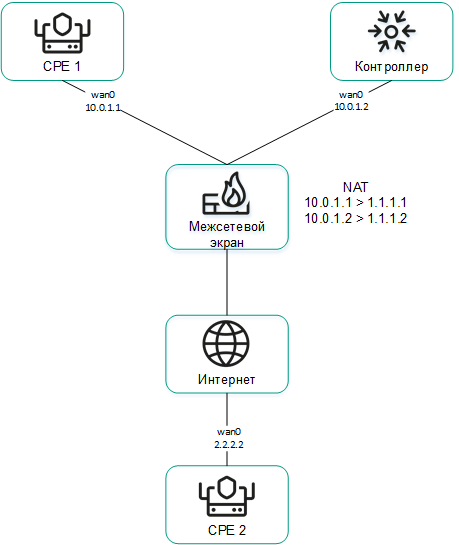
Устройство CPE 1 и контроллер находятся за NAT и связаны с устройством CPE 2
Передача контроллеру IP-адресов интерфейсов SD-WAN с типом WAN, находящихся в изолированной сети
Интерфейсы SD-WAN с типом WAN могут находиться в изолированной сети без возможности установить управляющую сессию с контроллером, но при этом они могут быть использованы для построения соединений. В этом случае контроллер не может получить информацию об IP-адресах изолированных интерфейсов SD-WAN с типом WAN и использовать ее для построения соединений между устройствами CPE.
На рисунке ниже устройства CPE 1 и 2 имеют по два интерфейса SD-WAN с типом WAN, но могут установить управляющую сессию с контроллером только через wan0, так как wan1 находятся в изолированной сети (MPLS), которая не имеет доступа к контроллеру. При этом оба wan1 могут быть использованы, чтобы построить соединение.
Если у одного из устройств CPE выходит из строя соединение для взаимодействия с контроллером, все остальные соединения также не могут быть использованы, даже если они сохраняют работоспособность, так как контроллер исключает устройство из топологии.
IP-адреса изолированных интерфейсов SD-WAN с типом WAN передаются контроллеру через оркестратор.
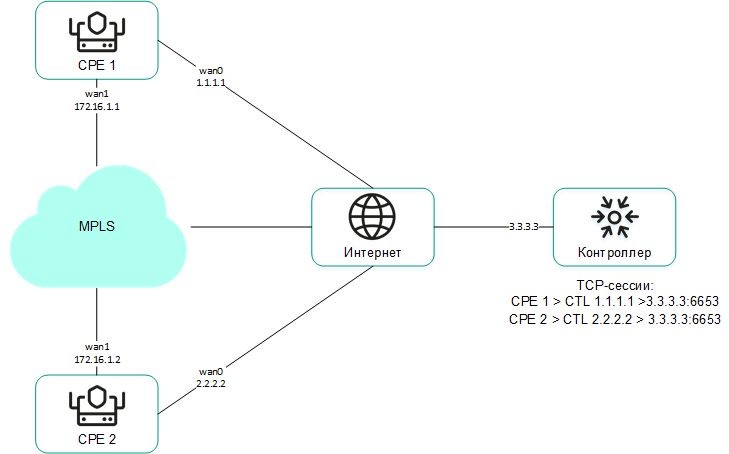
Устройства CPE 1`и 2 связаны друг с другом через MPLS, а также с контроллером через интернет
В началоФрагментация пакетов
Kaspersky SD-WAN проверяет, поддерживается ли фрагментация пакетов трафика на устройствах CPE. Проверка фрагментации пакетов запускается автоматически. При включении каждое устройство CPE отправляет два ICMP-запроса на IP-адреса, которые вы указали при создании или изменении интерфейсов SD-WAN с типом WAN.
Отправленные ICMP-запросы имеют размер пакета 1600 байт. Если хотя бы один из ICMP-запросов получает ответ, проверка фрагментации пакетов на устройстве CPE считается успешной. Вы можете посмотреть результат проверки фрагментации в столбце Фрагментация таблицы устройств CPE или таблицы соединений.
В началоОчереди трафика на интерфейсах SD-WAN
На интерфейсах SD-WAN может использоваться не более 8 очередей трафика. Для каждой очереди трафика вам нужно указать минимальную и максимальную скорость в процентах от общей скорости, указанной для интерфейса SD-WAN. Сумма всех указанных для очередей трафика значений минимальной скорости передачи не должна превышать 100%.
Очереди трафика имеют строгий приоритет, и не зарезервированная полоса пропускания сначала предлагается трафику из очереди с более высоким приоритетом. Каждой очереди трафика гарантируется минимальная полоса пропускания в соответствии с указанной для нее минимальной скоростью. Верхнее ограничение максимальной скорости для более приоритетных очередей трафика необходимо, чтобы предоставить доступ к полосе пропускания трафику из менее приоритетных очередей.
Вы можете настроить очереди трафика при создании интерфейса SD-WAN с типом WAN или изменении интерфейса SD-WAN.
Операторы связи (англ. service providers) могут использовать разные политики качества обслуживания для маркировки очередей трафика в своих сетях и выполнения требований SLA для пропуска клиентского трафика. Поэтому при одновременном подключении к сетям разных операторов связи устройства CPE могут перемаркировывать трафик из разных очередей для каждого интерфейса SD-WAN с типом WAN. Для настройки перемаркировки трафика вам нужно изменить значение типа обслуживания (англ. Type of Service, далее также ToS) при настройке очередей трафика на интерфейсе SD-WAN.
Вы можете изменить только значения ToS внешних заголовков пакетов трафика, исходящих из интерфейсов SD-WAN с типом WAN. Изменение недоступно для значений ToS внутренних заголовков пакетов трафика.
В началоСоздание интерфейса SD-WAN с типом WAN
Вы можете создать интерфейс SD-WAN с типом WAN в шаблоне CPE или на устройстве CPE. Интерфейс SD-WAN с типом WAN, созданный в шаблоне CPE, автоматически создается на всех устройствах CPE, которые используют шаблон CPE.
Чтобы создать интерфейс SD-WAN с типом WAN:
- Перейдите к созданию интерфейса SD-WAN с типом WAN одним из следующих способов:
- Если вы хотите создать интерфейс SD-WAN с типом WAN в шаблоне CPE, в меню перейдите в раздел SD-WAN → Шаблоны CPE, нажмите на шаблон CPE и выберите вкладку SD-WAN → Интерфейсы.
- Если вы хотите создать интерфейс SD-WAN с типом WAN на устройстве CPE, в меню перейдите в раздел SD-WAN → CPE, нажмите на устройство CPE и выберите вкладку SD-WAN → Интерфейсы.
Отобразится таблица интерфейсов SD-WAN.
- Нажмите на кнопку + Интерфейс SD-WAN.
- В открывшемся окне в поле OpenFlow-порт введите номер OpenFlow-порта, который создается на виртуальном коммутаторе.
- В поле Интерфейс (псевдоним) введите имя созданного сетевого интерфейса, на который ссылается интерфейс SD-WAN с типом WAN.
- В поле Максимальная скорость введите максимальную скорость интерфейса SD-WAN с типом WAN в мегабитах в секунду. Диапазон значений: от 1 до 100 000. Значение по умолчанию:
1000. - Настройте проверку доступности WAN, к которой подключен интерфейс SD-WAN с типом WAN:
- Укажите хост для проверки доступности WAN. Для этого в блоке IP для отслеживания введите IP-адрес хоста и нажмите на кнопку + Добавить.
Хост будет указан и отобразится в блоке IP для отслеживания. Вы можете указать несколько хостов и удалить хосты. Для удаления хоста нажмите рядом с ним на значок удаления
 .
. - В поле IP для проверки фрагментации введите IPv4-адрес хоста, до которого проверяется поддержка фрагментации. Значение по умолчанию:
1.1.1.1. - В поле Надежность введите минимальное количество успешных проверок для признания WAN доступной. Значение по умолчанию:
1.Вам нужно убедиться, что количество хостов не превышает количество IP-адресов, указанных в блоке IP для отслеживания. В противном случае WAN всегда будет считаться недоступной.
- В поле Интервал (сек) введите интервал времени в секундах для проверки WAN. Диапазон значений: от 1 до 600. Значение по умолчанию:
2. - В поле Количество введите количество запросов хостам в рамках одной проверки WAN. Диапазон значений: от 1 до 600. Значение по умолчанию:
2. - В поле Время введите время ожидания ответа от хостов в миллисекундах. Диапазон значений: от 1 до 100 000. Значение по умолчанию:
2000. - В поле Не работает введите количество безуспешных проверок для признания WAN недоступной. Диапазон значений: от 1 до 600. Значение по умолчанию:
3. - В поле Работает введите количество успешных проверок для признания WAN доступной. Диапазон значений: от 1 до 600. Значение по умолчанию:
2. - В раскрывающемся списке Мониторинг скорости выберите, измеряется ли скорость интерфейса SD-WAN с типом WAN:
- Да.
- Нет. Это значение выбрано по умолчанию.
- Укажите хост для проверки доступности WAN. Для этого в блоке IP для отслеживания введите IP-адрес хоста и нажмите на кнопку + Добавить.
- Если вы хотите настроить очереди трафика на интерфейсе SD-WAN с типом WAN, выполните следующие действия:
- Выберите вкладку QoS.
Отобразится таблица очередей трафика.
- В столбце Изменить ToS выберите значение Type of Service внешних заголовков пакетов трафика каждой очереди.
- В столбце Минимальная скорость (%) укажите минимальную скорость передачи трафика для очереди в процентном выражении от максимальной скорости интерфейса SD-WAN с типом WAN. Сумма значений в столбце не должна превышать 100.
- В столбце Максимальная скорость (%) укажите максимальную скорость передачи трафика для очереди в процентном выражении от максимальной скорости интерфейса SD-WAN с типом WAN. Параметр используется для того, чтобы трафик очередей с высоким приоритетом постоянно не вытеснял трафик очередей с низким приоритетом.
Максимальная скорость интерфейса SD-WAN с типом WAN указывается на шаге 5 этой инструкции.
- Выберите вкладку QoS.
- Если вы хотите настроить передачу контроллеру информации об интерфейсе SD-WAN с типом WAN, выполните следующие действия:
- Выберите вкладку NAT и изолированные подлежащие WAN.
- В раскрывающемся списке Состояние выберите одно из следующих значений:
- Выключено – контроллеру не требуется передавать информацию об интерфейсе SD-WAN с типом WAN. Это значение выбрано по умолчанию.
- NAT/PAT – интерфейс SD-WAN с типом WAN находится за NAT или PAT, и интерфейсу SD-WAN с типом WAN требуется назначить публичный IP-адрес и номер UDP-порта, после чего передать их контроллеру.
- Изолированная подлежащая WAN – интерфейс SD-WAN с типом WAN подключен к изолированной сети, и IP-адрес интерфейса SD-WAN с типом WAN требуется передать контроллеру.
- Если в раскрывающемся списке Состояние вы выбрали NAT/PAT, выполните следующие действия:
- В поле Реальный IP-адрес введите публичный IPv4-адрес интерфейса SD-WAN с типом WAN.
- В поле Реальный UDP GENEVE-порт введите номер UDP-порта интерфейса SD-WAN с типом WAN. Диапазон значений: от 1 до 65 535.
- Если в раскрывающемся списке Состояние вы выбрали Изолированная подлежащая WAN, в поле IP-адрес введите IPv4-адрес интерфейса SD-WAN с типом WAN.
- Если необходимо, переопределите виртуальную таблицу маршрутизации для интерфейса SD-WAN с типом WAN. Для этого включите переключатель Назначить VRF, затем в выпадающем списке VRF выберите нужную виртуальную таблицу маршрутизации.
Переопределение VRF позволяет задать альтернативный маршрут для связи с контроллером, например, использовать интерфейс с типом LAN вместо стандартного WAN. Значение, которое вы указали в списке VRF, вступит в силу только после перезагрузки CPE или включения/выключения соответствующего сетевого интерфейса.
- Если интерфейсы SD-WAN с типом WAN устройства CPE подключены к разным сетям, например к интернету и частной MPLS-сети, вы можете изменить IP-адреса и номера TCP-портов узлов контроллера на отдельном интерфейсе SD-WAN с типом WAN. Для этого выполните следующие действия:
- Выберите вкладку Контроллеры.
- Установите флажок Переписать IP/порт контроллеров. Этот флажок снят по умолчанию.
- В раскрывающемся списке Количество контроллеров выберите количество узлов контроллера.
Вам нужно указать количество узлов контроллера, которые вы развернули при развертывании экземпляра SD-WAN. В противном случае происходит ошибка и данные остаются прежними.
- В поле IP-адрес введите IPv4-адрес узла контроллера. Количество полей соответствует значению, которое вы выбрали в раскрывающемся списке Количество контроллеров.
- В поле Порт введите номер базового порта узла контроллера. Диапазон значений: от 1 до 65 535. Значение по умолчанию:
6653. Количество полей соответствует значению, которое вы выбрали в раскрывающемся списке Количество контроллеров.Вместе с базовым портом узла контроллера автоматически указываются порты с тремя следующими по порядку номерами. Например, если вы вводите номер базового порта
6653, автоматически указываются порты 6654, 6655 и 6656.
Вам нужно перезагрузить устройство CPE после изменения IP-адресов и номеров TCP-портов узлов контроллера на интерфейсе SD-WAN с типом WAN, чтобы изменения вступили в силу.
Вы можете изменить IP-адреса и номера TCP-портов узлов контроллера при настройке узлов контроллера экземпляра SD-WAN. В этом случае IP-адреса и номера TCP-портов узлов контроллера автоматически изменятся на всех устройствах CPE, которые добавлены экземпляру SD-WAN. IP-адреса и номера TCP-портов, указанные на отдельном интерфейсе SD-WAN с типом WAN, являются более приоритетными по отношению к IP-адресам и номерам TCP-портов, указанным при настройке узлов контроллера экземпляра SD-WAN.
- Нажмите на кнопку Создать.
Интерфейс SD-WAN с типом WAN будет создан и отобразится в таблице.
- В нижней части области настройки нажмите на кнопку Сохранить, чтобы сохранить параметры шаблона CPE или устройства CPE.
Изменение интерфейса SD-WAN
Вы можете изменить интерфейс SD-WAN в шаблоне CPE или на устройстве CPE. Вы не можете изменить имя интерфейса SD-WAN. При изменении интерфейса SD-WAN с типом LAN вы можете только указать максимальную скорость и настроить очереди трафика. Интерфейс SD-WAN, измененный в шаблоне CPE, автоматически изменяется на всех устройствах CPE, которые используют шаблон CPE.
Чтобы изменить интерфейс SD-WAN:
- Перейдите к изменению интерфейса SD-WAN одним из следующих способов:
- Если вы хотите изменить интерфейс SD-WAN в шаблоне CPE, в меню перейдите в раздел SD-WAN → Шаблоны CPE, нажмите на шаблон CPE и выберите вкладку SD-WAN → Интерфейсы.
- Если вы хотите изменить интерфейс SD-WAN на устройстве CPE, в меню перейдите в раздел SD-WAN → CPE, нажмите на устройство CPE и выберите вкладку SD-WAN → Интерфейсы. Если вы хотите изменить интерфейс SD-WAN, унаследованный из шаблона CPE, установите флажок Переопределить рядом с интерфейсом SD-WAN.
Отобразится таблица интерфейсов SD-WAN.
- Нажмите на кнопку Изменить рядом с интерфейсом SD-WAN, который вы хотите изменить.
- В открывшемся окне при необходимости измените параметры интерфейса SD-WAN. Описание параметров см. в инструкции по созданию интерфейса с типом WAN.
- Нажмите на кнопку Сохранить.
Интерфейс SD-WAN будет изменен и обновится в таблице.
- В нижней части области настройки нажмите на кнопку Сохранить, чтобы сохранить параметры шаблона CPE или устройства CPE.
Выключение и включение интерфейса SD-WAN
Вы можете выключить или включить интерфейс SD-WAN в шаблоне CPE или на устройстве CPE. Интерфейс SD-WAN, выключенный или включенный в шаблоне CPE, автоматически выключается или включается на всех устройствах CPE, которые используют шаблон CPE.
Чтобы выключить или включить интерфейс SD-WAN:
- Перейдите к выключению или включению интерфейса SD-WAN одним из следующих способов:
- Если вы хотите выключить или включить интерфейс SD-WAN в шаблоне CPE, в меню перейдите в раздел SD-WAN → Шаблоны CPE, нажмите на шаблон CPE и выберите вкладку SD-WAN → Интерфейсы.
- Если вы хотите выключить или включить интерфейс SD-WAN на устройстве CPE, в меню перейдите в раздел SD-WAN → CPE, нажмите на устройство CPE и выберите вкладку SD-WAN → Интерфейсы. Если вы хотите выключить или включить интерфейс SD-WAN, унаследованный из шаблона CPE, установите флажок Переопределить рядом с интерфейсом SD-WAN.
Отобразится таблица интерфейсов SD-WAN.
- Нажмите на кнопку Выключить или Включить рядом с интерфейсом SD-WAN, который вы хотите выключить или включить.
Интерфейс SD-WAN будет выключен или включен и обновится в таблице.
- В нижней части области настройки нажмите на кнопку Сохранить, чтобы сохранить параметры шаблона CPE или устройства CPE.
Удаление интерфейса SD-WAN с типом WAN
Вы можете удалить интерфейс SD-WAN с типом WAN в шаблоне CPE или на устройстве CPE. Интерфейс SD-WAN с типом WAN, удаленный в шаблоне CPE, автоматически удаляется на всех устройствах CPE, которые используют шаблон CPE. Вы не можете удалить на устройстве CPE интерфейс SD-WAN, унаследованный из шаблона CPE, а также удалить интерфейс SD-WAN с типом LAN.
Удаленные интерфейсы SD-WAN с типом WAN невозможно восстановить.
Чтобы удалить интерфейс SD-WAN с типом WAN:
- Перейдите к удалению интерфейса SD-WAN с типом WAN одним из следующих способов:
- Если вы хотите удалить интерфейс SD-WAN с типом WAN в шаблоне CPE, в меню перейдите в раздел SD-WAN → Шаблоны CPE, нажмите на шаблон CPE и выберите вкладку SD-WAN → Интерфейсы.
- Если вы хотите удалить интерфейс SD-WAN с типом WAN на устройстве CPE, в меню перейдите в раздел SD-WAN → CPE, нажмите на устройство CPE и выберите вкладку SD-WAN → Интерфейсы.
Отобразится таблица интерфейсов SD-WAN.
- Нажмите на кнопку Удалить рядом с интерфейсом SD-WAN с типом WAN, который вы хотите удалить.
- В открывшемся окне подтверждения нажмите на кнопку Удалить.
Интерфейс SD-WAN с типом WAN будет удален и перестанет отображаться в таблице.
- В нижней части области настройки нажмите на кнопку Сохранить, чтобы сохранить параметры шаблона CPE или устройства CPE.
Работа с сервисными интерфейсами
Сервисные интерфейсы ссылаются на OpenFlow-порты и используются для подключения устройства CPE к транспортным сервисам. Сервисный интерфейс не может ссылаться на OpenFlow-порт, на который уже ссылается интерфейс SD-WAN с типом WAN.
При необходимости фильтровать пакеты трафика на сервисном интерфейсе вы можете создать ACL-интерфейс (Access Control List), ссылающийся на сервисный интерфейс. ACL-интерфейс применяет к сервисному интерфейсу указанный фильтр трафика. На один сервисный интерфейс могут ссылаться не более четырех ACL-интерфейсов.
Для просмотра таблицы сервисных интерфейсов вам нужно в меню перейти в раздел Инфраструктура, нажать на кнопку Управление → Меню настройки рядом с контроллером и перейти в раздел Сервисные интерфейсы. Информация о сервисных интерфейсах отображается в следующих столбцах таблицы:
- Порт – номер OpenFlow-порта, на который ссылается сервисный интерфейс.
- Тип – тип классификации трафика на сервисном интерфейсе:
- Access.
- VLAN.
- Q-in-Q.
- ACL.
- Описание – краткое описание сервисного интерфейса.
- VLAN – внешняя метка VLAN сервисного интерфейса. Значение в этом столбце отображается только для сервисных интерфейсов с типами классификации трафика VLAN и Q-in-Q.
- Внутренний VLAN – внутренняя метка VLAN сервисного интерфейса. Значение в этом столбце отображается только для сервисных интерфейсов с типом классификации трафика Q-in-Q.
- Фильтр – фильтр трафика для ACL-интерфейса. Значение в этом столбце отображается только для сервисных интерфейсов с типом классификации трафика ACL.
- Имя – информация о сервисном интерфейсе:
- имя и идентификатор DPID устройства CPE, на котором создан сервисный интерфейс;
- номер OpenFlow-порта, на который ссылается сервисный интерфейс.
Действия, которые вы можете выполнить с таблицей, описаны в инструкции Работа с таблицами компонентов решения.
Создание сервисного интерфейса
Чтобы создать сервисный интерфейс:
- В меню перейдите в раздел Инфраструктура.
Откроется страница управления ресурсами. По умолчанию выбрана вкладка Сетевые ресурсы, на которой отображается таблица контроллеров.
- Нажмите на кнопку Управление → Меню настройки рядом с контроллером.
Откроется меню настройки контроллера. По умолчанию вы переходите в раздел Узлы контроллера, в котором отображается таблица узлов контроллера.
- Перейдите в раздел Сервисные интерфейсы.
Отобразится таблица сервисных интерфейсов и ACL-интерфейсов.
- В раскрывающихся списках Коммутатор и Порт выберите устройство CPE и OpenFlow-порт, на который ссылается сервисный интерфейс.
- Нажмите на кнопку Создать сервисный интерфейс.
- В открывшемся окне в раскрывающемся списке Тип выберите тип классификации трафика на сервисном интерфейсе:
- Access. Это значение выбрано по умолчанию.
- VLAN. При выборе этого значения в поле VLAN ID введите внешнюю метку VLAN сервисного интерфейса. Диапазон значений: от 1 до 4094.
- Q-in-Q. При выборе этого значения выполните следующие действия:
- В поле VLAN ID введите внешнюю метку VLAN сервисного интерфейса. Диапазон значений: от 1 до 4094.
- В поле Внутренний VLAN ID введите внутреннюю метку VLAN сервисного интерфейса. Диапазон значений: от 1 до 4094.
- ACL – используется при создании ACL-интерфейса.
- При необходимости в поле Описание введите краткое описание сервисного интерфейса.
- Нажмите на кнопку Создать.
Сервисный интерфейс будет создан и отобразится в таблице.
Создание ACL-интерфейса
Чтобы создать ACL-интерфейс:
- В меню перейдите в раздел Инфраструктура.
Откроется страница управления ресурсами. По умолчанию выбрана вкладка Сетевые ресурсы, на которой отображается таблица контроллеров.
- Нажмите на кнопку Управление → Меню настройки рядом с контроллером.
Откроется меню настройки контроллера. По умолчанию вы переходите в раздел Узлы контроллера, в котором отображается таблица узлов контроллера.
- Перейдите в раздел Сервисные интерфейсы.
Отобразится таблица сервисных интерфейсов и ACL-интерфейсов.
- В раскрывающихся списках Коммутатор и Порт выберите устройство CPE и OpenFlow-порт, на который ссылается созданный сервисный интерфейс.
- Нажмите на кнопку Создать сервисный интерфейс.
- В открывшемся окне в раскрывающемся списке Тип выберите ACL.
- В раскрывающемся списке Сервисный интерфейс выберите сервисный интерфейс, на который ссылается ACL-интерфейс.
- В раскрывающемся списке Фильтр трафика выберите созданный фильтр трафика для ACL-интерфейса. Вы можете использовать один фильтр трафика для нескольких ACL-интерфейсов.
- В раскрывающемся списке Порядок выберите порядковый номер ACL-интерфейса. В первую очередь трафик направляется в ACL-интерфейс с наименьшим значением порядкового номера. Если фильтр, используемый в ACL-интерфейсе, не забирает трафик, трафик направляется во второй по порядку ACL-интерфейс и так далее.
Диапазон значений: от 1 до 4. Два ACL-интерфейса с одинаковым порядковым номером не могут ссылаться на один сервисный интерфейс.
- При необходимости в поле Описание введите краткое описание ACL-интерфейса.
- Нажмите на кнопку Создать.
ACL-интерфейс будет создан и отобразится в таблице.
Просмотр использования сервисного интерфейса и ACL-интерфейса
При необходимости вы можете посмотреть, какие транспортные сервисы используют сервисный интерфейс или ACL-интерфейс. Например, если сервисный интерфейс или ACL-интерфейс используется, его невозможно удалить.
Чтобы посмотреть, используется ли сервисный интерфейс или ACL-интерфейс:
- В меню перейдите в раздел Инфраструктура.
Откроется страница управления ресурсами. По умолчанию выбрана вкладка Сетевые ресурсы, на которой отображается таблица контроллеров.
- Нажмите на кнопку Управление → Меню настройки рядом с контроллером.
Откроется меню настройки контроллера. По умолчанию вы переходите в раздел Узлы контроллера, в котором отображается таблица узлов контроллера.
- Перейдите в раздел Сервисные интерфейсы.
Отобразится таблица сервисных интерфейсов и ACL-интерфейсов.
- Нажмите на кнопку Управление → Показать использование рядом с сервисным интерфейсом или ACL-интерфейсом, использование которого вы хотите посмотреть.
Откроется окно с таблицей транспортных сервисов, использующих сервисный интерфейс или ACL-интерфейс.
В началоУдаление сервисного интерфейса и ACL-интерфейса
Вы не можете удалить сервисный интерфейс или ACL-интерфейс, если он используется хотя бы одним транспортным сервисом. Для удаления сервисного интерфейса или ACL-интерфейса, который используется транспортными сервисами, вам нужно сначала убрать сервисный интерфейс или ACL-интерфейс из параметров транспортных сервисов. Вы можете посмотреть, какие транспортные сервисы используют сервисный интерфейс или ACL-интерфейс.
Удаленные сервисные интерфейсы и ACL-интерфейсы невозможно восстановить.
Чтобы удалить сервисный интерфейс или ACL-интерфейс:
- В меню перейдите в раздел Инфраструктура.
Откроется страница управления ресурсами. По умолчанию выбрана вкладка Сетевые ресурсы, на которой отображается таблица контроллеров.
- Нажмите на кнопку Управление → Меню настройки рядом с контроллером.
Откроется меню настройки контроллера. По умолчанию вы переходите в раздел Узлы контроллера, в котором отображается таблица узлов контроллера.
- Перейдите в раздел Сервисные интерфейсы.
Отобразится таблица сервисных интерфейсов и ACL-интерфейсов.
- Нажмите на кнопку Управление → Удалить рядом с сервисным интерфейсом или ACL-интерфейсом, который вы хотите удалить.
- В открывшемся окне подтверждения нажмите на кнопку Удалить.
Сервисный интерфейс или ACL-интерфейс будет удален и перестанет отображаться в таблице.
В началоРабота с группами OpenFlow-портов
OpenFlow-порты – это интерфейсы наложенной SDN-сети, которые создаются автоматически одновременно с интерфейсами SD-WAN. Контроллер использует OpenFlow-порты, чтобы управлять трафиком сети. Вы можете создавать сервисные интерфейсы и UNI, которые ссылаются на OpenFlow-порты.
OpenFlow-порты можно объединить в группы OpenFlow-портов и использовать их при создании транспортных сервисов P2M и M2M. Когда вы добавляете группу OpenFlow-портов в транспортный сервис, автоматически создаются сервисные интерфейсы, ссылающиеся на OpenFlow-порты, после чего сервисные интерфейсы добавляются в транспортный сервис. Использование групп OpenFlow-портов избавляет вас от необходимости вручную создавать сервисные интерфейсы и добавлять их в транспортные сервисы.
Для просмотра таблицы групп OpenFlow-портов вам нужно в меню перейти в раздел Инфраструктура, нажать на кнопку Управление → Меню настройки рядом с контроллером и перейти в раздел Группы OpenFlow-портов. Информация о группах OpenFlow-портов отображается в следующих столбцах таблицы:
- Имя – имя группы OpenFlow-портов.
- OpenFlow-порты – OpenFlow-порты, которые были добавлены в группу OpenFlow-портов.
Действия, которые вы можете выполнить с таблицей, описаны в инструкции Работа с таблицами компонентов решения.
Создание группы OpenFlow-портов
Чтобы создать группу OpenFlow-портов:
- В меню перейдите в раздел Инфраструктура.
Откроется страница управления ресурсами. По умолчанию выбрана вкладка Сетевые ресурсы, на которой отображается таблица контроллеров.
- Нажмите на кнопку Управление → Меню настройки рядом с контроллером.
Откроется меню настройки контроллера. По умолчанию вы переходите в раздел Узлы контроллера, в котором отображается таблица узлов контроллера.
- Перейдите в раздел Группы OpenFlow-портов.
Отобразится таблица групп OpenFlow-портов.
- В верхней части страницы нажмите на кнопку + Группа OpenFlow-портов.
- В открывшемся окне в поле Имя введите имя группы OpenFlow-портов.
- В раскрывающихся списках Коммутатор и Порт выберите устройство CPE и OpenFlow-порт, который вы хотите добавить в группу OpenFlow-портов.
Вы можете добавить несколько OpenFlow-портов и удалить OpenFlow-порты. Для удаления OpenFlow-порта нажмите рядом с ним на кнопку Удалить.
- Нажмите на кнопку Создать.
Группа OpenFlow-портов будет создана и отобразится в таблице.
В началоИзменение группы OpenFlow-портов
Чтобы изменить группу OpenFlow-портов:
- В меню перейдите в раздел Инфраструктура.
Откроется страница управления ресурсами. По умолчанию выбрана вкладка Сетевые ресурсы, на которой отображается таблица контроллеров.
- Нажмите на кнопку Управление → Меню настройки рядом с контроллером.
Откроется меню настройки контроллера. По умолчанию вы переходите в раздел Узлы контроллера, в котором отображается таблица узлов контроллера.
- Перейдите в раздел Группы OpenFlow-портов.
Отобразится таблица групп OpenFlow-портов.
- Нажмите на кнопку Управление → Изменить рядом с группой OpenFlow-портов, которую вы хотите изменить.
- В открывшемся окне при необходимости измените имя группы OpenFlow-портов и добавьте или удалите OpenFlow-порты.
- Нажмите на кнопку Сохранить.
Группа OpenFlow-портов будет изменена и обновится в таблице.
В началоУдаление группы OpenFlow-портов
Удаленные группы OpenFlow-портов невозможно восстановить.
Чтобы удалить группу OpenFlow-портов:
- В меню перейдите в раздел Инфраструктура.
Откроется страница управления ресурсами. По умолчанию выбрана вкладка Сетевые ресурсы, на которой отображается таблица контроллеров.
- Нажмите на кнопку Управление → Меню настройки рядом с контроллером.
Откроется меню настройки контроллера. По умолчанию вы переходите в раздел Узлы контроллера, в котором отображается таблица узлов контроллера.
- Перейдите в раздел Группы OpenFlow-портов.
Отобразится таблица групп OpenFlow-портов.
- Нажмите на кнопку Управление → Удалить рядом с группой OpenFlow-портов, которую вы хотите удалить.
- В открывшемся окне подтверждения нажмите на кнопку Удалить.
Группа OpenFlow-портов будет удалена и перестанет отображаться в таблице.
В началоНастройка UNI для подключения устройств CPE к сетевым сервисам
UNI ссылаются на OpenFlow-порты и используются для подключения устройства CPE к сетевым сервисам. UNI не может ссылаться на OpenFlow-порт, на который уже ссылается интерфейс SD-WAN с типом WAN.
Для централизованной настройки UNI на устройствах CPE используются шаблоны UNI. Вам нужно создать UNI в шаблоне UNI, после чего указать шаблон UNI при добавлении или ручной регистрации устройства CPE, чтобы не создавать UNI на каждом отдельном устройстве CPE. Если вы измените UNI в шаблоне UNI, UNI автоматически изменяется на всех устройствах CPE, которые используют шаблон UNI.
При создании UNI для него автоматически создается сервисный интерфейс.
Работа с шаблонами UNI
Вы можете посмотреть таблицу шаблонов UNI в разделе SD-WAN → Шаблоны UNI. Информация о шаблонах UNI отображается в следующих столбцах таблицы:
- ID – идентификатор шаблона UNI.
- Имя – имя шаблона UNI.
- Используется – шаблон UNI используется устройствами CPE:
- Да.
- Нет.
- Изменено – дата и время последнего изменения параметров шаблона UNI.
- Пользователь – имя пользователя, который создал шаблон UNI.
- Владелец – тенант, к которому относится шаблон UNI.
Действия, которые вы можете выполнить с таблицей, описаны в инструкции Работа с таблицами компонентов решения.
Параметры шаблона UNI можно настроить на следующих вкладках:
- Информация – основная информация о шаблоне UNI. Вы можете изменить имя шаблона UNI в поле Имя.
- UNI – UNI, которые были созданы в шаблоне UNI.
Создание шаблона UNI
Чтобы создать шаблон UNI:
- В меню перейдите в подраздел SD-WAN → Шаблоны UNI.
Отобразится таблица шаблонов UNI.
- В верхней части страницы нажмите на кнопку + Шаблон UNI.
- В открывшемся окне введите имя шаблона UNI.
- Нажмите на кнопку Создать.
Шаблон UNI будет создан и отобразится в таблице.
Вам нужно настроить созданный шаблон UNI. Более подробно о работе с шаблонами UNI см. в разделе Работа с шаблонами UNI.
В началоУдаление шаблона UNI
Удаленные шаблоны UNI невозможно восстановить.
Чтобы удалить шаблон UNI:
- В меню перейдите в подраздел SD-WAN → Шаблоны UNI.
Отобразится таблица шаблонов UNI.
- Нажмите на шаблон UNI, который вы хотите удалить.
В нижней части страницы отобразится область настройки. Вы можете развернуть область настройки на всю страницу, нажав на значок развертывания
 . По умолчанию выбрана вкладка Информация, на которой отображается имя шаблона UNI и тенант, которому шаблон UNI назначен.
. По умолчанию выбрана вкладка Информация, на которой отображается имя шаблона UNI и тенант, которому шаблон UNI назначен. - В верхней части области настройки в блоке Действия нажмите на кнопку Удалить.
- В открывшемся окне подтверждения нажмите на кнопку Удалить.
Шаблон UNI будет удален и перестанет отображаться в таблице.
В началоРабота с UNI
Работа с UNI в шаблоне UNI
Для просмотра таблицы UNI в шаблоне UNI вам нужно в меню перейти в раздел SD-WAN → Шаблоны UNI, нажать на шаблон UNI и выбрать вкладку UNI. Информация о UNI отображается в следующих столбцах таблицы:
- Имя – имя UNI.
- OpenFlow-порт – номер OpenFlow-порта, на который ссылается UNI.
- Классификация – тип классификации трафика на UNI:
- Access.
- VLAN.
- Q-in-Q.
- Действия – действия, которые можно выполнить с UNI.
Работа с UNI на устройстве CPE
Для просмотра списка UNI на устройстве CPE вам нужно в меню перейти в раздел SD-WAN → CPE, нажать на устройство CPE и выбрать вкладку UNI.
Создание UNI
Вы можете создать UNI в шаблоне UNI или на устройстве CPE. UNI, созданный в шаблоне UNI, автоматически создается на всех устройствах CPE, которые используют шаблон UNI.
Чтобы создать UNI:
- Перейдите к созданию UNI одним из следующих способов:
- Если вы хотите создать UNI в шаблоне UNI, в меню перейдите в раздел SD-WAN → Шаблоны UNI, нажмите на шаблон UNI и выберите вкладку UNI.
- Если вы хотите создать UNI на устройстве CPE, в меню перейдите в раздел SD-WAN → CPE, нажмите на устройство CPE и выберите вкладку UNI.
Отобразится таблица или список UNI.
- Нажмите на кнопку + UNI.
- В открывшемся окне в поле Имя введите имя UNI.
- Укажите OpenFlow-порт, на который ссылается UNI, одним из следующих способов:
- Если вы создаете UNI в шаблоне UNI, в поле OpenFlow-порт введите номер OpenFlow-порта.
- Если вы создаете UNI на устройстве CPE, в раскрывающемся списке Порт выберите OpenFlow-порт.
- В раскрывающемся списке Классификация выберите тип классификации трафика на UNI:
- Access. Это значение выбрано по умолчанию.
- VLAN. При выборе этого значения в поле VLAN ID введите внешнюю метку VLAN UNI. Диапазон значений: от 1 до 4094.
- Q-in-Q. При выборе этого значения выполните следующие действия:
- В поле VLAN ID введите внешнюю метку VLAN UNI. Диапазон значений: от 1 до 4094.
- В поле Внутренний VLAN ID введите внутреннюю метку VLAN UNI. Диапазон значений: от 1 до 4094.
- Если вы создаете UNI на устройстве CPE, в раскрывающемся списке QoS выберите созданное правило качества обслуживания для UNI.
- Нажмите на кнопку Создать.
UNI будет создан и отобразится в таблице или списке.
- В верхней части области настройки нажмите на кнопку Сохранить, чтобы сохранить параметры шаблона UNI или устройства CPE.
Просмотр использования UNI
При необходимости вы можете посмотреть, какие сетевые сервисы используют UNI на устройстве CPE. Например, если UNI используется, его невозможно удалить.
Чтобы посмотреть, используется ли UNI:
- В меню перейдите в раздел SD-WAN → CPE.
Отобразится таблица устройств CPE.
- Нажмите на устройство CPE, на котором вы хотите посмотреть использование UNI.
В нижней части страницы отобразится область настройки. Вы можете развернуть область настройки на всю страницу, нажав на значок развертывания
 . По умолчанию выбрана вкладка Конфигурация, на которой отображается основная информация об устройстве CPE. На этой вкладке также отображается таблица выполняемых оркестратором задач Внеполосное управление.
. По умолчанию выбрана вкладка Конфигурация, на которой отображается основная информация об устройстве CPE. На этой вкладке также отображается таблица выполняемых оркестратором задач Внеполосное управление. - Выберите вкладку UNI.
Отобразится список UNI.
- Нажмите на кнопку Управление → Показать использование рядом с UNI, использование которого вы хотите посмотреть.
Откроется окно с таблицей сетевых сервисов, использующих UNI.
В началоИзменение UNI
Вы можете изменить UNI в шаблоне UNI. UNI, измененный в шаблоне UNI, автоматически изменяется на всех устройствах CPE, которые используют шаблон UNI.
Чтобы изменить UNI:
- В меню перейдите в подраздел SD-WAN → Шаблоны UNI.
Отобразится таблица шаблонов UNI.
- Нажмите на шаблон UNI, в котором вы хотите изменить UNI.
В нижней части страницы отобразится область настройки. Вы можете развернуть область настройки на всю страницу, нажав на значок развертывания
 . По умолчанию выбрана вкладка Информация, на которой отображается имя шаблона UNI и тенант, которому шаблон UNI назначен.
. По умолчанию выбрана вкладка Информация, на которой отображается имя шаблона UNI и тенант, которому шаблон UNI назначен. - Выберите вкладку UNI.
Отобразится таблица UNI.
- Нажмите на кнопку Изменить рядом с UNI, который вы хотите изменить.
- В открывшемся окне при необходимости измените параметры UNI. Описание параметров см. в инструкции по созданию UNI.
- Нажмите на кнопку Сохранить.
UNI будет изменен и обновится в таблице.
- В верхней части области настройки нажмите на кнопку Сохранить, чтобы сохранить параметры шаблона UNI.
Удаление UNI
Вы можете удалить UNI в шаблоне UNI или на устройстве CPE. UNI, удаленный в шаблоне UNI, автоматически удаляется на всех устройствах CPE, которые используют шаблон UNI.
Удаленные UNI невозможно восстановить.
Удаление UNI в шаблоне UNI
Чтобы удалить UNI в шаблоне UNI:
- В меню перейдите в подраздел SD-WAN → Шаблоны UNI.
Отобразится таблица шаблонов UNI.
- Нажмите на шаблон UNI, в котором вы хотите удалить UNI.
В нижней части страницы отобразится область настройки. Вы можете развернуть область настройки на всю страницу, нажав на значок развертывания
 . По умолчанию выбрана вкладка Информация, на которой отображается имя шаблона UNI и тенант, которому шаблон UNI назначен.
. По умолчанию выбрана вкладка Информация, на которой отображается имя шаблона UNI и тенант, которому шаблон UNI назначен. - Выберите вкладку UNI.
Отобразится таблица UNI.
- Нажмите на кнопку Удалить рядом с UNI, который вы хотите удалить.
UNI будет удален и перестанет отображаться в таблице.
- В верхней части области настройки нажмите на кнопку Сохранить, чтобы сохранить параметры шаблона UNI.
Удаление UNI на устройстве CPE
Вы не можете удалить UNI, если он используется хотя бы одним сетевым сервисом. Для удаления UNI, который используется сетевыми сервисами, вам нужно сначала удалить UNI из топологии сетевых сервисов. Вы можете посмотреть, какие сетевые сервисы используют UNI.
Чтобы удалить UNI на устройстве CPE:
- В меню перейдите в раздел SD-WAN → CPE.
Отобразится таблица устройств CPE.
- Нажмите на устройство CPE, на котором вы хотите удалить UNI.
В нижней части страницы отобразится область настройки. Вы можете развернуть область настройки на всю страницу, нажав на значок развертывания
 . По умолчанию выбрана вкладка Конфигурация, на которой отображается основная информация об устройстве CPE. На этой вкладке также отображается таблица выполняемых оркестратором задач Внеполосное управление.
. По умолчанию выбрана вкладка Конфигурация, на которой отображается основная информация об устройстве CPE. На этой вкладке также отображается таблица выполняемых оркестратором задач Внеполосное управление. - Выберите вкладку UNI.
Отобразится список UNI.
- Нажмите на кнопку Управление → Удалить рядом с UNI, который вы хотите удалить.
- В открывшемся окне подтверждения нажмите на кнопку Удалить.
UNI будет удален и перестанет отображаться в таблице.
- В верхней части области настройки нажмите на кнопку Сохранить, чтобы сохранить параметры устройства CPE.
Добавление статического маршрута
Помимо динамического обмена маршрутами между устройствами CPE и внешними сетевыми устройствами по протоколам BGP и OSPF, Kaspersky SD-WAN поддерживает статические IPv4-маршруты. Вы можете добавить статический маршрут в шаблоне CPE или на устройстве CPE. Статический маршрут, добавленный в шаблоне CPE, автоматически добавляется на всех устройствах CPE, которые используют шаблон CPE.
Чтобы добавить статический маршрут:
- Перейдите к добавлению статического маршрута одним из следующих способов:
- Если вы хотите добавить статический маршрут в шаблоне CPE, в меню перейдите в раздел SD-WAN → Шаблоны CPE, нажмите на шаблон CPE и выберите вкладку Статические маршруты.
- Если вы хотите добавить статический маршрут на устройстве CPE, в меню перейдите в раздел SD-WAN → CPE, нажмите на устройство CPE, выберите вкладку Статические маршруты и установите флажок Переопределить.
Отобразится таблица статических маршрутов.
- Нажмите на кнопку + Добавить.
- В раскрывающемся списке VRF выберите виртуальную таблицу маршрутизации. Этот параметр является обязательным.
- В раскрывающемся списке Интерфейс выберите созданный сетевой интерфейс источника статического маршрута. Этот параметр является обязательным, если в качестве виртуальной таблицы маршрутизации выбран VRF main/254.
Список доступных для выбора интерфейсов формируется на основе выбранного на предыдущем шаге VRF.: Вы можете выбрать только те интерфейсы, которые принадлежат выбранному VRF, отличному от main/254, и любые интерфейсы из VRF main/254.
- В поле Назначение введите IPv4-адрес назначения статического маршрута.
- При необходимости в поле IPv4-маска введите IPv4-адрес подсети назначения статического маршрута.
- В поле Шлюз введите IPv4-адрес шлюза статического маршрута.
Поле недоступно для заполнения, если в списке Тип выбран типа маршрута blackhole.
- В поле Метрика введите метрику статического маршрута. Значение по умолчанию:
0.Поле недоступно для заполнения, если в списке Тип выбран тип маршрута blackhole или если статический маршрут создается в виртуальной таблиц маршрутизации, отличной от VRF main/254.
- В поле MTU введите значение MTU статического маршрута.
Поле недоступно для заполнения, если в списке Тип выбран тип маршрута blackhole или если статический маршрут создается в виртуальной таблице маршрутизации, отличной от VRF main/254.
- В поле AD введите административное расстояние для статического маршрута.
Поле недоступно для заполнения, если статический маршрут создается в VRF main/254. Значение по умолчанию:
1.Таблица соответствия административных расстояний и протоколов маршрутизации приведена в соответствующей статье.
- В раскрывающемся списке Тип выберите тип статического маршрута:
- unicast. Это значение выбрано по умолчанию.
- local. Доступно только для VRF main/254).
- broadcast. Доступно только для VRF main/254).
- multicast. Доступно только для VRF main/254).
- unreachable. Доступно только для VRF main/254).
- prohibit. Доступно только для VRF main/254).
- anycast. Доступно только для VRF main/254).
- blackhole.
При выборе типа маршрута blackhole становятся недоступными для заполнения поля Шлюз, Метрика и MTU.
Если вам нужно использовать blackhole-маршрут по умолчанию 0.0.0.0/0 для изоляции маршрутов между VRF, добавьте его для соответствующего VRF на вкладке VRF в разделе SD-WAN → Шаблоны CPE или SD-WAN → CPE, выбрав Добавить blackhole-маршрут. При попытке добавить такой маршрут на вкладке Статические маршруты отобразится сообщение об ошибке.
Статический маршрут будет добавлен и отобразится в таблице. Вы можете добавить несколько статических маршрутов и удалить статические маршруты. Для удаления статического маршрута нажмите рядом с ним на значок удаления
 .
. - В нижней части области настройки нажмите на кнопку Сохранить, чтобы сохранить параметры шаблона CPE или устройства CPE.
Таблица соответствия административных расстояний для протоколов маршрутизации
Протокол |
Расстояние |
System |
0 |
Kernel |
0 |
Connect |
0 |
Static |
1 |
NHRP |
10 |
EBGP |
20 |
EIGRP |
90 |
BABEL |
100 |
OSPF |
110 |
ISIS |
115 |
OPENFABRIC |
115 |
RIP |
120 |
Table |
150 |
SHARP |
150 |
IBGP |
200 |
PBR |
200 |
Фильтрация маршрутов и пакетов трафика
Вы можете использовать следующие механизмы для фильтрации маршрутов при работе с протоколами BGP и OSPF, а также для фильтрации пакетов трафика при работе с протоколом PIM:
- Списки управления доступом (англ. Access Control Lists, ACL) – разрешают или запрещают указанные IPv4-префиксы.
- Списки префиксов (англ. prefix lists) – расширенная версия списков управления доступом. Дополнительно разрешают или запрещают IPv4-префиксы с указанным диапазоном длины префикса. Вы можете использовать списки префиксов в картах маршрутизации.
- Карты маршрутизации (англ. route maps) –расширенная версия списков префиксов. Дополнительно изменяют значения атрибутов.
Вы можете создавать правила в списках управления доступом, списках префиксов и картах маршрутизации. Каждое правило имеет порядковый номер. Первым к IPv4-префиксу применяется правило с наименьшим значением порядкового номера. Если ни одно из правил не может быть применено, IPv4-префикс запрещается.
Работа со списками управления доступом (ACLs)
Вы можете посмотреть таблицу списков управления доступом в шаблоне CPE и на устройстве CPE:
- Для просмотра таблицы списков управления доступом в шаблоне CPE вам нужно в меню перейти в раздел SD-WAN → Шаблоны CPE, нажать на шаблон CPE и выбрать вкладку Фильтры маршрутов → Списки управления доступом.
- Для просмотра таблицы списков управления доступом на устройстве CPE вам нужно в меню перейти в раздел SD-WAN → CPE, нажать на устройство CPE и выбрать вкладку Фильтры маршрутов → Списки управления доступом.
Информация о списках управления доступом отображается в следующих столбцах таблицы:
- Имя – имя списка управления доступом.
- Унаследовано – список управления доступом унаследован из шаблона CPE:
- Да.
- Нет.
Этот столбец отображается только на устройстве CPE.
- Порядок – порядковый номер правила в списке управления доступом. Список управления доступом первым применяет к IPv4-префиксу правило с наименьшим значением порядкового номера.
- Сеть – IPv4-префикс, к которому список управления доступом применяет правило.
- Действие – действие, которое правило выполняет с IPv4-префиксом:
- Разрешить – разрешить IPv4-префикс.
- Отклонить – запретить IPv4-префикс.
- Управление – действия, которые можно выполнить со списком управления доступом.
Создание списка управления доступом
Вы можете создать список управления доступом в шаблоне CPE или на устройстве CPE. Список управления доступом, созданный в шаблоне CPE, автоматически создается на всех устройствах CPE, которые используют шаблон CPE.
Чтобы создать список управления доступом:
- Перейдите к созданию списка управления доступом одним из следующих способов:
- Если вы хотите создать список управления доступом в шаблоне CPE, в меню перейдите в раздел SD-WAN → Шаблоны CPE, нажмите на шаблон CPE и выберите вкладку Фильтры маршрутов → Списки управления доступом.
- Если вы хотите создать список управления доступом на устройстве CPE, в меню перейдите в раздел SD-WAN → CPE, нажмите на устройство CPE, выберите вкладку Фильтры маршрутов → Списки управления доступом и установите флажок Переопределить.
Отобразится таблица списков управления доступом.
- Нажмите на кнопку + Список управления доступом.
- В открывшемся окне в поле Имя введите имя списка управления доступом. Максимальная длина имени: 50 символов. Не используйте пробелы в этом поле.
- Создайте правило в списке управления доступом:
- Нажмите на кнопку + Правило.
- В поле Порядок введите порядковый номер правила. Список управления доступом первым применяет к IPv4-префиксу правило с наименьшим значением порядкового номера. Диапазон значений: от 1 до 4 294 967 295.
- В раскрывающемся списке Сеть выберите тип правила:
- Любая сеть – правило, разрешающее или запрещающее любые IPv4-префиксы.
- IP/маска – правило, разрешающее или запрещающее указанный IPv4-префикс. Это значение выбрано по умолчанию. При выборе этого значения в отобразившемся поле введите IPv4-префикс.
- В раскрывающемся списке Действие выберите действие, которое правило выполняет с IPv4-префиксом:
- Разрешить – разрешить IPv4-префикс. Это значение выбрано по умолчанию.
- Отклонить – запретить IPv4-префикс.
Правило будет создано. Вы можете создать несколько правил и удалить правила. Для удаления правила нажмите рядом с ним на значок удаления
 .
. - Нажмите на кнопку Создать.
Список управления доступом будет создан и отобразится в таблице.
- В нижней части области настройки нажмите на кнопку Сохранить, чтобы сохранить параметры шаблона CPE или устройства CPE.
Изменение списка управления доступом
Вы можете изменить список управления доступом в шаблоне CPE или на устройстве CPE. Список управления доступом, измененный в шаблоне CPE, автоматически изменяется на всех устройствах CPE, которые используют шаблон CPE.
Чтобы изменить список управления доступом:
- Перейдите к изменению списка управления доступом одним из следующих способов:
- Если вы хотите изменить список управления доступом в шаблоне CPE, в меню перейдите в раздел SD-WAN → Шаблоны CPE, нажмите на шаблон CPE и выберите вкладку Фильтры маршрутов → Списки управления доступом.
- Если вы хотите изменить список управления доступом на устройстве CPE, в меню перейдите в раздел SD-WAN → CPE, нажмите на устройство CPE, выберите вкладку Фильтры маршрутов → Списки управления доступом и установите флажок Переопределить.
Отобразится таблица списков управления доступом.
- Нажмите на кнопку Изменить рядом со списком управления доступом, который вы хотите изменить.
- В открывшемся окне при необходимости измените параметры списка управления доступом. Описание параметров см. в инструкции по созданию списка управления доступом.
- Нажмите на кнопку Сохранить.
Список управления доступом будет изменен и обновится в таблице.
- В нижней части области настройки нажмите на кнопку Сохранить, чтобы сохранить параметры шаблона CPE или устройства CPE.
Удаление списка управления доступом
Вы можете удалить список управления доступом в шаблоне CPE или на устройстве CPE. Список управления доступом, удаленный в шаблоне CPE, автоматически удаляется на всех устройствах CPE, которые используют шаблон CPE.
Удаленные списки управления доступом невозможно восстановить.
Чтобы удалить список управления доступом:
- Перейдите к удалению списка управления доступом одним из следующих способов:
- Если вы хотите удалить список управления доступом в шаблоне CPE, в меню перейдите в раздел SD-WAN → Шаблоны CPE, нажмите на шаблон CPE и выберите вкладку Фильтры маршрутов → Списки управления доступом.
- Если вы хотите удалить список управления доступом на устройстве CPE, в меню перейдите в раздел SD-WAN → CPE, нажмите на устройство CPE, выберите вкладку Фильтры маршрутов → Списки управления доступом и установите флажок Переопределить.
Отобразится таблица списков управления доступом.
- Нажмите на кнопку Удалить рядом со списком управления доступом, который вы хотите удалить.
- В открывшемся окне подтверждения нажмите на кнопку Удалить.
Список управления доступом будет удален и перестанет отображаться в таблице.
- В нижней части области настройки нажмите на кнопку Сохранить, чтобы сохранить параметры шаблона CPE или устройства CPE.
Работа со списками префиксов (prefix lists)
Вы можете посмотреть таблицу списков префиксов в шаблоне CPE и на устройстве CPE:
- Для просмотра таблицы списков префиксов в шаблоне CPE вам нужно в меню перейти в раздел SD-WAN → Шаблоны CPE, нажать на шаблон CPE и выбрать вкладку Фильтры маршрутов → Списки префиксов.
- Для просмотра таблицы списков префиксов на устройстве CPE вам нужно в меню перейти в раздел SD-WAN → CPE, нажать на устройство CPE и выбрать вкладку Фильтры маршрутов → Списки префиксов.
Информация о списках префиксов отображается в следующих столбцах таблицы:
- Имя – имя списка префиксов.
- Унаследовано – список префиксов унаследован из шаблона CPE:
- Да.
- Нет.
Этот столбец отображается только на устройстве CPE.
- Порядок – порядковый номер правила в списке префиксов. Список префиксов первым применяет к IPv4-префиксу правило с наименьшим значением порядкового номера.
- Сеть – IPv4-префикс, к которым список префиксов применяет правило.
- Действие – действие, которое правило выполняет с IPv4-префиксом:
- Разрешить – разрешить IPv4-префикс.
- Отклонить – запретить IPv4-префикс.
- Greater or equal – начальное значение диапазона длины префикса, к которому список префиксов применяет правило.
- Less or equal – конечное значение диапазона длины префикса, к которому список префиксов применяет правило.
- Управление – действия, которые можно выполнить со списком префиксов.
Создание списка префиксов
Вы можете создать список префиксов в шаблоне CPE или на устройстве CPE. Список префиксов, созданный в шаблоне CPE, автоматически создается на всех устройствах CPE, которые используют шаблон CPE.
Чтобы создать список префиксов:
- Перейдите к созданию списка префиксов одним из следующих способов:
- Если вы хотите создать список префиксов в шаблоне CPE, в меню перейдите в раздел SD-WAN → Шаблоны CPE, нажмите на шаблон CPE и выберите вкладку Фильтры маршрутов → Списки префиксов.
- Если вы хотите создать список префиксов на устройстве CPE, в меню перейдите в раздел SD-WAN , нажмите на устройство CPE, выберите вкладку Фильтры маршрутов → Списки префиксов и установите флажок Переопределить.
Отобразится таблица списков префиксов.
- Нажмите на кнопку + Список префиксов.
- В открывшемся окне в поле Имя введите имя списка префиксов. Максимальная длина имени: 50 символов. Не используйте пробелы в этом поле.
- Создайте правило в списке префиксов:
- Нажмите на кнопку + Правило.
- В поле Порядок введите порядковый номер правила. Список префиксов первым применяет к IPv4-префиксу правило с наименьшим значением порядкового номера. Диапазон значений: от 1 до 4 294 967 295.
- В раскрывающемся списке Сеть выберите тип правила:
- Любая сеть – правило, разрешающее или запрещающее любые IPv4-префиксы.
- IP/маска – правило, разрешающее или запрещающее указанный IPv4-префикс. Это значение выбрано по умолчанию. При выборе этого значения в отобразившемся поле введите IPv4-префикс.
- В раскрывающемся списке Действие выберите действие, которое правило выполняет с IPv4-префиксом:
- Разрешить – разрешить IPv4-префикс. Это значение выбрано по умолчанию.
- Отклонить – запретить IPv4-префикс.
- В поле Greater or equal введите начальное значение диапазона длины префикса, к которому список префиксов применяет правило. Диапазон значений: от 0 до 32.
- В поле Less or equal введите конечное значение диапазона длины префикса, к которому список префиксов применяет правило. Диапазон значений: от 0 до 32.
Правило будет создано. Вы можете создать несколько правил и удалить правила. Для удаления правила нажмите рядом с ним на значок удаления
 .
. - Нажмите на кнопку Создать.
Список префиксов будет создан и отобразится в таблице.
- В нижней части области настройки нажмите на кнопку Сохранить, чтобы сохранить параметры шаблона CPE или устройства CPE.
Изменение списка префиксов
Вы можете изменить список префиксов в шаблоне CPE или на устройстве CPE. Список префиксов, измененный в шаблоне CPE, автоматически изменяется на всех устройствах CPE, которые используют шаблон CPE.
Чтобы изменить список префиксов:
- Перейдите к изменению списка префиксов одним из следующих способов:
- Если вы хотите изменить список префиксов в шаблоне CPE, в меню перейдите в раздел SD-WAN → Шаблоны CPE, нажмите на шаблон CPE и выберите вкладку Фильтры маршрутов → Списки префиксов.
- Если вы хотите изменить список префиксов на устройстве CPE, в меню перейдите в раздел SD-WAN , нажмите на устройство CPE, выберите вкладку Фильтры маршрутов → Списки префиксов и установите флажок Переопределить.
Отобразится таблица списков префиксов.
- Нажмите на кнопку Изменить рядом со списком префиксов, который вы хотите изменить.
- В открывшемся окне при необходимости измените параметры списка префиксов. Описание параметров см. в инструкции по созданию списка префиксов.
- Нажмите на кнопку Сохранить.
Список префиксов будет изменен и обновится в таблице.
- В нижней части области настройки нажмите на кнопку Сохранить, чтобы сохранить параметры шаблона CPE или устройства CPE.
Удаление списка префиксов
Вы можете удалить список префиксов в шаблоне CPE или на устройстве CPE. Список префиксов, удаленный в шаблоне CPE, автоматически удаляется на всех устройствах CPE, которые используют шаблон CPE.
Удаленные списки префиксов невозможно восстановить.
Чтобы удалить список префиксов:
- Перейдите к удалению списка префиксов одним из следующих способов:
- Если вы хотите удалить список префиксов в шаблоне CPE, в меню перейдите в раздел SD-WAN → Шаблоны CPE, нажмите на шаблон CPE и выберите вкладку Фильтры маршрутов → Списки префиксов.
- Если вы хотите удалить список префиксов на устройстве CPE, в меню перейдите в раздел SD-WAN → CPE, нажмите на устройство CPE, выберите вкладку Фильтры маршрутов → Списки префиксов и установите флажок Переопределить.
Отобразится таблица списков префиксов.
- Нажмите на кнопку Удалить рядом со списком префиксов, который вы хотите удалить.
- В открывшемся окне подтверждения нажмите на кнопку Удалить.
Список префиксов будет удален и перестанет отображаться в таблице.
- В нижней части области настройки нажмите на кнопку Сохранить, чтобы сохранить параметры шаблона CPE или устройства CPE.
Работа с картами маршрутизации (route maps)
Вы можете посмотреть таблицу карт маршрутизации в шаблоне CPE и на устройстве CPE:
- Для просмотра таблицы карт маршрутизации в шаблоне CPE вам нужно в меню перейти в раздел SD-WAN → Шаблоны CPE, нажать на шаблон CPE и выбрать вкладку Фильтры маршрутов → Карты маршрутизации.
- Для просмотра таблицы карт маршрутизации на устройстве CPE вам нужно в меню перейти в раздел SD-WAN → CPE, нажать на устройство CPE и выбрать вкладку Фильтры маршрутов → Карты маршрутизации.
Информация о картах маршрутизации отображается в следующих столбцах таблицы:
- Имя – имя карты маршрутизации.
- Унаследовано – карта маршрутизации унаследована из шаблона CPE:
- Да.
- Нет.
Этот столбец отображается только на устройстве CPE.
- Порядок – порядковый номер правила в карте маршрутизации. Карта маршрутизации первым применяет к IPv4-префиксу правило с наименьшим значением порядкового номера.
- Действие – действие, которое правило выполняет с IPv4-префиксом:
- Разрешить – разрешить IPv4-префикс.
- Отклонить – запретить IPv4-префикс.
- Условие – критерий, согласно которому карта маршрутизации применяет правило к IPv4-префиксу:
- Отсутствует – применять правило ко всем IPv4-префиксам.
- Prefix-List – применять правило к IPv4-префиксам, разрешенным указанным списком префиксов.
- Значение – IPv4-префикс, который должен разрешить список префиксов, чтобы карта маршрутизации применяла правило к IPv4-префиксу. В этом столбце отображается значение, только если в столбце Условие отображается значение Prefix-List.
- Изменить атрибут – атрибут, значение которого изменяет правило.
- Новое значение – значение, которое правило указывает для атрибута.
- Управление – действия, которые можно выполнить с картой маршрутизации.
Создание карты маршрутизации
Вы можете создать карту маршрутизации в шаблоне CPE или на устройстве CPE. Карта маршрутизации, созданная в шаблоне CPE, автоматически создается на всех устройствах CPE, которые используют шаблон CPE.
Чтобы создать карту маршрутизации:
- Перейдите к созданию карты маршрутизации одним из следующих способов:
- Если вы хотите создать карту маршрутизации в шаблоне CPE, в меню перейдите в раздел SD-WAN → Шаблоны CPE, нажмите на шаблон CPE и выберите вкладку Фильтры маршрутов → Карты маршрутизации.
- Если вы хотите создать карту маршрутизации на устройстве CPE, в меню перейдите в раздел SD-WAN → CPE, нажмите на устройство CPE, выберите вкладку Фильтры маршрутов → Карты маршрутизации и установите флажок Переопределить.
Отобразится таблица карт маршрутизации.
- Нажмите на кнопку + Карта маршрутизации.
- В открывшемся окне в поле Имя введите имя карты маршрутизации. Максимальная длина имени: 50 символов. Не используйте пробелы в этом поле.
- Создайте правило в карте маршрутизации:
- Нажмите на кнопку + Правило.
- В поле Порядок введите порядковый номер правила. Карта маршрутизации первым применяет к IPv4-префиксу правило с наименьшим значением порядкового номера. Диапазон значений: от 1 до 4 294 967 295.
- В раскрывающемся списке Действие выберите действие, которое правило выполняет с IPv4-префиксом:
- Разрешить – разрешить IPv4-префикс. Это значение выбрано по умолчанию.
- Отклонить – запретить IPv4-префикс.
- В раскрывающемся списке Условие выберите критерий, согласно которому карта маршрутизации применяет правило к IPv4-префиксу:
- Отсутствует – применять правило ко всем IPv4-префиксам. Это значение выбрано по умолчанию.
- Prefix-List – применять правило к IPv4-префиксам, разрешенным указанным списком префиксов. При выборе этого значения в раскрывающемся списке Список префиксов выберите созданный список префиксов.
- Если в раскрывающемся списке Условие вы выбрали Prefix-List, в раскрывающемся списке Изменить атрибут выберите атрибут, который правило изменяет:
- Отсутствует – не изменять значения атрибутов. Это значение выбрано по умолчанию.
- IP next-hop – изменять значение атрибута next hop на указанный IPv4-адрес. При выборе этого значения в поле Новое значение введите IPv4-адрес.
- Local preference – изменять значение атрибута local preference на указанное значение. При выборе этого значения в поле Новое значение введите значение атрибута local preference. Диапазон значений: от 0 до 4 294 967 295.
- Metric – изменять значение атрибута MED на указанное значение. При выборе этого значения в поле Новое значение введите значение атрибута MED. Диапазон значений: от 0 до 4 294 967 295.
- AS path preprend – добавлять номер автономной системы в атрибут as path. При выборе этого значения в поле Новое значение введите номер автономной системы. Вы можете ввести несколько номеров через пробел. Диапазон значений: от 0 до 4 294 967 295.
Правило будет создано. Вы можете создать несколько правил и удалить правила. Для удаления правила нажмите рядом с ним на значок удаления
 .
. - Нажмите на кнопку Создать.
Карта маршрутизации будет создана и отобразится в таблице.
- В нижней части области настройки нажмите на кнопку Сохранить, чтобы сохранить параметры шаблона CPE или устройства CPE.
Изменение карты маршрутизации
Вы можете изменить карту маршрутизации в шаблоне CPE или на устройстве CPE. Карта маршрутизации, измененная в шаблоне CPE, автоматически изменяется на всех устройствах CPE, которые используют шаблон CPE.
Если вы хотите, чтобы изменения, внесенные вами в карту маршрутизации, были мгновенно применены к BGP-соседям или группам BGP-соседей, которые используют карту маршрутизации, вам нужно установить флажок BFD или Soft-reconfiguration inbound при создании или изменении BGP-соседа, или группы BGP-соседей.
Чтобы изменить карту маршрутизации:
- Перейдите к изменению карты маршрутизации одним из следующих способов:
- Если вы хотите изменить карту маршрутизации в шаблоне CPE, в меню перейдите в раздел SD-WAN → Шаблоны CPE, нажмите на шаблон CPE и в отобразившейся области настройки выберите вкладку Фильтры маршрутов → Карты маршрутизации.
- Если вы хотите изменить карту маршрутизации на устройстве CPE, в меню перейдите в раздел SD-WAN → CPE, нажмите на устройство CPE, в отобразившейся области настройки выберите вкладку Фильтры маршрутов → Карты маршрутизации и установите флажок Переопределить.
Отобразится таблица карт маршрутизации.
- Нажмите на кнопку Изменить рядом с картой маршрутизации, которую вы хотите изменить.
- В открывшемся окне при необходимости измените параметры карты маршрутизации. Описание параметров см. в инструкции по созданию карты маршрутизации.
- Нажмите на кнопку Сохранить.
Карта маршрутизации будет изменена и обновится в таблице.
- В нижней части области настройки нажмите на кнопку Сохранить, чтобы сохранить параметры шаблона CPE или устройства CPE.
Удаление карты маршрутизации
Вы можете удалить карту маршрутизации в шаблоне CPE или на устройстве CPE. Карта маршрутизации, удаленная в шаблоне CPE, автоматически удаляется на всех устройствах CPE, которые используют шаблон CPE.
Удаленные карты маршрутизации невозможно восстановить.
Чтобы удалить карту маршрутизации:
- Перейдите к удалению карты маршрутизации одним из следующих способов:
- Если вы хотите удалить карту маршрутизации в шаблоне CPE, в меню перейдите в раздел SD-WAN → Шаблоны CPE, нажмите на шаблон CPE и выберите вкладку Фильтры маршрутов → Карты маршрутизации.
- Если вы хотите удалить карту маршрутизации на устройстве CPE, в меню перейдите в раздел SD-WAN → CPE, нажмите на устройство CPE, выберите вкладку Фильтры маршрутов → Карты маршрутизации и установите флажок Переопределить.
Отобразится таблица карт маршрутизации.
- Нажмите на кнопку Удалить рядом с картой маршрутизации, которую вы хотите удалить.
- В открывшемся окне подтверждения нажмите на кнопку Удалить.
Карта маршрутизации будет удалена и перестанет отображаться в таблице.
- В нижней части области настройки нажмите на кнопку Сохранить, чтобы сохранить параметры шаблона CPE или устройства CPE.
Маршрутизация на основе политик (PBR)
Помимо маршрутизации на основе стандартных свойств пакетов, таких как IP-адрес назначения, Kaspersky SD-WAN поддерживает маршрутизацию на основе политик (Policy-based Routing, PBR). Этот тип маршрутизации основан на использовании политик – наборах правил маршрутизации, или IP-правил, создаваемых пользователем (администратором или тенантом) и сохраняемых на устройстве. Ниже приведены примеры пользовательских сценариев использования PBR-маршрутизации:
- Перенаправление трафика для сетей, определенных пользователем, в обход межсетевого экрана в случае проблем с межсетевым экраном.
- Перенаправление трафика для сетей, определенных пользователем, в интернет через SD-WAN в сторону шлюза, который является единой точкой выхода в интернет для всех CPE.
Вы можете создавать и просматривать правила маршрутизации как в командной строке на устройстве CPE с помощью команд пакета утилит iproute2, так и в графическом интерфейсе оркестратора. В этом разделе дается описание работы с правилами маршрутизации в графическом интерфейсе оркестратора.
Работа с IP-правилами маршрутизации
Вы можете посмотреть таблицу IP-правил в шаблоне CPE и на устройстве CPE:
- Для просмотра таблицы IP-правил в шаблоне CPE вам нужно в меню перейти в раздел SD-WAN → Шаблоны CPE, нажать на шаблон CPE и выбрать в боковой панели раздел PBR.
- Для просмотра таблицы IP-правил на устройстве CPE вам нужно в меню перейти в раздел SD-WAN → CPE, нажать на устройство CPE и выбрать в боковой панели раздел PBR.
Информация о IP-правилах отображается в следующих столбцах таблицы:
- Приоритет – приоритет правила. Чем ниже значение, тем раньше применяется правило.
- Статус – статус правила. Возможные значения:
- Включено – правило активно;
- Выключено – правило неактивно.
- IP-протокол – IP-протокол. Возможны следующие значения:
- TCP
- UDP
- ICMP
- SCTP
- AH
- ESP
- GRE
- IPIP
- Исходящий префикс сети – хост или сеть источника.
- Исходящий порт – порт источника.
- Сетевой интерфейс источника – входящий интерфейс для сопоставления. Если интерфейс является петлевым, то правило соответствует только пакетам, исходящим из этого хоста,
- Конечный префикс сети – хост или сеть назначения.
- Конечный порт – порт назначения.
- Выходной сетевой интерфейс – исходящий интерфейс для сопоставления. Исходящий интерфейс доступен только для пакетов, исходящих из локальных сокетов, привязанных к устройству.
- "sdwan.pbr.ip.rule": "IP address rule",
- "sdwan.pbr.lookup.vrf": "Lookup VRF",
- "sdwan.pbr.max.rules.hint": "{currentValue} out of {maxValue} rules already created",
- "sdwan.pbr.port.hint": "You can enter either a single value or a range of values from 1 to 65535 separated by a dash. Examples:<br></br>443<br></br>1024-65535",
- "sdwan.pbr.priority.hint": "The lower the priority value, the earlier it is applied.",
- "sdwan.pbr.src.interface.hint": "Incoming interface to match. If the interface is a loopback, the rule only matches packets originating from this host.",
- "sdwan.pbr.vrf.main.error": "Unable to save rule for this VRF: source IP address other than 0.0.0.0/0 must be specified.",
- VRF – VRF, в котором выполняется поиск маршрутов.
- Действия – действия, которые можно выполнить с IP-правилом (включить, включить, изменить, удалить).
Создание IP-правила
Вы можете создать IP-правило в шаблоне CPE или на устройстве CPE. IP-правила, созданные в шаблоне CPE, будут автоматически созданы на всех устройствах CPE, которые используют шаблон CPE.
Чтобы создать IP-правило:
- Перейдите к созданию IP-правила одним из следующих способов:
- Если вы хотите создать IP-правило в шаблоне CPE, в меню перейдите в раздел SD-WAN → Шаблоны CPE, нажмите на шаблон CPE и выберите в боковой панели раздел PBR.
- Если вы хотите создать список управления доступом на устройстве CPE, в меню перейдите в раздел SD-WAN → CPE, нажмите на устройство CPE и выберите в боковой панели раздел PBR.
Отобразится таблица списков управления доступом.
- Нажмите на кнопку + IP правило.
- В открывшемся окне в поле Приоритет введите приоритет правила. Чем ниже значение, тем раньше применяется правило. Значение должно быть уникальным.
- В раскрывающемся списке IP-протокол выберите IP-протокол. Возможны следующие значения:
- TCP
- UDP
- ICMP
- SCTP
- AH
- ESP
- GRE
- IPIP
- Укажите необходимые параметры источника и назначения для IP-правила в блоках Источник и Назначение:
- Укажите тип источника или назначения, выбрав нужный вариант параметра Тип: хост или сеть.
- В зависимости от выбранного в поле Тип варианта укажите в поле ниже:
- IP-адрес источника или назначения, если вы выбрали тип Хост (поле при этом имеет название IP-адрес;
- IP-адрес и маску источника или назначения, если вы выбрали тип Сеть (поле при этом имеет название IP/маска.
- В поле Порт укажите порт источника или назначения.
Допускается ввод как одного значения, так и диапазона значений от 1 до 65 535 через черту, например:
443,1024-65535. - В раскрывающемся списке Псевдоним сетевого интерфейса выберите интерфейс источника (входящий интерфейс) или назначения (исходящий интерфейс).
Если входящий интерфейс является петлевым, то правило будет соответствовать только пакетам, исходящим из этого хоста, Исходящий интерфейс доступен только для пакетов, исходящих из локальных сокетов, привязанных к устройству.
- В раскрывающемся списке Искать в VRF выберите VRF, в котором должен выполняться поиск маршрутов.
Если вы выбрали main/254, то в блоке Назначение вам необходимо указать IP-адрес источника, отличный от 0.0.0.0/0, иначе правило невозможно будет сохранить.
- Нажмите на кнопку Создать.
IP-правило будет создано и отобразится в таблице.
- В нижней части области настройки нажмите на кнопку Сохранить, чтобы сохранить параметры шаблона CPE или устройства CPE.
Изменение IP-правила
Вы можете изменить IP-правила в шаблоне CPE или на устройстве CPE. IP-правила, измененные в шаблоне CPE, автоматически изменяются на всех устройствах CPE, которые используют шаблон CPE.
Чтобы изменить IP-правило:
- Перейдите к изменению IP-правила одним из следующих способов:
- Если вы хотите изменить список IP-правила в шаблоне CPE:
- Перейдите в меню в раздел SD-WAN → Шаблоны CPE, нажмите на шаблон CPE и выберите в боковой панели раздел PBR.
- В отобразившейся таблице IP-правил в столбце Действия нажмите на кнопку Изменить для правила, которое вы хотите изменить.
- Если вы хотите изменить список управления доступом на устройстве CPE:
- Перейдите в меню в раздел SD-WAN → CPE, нажмите на устройство CPE и выберите в боковой панели раздел PBR.
- В отобразившейся таблице IP-правил в столбце Действия нажмите на кнопку Изменить для правила, которое вы хотите изменить. Если IP-правило было унаследовано из шаблона, предварительно установите для него флажок Переопределить, чтобы отобразилась кнопка Изменить.
- Если вы хотите изменить список IP-правила в шаблоне CPE:
- В открывшемся окне измените требуемые параметры IP-правила. Описание параметров можно найти в инструкции по созданию IP-правила.
- Нажмите на кнопку Сохранить.
IP-правило будет изменено и обновится в таблице.
- В нижней части области настройки нажмите на кнопку Сохранить, чтобы сохранить параметры шаблона CPE или устройства CPE.
Удаление IP-правила
Вы можете удалить IP-правила в шаблоне CPE или на устройстве CPE. IP-правила, удаленные в шаблоне CPE, автоматически удаляется на всех устройствах CPE, которые используют шаблон CPE. Вы можете удалить на устройстве CPE только те IP-правила, которые были добавлены непосредственно на устройстве, и не сможете удалить IP-правила, унаследованные из шаблона.
Удаленные IP-правила невозможно восстановить.
Чтобы удалить IP-правило:
- Перейдите к удалению IP-правила одним из следующих способов:
- Если вы хотите удалить IP-правило в шаблоне CPE, в меню перейдите в раздел SD-WAN → Шаблоны CPE, нажмите на шаблон CPE и выберите в боковой панели раздел PBR.
- Если вы хотите удалить не унаследованное из шаблоне CPE IP-правило на устройстве CPE, в меню перейдите в раздел SD-WAN → CPE, нажмите на устройство CPE и выберите в боковой панели раздел PBR.
Отобразится таблица IP-правил.
- Нажмите на кнопку Удалить рядом с IP-правилом, которое вы хотите удалить.
- В открывшемся окне подтверждения нажмите на кнопку Удалить.
IP-правило будет удалено и перестанет отображаться в таблице.
- В нижней части области настройки нажмите на кнопку Сохранить, чтобы сохранить параметры шаблона CPE или устройства CPE.
Обмен маршрутами по протоколу BGP
Kaspersky SD-WAN поддерживает протокол динамической маршрутизации BGP (Border Gateway Protocol) для обмена маршрутной информацией между устройствами CPE и внешними сетевыми устройствами. Вы можете устанавливать внутренние сессии iBGP (internal BGP) и внешние сессии eBGP (external BGP).
Поддерживается создание отдельных BGP-соседей (англ. BGP peers) и групп BGP-соседей (англ. BGP peer groups). С группами BGP-соседей устанавливаются динамические TCP-сессии.
На рисунках ниже представлены примеры использования протокола динамической маршрутизации BGP в решении:
- Подключение нескольких клиентских площадок к сети L3 SD-WAN по BGP.
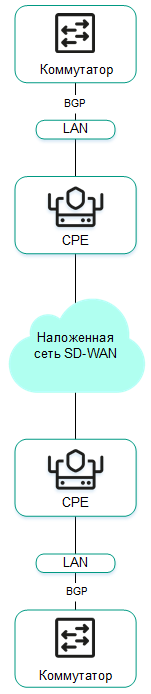
- Подключение устройств CPE к операторской сети IP/MPLS по BGP.
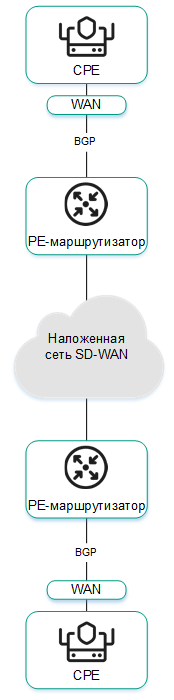
- Использование BGP для настройки связности устройств CPE внутри домена.

Настройка основных параметров BGP
Вы можете настроить основные параметры BGP в шаблоне CPE или на устройстве CPE. Параметры BGP, указанные в шаблоне CPE, автоматически распространяются на все устройства CPE, которые используют шаблон CPE.
Чтобы настроить основные параметры BGP:
- Перейдите к настройке основных параметров BGP одним из следующих способов:
- Если вы хотите настроить основные параметры BGP в шаблоне CPE, в меню перейдите в раздел SD-WAN → Шаблоны CPE, нажмите на шаблон CPE и в открывшемся окне выберите в боковой панели раздел BGP.
- Если вы хотите настроить основные параметры BGP на устройстве CPE, в меню перейдите в раздел SD-WAN → CPE, нажмите на устройство CPE, в открывшемся окне выберите в боковой панели раздел BGP и установите флажок Переопределить, в результате чего разблокируется поле Автономная система.
- В поле Автономная система укажите номер автономной системы (число: от 1 до 4 294 967 295). Указанная автономная система будет использована для всех экземпляров BGP, создаваемых на этом устройстве или в этом шаблоне CPE, и будет отображаться в поле AS.
После того, как вы указали номер автономной системы, станет доступна кнопка + BGP.
- В списке Экземпляр BGP по умолчанию выберите экземпляр BGP, который должен использоваться по умолчанию. Если ни один экземпляр BGP еще не создан, создайте его, используя шаги ниже, затем выберите созданный экземпляр.
- Создайте один или несколько экземпляров BGP. Для этого:
- Нажмите на кнопку кнопку + BGP. Появится рабочая область добавления экземпляра BGP.
- По умолчанию выбрана вкладка Основные параметры, на которой отображаются основные параметры BGP.
- В раскрывающемся списке BGP выберите Включено. Значение по умолчанию: Выключено.
- В раскрывающемся списке VRF выберите существующий VRF, в который необходимо передавать BGP-маршруты. В списке показаны только те VRF, которые не ассоциированы с другими экземплярами BGP на устройстве или в шаблоне CPE.
- В поле Router ID введите IPv4-адрес, который вы хотите назначить идентификатору маршрутизатора (англ. router ID) устройства CPE. Если вы хотите назначить IPv4-адрес из указанного диапазона IP-адресов, выполните следующие действия:
- Установите флажок Router ID из диапазона IP. Этот флажок снят по умолчанию.
- В раскрывающемся списке Диапазон IP выберите созданный диапазон IP-адресов.
- При необходимости в поле Лимит маршрутов введите максимальное количество записей в таблице маршрутизации устройства CPE. Диапазон значений: от 1 до 8.
- При необходимости установите следующие флажки:
- Установите флажок Всегда сравнивать MED, чтобы устройство CPE сравнивало атрибут MED (multi-exit discriminator) маршрутов, анонсированных из разных автономных систем.
Вам нужно убедиться, что флажок установлен для всех устройств CPE в вашей автономной системе. В противном случае при обмене маршрутной информацией могут возникать петли маршрутизации.
- Установите флажок Graceful restart (режим helper), чтобы включить перезагрузку Graceful restart на устройстве CPE.
По умолчанию флажки сняты.
- Установите флажок Graceful restart (режим helper), чтобы включить перезагрузку Graceful restart на устройстве CPE.
- Если вы хотите, чтобы устройство CPE по умолчанию не обменивалось IPv4-маршрутами с BGP-соседями, снимите флажок IPv4 unicast-маршруты по умолчанию. Этот флажок установлен по умолчанию.
- Если вы хотите настроить BGP-таймеры, выполните следующие действия:
- Установите флажок BGP-таймеры. Этот флажок снят по умолчанию.
- В поле Keepalive (сек) введите интервал времени в секундах для отправки устройством CPE контрольных пакетов BGP-соседям. Диапазон значений: от 0 до 65 535.
- В поле Holdtime (сек) введите интервал времени в секундах для получения устройством CPE контрольных пакетов от BGP-соседей. Если в течение указанного времени от BGP-соседа не поступает контрольных пакетов, устройство CPE считает его недоступным. Диапазон значений: от 0 до 65 535.
- Если вы хотите настроить перераспределение маршрутов в BGP, в блоке Перераспределение маршрутов выполните следующие действия:
- Установите флажки рядом с типами маршрутов:
- Kernel – перераспределять Kernel-маршруты, генерируемые операционной системой устройства CPE.
- Connected – перераспределять маршруты, напрямую подключенные к сетевым интерфейсам устройства CPE.
- Статический – перераспределять статические маршруты.
- OSPF – перераспределять OSPF-маршруты.
По умолчанию флажки сняты.
- В раскрывающемся списке Карта маршрутизации выберите созданную карту маршрутизации для перераспределяемых маршрутов.
- В поле Метрика введите метрику перераспределяемых маршрутов. Диапазон значений: от 0 до 16 777 214.
- Установите флажки рядом с типами маршрутов:
- Если вы хотите, чтобы устройство CPE анонсировало BGP-соседям указанную подсеть, выполните следующие действия:
- В блоке Сети нажмите на кнопку + Сеть.
- В поле Сеть введите IPv4-префикс подсети.
- В раскрывающемся списке Карта маршрутизации выберите созданную карту маршрутизации для подсети.
Подсеть будет указана и отобразится в блоке Сети. Вы можете указать несколько подсетей и удалить подсети. Для удаления подсети нажмите рядом с ней на значок удаления
 .
.
- При необходимости также настройте соответствующие параметры экземпляра BGP на вкладках BGP-соседи, Группы BGP-соседей и Обмен маршрутами.
- В нижней части рабочей области добавления экземпляра BGP нажмите на кнопку Сохранить, чтобы сохранить параметры экземпляра BGP.
Экземпляр BGP будет сохранен и появится в таблице экземпляров BGP в области настройки.
- В нижней части области настройки нажмите на кнопку Сохранить, чтобы сохранить параметры шаблона CPE или устройства CPE.
Работа с BGP-соседями (BGP peers)
Чтобы просмотреть или изменить таблицу BGP-соседей экземпляра BGP в шаблоне CPE или на устройстве CPE:
- Перейдите в раздел BGP. Для этого:
- Чтобы просмотреть или изменить таблицу BGP-соседей в шаблоне CPE, перейдите в меню в раздел SD-WAN → Шаблоны CPE, нажмите на шаблон CPE и выберите в боковой панели области настройки BGP.
- Чтобы просмотреть или изменить таблицу BGP-соседей на устройстве CPE, перейдите в меню в раздел SD-WAN → CPE, нажмите на устройство CPE и выберите в боковой панели области настройки BGP.
- Откройте существующий экземпляр BGP, нажав в таблице на Изменить в нужной строке, либо создайте новый экземпляр BGP.
- В области настройки параметров экземпляра BGP откройте вкладку BGP-соседи.
Информация о BGP-соседях отображается в следующих столбцах таблицы:
- IP соседа – IPv4-адрес BGP-соседа.
- Имя – имя BGP-соседа.
- Описание – краткое описание BGP-соседа.
- Унаследовано – BGP-сосед унаследован из шаблона CPE:
- Да.
- Нет.
Этот столбец отображается только на устройстве CPE.
- Удаленная AS – номер автономной системы BGP-соседа.
- Выключить – BGP-сосед выключен и с ним не установлена TCP-сессия:
- Да.
- Нет.
- Вес – вес маршрутов, анонсируемых BGP-соседом.
- Управление – действия, которые можно выполнить с BGP-соседом.
Создание BGP-соседа
Вы можете создать BGP-соседа в шаблоне CPE или на устройстве CPE. BGP-сосед, созданный в шаблоне CPE, автоматически создается на всех устройствах CPE, которые используют шаблон CPE. Максимальное количество динамических BGP-соседей: 512.
Чтобы создать BGP-соседа:
- Перейдите к созданию BGP-соседа одним из следующих способов:
- Если вы хотите создать BGP-соседа в шаблоне CPE, в меню перейдите в раздел SD-WAN → Шаблоны CPE, нажмите на шаблон CPE и выберите вкладку BGP → BGP-соседи.
- Если вы хотите создать BGP-соседа на устройстве CPE, в меню перейдите в раздел SD-WAN → CPE, нажмите на устройство CPE, выберите вкладку BGP → BGP-соседи и установите флажок Переопределить.
Отобразится таблица BGP-соседей.
- Нажмите на кнопку + BGP-сосед.
- В открывшемся окне в поле Имя введите имя BGP-соседа. Максимальная длина имени: 50 символов.
- Если вы хотите выключить BGP-соседа и не устанавливать с ним TCP-сессию, установите флажок Выключить BGP-соседа. Этот флажок снят по умолчанию.
- В поле IP соседа введите IPv4-адрес BGP-соседа.
- В поле Удаленная AS введите номер автономной системы BGP-соседа. Диапазон значений: от 1 до 4 294 967 295.
- При необходимости в поле Описание введите краткое описание BGP-соседа.
- Если вы хотите, чтобы устройство CPE использовало пароль при установке TCP-сессии с BGP-соседом, в поле Пароль введите пароль. Для успешной установки TCP-сессии между двумя BGP-соседями они должны использовать одинаковый пароль. Вы можете просмотреть введенный пароль, нажав на значок просмотра
 .
. - При необходимости в поле IP-адрес для установления BGP сессии введите IPv4-адрес loopback-интерфейса, который устройство CPE передает BGP-соседу при установке TCP-сессии.
- Если TCP-сессия между устройством CPE и BGP-соседом устанавливается не напрямую, в поле Хопы для eBGP введите количество хопов (англ. hops) между устройством CPE и BGP-соседом. Диапазон значений: от 1 до 255.
- Если вы хотите настроить BGP-таймеры, выполните следующие действия:
- Установите флажок Уникальные BGP-таймеры. Этот флажок снят по умолчанию.
- В поле Keepalive (сек) введите интервал времени в секундах для отправки устройством CPE контрольных пакетов BGP-соседу. Диапазон значений: от 0 до 65 535.
- В поле Holdtime (сек) введите интервал времени в секундах для получения устройством CPE контрольных пакетов от BGP-соседа. Если в течение указанного времени от BGP-соседа не поступает контрольных пакетов, устройство CPE считает BGP-соседа недоступным. Диапазон значений: от 0 до 65 535.
- Если вы хотите использовать протокол BFD для обнаружения потери связности, установите флажок BFD. Этот флажок снят по умолчанию. Когда флажок установлен, изменения, внесенные вами в карту маршрутизации, мгновенно применяются к BGP-соседу, если BGP-сосед использует карту маршрутизации. Вы можете выбрать карту маршрутизации для BGP-соседа на шаге 14 этой инструкции.
- Если вы хотите указать дополнительные параметры BGP-соседа, выполните следующие действия:
- Выберите вкладку Расширенные параметры.
Отобразятся дополнительные параметры BGP-соседа.
- При необходимости установите следующие флажки:
- Установите флажок Soft-reconfiguration inbound, чтобы хранить анонсированные BGP-соседом маршруты локально на устройстве CPE. Использование этой функции снижает количество памяти, доступной на устройстве CPE. Когда флажок установлен, изменения, внесенные вами в карту маршрутизации, мгновенно применяются к BGP-соседу, если BGP-сосед использует карту маршрутизации. Вы можете выбрать карту маршрутизации для BGP-соседа на шаге 14 этой инструкции.
- Установите флажок Неизменный атрибут AS path, чтобы не изменять атрибут AS path маршрутов, которые устройство CPE анонсирует BGP-соседу.
- Установите флажок Разрешить AS in, чтобы BGP-соседи могли анонсировать устройству CPE маршруты с атрибутом AS path, значением которого является номер автономной системы устройства CPE.
- Установите флажок Неизменный атрибут next-hop, чтобы не изменять атрибут next hop маршрутов, которые устройство CPE анонсирует BGP-соседу.
- Установите флажок Собственный IP как next-hop, чтобы использовать IPv4-адрес устройства CPE как значение атрибута next-hop при анонсировании маршрутов BGP-соседу.
- Установите флажок Неизменный атрибут MED, чтобы не изменять атрибут MED маршрутов, которые устройство CPE анонсирует BGP-соседу.
- Установите флажок Клиент route reflector, чтобы назначить устройству CPE роль Route Reflector, а BGP-соседу – клиент Route Reflector. Вы можете установить флажок только для BGP-соседа, который находится в той же автономной системе, что устройство CPE.
По умолчанию флажки сняты.
- В поле Локальная AS введите номер дополнительной автономной системы, который устройство CPE передает BGP-соседу. Диапазон значений: от 1 до 4 294 967 295.
- В поле Вес введите вес маршрутов, анонсируемых BGP-соседом. Чем больше вес маршрута, тем больше его приоритет. Диапазон значений: от 0 до 65 535.
- В поле Лимит префиксов введите максимальное количество маршрутов, которое BGP-сосед может анонсировать устройству CPE. Диапазон значений: от 1 до 4 294 967 295.
- Если вы хотите, чтобы устройство CPE анонсировало BGP-соседу маршруты с атрибутом community, установите флажок Отправлять community и в раскрывающемся списке выберите тип атрибута:
- Все – все доступные типы атрибута community.
- Standard и extended community.
- Extended community.
- Large community.
- Standard community.
Этот флажок снят по умолчанию.
- Если вы хотите, чтобы устройство CPE анонсировало BGP-соседу маршрут по умолчанию 0.0.0.0/0, установите флажок Маршрут по умолчанию. Этот флажок снят по умолчанию. Вы можете установить флажок Применять карту маршрутизации и в отобразившемся раскрывающемся списке выбрать созданную карту маршрутизации для маршрута по умолчанию 0.0.0.0/0.
- Выберите вкладку Расширенные параметры.
- Если вы хотите настроить фильтрацию маршрутов для BGP-соседа, выполните следующие действия:
- Выберите вкладку Фильтрация.
Отобразятся параметры фильтрации маршрутов.
- В блоке Карта маршрутизации выберите созданные карты маршрутизации:
- В раскрывающемся списке Входящие выберите карту маршрутизации для маршрутов, которые BGP-сосед анонсирует устройству CPE.
- В раскрывающемся списке Исходящие выберите карту маршрутизации для маршрутов, которые устройство CPE анонсирует BGP-соседу.
- В блоке Список префиксов выберите созданные списки префиксов:
- В раскрывающемся списке Входящие выберите список префиксов для маршрутов, которые BGP-сосед анонсирует устройству CPE.
- В раскрывающемся списке Исходящие выберите список префиксов для маршрутов, которые устройство CPE анонсирует BGP-соседу.
- В блоке Список управления доступом выберите созданные списки управления доступом:
- В раскрывающемся списке Входящие выберите список управления доступом для маршрутов, которые BGP-сосед анонсирует устройству CPE.
- В раскрывающемся списке Исходящие выберите список управления доступом для маршрутов, которые устройство CPE анонсирует BGP-соседу.
- Выберите вкладку Фильтрация.
- Нажмите на кнопку Создать.
BGP-сосед будет создан и отобразится в таблице.
- В нижней части области настройки нажмите на кнопку Сохранить, чтобы сохранить параметры шаблона CPE или устройства CPE.
Изменение BGP-соседа
Вы можете изменить BGP-соседа в шаблоне CPE или на устройстве CPE. BGP-сосед, измененный в шаблоне CPE, автоматически изменяется на всех устройствах CPE, которые используют шаблон CPE. Вы не можете изменить на устройстве CPE BGP-соседа, унаследованного из шаблона CPE.
Чтобы изменить BGP-соседа:
- Перейдите к изменению BGP-соседа одним из следующих способов:
- Если вы хотите изменить BGP-соседа в шаблоне CPE, в меню перейдите в раздел SD-WAN → Шаблоны CPE, нажмите на шаблон CPE и выберите вкладку BGP → BGP-соседи.
- Если вы хотите изменить BGP-соседа на устройстве CPE, в меню перейдите в раздел SD-WAN → CPE, нажмите на устройство CPE, выберите вкладку BGP → BGP-соседи и установите флажок Переопределить.
Отобразится таблица BGP-соседей.
- Нажмите на кнопку Изменить рядом с BGP-соседом, которого вы хотите изменить.
- В открывшемся окне при необходимости измените параметры BGP-соседа. Описание параметров см. в инструкции по созданию BGP-соседа.
- Нажмите на кнопку Сохранить.
BGP-сосед будет изменен и обновится в таблице.
- В нижней части области настройки нажмите на кнопку Сохранить, чтобы сохранить параметры шаблона CPE или устройства CPE.
Удаление BGP-соседа
Вы можете удалить BGP-соседа в шаблоне CPE или на устройстве CPE. BGP-сосед, удаленный в шаблоне CPE, автоматически удаляется на всех устройствах CPE, которые используют шаблон CPE. Вы не можете удалить на устройстве CPE BGP-соседа, унаследованного из шаблона CPE.
Удаленных BGP-соседей невозможно восстановить.
Чтобы удалить BGP-соседа:
- Перейдите к удалению BGP-соседа одним из следующих способов:
- Если вы хотите удалить BGP-соседа в шаблоне CPE, в меню перейдите в раздел SD-WAN → Шаблоны CPE, нажмите на шаблон CPE и выберите вкладку BGP → BGP-соседи.
- Если вы хотите удалить BGP-соседа на устройстве CPE, в меню перейдите в раздел SD-WAN → CPE, нажмите на устройство CPE, выберите вкладку BGP → BGP-соседи и установите флажок Переопределить.
Отобразится таблица BGP-соседей.
- Нажмите на кнопку Удалить рядом с BGP-соседом, которого вы хотите удалить.
- В открывшемся окне подтверждения нажмите на кнопку Удалить.
BGP-сосед будет удален и перестанет отображаться в таблице.
- В нижней части области настройки нажмите на кнопку Сохранить, чтобы сохранить параметры шаблона CPE или устройства CPE.
Работа с группами BGP-соседей (BGP peer groups)
Чтобы просмотреть или изменить таблицу групп BGP-соседей экземпляра BGP в шаблоне CPE или на устройстве CPE:
- Перейдите в раздел BGP. Для этого:
- Чтобы просмотреть или изменить таблицу групп BGP-соседей в шаблоне CPE, перейдите в меню в раздел SD-WAN → Шаблоны CPE, нажмите на шаблон CPE и выберите в боковой панели области настройки BGP.
- Чтобы просмотреть или изменить таблицу групп BGP-соседей на устройстве CPE, перейдите в меню в раздел SD-WAN → CPE, нажмите на устройство CPE и выберите в боковой панели области настройки BGP.
- Откройте существующий экземпляр BGP, нажав в таблице на Изменить в нужной строке, либо создайте новый экземпляр BGP.
- В области настройки параметров экземпляра BGP откройте вкладку Группы BGP-соседей.
Информация о группах BGP-соседей отображается в следующих столбцах таблицы:
- Имя – имя группы BGP-соседей.
- Диапазон BGP – IPv4-префикс группы BGP-соседей.
- Описание – краткое описание группы BGP-соседей.
- Унаследовано – группа BGP-соседей унаследована из шаблона CPE.
- Да.
- Нет.
Этот столбец отображается только на устройстве CPE.
- Удаленная AS – номер автономной системы группы BGP-соседей.
- Выключить – группа BGP-соседей выключена и с ней не установлена TCP-сессия:
- Да.
- Нет.
- Вес – вес маршрутов, анонсируемых группой BGP-соседей.
- Управление – действия, которые можно выполнить с группой BGP-соседей.
Создание группы BGP-соседей
Вы можете создать группу BGP-соседей в шаблоне CPE или на устройстве CPE. Группа BGP-соседей, созданная в шаблоне CPE, автоматически создается на всех устройствах CPE, которые используют шаблон CPE.
Чтобы создать группу BGP-соседей:
- Перейдите к созданию группы BGP-соседей одним из следующих способов:
- Если вы хотите создать группу BGP-соседей в шаблоне CPE, в меню перейдите в раздел SD-WAN → Шаблоны CPE, нажмите на шаблон CPE и выберите вкладку BGP → Группы BGP-соседей.
- Если вы хотите создать группу BGP-соседей на устройстве CPE, в меню перейдите в раздел SD-WAN → CPE, нажмите на устройство CPE, выберите вкладку BGP → Группы BGP-соседей и установите флажок Переопределить.
Отобразится таблица групп BGP-соседей.
- Нажмите на кнопку + Группа BGP-соседей.
- В открывшемся окне в поле Имя введите имя группы BGP-соседей. Максимальная длина имени: 50 символов.
- Если вы хотите выключить группу BGP-соседей и не устанавливать с ней TCP-сессию, установите флажок Выключить группу BGP-соседей. Этот флажок снят по умолчанию.
- В поле Диапазон BGP введите IPv4-префикс группы BGP-соседей.
- В поле Удаленная AS введите номер автономной системы группы BGP-соседей. Диапазон значений: от 1 до 4 294 967 295.
- При необходимости в поле Описание введите краткое описание группы BGP-соседей.
- Если вы хотите, чтобы устройство CPE использовало пароль при установке TCP-сессии с группой BGP-соседей, в поле Пароль введите пароль. Для успешной установки TCP-сессии между двумя BGP-соседями они должны использовать одинаковый пароль. Вы можете просмотреть введенный пароль, нажав на значок просмотра
 .
. - В поле IP-адрес для установления BGP сессии введите IPv4-адрес loopback-интерфейса, который устройство CPE передает группе BGP-соседей при установке TCP-сессии.
- Если TCP-сессия между устройством CPE и группой BGP-соседей устанавливается не напрямую, в поле Хопы для eBGP введите количество хопов (англ. hops) между устройством CPE и группой BGP-соседей. Диапазон значений: от 1 до 255.
- Если вы хотите настроить BGP-таймеры, выполните следующие действия:
- Установите флажок Уникальные BGP-таймеры. Этот флажок снят по умолчанию.
- В поле Keepalive (сек) введите интервал времени в секундах для отправки устройством CPE контрольных пакетов группе BGP-соседей. Диапазон значений: от 0 до 65 535.
- В поле Holdtime (сек) введите интервал времени в секундах для получения устройством CPE контрольных пакетов от группы BGP-соседей. Если в течение указанного времени от BGP-соседа не поступает контрольных пакетов, устройство CPE считает BGP-соседа недоступным. Диапазон значений: от 0 до 65 535.
- Если вы хотите использовать протокол BFD для обнаружения потери связности, установите флажок BFD. Этот флажок снят по умолчанию. Когда флажок установлен, изменения, внесенные вами в карту маршрутизации, мгновенно применяются к группе BGP-соседей, если группа BGP-соседей использует карту маршрутизации. Вы можете выбрать карту маршрутизации для группы BGP-соседей на шаге 14 этой инструкции.
- Если вы хотите указать дополнительные параметры группы BGP-соседей, выполните следующие действия:
- Выберите вкладку Расширенные параметры.
Отобразятся дополнительные параметры группы BGP-соседей.
- При необходимости установите следующие флажки:
- Установите флажок Soft-reconfiguration inbound, чтобы хранить анонсированные группой BGP-соседей маршруты локально на устройстве CPE. Использование этой функции снижает количество памяти, доступной на устройстве CPE. Когда флажок установлен, изменения, внесенные вами в карту маршрутизации, мгновенно применяются к группе BGP-соседей, если группа BGP-соседей использует карту маршрутизации. Вы можете выбрать карту маршрутизации для группы BGP-соседей на шаге 14 этой инструкции.
- Установите флажок Неизменный атрибут AS path, чтобы не изменять атрибут AS path маршрутов, которые устройство CPE анонсирует группе BGP-соседей.
- Установите флажок Разрешить AS in, чтобы группа BGP-соседей могла анонсировать устройству CPE маршруты с атрибутом AS path, значением которого является номер автономной системы устройства CPE.
- Установите флажок Неизменный атрибут next-hop, чтобы не изменять атрибут next hop маршрутов, которые устройство CPE анонсирует группе BGP-соседей.
- Установите флажок Собственный IP как next-hop, чтобы использовать IPv4-адрес устройства CPE как значение атрибута next-hop при анонсировании маршрутов группе BGP-соседей.
- Установите флажок Неизменный атрибут MED, чтобы не изменять атрибут MED маршрутов, которые устройство CPE анонсирует группе BGP-соседей.
- Установите флажок Клиент route reflector, чтобы назначить устройству CPE роль Route Reflector, а группе BGP-соседей – клиент Route Reflector. Вы можете установить флажок только для группы BGP-соседей, которая находится в той же автономной системе, что устройство CPE.
По умолчанию флажки сняты.
- В поле Локальная AS введите номер дополнительной автономной системы, который устройство CPE передает группе BGP-соседей. Диапазон значений: от 1 до 4 294 967 295.
- В поле Вес введите вес маршрутов, анонсируемых группой BGP-соседей. Чем больше вес маршрута, тем больше его приоритет. Диапазон значений: от 0 до 65 535.
- В поле Лимит префиксов введите максимальное количество маршрутов, которое группа BGP-соседей может анонсировать устройству CPE. Диапазон значений: от 1 до 4 294 967 295.
- Если вы хотите, чтобы устройство CPE анонсировало группе BGP-соседей маршруты с атрибутом community, установите флажок Отправлять community и в раскрывающемся списке выберите тип отправляемого атрибута:
- Все – все доступные типы атрибута community.
- Standard и extended community.
- Extended community.
- Large community.
- Standard community.
Этот флажок снят по умолчанию.
- Если вы хотите, чтобы устройство CPE анонсировало группе BGP-соседей маршрут по умолчанию 0.0.0.0/0, установите флажок Маршрут по умолчанию. Этот флажок снят по умолчанию. Вы можете установить флажок Применять карту маршрутизации и в отобразившемся раскрывающемся списке выбрать созданную карту маршрутизации для маршрута по умолчанию 0.0.0.0/0.
- Выберите вкладку Расширенные параметры.
- Если вы хотите настроить фильтрацию маршрутов для группы BGP-соседей, выполните следующие действия:
- Выберите вкладку Фильтрация.
Отобразятся параметры фильтрации маршрутов.
- В блоке Карта маршрутизации выберите созданные карты маршрутизации:
- В раскрывающемся списке Входящие выберите карту маршрутизации для маршрутов, которые группа BGP-соседей анонсирует устройству CPE.
- В раскрывающемся списке Исходящие выберите карту маршрутизации для маршрутов, которые устройство CPE анонсирует группе BGP-соседей.
- В блоке Список префиксов выберите созданные списки префиксов:
- В раскрывающемся списке Входящие выберите список префиксов, которые группа BGP-соседей анонсирует устройству CPE.
- В раскрывающемся списке Исходящие выберите список префиксов для маршрутов, которые устройство CPE анонсирует группе BGP-соседей.
- В блоке Список управления доступом выберите созданные списки управления доступом:
- В раскрывающемся списке Входящие выберите список управления доступом для маршрутов, которые группа BGP-соседей анонсирует устройству CPE.
- В раскрывающемся списке Исходящие выберите список управления доступом для маршрутов, которые устройство CPE анонсирует группе BGP-соседей.
- Выберите вкладку Фильтрация.
- Нажмите на кнопку Создать.
Группа BGP-соседей будет создана и отобразится в таблице.
- В нижней части области настройки нажмите на кнопку Сохранить, чтобы сохранить параметры шаблона CPE или устройства CPE.
Изменение группы BGP-соседей
Вы можете изменить группу BGP-соседей в шаблоне CPE или на устройстве CPE. Группа BGP-соседей, измененная в шаблоне CPE, автоматически изменяется на всех устройствах CPE, которые используют шаблон CPE. Вы не можете изменить на устройстве CPE группу BGP-соседей, унаследованную из шаблона CPE.
Чтобы изменить группу BGP-соседей:
- Перейдите к изменению группы BGP-соседей одним из следующих способов:
- Если вы хотите изменить группу BGP-соседей в шаблоне CPE, в меню перейдите в раздел SD-WAN → Шаблоны CPE, нажмите на шаблон CPE и выберите вкладку BGP → Группы BGP-соседей.
- Если вы хотите изменить группу BGP-соседей на устройстве CPE, в меню перейдите в раздел SD-WAN → CPE, нажмите на устройство CPE, выберите вкладку BGP → Группы BGP-соседей и установите флажок Переопределить.
Отобразится таблица групп BGP-соседей.
- Нажмите на кнопку Изменить рядом с группой BGP-соседей, которую вы хотите изменить.
- В открывшемся окне при необходимости измените параметры группы BGP-соседей. Описание параметров см. в инструкции по созданию группы BGP-соседей.
- Нажмите на кнопку Сохранить.
Группа BGP-соседей будет изменена и обновится в таблице.
- В нижней части области настройки нажмите на кнопку Сохранить, чтобы сохранить параметры шаблона CPE или устройства CPE.
Удаление группы BGP-соседей
Вы можете удалить группу BGP-соседей в шаблоне CPE или на устройстве CPE. Группа BGP-соседей, удаленная в шаблоне CPE, автоматически удаляется на всех устройствах CPE, которые используют шаблон CPE. Вы не можете удалить на устройстве CPE группу BGP-соседей, унаследованную из шаблона CPE.
Удаленные группы BGP-соседей невозможно восстановить.
Чтобы удалить группу BGP-соседей:
- Перейдите к удалению группы BGP-соседей одним из следующих способов:
- Если вы хотите удалить группу BGP-соседей в шаблоне CPE, в меню перейдите в раздел SD-WAN → Шаблоны CPE, нажмите на шаблон CPE и выберите вкладку BGP → Группы BGP-соседей.
- Если вы хотите удалить группу BGP-соседей на устройстве CPE, в меню перейдите в раздел SD-WAN → CPE, нажмите на устройство CPE, выберите вкладку BGP → Группы BGP-соседей и установите флажок Переопределить.
Отобразится таблица групп BGP-соседей.
- Нажмите на кнопку Удалить рядом с группой BGP-соседей, которую вы хотите удалить.
- В открывшемся окне подтверждения нажмите на кнопку Удалить.
Группа BGP-соседей будет удалена и перестанет отображаться в таблице.
- В нижней части области настройки нажмите на кнопку Сохранить, чтобы сохранить параметры шаблона CPE или устройства CPE.
Настройка параметров обмена маршрутами между VRF (Inter-VFR Route Leaking)
Чтобы просмотреть или изменить параметры обмена маршрутами между VRF для экземпляра BGP в шаблоне CPE или на устройстве CPE:
- Перейдите в раздел BGP. Для этого:
- Чтобы просмотреть или изменить параметры обмена маршрутами между VRF в шаблоне CPE, перейдите в меню в раздел SD-WAN → Шаблоны CPE, нажмите на шаблон CPE и выберите в боковой панели области настройки BGP.
- Чтобы просмотреть или изменить обмена маршрутами между VRF на устройстве CPE, перейдите в меню в раздел SD-WAN → CPE, нажмите на устройство CPE и выберите в боковой панели области настройки BGP.
- Откройте существующий экземпляр BGP, нажав в таблице на Изменить в нужной строке, либо создайте новый экземпляр BGP.
- В области настройки параметров экземпляра BGP откройте вкладку Обмен маршрутами.
- При необходимости настройте следующие параметры обмена маршрутами между VRF:
- В поле Route Distinguisher укажите атрибут Route Distinguisher (RD) для обмена марштурами (уникальный идентификатор для различения маршрутов). Возможна запись в одном из двух форматов:
- Номер автономной системы (число от 0 до 4294967295) : идентификатор (число от 0 до 65535). Пример:
100:65000. - IPv4-адрес : идентификатор (число от 0 до 65535). Пример:
1.2.3.4:15.
Вы можете автоматически сгенерировать атрибут Route Distinguisher, установив флажок Автоматически сгенерировать (по умолчанию установлен).
- Номер автономной системы (число от 0 до 4294967295) : идентификатор (число от 0 до 65535). Пример:
- В блоке Route Target для экспорта добавьте с помощью кнопки Добавить одно или несколько значений Route Target (RT) для экспорта маршрутов из VRF данного экземпляра BGP в другие VRF.
- В блоке Route Target для импорта добавьте с помощью кнопки Добавить одно или несколько значений Route Target (RT) для импорта маршрутов в VRFданного экземпляра BGP из других VRF.
Отдельные значения записей Route Target для параметров Route Target для экспорта и Route Target для импорта записываются в одном из двух форматов:
- Номер AS (число от 0 до 4294967295) : идентификатор (число от 0 до 65535). Пример:
100:3000. - IPv4-адрес : идентификатор (число от 0 до 65535). Пример:
6.6.6.6:77.
- Номер AS (число от 0 до 4294967295) : идентификатор (число от 0 до 65535). Пример:
- Включите переключатель Экспортировать маршруты, если необходимо экспортировать маршруты из из VRF данного экземпляра BGP.
- Включите переключатель Импортировать маршруты, если необходимо импортировать маршруты в VRF данного экземпляра BGP.
- В списках Карта маршрутизации для экспортируемых маршрутов и Карта маршрутизации для импортируемых маршрутов выберите созданные карты маршрутизации для экспортируемых и импортируемых маршрутов.
- В поле Route Distinguisher укажите атрибут Route Distinguisher (RD) для обмена марштурами (уникальный идентификатор для различения маршрутов). Возможна запись в одном из двух форматов:
- Нажмите на кнопку Сохранить, чтобы сохранить изменения, или Отмена, чтобы отменить изменения.
Обмен маршрутами по протоколу OSPF
Kaspersky SD-WAN поддерживает протокол динамической маршрутизации OSPF (Open Shortest Path First) для обмена маршрутной информацией между устройствами CPE и внешними сетевыми устройствами. При настройке протокола OSPF вы можете использовать OSPF-области (англ. OSPF areas) и OSPF-интерфейсы.
Настройка основных параметров OSPF
Вы можете настроить основные параметры OSPF в шаблоне CPE или на устройстве CPE. Основные параметры OSPF, указанные в шаблоне CPE, автоматически распространяются на все устройства CPE, которые используют шаблон CPE.
Чтобы настроить основные параметры OSPF:
- Перейдите к настройке основных параметров OSPF одним из следующих способов:
- Если вы хотите настроить основные параметры OSPF в шаблоне CPE, в меню перейдите в раздел SD-WAN → Шаблоны CPE, нажмите на шаблон CPE и выберите вкладку OSPF.
- Если вы хотите настроить основные параметры OSPF на устройстве CPE, в меню перейдите в раздел SD-WAN → CPE, нажмите на устройство CPE, выберите вкладку OSPF и установите флажок Переопределить.
По умолчанию выбрана вкладка Основные параметры, на которой отображаются параметры OSPF.
- В раскрывающемся списке OSPF выберите Включено. Значение по умолчанию: Выключено.
- В поле Router ID введите IPv4-адрес, который вы хотите назначить идентификатору маршрутизатора (англ. router ID) устройства CPE.
- В поле Максимум путей введите максимальное количество записей в таблице маршрутизации устройства CPE. Диапазон значений: от 1 до 16.
- Если вы хотите использовать устройство CPE как пограничный маршрутизатор (англ. Area Border Router, ABR), в раскрывающемся списке Тип ABR выберите одну из следующих имплементаций:
- IBM – имплементация по умолчанию.
- CISCO.
- SHORTCUT.
- STANDARD.
- В поле Пропускная способность для автоопределения стоимости введите контрольное значение пропускной способности для подсчета стоимости соединений на устройстве CPE. Диапазон значений: от 1 до 4 294 967.
- Если вы хотите перевести OSPF-интерфейсы устройства CPE в пассивный режим, установите флажок Пассивный интерфейс по умолчанию. В пассивном режиме OSPF-интерфейсы не обмениваются пакетами трафика. Этот флажок снят по умолчанию.
- Если вы хотите вести журнал OSPF, установите флажок Журнал изменений смежности. Вы можете установить флажок Подробный журнал, чтобы вести более подробный журнал OSPF. По умолчанию флажки сняты.
- Если вы хотите настроить перераспределение маршрутов в OSPF, в блоке Перераспределение маршрутов выполните следующие действия:
- Установите флажки рядом с типами маршрутов:
- BGP – перераспределять BGP-маршруты.
- Connected – перераспределять маршруты, напрямую подключенные к сетевым интерфейсам устройства CPE.
- Kernel – перераспределять Kernel-маршруты, генерируемые операционной системой устройства CPE.
- Статический – перераспределять статические маршруты.
По умолчанию флажки сняты.
- В раскрывающемся списке Карта маршрутизации выберите созданную карту маршрутизации для перераспределяемых маршрутов.
- В поле Метрика введите метрику перераспределяемых маршрутов. Диапазон значений: от 0 до 16 777 214.
- В раскрывающемся списке Тип метрики выберите тип метрики:
- Type 1 (или "внутренняя метрика").
- Type 2 (или "внешняя метрика").
- Установите флажок Фильтрация и в раскрывающемся списке Список управления доступом выберите созданный список управления доступом для перераспределяемых маршрутов. Этот флажок снят по умолчанию.
- Установите флажки рядом с типами маршрутов:
- В поле Метрика по умолчанию введите метрику по умолчанию OSPF-маршрутов. Диапазон значений: от 0 до 16 777 214.
- Если вы хотите настроить анонсирование устройством CPE маршрута по умолчанию 0.0.0.0/0 OSPF-соседям, выполните следующие действия:
- Установите флажок Маршрут по умолчанию. Этот флажок снят по умолчанию.
- Установите флажок Всегда, чтобы всегда анонсировать маршрут по умолчанию 0.0.0.0/0, даже если он отсутствует в таблице маршрутизации устройства CPE. Этот флажок снят по умолчанию.
- В раскрывающемся списке Тип метрики выберите тип метрики для маршрута по умолчанию 0.0.0.0/0:
- Type 1.
- Type 2.
- В поле Метрика введите метрику маршрута по умолчанию 0.0.0.0/0. Диапазон значений: от 0 до 16 777 214.
- В раскрывающемся списке Карта маршрутизации выберите созданную карту маршрутизации для маршрута по умолчанию 0.0.0.0/0.
- В поле Дистанция введите административную дистанцию для всех OSPF-маршрутов. Чем ниже значение административной дистанции, указанное для протокола, тем выше приоритет его маршрутов. Например, если вы хотите, чтобы маршрутам, полученным из протокола OSPF, всегда отдавалось предпочтение по отношению к маршрутам, полученным из протокола BGP, укажите административную дистанцию 1 для OSPF и 2 для BGP. Диапазон значений: от 1 до 255.
- Если вы хотите настроить административные дистанции для отдельных OSPF-маршрутов, выполните следующие действия:
- Установите флажок Дистанция OSPF. Этот флажок снят по умолчанию.
- В поле Внешняя введите административную дистанцию для маршрутов из внешних OSPF-доменов или протоколов маршрутизации. Диапазон значений: от 1 до 255.
- В поле Между областями введите административную дистанцию для маршрутов из разных OSPF-областей одного OSPF-домена. Диапазон значений: от 1 до 255.
- В поле Внутри области введите административную дистанцию для маршрутов из одной OSPF-области. Диапазон значений: от 1 до 255.
- Если вы хотите включить перезагрузку Graceful restart на устройстве CPE, выполните следующие действия:
- Установите флажок Graceful restart. Этот флажок снят по умолчанию.
- В поле Grace period (сек) введите время в секундах, в течение которого устройство CPE анонсирует намерение выполнить перезагрузку OSPF-соседям. Диапазон значений: от 1 до 1800.
- Если вы хотите настроить таймеры для вычислений алгоритма Shortest Path First (SPF, далее SPF-алгоритм), выполните следующие действия:
- Установите флажок Таймеры ограничения частоты SPF. Этот флажок снят по умолчанию.
- В поле Задержка (мсек) введите время задержки в миллисекундах перед началом вычислений SPF-алгоритма. Диапазон значений: от 0 до 600 000.
- В поле Изначальное время удержания (мс) введите минимальное время удержания в миллисекундах между двумя вычислениями SPF-алгоритма. Диапазон значений: от 0 до 600 000.
- В поле Максимальное время удержания (мс) введите максимальное время удержания в миллисекундах между двумя вычислениями SPF-алгоритма. Диапазон значений: от 0 до 600 000.
- Если вы хотите настроить анонсирование устройством CPE состояния соединения (англ. Link State Advertisement, далее также LSA) OSPF-соседям, выполните следующие действия:
- Установите флажок По требованию администратора, чтобы устройство CPE использовало максимальную метрику в анонсах состояния соединения OSPF-соседям.
- Если вы хотите указать время, в течение которого устройство CPE использует максимальную метрику в анонсах состояния соединения OSPF-соседям при запуске или перезапуске протокола OSPF, выполните следующие действия:
- Установите флажок При запуске. Этот флажок снят по умолчанию.
- В поле Таймер (сек) введите время в секундах. Диапазон значений: от 5 до 86 400.
- Если вы хотите указать время, в течение которого устройство CPE использует максимальную метрику в анонсах состояния соединения OSPF-соседям при выключении протокола OSPF, выполните следующие действия:
- Установите флажок При выключении. Этот флажок снят по умолчанию.
- В поле Таймер (сек) введите время в секундах. Диапазон значений: от 5 до 100.
- В нижней части области настройки нажмите на кнопку Сохранить, чтобы сохранить параметры шаблона CPE или устройства CPE.
Работа с OSPF-областями
Вы можете посмотреть таблицу OSPF-областей в шаблоне CPE и на устройстве CPE:
- Для просмотра таблицы OSPF-областей в шаблоне CPE вам нужно в меню перейти в раздел SD-WAN → Шаблоны CPE, нажать на шаблон CPE и выбрать вкладку OSPF → OSPF-области.
- Для просмотра таблицы OSPF-областей на устройстве CPE вам нужно в меню перейти в раздел SD-WAN → CPE, нажать на устройство CPE и выбрать вкладку OSPF → OSPF-области.
Информация об OSPF-областях отображается в следующих столбцах таблицы:
- OSPF-область – идентификатор OSPF-области в формате IPv4-адреса или целого числа.
- Тип области – тип тупиковой OSPF-области:
- Stub.
- Stub NO-SUMMARY.
- NSSA.
- NSSA NO-SUMMARY.
Значение отображается только для тупиковых областей.
- OSPF-диапазоны – диапазоны OSPF.
- Управление – действия, которые можно выполнить с OSPF-областью.
Создание OSPF-области
Вы можете создать OSPF-область в шаблоне CPE или на устройстве CPE. OSPF-область, созданная в шаблоне CPE, автоматически создается на всех устройствах CPE, к которым применен шаблон CPE.
Чтобы создать OSPF-область:
- Перейдите к созданию OSPF-области одним из следующих способов:
- Если вы хотите создать OSPF-область в шаблоне CPE, в меню перейдите в раздел SD-WAN → Шаблоны CPE, нажмите на шаблон CPE и выберите вкладку OSPF → OSPF-области.
- Если вы хотите создать OSPF-область на устройстве CPE, в меню перейдите в раздел SD-WAN → CPE, нажмите на устройство CPE, выберите вкладку OSPF → OSPF-области и установите флажок Переопределить.
Отобразится таблица OSPF-областей.
- Нажмите на кнопку + OSPF-область.
- В открывшемся окне в поле OSPF-область введите идентификатор OSPF-области в формате IPv4-адреса или целого числа.
- Если вы хотите сделать OSPF-область тупиковой (англ. stub area), выполните следующие действия:
- Установите флажок Stub. Этот флажок снят по умолчанию.
- В раскрывающемся списке Тип области выберите тип тупиковой OSPF-области:
- Stub.
- Stub NO-SUMMARY.
- NSSA.
- NSSA NO-SUMMARY.
- Если в раскрывающемся списке Тип области вы выбрали NSSA или NSSA NO-SUMMARY, при необходимости запретить анонсирование маршрута по умолчанию 0.0.0.0/0 в NSSA-область установите флажок Подавлять FA в NSSA. Этот флажок снят по умолчанию.
- В поле Стоимость по умолчанию введите метрику маршрута по умолчанию или суммированных маршрутов. Диапазон значений: от 0 до 16 777 215.
- Если вы хотите использовать метод кратчайшего маршрута (англ. shortcut) при выполнении вычислений SPF-алгоритма, установите флажок Сокращенные маршруты. Этот флажок снят по умолчанию.
- В раскрывающемся списке Аутентификация выберите метод аутентификации в OSPF:
- Хеш-функция – использовать MD5-алгоритм.
- Пароль – использовать незашифрованный пароль. Этот метод аутентификации является менее надежным по сравнению с MD5-алгоритмом, однако может обеспечить аутентификацию при использовании в доверенном сетевом окружении.
- Если вы хотите указать диапазоны OSPF, выполните следующие действия:
- В блоке OSPF-диапазоны нажмите на кнопку + Диапазон.
- В поле Диапазон введите IPv4-префикс маршрутов.
- В раскрывающемся списке Действие выберите действие, которое выполняется с маршрутами:
- Анонсировать – анонсировать маршруты по протоколу OSPF. Это значение выбрано по умолчанию.
- Не анонсировать – не анонсировать маршруты по протоколу OSPF.
- Заменять – заменять IPv4-префикс маршрутов на указанный IPv4-префикс, после чего анонсировать в OSPF. При выборе этого значения в поле Заменять введите IPv4-префикс маршрутов.
- Если в раскрывающемся списке Действие вы выбрали Анонсировать или Заменять, в поле Стоимость введите метрику маршрутов. Диапазон значений: от 0 до 16 777 215.
Диапазон OSPF будет указан и отобразится в блоке OSPF-диапазоны. Вы можете указать несколько диапазонов OSPF и удалить диапазоны OSPF. Для удаления диапазона OSPF нажмите рядом с ним на значок удаления
 .
. - Если вы хотите соединить OSPF-область с другой OSPF-областью через транзитную OSPF-область, укажите виртуальное соединение:
- В блоке Виртуальные соединения нажмите на кнопку + Виртуальное соединение.
- В поле Адрес введите IPv4-адрес сетевого интерфейса маршрутизатора в транзитной области.
Виртуальное соединение будет указано и отобразится в блоке OSPF-диапазоны. Вы можете указать несколько виртуальных соединений и удалить виртуальные соединения. Для удаления виртуального соединения нажмите рядом с ним на значок удаления
 .
. - Если вы хотите настроить фильтрацию маршрутов для OSPF-области, в блоке Фильтрация выполните следующие действия:
- Выберите созданные списки управления доступом:
- В раскрывающемся списке Список экспорта выберите список управления доступом для маршрутов, которые анонсируются из OSPF-области в другие OSPF-области.
- В раскрывающемся списке Список импорта выберите список управления доступом для маршрутов, которые анонсируются из других OSPF-областей в OSPF-область.
- Выберите созданные списки префиксов:
- В раскрывающемся списке Исходящий список фильтрации выберите список префиксов для маршрутов, которые анонсируются из OSPF-области в другие OSPF-области.
- В раскрывающемся списке Входящий список фильтрации выберите список префиксов для маршрутов, которые анонсируются из других OSPF-областей в OSPF-область.
- Выберите созданные списки управления доступом:
- Нажмите на кнопку Сохранить.
OSPF-область будет создана и отобразится в таблице.
- В нижней части области настройки нажмите на кнопку Сохранить, чтобы сохранить параметры шаблона CPE или устройства CPE.
Изменение OSPF-области
Вы можете изменить OSPF-область в шаблоне CPE или на устройстве. OSPF-область, измененная в шаблоне CPE, автоматически изменяется на всех устройствах CPE, которые используют шаблон CPE.
Чтобы изменить OSPF-область:
- Перейдите к изменению OSPF-области одним из следующих способов:
- Если вы хотите изменить OSPF-область в шаблоне CPE, в меню перейдите в раздел SD-WAN → Шаблоны CPE, нажмите на шаблон CPE и выберите вкладку OSPF → OSPF-области.
- Если вы хотите изменить OSPF-область на устройстве CPE, в меню перейдите в раздел SD-WAN → CPE, нажмите на устройство CPE, выберите вкладку OSPF → OSPF-области и установите флажок Переопределить.
Отобразится таблица OSPF-областей.
- Нажмите на кнопку Изменить рядом с OSPF-областью, которую вы хотите изменить.
- В открывшемся окне при необходимости измените параметры OSPF-области. Описание параметров см. в инструкции по созданию OSPF-области.
- Нажмите на кнопку Сохранить.
OSPF-область будет изменена и обновится в таблице.
- В нижней части области настройки нажмите на кнопку Сохранить, чтобы сохранить параметры шаблона CPE или устройства CPE.
Удаление OSPF-области
Вы можете удалить OSPF-область в шаблоне CPE или на устройстве CPE. OSPF-область, удаленная в шаблоне CPE, автоматически удаляется на всех устройствах CPE, которые используют шаблон CPE.
Удаленные OSPF-области невозможно восстановить.
Чтобы удалить OSPF-область:
- Перейдите к удалению OSPF-области одним из следующих способов:
- Если вы хотите удалить OSPF-область в шаблоне CPE, в меню перейдите в раздел SD-WAN → Шаблоны CPE, нажмите на шаблон CPE и выберите вкладку OSPF → OSPF-области.
- Если вы хотите удалить OSPF-область на устройстве CPE, в меню перейдите в раздел SD-WAN → CPE, нажмите на устройство CPE, выберите вкладку OSPF → OSPF-области и установите флажок Переопределить.
Отобразится таблица OSPF-областей.
- Нажмите на кнопку Удалить рядом с OSPF-областью, которую вы хотите удалить.
- В открывшемся окне подтверждения нажмите на кнопку Удалить.
OSPF-область будет удалена и перестанет отображаться в таблице.
- В нижней части области настройки нажмите на кнопку Сохранить, чтобы сохранить параметры шаблона CPE или устройства CPE.
Работа с OSPF-интерфейсами
Вы можете посмотреть таблицу OSPF-интерфейсов в шаблоне CPE и на устройстве CPE:
- Для просмотра таблицы OSPF-интерфейсов в шаблоне CPE вам нужно в меню перейти в раздел SD-WAN → Шаблоны CPE, нажать на шаблон CPE и выбрать вкладку OSPF → OSPF-интерфейсы.
- Для просмотра таблицы OSPF-интерфейсов на устройстве CPE вам нужно в меню перейти в раздел SD-WAN → CPE, нажать на устройство CPE и выбрать вкладку OSPF → OSPF-интерфейсы.
Информация об OSPF-интерфейсах отображается в следующих столбцах таблицы:
- Интерфейс – сетевой интерфейс, который используется как OSPF-интерфейс.
- OSPF-область – идентификатор OSPF-области, к которой относится OSPF-интерфейс.
- Аутентификация – метод аутентификации.
- Тип сети – тип сети, к которой подключен OSPF-интерфейс.
- Управление – действия, которые можно выполнить с OSPF-интерфейсом.
Создание OSPF-интерфейса
Вы можете создать OSPF-интерфейс в шаблоне CPE или на устройстве CPE. OSPF-интерфейс, созданный в шаблоне CPE, автоматически создается на всех устройствах CPE, которые используют шаблон CPE.
Чтобы создать OSPF-интерфейс:
- Перейдите к созданию OSPF-интерфейса одним из следующих способов:
- Если вы хотите создать OSPF-интерфейс в шаблоне CPE, в меню перейдите в раздел SD-WAN → Шаблоны CPE, нажмите на шаблон CPE и выберите вкладку OSPF → OSPF-интерфейсы.
- Если вы хотите создать OSPF-интерфейс на устройстве CPE, в меню перейдите в раздел SD-WAN → CPE, нажмите на устройство CPE, выберите вкладку OSPF → OSPF-интерфейсы и установите флажок Переопределить.
Отобразится таблица OSPF-интерфейсов.
- Нажмите на кнопку + OSPF-интерфейс.
- В открывшемся окне в раскрывающемся списке Интерфейс выберите созданный сетевой интерфейс, который вы хотите использовать как OSPF-интерфейс.
- В поле OSPF-область введите идентификатор OSPF-области, к которой относится OSPF-интерфейс, в формате IPv4-адреса или целого числа.
- Если вы хотите настроить аутентификацию в OSPF, выполните следующие действия:
- В раскрывающемся списке Аутентификация выберите метод аутентификации:
- Хеш-функция – использовать MD5-алгоритм.
- Пароль – использовать незашифрованный пароль. Этот метод аутентификации является менее надежным по сравнению с MD5-алгоритмом, однако может обеспечить аутентификацию при использовании в доверенном сетевом окружении. При выборе этого значения в поле Пароль введите пароль для аутентификации.
- Если в раскрывающемся списке Аутентификация вы выбрали Хеш-функция, выполните следующие действия:
- В поле ID ключа введите MD5-хеш. Диапазон значений: от 1 до 255.
- В поле Ключ введите MD5-ключ.
- В раскрывающемся списке Аутентификация выберите метод аутентификации:
- В поле Стоимость введите метрику OSPF-интерфейса. Диапазон значений: от 1 до 65 535.
- В раскрывающемся списке Тип сети выберите тип сети, к которой подключен OSPF-интерфейс:
- Broadcast.
- Non-broadcast.
- Point-to-multipoint.
- Point-to-point.
- В поле Приоритет введите приоритет OSPF-интерфейса. Чем выше введенное значение, тем выше приоритет OSPF-интерфейса.
OSPF-интерфейс с наивысшим приоритетом становится выделенным маршрутизатором (англ. designated router) в сегменте сети. OSPF-интерфейс со вторым по величине приоритетом становится резервным выделенным маршрутизатором (англ. backup designated router).
- Если вы хотите перевести OSPF-интерфейс в пассивный режим, установите флажок Пассивный интерфейс. В пассивном режиме OSPF-интерфейсы не обмениваются пакетами трафика.
- Если вы хотите использовать протокол BFD для обнаружения потери связности, установите флажок BFD. Этот флажок снят по умолчанию.
- Если вы хотите настроить OSPF-таймеры, выполните следующие действия:
- Установите флажок OSPF-таймеры. Этот флажок снят по умолчанию.
- В поле Hello (сек) введите интервал времени в секундах для отправки OSPF-интерфейсом контрольных пакетов OSPF-соседям. Диапазон значений: от 1 до 65 535.
- В поле Dead (сек) введите интервал времени в секундах для получения OSPF-интерфейсом контрольных пакетов от OSPF-соседей. Если в течение указанного времени от OSPF-соседа не поступает контрольных пакетов, OSPF-интерфейс считает OSPF-соседа недоступным. Диапазон значений: от 1 до 65 535.
- В поле Интервал повторной передачи (сек) введите интервал времени в секундах для повторной отправки LSA-пакетов (Link State Advertisement) OSPF-соседям, которые находятся за OSPF-интерфейсом. Диапазон значений от 1 до 65 535. Более подробную информацию можно получить из стандарта RFC 2328 (параметр –
RxmtInterval). - В поле Задержка при передаче (сек) введите предполагаемое время в секундах, необходимое для отправки LSU-пакета (Link State Update) через OSPF-интерфейс. Диапазон значений от 1 до 65 535. Более подробную информацию можно получить из стандарта RFC 2328 (параметр –
InfTransDelay). - Нажмите на кнопку Создать.
OSPF-интерфейс будет создан и отобразится в таблице.
- В нижней части области настройки нажмите на кнопку Сохранить, чтобы сохранить параметры шаблона CPE или устройства CPE.
Изменение OSPF-интерфейса
Вы можете изменить OSPF-интерфейс в шаблоне CPE или на устройстве CPE. OSPF-интерфейс, измененный в шаблоне CPE, автоматически изменяется на всех устройствах CPE, которые используют шаблон CPE.
Чтобы изменить OSPF-интерфейс:
- Перейдите к изменению OSPF-интерфейса одним из следующих способов:
- Если вы хотите изменить OSPF-интерфейс в шаблоне CPE, в меню перейдите в раздел SD-WAN → Шаблоны CPE, нажмите на шаблон CPE и выберите вкладку OSPF → OSPF-интерфейсы.
- Если вы хотите изменить OSPF-интерфейс на устройстве CPE, в меню перейдите в раздел SD-WAN → CPE, нажмите на устройство CPE, выберите вкладку OSPF → OSPF-интерфейсы и установите флажок Переопределить.
Отобразится таблица OSPF-интерфейсов.
- Нажмите на кнопку Изменить рядом с OSPF-интерфейсом, который вы хотите изменить.
- В открывшемся окне при необходимости измените параметры OSPF-интерфейса. Описание параметров см. в инструкции по созданию OSPF-интерфейса.
- Нажмите на кнопку Сохранить.
OSPF-интерфейс будет изменен и обновится в таблице.
- В нижней части области настройки нажмите на кнопку Сохранить, чтобы сохранить параметры шаблона CPE или устройства CPE.
Удаление OSPF-интерфейса
Вы можете удалить OSPF-интерфейс в шаблоне CPE или на устройстве CPE. OSPF-интерфейс, удаленный в шаблоне CPE, автоматически удаляется на всех устройствах CPE, которые используют шаблон CPE.
Удаленные интерфейсы невозможно восстановить.
Чтобы удалить OSPF-интерфейс:
- Перейдите к удалению OSPF-интерфейса одним из следующих способов:
- Если вы хотите удалить OSPF-интерфейс в шаблоне CPE, в меню перейдите в раздел SD-WAN → Шаблоны CPE, нажмите на шаблон CPE и выберите вкладку OSPF → OSPF-интерфейсы.
- Если вы хотите удалить OSPF-интерфейс на устройстве CPE, в меню перейдите в раздел SD-WAN → CPE, нажмите на устройство CPE, выберите вкладку OSPF → OSPF-интерфейсы и установите флажок Переопределить.
Отобразится таблица OSPF-интерфейсов.
- Нажмите на кнопку Удалить рядом с OSPF-интерфейсом, который вы хотите удалить.
- В открывшемся окне подтверждения нажмите на кнопку Удалить.
OSPF-интерфейс будет удален и перестанет отображаться в таблице.
- В нижней части области настройки нажмите на кнопку Сохранить, чтобы сохранить параметры шаблона CPE или устройства CPE.
Обнаружение ошибок маршрутизации с помощью протокола BFD
Kaspersky SD-WAN поддерживает протокол BFD (Bidirectional Forwarding Detection) для быстрого (в пределах одной секунды) обнаружения проблем с сетевой связностью на соединениях. При обнаружении проблемы BFD передает информацию о ней с
на плоскость управления сетью.Между BFD-соседями устанавливается BFD-сессия, в рамках которой они обмениваются контрольными пакетами для обнаружения проблем с сетевой связностью. При возникновении проблем с сетевой связностью происходит разрыв BFD-сессии на интерфейсе SD-WAN устройства CPE, после чего перестраиваются таблицы маршрутизации.
Вы можете посмотреть таблицу BFD-соседей в шаблоне CPE и на устройстве CPE:
- Для просмотра таблицы BFD-соседей в шаблоне CPE вам нужно в меню перейти в раздел SD-WAN → Шаблоны CPE, нажать на шаблон CPE и выбрать вкладку BFD.
- Для просмотра таблицы BFD-соседей на устройстве CPE вам нужно в меню перейти в раздел SD-WAN → CPE, нажать на устройство CPE и выбрать вкладку BFD.
Информация о BFD-соседях отображается в следующих столбцах таблицы:
- Имя – имя BFD-соседа
- IP-адрес – IPv4-адрес BFD-соседа.
- Интервал передачи (мс) – интервал времени в миллисекундах для отправки устройством CPE контрольных пакетов BFD-соседу.
- Интервал получения (мс) – интервал времени в миллисекундах для получения устройством CPE контрольных пакетов от BFD-соседа. Если в течение указанного времени от BFD-соседа не поступает контрольных пакетов, устройство CPE считает BFD-соседа недоступным.
- Множитель – множитель интервала времени для отправки контрольных пакетов, указанного в параметрах BFD-соседа. Этот множитель определяет время в миллисекундах, в течение которого устройство CPE ожидает получения контрольных пакетов от BFD-соседа. Если в течение этого времени от BFD-соседа не поступает контрольных пакетов, устройство CPE анонсирует проблему с сетевой связностью.
- Управление – действия, которые можно выполнить с BFD-соседом.
Включение и выключение протокола BFD
Вы можете включить или выключить протокол BFD в шаблоне CPE или на устройстве CPE. Протокол BFD, включенный или выключенный в шаблоне CPE, автоматически включается или выключается на всех устройствах CPE, которые используют шаблон CPE.
Чтобы включить или выключить протокол BFD:
- Перейдите к включению или выключению протокола BFD одним из следующих способов:
- Если вы хотите включить или выключить протокол BFD в шаблоне CPE, в меню перейдите в раздел SD-WAN → Шаблоны CPE, нажмите на шаблон CPE и выберите вкладку BFD.
- Если вы хотите включить или выключить протокол BFD на устройстве CPE, в меню перейдите в раздел SD-WAN → CPE, нажмите на устройство CPE, выберите вкладку BFD и установите флажок Переопределить.
Отобразится таблица BFD-соседей.
- В раскрывающемся списке BFD выберите одно из следующих значений:
- Включено.
- Выключено. Это значение выбрано по умолчанию.
- В нижней части области настройки нажмите на кнопку Сохранить, чтобы сохранить параметры шаблона CPE или устройства CPE.
Создание BFD-соседа
Вы можете создать BFD-соседа в шаблоне CPE или на устройстве CPE. BFD-сосед, созданный в шаблоне CPE, автоматически создается на всех устройствах CPE, которые используют шаблон CPE. Перед созданием BFD-соседа вам нужно включить протокол BFD.
Чтобы создать BFD-соседа:
- Перейдите к созданию BFD-соседа одним из следующих способов:
- Если вы хотите создать BFD-соседа в шаблоне CPE, в меню перейдите в раздел SD-WAN → Шаблоны CPE, нажмите на шаблон CPE и выберите вкладку BFD.
- Если вы хотите создать BFD-соседа на устройстве CPE, в меню перейдите в раздел SD-WAN → CPE, нажмите на устройство CPE, выберите вкладку BFD и установите флажок Переопределить.
Отобразится таблица BFD-соседей.
- Нажмите на кнопку + BFD-сосед.
- В открывшемся окне в поле Имя введите имя BFD-соседа. Максимальная длина имени: 255 символов.
- В поле IP-адрес введите IPv4-адрес BFD-соседа.
- В поле Интервал передачи (мс) введите интервал времени в миллисекундах для отправки устройством CPE контрольных пакетов BFD-соседу. Диапазон значений: от 60 до 10000.
- В поле Интервал получения (мс) введите интервал времени в миллисекундах для получения устройством CPE контрольных пакетов от BFD-соседа. Если в течение указанного времени от BFD-соседа не поступает контрольных пакетов, устройство CPE считает этого BFD-соседа недоступным. Диапазон значений: от 60 до 10000.
- В поле Множитель введите множитель интервала времени для отправки контрольных пакетов, указанного в параметрах BFD-соседа. Этот множитель определяет время в миллисекундах, в течение которого устройство CPE ожидает получения контрольных пакетов от BFD-соседа. Если в течение этого времени от BFD-соседа не поступает контрольных пакетов, устройство CPE анонсирует проблему с сетевой связностью. Диапазон значений: от 2 до 255.
Например, если интервал времени для отправки контрольных пакетов в параметрах BFD-соседа равен 200 миллисекунд, и вы указываете множитель 2, по истечении 400 миллисекунд устройство CPE анонсирует проблему с сетевой связностью при отсутствии контрольных пакетов от BFD-соседа.
- Нажмите на кнопку Создать.
BFD-сосед будет создан и отобразится в таблице.
- В нижней части области настройки нажмите на кнопку Сохранить, чтобы сохранить параметры шаблона CPE или устройства CPE.
Изменение BFD-соседа
Вы можете изменить BFD-соседа в шаблоне CPE или на устройстве CPE. BFD-сосед, измененный в шаблоне CPE, автоматически изменяется на всех устройствах CPE, которые используют шаблон CPE.
Чтобы изменить BFD-соседа:
- Перейдите к изменению BFD-соседа одним из следующих способов:
- Если вы хотите изменить BFD-соседа в шаблоне CPE, в меню перейдите в раздел SD-WAN → Шаблоны CPE, нажмите на шаблон CPE и выберите вкладку BFD.
- Если вы хотите изменить BFD-соседа на устройстве CPE, в меню перейдите в раздел SD-WAN → CPE, нажмите на устройство CPE, выберите вкладку BFD и установите флажок Переопределить.
Отобразится таблица BFD-соседей.
- Нажмите на кнопку Изменить рядом с BFD-соседом, которого вы хотите изменить.
- В открывшемся окне при необходимости измените параметры BFD-соседа. Описание параметров см. в инструкции по созданию BFD-соседа.
- Нажмите на кнопку Сохранить.
BFD-сосед будет изменен и обновится в таблице.
- В нижней части области настройки нажмите на кнопку Сохранить, чтобы сохранить параметры шаблона CPE или устройства CPE.
Удаление BFD-соседа
Вы можете удалить BFD-соседа в шаблоне CPE или на устройстве CPE. BFD-сосед, удаленный в шаблоне CPE, автоматически удаляется на всех устройствах CPE, которые используют шаблон CPE.
Удаленных BFD-соседей невозможно восстановить.
Чтобы удалить BFD-соседа:
- Перейдите к удалению BFD-соседа одним из следующих способов:
- Если вы хотите удалить BFD-соседа в шаблоне CPE, в меню перейдите в раздел SD-WAN → Шаблоны CPE, нажмите на шаблон CPE и выберите вкладку BFD.
- Если вы хотите удалить BFD-соседа на устройстве CPE, в меню перейдите в раздел SD-WAN → CPE, нажмите на устройство CPE, выберите вкладку BFD и установите флажок Переопределить.
Отобразится таблица BFD-соседей.
- Нажмите на кнопку Удалить рядом с BFD-соседом, которого вы хотите удалить.
- В открывшемся окне нажмите на кнопку Удалить.
BFD-сосед будет удален и перестанет отображаться в таблице.
- В нижней части области настройки нажмите на кнопку Сохранить, чтобы сохранить параметры шаблона CPE или устройства CPE.
Обеспечение высокой доступности с помощью протокола VRRP
Kaspersky SD-WAN поддерживает протокол VRRP (Virtual Router Redundancy Protocol) для объединения сетевых интерфейсов нескольких устройств CPE в виртуальные маршрутизаторы. Когда сетевые интерфейсы объединены в виртуальный маршрутизатор, они используют общий виртуальный IP-адрес. Один сетевой интерфейс является основным, а другие – второстепенными. Виртуальный IP-адрес назначается основному сетевому интерфейсу.
Сетевые интерфейсы в виртуальном маршрутизаторе обмениваются контрольными пакетами, чтобы определить, какие сетевые интерфейсы выходят из строя. Если основной сетевой интерфейс выходит из строя, выбирается новый основной сетевой интерфейс, которому назначается виртуальный IP-адрес. Трафик, передающийся на виртуальный IP-адрес через вышедший из строя сетевой интерфейс, автоматически начинает передаваться через новый основной сетевой интерфейс.
Вы можете создавать экземпляры VRRP, чтобы объединять сетевые интерфейсы в виртуальные маршрутизаторы. При создании экземпляра VRRP вам нужно указать сетевой интерфейс, идентификатор виртуального маршрутизатора Virtual Router ID (VRID) и виртуальный IP-адрес. Сетевые интерфейсы объединяются в виртуальный маршрутизатор, если в созданных для них экземплярах VRRP указан одинаковый идентификатор виртуального маршрутизатора и виртуальный IP-адрес.
При необходимости синхронно изменить основной сетевой интерфейс в нескольких виртуальных маршрутизаторах можно создать группы экземпляров VRRP. Если основной сетевой интерфейс изменяется в одном из экземпляров VRRP, это изменение происходит в остальных экземплярах VRRP в группе экземпляров VRRP.
Включение и выключение протокола VRRP
Вы можете включить или выключить протокол VRRP в шаблоне CPE или на устройстве CPE. Протокол VRRP, включенный и выключенный в шаблоне CPE, автоматически включается или выключается на всех устройствах CPE, которые используют шаблон CPE.
Чтобы включить или выключить протокол VRRP:
- Перейдите к включению или выключению протокола VRRP одним из следующих способов:
- Если вы хотите включить или выключить протокол VRRP в шаблоне CPE, в меню перейдите в раздел SD-WAN → Шаблоны CPE, нажмите на шаблон CPE и выберите вкладку VRRP → Экземпляры VRRP.
- Если вы хотите включить или выключить протокол VRRP на устройстве CPE, в меню перейдите в раздел SD-WAN → CPE, нажмите на устройство CPE, выберите вкладку VRRP → Экземпляры VRRP и установите флажок Переопределить.
Отобразится таблица экземпляров VRPP.
- В раскрывающемся списке VRRP выберите одно из следующих значений:
- Включено.
- Выключено. Это значение выбрано по умолчанию.
При включении протокола VRRP вам нужно создать хотя бы один экземпляр VRRP.
- В нижней части области настройки нажмите на кнопку Сохранить, чтобы сохранить параметры шаблона CPE или устройства CPE.
Работа с экземплярами VRRP
Вы можете посмотреть таблицу экземпляров VRRP в шаблоне CPE и на устройстве CPE:
- Для просмотра таблицы экземпляров VRRP в шаблоне CPE вам нужно в меню перейти в раздел SD-WAN → Шаблоны CPE, нажать на шаблон CPE и выбрать вкладку VRRP → Экземпляры VRRP.
- Для просмотра таблицы экземпляров VRRP на устройстве CPE вам нужно в меню перейти в раздел SD-WAN → CPE, нажать на устройство CPE и выбрать вкладку VRRP → Экземпляры VRRP.
Информация об экземплярах VRRP отображается в следующих столбцах таблицы:
- Имя – имя экземпляра VRRP.
- VRID – идентификатор виртуального маршрутизатора.
- Интерфейс – сетевой интерфейс, который был добавлен в виртуальный маршрутизатор.
- VIP – виртуальный IP-адрес, назначенный сетевому интерфейсу.
- Состояние – роль сетевого интерфейса:
- Backup – резервный сетевой интерфейс.
- Master – основной сетевой интерфейс.
- Приоритет – приоритет сетевого интерфейса. Чем выше введенное значение, тем выше приоритет. При прекращении работы основного сетевого интерфейса его заменяет резервный сетевой интерфейс с наивысшим приоритетом. Если при выборе нового основного сетевого интерфейса все резервные сетевые интерфейсы имеют одинаковый приоритет, новый основной сетевой интерфейс выбирается случайно.
- Интервал оповещения (сек) – интервал времени в секундах для отправки сетевым интерфейсом контрольных пакетов другим сетевым интерфейсам.
- Nopreempt – роль сетевого интерфейса, ставшего основным, изменяется, если прежний основной сетевой интерфейс восстанавливает работу:
- Да.
- Нет.
- Управление – действия, которые можно выполнить с экземпляром VRRP.
Создание экземпляра VRRP
Вы можете создать экземпляр VRRP в шаблоне CPE или на устройстве CPE. Экземпляр VRRP, созданный в шаблоне CPE, автоматически создается на всех устройствах CPE, которые используют шаблон CPE.
Чтобы создать экземпляр VRRP:
- Перейдите к созданию экземпляра VRRP одним из следующих способов:
- Если вы хотите создать экземпляр VRRP в шаблоне CPE, в меню перейдите в раздел SD-WAN → Шаблоны CPE, нажмите на шаблон CPE и выберите вкладку VRRP → Экземпляры VRRP.
- Если вы хотите создать экземпляр VRRP на устройстве CPE, в меню перейдите в раздел SD-WAN → CPE, нажмите на устройство CPE, выберите вкладку VRRP → Экземпляры VRRP и установите флажок Переопределить.
Отобразится таблица экземпляров VRPP.
- Нажмите на кнопку + Экземпляр VRRP.
- В открывшемся окне в поле Имя введите имя экземпляра VRRP. Максимальная длина имени: 16 символов.
- В поле VRID введите идентификатор виртуального маршрутизатора. Вам нужно указать одинаковый идентификатор при создании экземпляров VRRP для всех сетевых интерфейсов, которые вы хотите объединить в виртуальный маршрутизатор. Диапазон значений: от 1 до 255.
- В раскрывающемся списке Интерфейс выберите созданный сетевой интерфейс, который вы хотите добавить в виртуальный маршрутизатор.
- В поле VIP введите виртуальный IP-адрес, который вы хотите назначить сетевому интерфейсу. Вам нужно назначить одинаковый виртуальный IP-адрес всем сетевым интерфейсам, которые вы хотите объединить в виртуальный маршрутизатор.
- В раскрывающемся списке Состояние выберите роль сетевого интерфейса:
- Backup – резервный сетевой интерфейс. Это значение выбрано по умолчанию.
- Master – основной сетевой интерфейс.
- В поле Приоритет введите приоритет сетевого интерфейса. Чем выше введенное значение, тем выше приоритет. При прекращении работы основного сетевого интерфейса его заменяет резервный сетевой интерфейс с наивысшим приоритетом. Если при выборе нового основного сетевого интерфейса все резервные сетевые интерфейсы имеют одинаковый приоритет, новый основной сетевой интерфейс выбирается случайно. Диапазон значений: от 1 до 1000. Значение по умолчанию:
100. - В поле Интервал оповещения (сек) введите интервал времени в секундах для отправки сетевым интерфейсом контрольных пакетов другим сетевым интерфейсам. Диапазон значений: от 1 до 60. Значение по умолчанию:
5. - При необходимости не изменять роль резервного сетевого интерфейса, ставшего основным, если прежний основной сетевой интерфейс восстанавливает работу, установите флажок Nopreempt. Этот флажок снят по умолчанию.
- Если вы хотите настроить unicast-отправку контрольных пакетов сетевым интерфейсом, выполните следующие действия:
- Установите флажок Unicast. Этот флажок снят по умолчанию.
- В поле IP источника unicast введите IP-адрес сетевого интерфейса источника для отправки контрольных пакетов.
- В поле IP unicast-соседа введите IP-адрес сетевого интерфейса назначения для отправки контрольных пакетов.
По умолчанию сетевой интерфейс использует multicast-отправку контрольных пакетов.
- Если вы хотите использовать пароль для аутентификации контрольных пакетов на сетевом интерфейсе, выполните следующие действия:
- Установите флажок Аутентификация. Этот флажок снят по умолчанию.
- В отобразившемся поле введите пароль. Максимальная длина пароля: 16 символов. Вам нужно указать одинаковый пароль для всех сетевых интерфейсов, которые вы хотите объединить в виртуальный маршрутизатор. Вы можете просмотреть введенный пароль, нажав на значок просмотра
 .
.
- Нажмите на кнопку Создать.
Экземпляр VRRP будет создан и отобразится в таблице.
- В нижней части области настройки нажмите на кнопку Сохранить, чтобы сохранить параметры шаблона CPE или устройства CPE.
Изменение экземпляра VRRP
Вы можете изменить экземпляр VRRP в шаблоне CPE или на устройстве CPE. Экземпляр VRRP, измененный в шаблоне CPE, автоматически изменяется на всех устройствах CPE, которые используют шаблон CPE. Вы не можете изменить на устройстве CPE экземпляр VRRP, унаследованный из шаблона CPE.
Чтобы изменить экземпляр VRRP:
- Перейдите к изменению экземпляра VRRP одним из следующих способов:
- Если вы хотите изменить экземпляр VRRP в шаблоне CPE, в меню перейдите в раздел SD-WAN → Шаблоны CPE, нажмите на шаблон CPE и выберите вкладку VRRP → Экземпляры VRRP.
- Если вы хотите изменить экземпляр VRRP на устройстве CPE, в меню перейдите в раздел SD-WAN → CPE, нажмите на устройство CPE, выберите вкладку VRRP → Экземпляры VRRP и установите флажок Переопределить.
Отобразится таблица экземпляров VRPP.
- Нажмите на кнопку Изменить рядом с экземпляром VRRP, который вы хотите изменить.
- В открывшемся окне при необходимости измените параметры экземпляра VRRP. Описание параметров см. в инструкции по созданию экземпляра VRRP.
- Нажмите на кнопку Сохранить.
Экземпляр VRRP будет изменен и обновится в таблице.
- В нижней части области настройки нажмите на кнопку Сохранить, чтобы сохранить параметры шаблона CPE или устройства CPE.
Удаление экземпляра VRRP
Вы можете удалить экземпляр VRRP в шаблоне CPE или на устройстве CPE. Экземпляр VRRP, удаленный в шаблоне CPE, автоматически удаляется на всех устройствах CPE, которые используют шаблон CPE. Вы не можете удалить на устройстве CPE экземпляр VRRP, унаследованный из шаблона CPE.
Удаленные экземпляры VRRP невозможно восстановить.
Чтобы удалить экземпляр VRRP:
- Перейдите к удалению экземпляра VRRP одним из следующих способов:
- Если вы хотите удалить экземпляр VRRP в шаблоне CPE, в меню перейдите в раздел SD-WAN → Шаблоны CPE, нажмите на шаблон CPE и выберите вкладку VRRP → Экземпляры VRRP.
- Если вы хотите удалить экземпляр VRRP на устройстве CPE, в меню перейдите в раздел SD-WAN → CPE, нажмите на устройство CPE, выберите вкладку VRRP → Экземпляры VRRP и установите флажок Переопределить.
Отобразится таблица экземпляров VRPP.
- Нажмите на кнопку Удалить рядом с экземпляром VRRP, который вы хотите удалить.
- В открывшемся окне подтверждения нажмите на кнопку Удалить.
Экземпляр VRRP будет удален и перестанет отображаться в таблице.
- В нижней части области настройки нажмите на кнопку Сохранить, чтобы сохранить параметры шаблона CPE или устройства CPE.
Работа с группами экземпляров VRRP
Вы можете посмотреть таблицу групп экземпляров VRRP в шаблоне CPE и на устройстве CPE:
- Для просмотра таблицы групп экземпляров VRRP в шаблоне CPE вам нужно в меню перейти в раздел SD-WAN → Шаблоны CPE, нажать на шаблон CPE и выбрать вкладку VRRP → Группы экземпляров VRRP.
- Для просмотра таблицы групп экземпляров VRRP на устройстве CPE вам нужно в меню перейти в раздел SD-WAN → CPE, нажать на устройство CPE и выбрать вкладку VRRP → Группы экземпляров VRRP.
Информация о группах экземпляров VRRP отображается в следующих столбцах таблицы:
- Имя – имя группы экземпляров VRRP.
- Экземпляры VRRP – экземпляры VRRP, которые были добавлены в группу экземпляров VRRP.
- Управление – действия, которые можно выполнить с группой экземпляров VRRP.
Создание группы экземпляров VRRP
Вы можете создать группу экземпляров VRRP в шаблоне CPE или на устройстве CPE. Группа экземпляров VRRP, созданная в шаблоне CPE, автоматически создается на всех устройствах CPE, которые используют шаблон CPE.
Чтобы создать группу экземпляров VRRP:
- Перейдите к созданию группы экземпляров VRRP одним из следующих способов:
- Если вы хотите создать группу экземпляров VRRP в шаблоне CPE, в меню перейдите в раздел SD-WAN → Шаблоны CPE, нажмите на шаблон CPE и выберите вкладку VRRP → Группы экземпляров VRRP.
- Если вы хотите создать группу экземпляров VRRP на устройстве CPE, в меню перейдите в раздел SD-WAN → CPE, нажмите на устройство CPE, выберите вкладку VRRP → Группы экземпляров VRRP и установите флажок Переопределить.
Отобразится таблица групп экземпляров VRRP.
- Нажмите на кнопку + Группа экземпляров VRRP.
- В открывшемся окне в поле Имя введите имя группы экземпляров VRRP. Максимальная длина имени: 16 символов. Значение по умолчанию:
1. - В раскрывающемся списке Экземпляры VRRP выберите созданный экземпляр VRRP, который вы хотите добавить в группу экземпляров VRRP.
Экземпляр VRRP будет добавлен и отобразится в нижней части окна. Вы можете добавить несколько экземпляров VRRP и удалить экземпляры VRRP. Для удаления экземпляра VRRP нажмите рядом с ним на кнопку Удалить.
- Нажмите на кнопку Создать.
Группа экземпляров VRRP будет создана и отобразится в таблице.
- В нижней части области настройки нажмите на кнопку Сохранить, чтобы сохранить параметры шаблона CPE или устройства CPE.
Изменение группы экземпляров VRRP
Вы можете изменить группу экземпляров VRRP в шаблоне CPE или на устройстве CPE. Группа экземпляров VRRP, измененная в шаблоне CPE, автоматически изменяется на всех устройствах CPE, которые используют шаблон CPE. Вы не можете изменить на устройстве CPE группу экземпляров VRRP, унаследованную из шаблона CPE.
Чтобы изменить группу экземпляров VRRP:
- Перейдите к изменению группы экземпляров VRRP одним из следующих способов:
- Если вы хотите изменить группу экземпляров VRRP в шаблоне CPE, в меню перейдите в раздел SD-WAN → Шаблоны CPE, нажмите на шаблон CPE и выберите вкладку VRRP → Группы экземпляров VRRP.
- Если вы хотите изменить группу экземпляров VRRP на устройстве CPE, в меню перейдите в раздел SD-WAN → CPE, нажмите на устройство CPE, выберите вкладку VRRP → Группы экземпляров VRRP и установите флажок Переопределить.
Отобразится таблица групп экземпляров VRRP.
- Нажмите на кнопку Изменить рядом с группой экземпляров VRRP, которую вы хотите изменить.
- В открывшемся окне при необходимости измените имя группы экземпляров VRRP и добавьте или удалите созданные экземпляры VRRP.
- Нажмите на кнопку Сохранить.
Группа экземпляров VRRP будет изменена и обновится в таблице.
- В нижней части области настройки нажмите на кнопку Сохранить, чтобы сохранить параметры шаблона CPE или устройства CPE.
Удаление группы экземпляров VRRP
Вы можете удалить группу экземпляров VRRP в шаблоне CPE или на устройстве CPE. Группа экземпляров VRRP, удаленная в шаблоне CPE, автоматически удаляется на всех устройствах CPE, которые используют шаблон CPE. Вы не можете удалить на устройстве CPE группу экземпляров VRRP, унаследованную из шаблона CPE.
Удаленные группы экземпляров VRRP невозможно восстановить.
Чтобы удалить группу экземпляров VRRP:
- Перейдите к удалению группы экземпляров VRRP одним из следующих способов:
- Если вы хотите удалить группу экземпляров VRRP в шаблоне CPE, в меню перейдите в раздел SD-WAN → Шаблоны CPE, нажмите на шаблон CPE и выберите вкладку VRRP → Группы экземпляров VRRP.
- Если вы хотите удалить группу экземпляров VRRP на устройстве CPE, в меню перейдите в раздел SD-WAN → CPE, нажмите на устройство CPE, выберите вкладку VRRP → Группы экземпляров VRRP и установите флажок Переопределить.
Отобразится таблица групп экземпляров VRRP.
- Нажмите на кнопку Удалить рядом с группой экземпляров VRRP, которую вы хотите удалить.
- В открывшемся окне подтверждения нажмите на кнопку Удалить.
Группа экземпляров VRRP будет удалена и перестанет отображаться в таблице.
- В нижней части области настройки нажмите на кнопку Сохранить, чтобы сохранить параметры шаблона CPE или устройства CPE.
Передача multicast-трафика с помощью протоколов PIM и IGMP
Kaspersky SD-WAN поддерживает передачу пакетов multicast-трафика между устройствами CPE и внешними сетевыми устройствами с помощью протоколов PIM и IGMP. Вы можете указать основные параметры работы протокола PIM на устройствах CPE, например используемые точки рандеву (англ. rendezvous points), после чего создать multicast-интерфейсы для взаимодействия с другими устройствами CPE. В качестве multicast-интерфейсов используются созданные сетевые интерфейсы.
Если между устройствами CPE устанавливается связность по протоколу PIM, и для них определены точки рандеву, multicast-интерфейсы могут получать по протоколу IGMP-запросы от клиентов. IGMP-запросы содержат IP-адреса источников, от которых клиенты хотят получать пакеты multicast-трафика. Когда источники отправляют пакеты multicast-трафика на точку рандеву, клиенты получают пакеты multicast-трафика.
При необходимости вы можете использовать протокол PIM для подключения устройств CPE ко внешним маршрутизаторам. Для этого вам нужно включить использование протокола PIM на mulitcast-интерфейсе, к которому подключен внешний маршрутизатор.
Настройка основных параметров PIM
Вы можете настроить основные параметры PIM в шаблоне CPE или на устройстве CPE. Основные параметры PIM, указанные в шаблоне CPE, автоматически распространяются на все устройства CPE, которые используют шаблон CPE.
Чтобы настроить основные параметры PIM:
- Перейдите к настройке основных параметров PIM одним из следующих способов:
- Если вы хотите настроить основные параметры PIM в шаблоне CPE, в меню перейдите в раздел SD-WAN → Шаблоны CPE, нажмите на шаблон CPE и выберите вкладку Multicast.
- Если вы хотите настроить основные параметры PIM на устройстве CPE, в меню перейдите в раздел SD-WAN → CPE, нажмите на устройство CPE и выберите вкладку Multicast.
По умолчанию выбрана вкладка Основные параметры, на которой отображаются основные параметры PIM.
- В раскрывающемся списке Multicast выберите Включено. Значение по умолчанию: Выключено.
- Укажите точку рандеву для источников пакетов multicast-трафика и подключенных к устройству CPE клиентов:
- В блоке RP IP нажмите на кнопку + Добавить и введите IPv4-адрес точки рандеву.
- Если вы хотите указать multicast-группу, связанную с точкой рандеву, в блоке RP-группа введите IPv4-префикс multicast-группы. Каждая точка рандеву может быть связана с отдельной multicast-группой.
Точка рандеву будет указана и отобразится в блоках RP IP и RP-группа. Вы можете указать несколько точек рандеву и удалить точки рандеву. Для удаления точки рандеву нажмите рядом с ней на значок удаления
 .
. - В поле RP keepalive-таймер (сек) введите время жизни потоков трафика между источником и multicast-группой (S,G) в секундах. Отсчет времени начинается заново, если устройство CPE получает пакет register. Диапазон значений: от 31 до 60 000. Значение по умолчанию:
185. - Если вы хотите фильтровать на устройстве CPE пакеты multicast-трафика с указанными IPv4-адресами источника, в раскрывающемся списке Список допустимых регистраций PIM выберите созданный список префиксов.
- Если устройство CPE находится на последнем хопе, и вы хотите запретить на устройстве CPE переключение с общего дерева (англ. shared tree) на дерево кратчайшего пути (англ. Shortest Path Tree, SPT) при передаче пакетов multicast-трафика, выполните следующие действия:
- Установите флажок Переключение SPT. Этот флажок снят по умолчанию.
- Если вы хотите запретить или разрешить на устройстве CPE переключение с дерева точки рандеву (англ. Rendezvous Point Tree, RPT) на дерево кратчайшего пути при передаче пакетов трафика с указанными IPv4-префиксами источника от multicast-групп, в раскрывающемся списке Список префиксов SPT выберите созданный список префиксов. Запрет или разрешение на переключение определяется следующим образом:
- Если список префиксов разрешает IPv4-префикс, переключение не происходит.
- Если список префиксов запрещает IPv4-префикс, переключение происходит.
- Если вы хотите выполнять ECMP-балансировку на устройстве CPE для распределения потоков multicast-трафика по нескольким маршрутам, выполните следующие действия:
- Установите флажок ECMP. Этот флажок снят по умолчанию. Для выполнения ECMP-балансировки требуется наличие нескольких маршрутов. Если ECMP-балансировка выключена, трафик передается по одному маршруту.
- Если вы хотите перераспределить весь трафик между оставшимися маршрутами при выходе из строя одного из multicast-интерфейсов, установите флажок Перебалансировка ECMP. Этот флажок снят по умолчанию, и при выходе из строя одного из multicast-интерфейсов перераспределяются только трафик, передававшийся через multicast-интерфейс.
- В поле Интервал присоединения/отказа PIM введите интервал времени в секундах для отправки multicast-интерфейсами пакетов join/prune PIM-соседям. Диапазон значений: от 60 до 600. Значение по умолчанию:
60. - В поле PIM keepalive-таймер (сек) введите время жизни потоков трафика между источником и multicast-группой (S,G) в секундах. Отсчет времени начинается заново, если устройство CPE получает пакет join/prune. Диапазон значений: от 31 до 60 000. Значение по умолчанию:
210. - Если вы хотите передавать на устройстве CPE пакеты трафика с указанными IPv4-префиксами источника от multicast-групп по запросу от клиента (англ. Source Specific Multicast, SSM), в раскрывающемся списке Список префиксов SSM выберите созданный список префиксов.
- В раскрывающемся списке Режим поиска RPF выберите режим проверки Reverse Path Forwarding (RPF) на устройстве CPE:
- longer-prefix.
- lower-distance.
- mrib-only.
- mrib-then-urib. Это значение выбрано по умолчанию.
- urib-only.
- Если вы хотите добавить в таблицу multicast-маршрутизации устройства CPE статический IPv4-маршрут, выполните следующие действия:
- В блоке Статические multicast-маршруты нажмите на кнопку + Добавить.
- В поле IP назначения введите IPv4-адрес назначения статического маршрута.
- В раскрывающемся списке Тип выберите тип источника статического маршрута:
- Адрес – IPv4-адрес. При выборе этого значения в поле Nexthop введите IPv4-адрес источника статического маршрута.
- Интерфейс – созданный сетевой интерфейс. При выборе этого значения в раскрывающемся списке Nexthop выберите сетевой интерфейс источника статического маршрута.
- При необходимости в поле Дистанция введите метрику статического маршрута. Диапазон значений: от 1 до 255.
Статический маршрут будет добавлен и отобразится в блоке Статические multicast-маршруты. Вы можете добавить несколько статических маршрутов и удалить статические маршруты. Для удаления статического маршрута нажмите рядом с ним на значок удаления
 .
. - В нижней части области настройки нажмите на кнопку Сохранить, чтобы сохранить параметры шаблона CPE или устройства CPE.
Работа с multicast-интерфейсами
Вы можете посмотреть таблицу multicast-интерфейсов в шаблоне CPE и на устройстве CPE:
- Для просмотра таблицы multicast-интерфейсов в шаблоне CPE вам нужно в меню перейти в раздел SD-WAN → Шаблоны CPE, нажать на шаблон CPE и выбрать вкладку Multicast → Интерфейсы.
- Для просмотра таблицы multicast-интерфейсов на устройстве CPE вам нужно в меню перейти в раздел SD-WAN → CPE, нажать на устройство CPE и выбрать вкладку Multicast → Интерфейсы.
Информация о multicast-интерфейсах отображается в следующих столбцах таблицы:
- Сетевой интерфейс – сетевой интерфейс, который используется как multicast-интерфейс.
- PIM – на multicast-интерфейсе включен обмен сообщениями по протоколу PIM с соседями:
- Включено.
- Выключено.
- IGMP – на multicast-интерфейсе включен обмен сообщениями по протоколу IGMP с соседями:
- Включено.
- Выключено.
- Приоритет DR – приоритет multicast-интерфейса. Multicast-интерфейс с наивысшим приоритетом становится выделенным маршрутизатором (англ. designated router) в LAN-сегменте. Чем выше введенное значение, тем выше приоритет multicast-интерфейса.
- Унаследовано – multicast-интерфейс унаследован из шаблона CPE:
- Да.
- Нет.
Этот столбец отображается только на устройстве CPE.
- Управление – действия, которые можно выполнить с multicast-интерфейсом.
Создание multicast-интерфейса
Вы можете создать multicast-интерфейс в шаблоне CPE или на устройстве. Multicast-интерфейс, созданный в шаблоне CPE, автоматически создается на всех устройствах CPE, которые используют шаблон CPE.
Чтобы создать multicast-интерфейс:
- Перейдите к созданию multicast-интерфейса одним из следующих способов:
- Если вы хотите создать multicast-интерфейс в шаблоне CPE, в меню перейдите в раздел SD-WAN → Шаблоны CPE, нажмите на шаблон CPE и выберите вкладку Multicast → Интерфейсы.
- Если вы хотите создать multicast-интерфейс на устройстве CPE, в меню перейдите в раздел SD-WAN → CPE, нажмите на устройство CPE, выберите вкладку Multicast → Интерфейсы и установите флажок Переопределить.
Отобразится таблица multicast-интерфейсов.
- Нажмите на кнопку + Multicast-интерфейс.
- В открывшемся окне в раскрывающемся списке Сетевой интерфейс выберите созданный сетевой интерфейс, который вы хотите использовать как multicast-интерфейс.
- Настройте протокол PIM на multicast-интерфейсе:
- В раскрывающемся списке PIM выберите Включено. Значение по умолчанию: Выключено.
- Если вы хотите перевести multicast-интерфейс в пассивный режим, установите флажок Пассивный. В пассивном режиме multicast-интерфейсы не обмениваются контрольными пакетами. Этот флажок снят по умолчанию.
- Если вы хотите запретить обмен bootstrap-пакетами на multicast-интерфейсе, снимите флажок BSM. Этот флажок установлен по умолчанию.
- Если вы хотите запретить обмен unicast bootstrap-пакетами на multicast-интерфейсе, снимите флажок Unicast BSM. Этот флажок установлен по умолчанию.
- В поле Приоритет DR введите приоритет multicast-интерфейса. Multicast-интерфейс с наивысшим приоритетом становится выделенным маршрутизатором (англ. designated router) в LAN-сегменте. Чем выше введенное значение, тем выше приоритет multicast-интерфейса. Диапазон значений: от 1 до 4 294 967 295. Значение по умолчанию:
1. - В поле Hello (сек) введите интервал времени в секундах для отправки multicast-интерфейсом контрольных пакетов PIM-соседям. Диапазон значений: от 1 до 180. Значение по умолчанию:
30. - В поле Hold (сек) введите интервал времени в секундах для получения multicast-интерфейсом контрольных пакетов от PIM-соседей. Если в течение указанного времени от PIM-соседа не поступает контрольных пакетов, multicast-интерфейс считает PIM-соседа недоступным. Диапазон значений: от 1 до 630. Значение по умолчанию:
105. - Если multicast-интерфейсу назначено несколько IP-адресов, и вы хотите использовать указанный IPv4-адрес источника при отправке PIM-сообщений, в поле IP источника введите IPv4-адрес.
- Настройте протокол IGMP на multicast-интерфейсе:
- В раскрывающемся списке IGMP выберите Включено. Значение по умолчанию: Выключено.
- В раскрывающемся списке Версия выберите версию протокола IGMP на multicast-интерфейсе:
- 2.
- 3. Это значение выбрано по умолчанию.
- В поле Интервал запроса (сек) введите интервал времени в секундах для отправки multicast-интерфейсом запросов (англ. queries) клиентам. Запросы используются, чтобы определить, требуется ли отправлять multicast-трафик клиентам. Диапазон значений: от 1 до 250. Значение по умолчанию:
125. - В поле Время ответа на запрос (сек) введите время в секундах для получения multicast-интерфейсом ответов от клиентов. Если в течение указанного времени от клиента не поступает ответа на запрос, multicast-интерфейс не отправляет пакеты трафика. Диапазон значений: от 1 до 125. Значение по умолчанию:
10. - Если вы хотите указать multicast-группы, выполните следующие действия:
- В блоке Группа присоединения нажмите на кнопку + Добавить и введите IPv4-адрес multicast-группы.
- Если вы хотите подключить multicast-интерфейс к указанному источнику multicast-группы, в блоке Источник введите IPv4-адрес источника.
Multicast-группа будет указана и отобразится в блоках Группа присоединения и Источник. Вы можете указать несколько multicast-групп и удалить multicast-группы. Для удаления multicast-группы нажмите рядом с ней на значок удаления
 .
.Вам нужно указать multicast-группы в одном из следующих случаев:
- В сегменте сети есть постоянные клиенты, которым требуется быстро и стабильно отправлять пакеты трафика от multicast-группы.
- В сегменте сети нет клиентов или узлы в сегменте не могут отправлять сообщения отчета (англ. report messages), но в сегмент требуется отправлять пакеты трафика от multicast-группы.
- Нажмите на кнопку Создать.
Multicast-интерфейс будет создан и отобразится в таблице.
- В нижней части области настройки нажмите на кнопку Сохранить, чтобы сохранить параметры шаблона CPE или устройства CPE.
Изменение multicast-интерфейса
Вы можете изменить параметры multicast-интерфейса в шаблоне CPE или на устройстве CPE. Multicast-интерфейс, измененный в шаблоне CPE, автоматически изменяется на всех устройствах CPE, которые используют шаблон CPE.
Чтобы изменить multicast-интерфейс:
- Перейдите к изменению multicast-интерфейса одним из следующих способов:
- Если вы хотите изменить multicast-интерфейс в шаблоне CPE, в меню перейдите в раздел SD-WAN → Шаблоны CPE, нажмите на шаблон CPE и выберите вкладку Multicast → Интерфейсы.
- Если вы хотите изменить multicast-интерфейс на устройстве CPE, в меню перейдите в раздел SD-WAN → CPE, нажмите на устройство CPE, выберите вкладку Multicast → Интерфейсы и установите флажок Переопределить.
Отобразится таблица multicast-интерфейсов.
- Нажмите на кнопку Изменить рядом с multicast-интерфейсом, который вы хотите изменить.
- В открывшемся окне при необходимости измените параметры multicast-интерфейса. Описание параметров см. в инструкции по созданию multicast-интерфейса.
- Нажмите на кнопку Сохранить.
Multicast-интерфейс будет изменен и обновится в таблице.
- В нижней части области настройки нажмите на кнопку Сохранить, чтобы сохранить параметры шаблона CPE или устройства CPE.
Удаление multicast-интерфейса
Вы можете удалить multicast-интерфейс в шаблоне CPE или на устройстве CPE. Multicast-интерфейс, удаленный в шаблоне CPE, автоматически удаляется на всех устройствах CPE, которые используют шаблон CPE.
Удаленные multicast-интерфейсы невозможно восстановить.
Чтобы удалить multicast-интерфейс:
- Перейдите к удалению multicast-интерфейса одним из следующих способов:
- Если вы хотите удалить multicast-интерфейс в шаблоне CPE, в меню перейдите в раздел SD-WAN → Шаблоны CPE, нажмите на шаблон CPE и выберите вкладку Multicast → Интерфейсы.
- Если вы хотите удалить multicast-интерфейс на устройстве CPE, в меню перейдите в раздел SD-WAN → CPE, нажмите на устройство CPE, выберите вкладку Multicast → Интерфейсы и установите флажок Переопределить.
Отобразится таблица multicast-интерфейсов.
- Нажмите на кнопку Удалить рядом с multicast-интерфейсом, который вы хотите удалить.
- В открывшемся окне подтверждения нажмите на кнопку Удалить.
Multicast-интерфейс будет удален и перестанет отображаться в таблице.
- В нижней части области настройки нажмите на кнопку Сохранить, чтобы сохранить параметры шаблона CPE или устройства CPE.
Работа с виртуальными таблицами маршрутизации (VRF)
Kaspersky SD-WAN поддерживает технологию Virtual Routing and Forwarding (VRF) для создания виртуальных таблиц маршрутизации на устройствах CPE. Вы можете создать не более 100 виртуальных таблиц маршрутизации.
При создании виртуальной таблицы маршрутизации вам нужно выбрать сетевые интерфейсы, которые вы хотите в нее добавить. Один сетевой интерфейс невозможно добавить в несколько виртуальных таблиц маршрутизации. Сетевые интерфейсы для подключения устройства CPE к контроллеру и оркестратору автоматически добавляются в виртуальную таблицу маршрутизации по умолчанию, и вы не можете добавить их в другие виртуальные таблицы маршрутизации.
Если сетевые интерфейсы добавлены в разные виртуальные таблицы маршрутизации, подключенные к сетевым интерфейсам сети не имеют доступа друг к другу. При этом сетевым интерфейсам можно назначить IP-адреса из одинаковых или пересекающихся подсетей.
Когда вы создаете виртуальную таблицу маршрутизации, на устройстве CPE автоматически создается системный сетевой интерфейс, соответствующий этой виртуальной таблице маршрутизации. Системный сетевой интерфейс используется для передачи трафика между сетевыми интерфейсами в виртуальной таблице маршрутизации. Для работы системного сетевого интерфейса вам нужно создать для него запись в веб-интерфейсе оркестратора.
При создании виртуальной таблицы маршрутизации вы можете использовать функцию создания blackhole-маршрута для изоляции трафика. В этом случае на устройстве автоматически будет создан blackhole-маршрут 0.0.0.0/0, информация о котором отобразится в разделе Статические маршруты. Без использования blackhole-маршрута трафик может попадать в другие виртуальные таблицы маршрутизации.
Если сетевым интерфейсам в виртуальной таблице маршрутизации не назначены зоны межсетевого экрана, вам нужно убедиться, что по умолчанию межсетевой экран устройства CPE принимает пакеты трафика, пересылаемые между сетевыми интерфейсами и подсетями. Вы можете указать действия по умолчанию при настройке основных параметров межсетевого экрана.
Если сетевым интерфейсам в виртуальной таблице маршрутизации назначены зоны межсетевого экрана и по умолчанию межсетевой экран устройства CPE не принимает пакеты трафика, пересылаемые между сетевыми интерфейсами и подсетями, вам нужно назначить системному сетевому интерфейсу зону межсетевого экрана. Назначенная зона межсетевого экрана также должна быть назначена одному из сетевых интерфейсов в виртуальной таблице маршрутизации.
Вы можете добавить в виртуальные таблицы маршрутизации BGP-маршруты и статические маршруты устройства CPE. Для добавления BGP-маршрутов в виртуальную таблицу маршрутизации вам нужно указать требуемую виртуальную таблицу маршрутизации при настройке основных параметров BGP. Для добавления статического маршрута в виртуальную таблицу маршрутизации вам нужно указать требуемую виртуальную таблицу маршрутизации при добавлении статического маршрута.
Виртуальные таблицы маршрутизации можно использовать в следующих сценариях:
- Сегментация сети с помощью виртуальных таблиц маршрутизации.
- Передача маршрута 0.0.0.0/0 по протоколу BGP.
Вы можете посмотреть таблицу виртуальных таблиц маршрутизации в шаблоне CPE и на устройстве CPE:
- Для просмотра таблицы виртуальных таблиц маршрутизации в шаблоне CPE вам нужно в меню перейти в раздел SD-WAN → Шаблоны CPE, нажать на шаблон CPE и выбрать вкладку VRF.
- Для просмотра таблицы виртуальных таблиц маршрутизации на устройстве CPE вам нужно в меню перейти в раздел SD-WAN → CPE, нажать на устройство CPE и выбрать вкладку VRF.
Информация о виртуальных таблицах маршрутизации отображается в следующих столбцах таблицы:
- Имя – имя виртуальной таблицы маршрутизации.
- Унаследовано – виртуальная таблица маршрутизации унаследована из шаблона CPE:
- Да.
- Нет.
Этот столбец отображается только на устройстве CPE.
- Таблица – идентификатор виртуальной таблицы маршрутизации.
- Интерфейсы – сетевые интерфейсы, добавленные в виртуальную таблицу маршрутизации.
Настройка параметров ядра, связанных с виртуальными таблицами маршрутизации
Вы можете настроить параметры ядра, связанные с виртуальными таблицами маршрутизации, в шаблоне CPE или на устройстве CPE. Это необходимо для обеспечения правильной работы сетевых сервисов в созданных вами виртуальных таблицах маршрутизации. Параметры ядра, указанные в шаблоне CPE, автоматически распространяются на все устройства CPE, которые используют шаблон CPE.
Чтобы настроить параметры ядра:
- Перейдите к настройке параметров ядра одним из следующих способов:
- Если вы хотите настроить параметры ядра в шаблоне CPE, в меню перейдите в раздел SD-WAN → Шаблоны CPE, нажмите на шаблон CPE и выберите вкладку VRF → Основные параметры.
- Если вы хотите настроить параметры ядра на устройстве CPE, в меню перейдите в раздел SD-WAN → CPE, нажмите на устройство CPE, выберите вкладку VRF → Основные параметры и установите флажок Переопределить.
Отобразятся параметры ядра.
- При необходимости выполните одно из следующих действий:
- Если вы хотите использовать сетевые сервисы UDP в виртуальных таблицах маршрутизации, установите флажок Использовать сетевые сервисы UDP во всех VRF. Этот флажок снят по умолчанию.
- Если вы хотите использовать сетевые сервисы TCP в виртуальных таблицах маршрутизации, установите флажок Использовать сетевые сервисы TCP во всех VRF. Этот флажок снят по умолчанию.
- Если вы не хотите использовать RAW-сокеты в виртуальных таблицах маршрутизации, снимите флажок Использовать RAW-сокеты во всех VRF. Этот флажок установлен по умолчанию.
- В нижней части области настройки нажмите на кнопку Сохранить, чтобы сохранить параметры шаблона CPE или устройства CPE.
Создание виртуальной таблицы маршрутизации
Вы можете создать виртуальную таблицу маршрутизации в шаблоне CPE или на устройстве CPE. Виртуальная таблица маршрутизации, созданная в шаблоне CPE, автоматически создается на всех устройствах CPE, которые используют шаблон CPE.
Чтобы создать виртуальную таблицу маршрутизации:
- Перейдите к созданию виртуальной таблицы маршрутизации одним из следующих способов:
- Если вы хотите создать виртуальную таблицу маршрутизации в шаблоне CPE, в меню перейдите в раздел SD-WAN → Шаблоны CPE, нажмите на шаблон CPE и выберите вкладку VRF.
- Если вы хотите создать виртуальную таблицу маршрутизации на устройстве CPE, в меню перейдите в раздел SD-WAN → CPE, нажмите на устройство CPE и выберите вкладку VRF.
По умолчанию выбрана вкладка VRF, на которой отображается таблица виртуальных таблиц маршрутизации.
- Нажмите на кнопку + VRF.
- В открывшемся окне в поле Имя введите имя виртуальной таблицы маршрутизации.
- В поле Таблица введите идентификатор виртуальной таблицы маршрутизации. Диапазон значений: от 100 до 199.
- Если хотите обеспечить дополнительную изоляцию трафика для виртуальной таблицы маршрутизации, установите флажок Добавить blackhole-маршрут. В результате при сохранении виртуальной таблицы маршрутизации в разделе Статические маршруты автоматически будет создан blackhole-маршрут 0.0.0.0/0.
Если такой статический маршрут уже был создан ранее, при создании виртуальной таблицы маршрутизации флажок Добавить blackhole-маршрут будет установлен. При снятии флажка созданный ранее статический маршрут будет удален.
По умолчанию флажок не установлен. При отсутствии blackhole-маршрута трафик может попадать в другие виртуальные таблицы маршрутизации.
- В раскрывающемся списке Интерфейсы выберите созданный сетевой интерфейс, который вы хотите добавить в виртуальную таблицу маршрутизации. Вы не можете добавить один сетевой интерфейс в несколько виртуальных таблиц маршрутизации.
Сетевой интерфейс будет добавлен и отобразится в нижней части окна. Вы можете добавить несколько сетевых интерфейсов и удалить сетевые интерфейсы. Для удаления сетевого интерфейса нажмите рядом с ним на кнопку Удалить.
Если вы добавили в виртуальную таблицу маршрутизации сетевой интерфейс с именем в формате overlay.<номер>, например overlay.100, вам нужно установить флажки Включать автоматически и Назначать IP, маршрут и шлюз при создании или изменении сетевого интерфейса.
- Нажмите на кнопку Создать.
Виртуальная таблица маршрутизации будет создана и отобразится в таблице. На устройстве CPE будет создан системный сетевой интерфейс, соответствующий созданной виртуальной таблице маршрутизации. Если был установлен флажок Добавить blackhole-маршрут, в разделе Статические маршруты автоматически будет создан blackhole-маршрут 0.0.0.0/0.
- Создайте запись в веб-интерфейсе оркестратора для системного сетевого интерфейса:
- Выберите вкладку Сеть.
Отобразится таблица сетевых интерфейсов.
- Нажмите на кнопку + Сетевой интерфейс.
- В открывшемся окне в поле Псевдоним введите имя виртуальной таблицы маршрутизации, которое вы указали на шаге 3 этой инструкции. Максимальная длина имени – 15 символов.
- Если сетевым интерфейсам в виртуальной таблице маршрутизации назначены зоны межсетевого экрана, и по умолчанию межсетевой экран устройства CPE не принимает пакеты трафика, пересылаемые между сетевыми интерфейсами и подсетями, в раскрывающемся списке Зона выберите зону межсетевого экрана. Выбранная зона межсетевого экрана также должна быть назначена одному из сетевых интерфейсов в виртуальной таблице маршрутизации.
- В поле Имя интерфейса введите имя виртуальной таблицы маршрутизации, которое вы указали на шаге 3 этой инструкции. Максимальная длина имени – 256 символов.
- Выберите вкладку Сеть.
- Нажмите на кнопку Создать.
Запись для системного сетевого интерфейса будет создана и отобразится в таблице.
- В нижней части области настройки нажмите на кнопку Сохранить, чтобы сохранить параметры шаблона CPE или устройства CPE.
Изменение виртуальной таблицы маршрутизации
Вы можете изменить виртуальную таблицу маршрутизации в шаблоне CPE или на устройстве. Виртуальная таблица маршрутизации, измененная в шаблоне CPE, автоматически изменяется на всех устройствах CPE, которые используют шаблон CPE. Вы не можете изменить на устройстве CPE виртуальную таблицу маршрутизации, унаследованную из шаблона CPE.
Чтобы изменить виртуальную таблицу маршрутизации:
- Перейдите к изменению виртуальной таблицы маршрутизации одним из следующих способов:
- Если вы хотите изменить виртуальную таблицу маршрутизации в шаблоне CPE, в меню перейдите в раздел SD-WAN → Шаблоны CPE, нажмите на шаблон CPE и выберите вкладку VRF.
- Если вы хотите изменить виртуальную таблицу маршрутизации на устройстве CPE, в меню перейдите в раздел SD-WAN → CPE, нажмите на устройство CPE и выберите вкладку VRF.
По умолчанию выбрана вкладка VRF, на которой отображается таблица виртуальных таблиц маршрутизации.
- Нажмите на кнопку Изменить рядом с виртуальной таблицей маршрутизации, которую вы хотите изменить.
- В открывшемся окне измените необходимые параметры виртуальной таблицы маршрутизации.
- Нажмите на кнопку Сохранить.
Виртуальная таблица маршрутизации будет изменена и обновится в таблице.
- В нижней части области настройки нажмите на кнопку Сохранить, чтобы сохранить параметры шаблона CPE или устройства CPE.
Удаление виртуальной таблицы маршрутизации
Вы можете удалить виртуальную таблицу маршрутизации в шаблоне CPE или на устройстве CPE. Виртуальная таблица маршрутизации, удаленная в шаблоне CPE, автоматически удаляется на всех устройствах CPE, которые используют шаблон CPE. Вы не можете удалить на устройстве CPE виртуальную таблицу маршрутизации, унаследованную из шаблона CPE.
Удаленные виртуальные таблицы маршрутизации невозможно восстановить.
Чтобы удалить виртуальную таблицу маршрутизации:
- Перейдите к удалению виртуальной таблицы маршрутизации одним из следующих способов:
- Если вы хотите удалить виртуальную таблицу маршрутизации в шаблоне CPE, в меню перейдите в раздел SD-WAN → Шаблоны CPE, нажмите на шаблон CPE и выберите вкладку VRF.
- Если вы хотите удалить виртуальную таблицу маршрутизации на устройстве CPE, в меню перейдите в раздел SD-WAN → CPE, нажмите на устройство CPE и выберите вкладку VRF.
По умолчанию выбрана вкладка VRF, на которой отображается таблица виртуальных таблиц маршрутизации.
- Нажмите на кнопку Удалить рядом с виртуальной таблицей маршрутизации, которую вы хотите удалить.
- В открывшемся окне подтверждения нажмите на кнопку Удалить.
Виртуальная таблица маршрутизации будет удалена и перестанет отображаться в таблице.
- В нижней части области настройки нажмите на кнопку Сохранить, чтобы сохранить параметры шаблона CPE или устройства CPE.
Отслеживание информации о пакетах трафика с помощью протокола NetFlow
Kaspersky SD-WAN поддерживает протокол NetFlow версии 1, 5 и 9 для отслеживания информации о пакетах трафика на устройстве CPE.
Для централизованной настройки протокола NetFlow на устройствах CPE используются шаблоны NetFlow. Вам нужно указать основные параметры в шаблоне NetFlow, после чего указать шаблон NetFlow при добавлении или ручной регистрации устройств CPE, чтобы не настраивать каждое отдельное устройство CPE. Если вы измените параметр в шаблоне NetFlow, параметр автоматически изменится на всех устройствах CPE, которые используют шаблон NetFlow. Если вы измените параметр на устройстве CPE, параметр перестанет зависеть от шаблона NetFlow и при изменении в шаблоне NetFlow не будет изменяться на устройстве CPE.
При настройке основных параметров NetFlow вы можете указать до четырех NetFlow-коллекторов. Для отправки устройством CPE информации о пакетах трафика NetFlow-коллекторам вам нужно включить протокол NetFlow на сетевых интерфейсах. Протокол NetFlow можно включить при создании или изменении сетевого интерфейса.
Работа с шаблонами NetFlow
Для просмотра таблицы шаблонов NetFlow вам нужно в меню перейти в раздел SD-WAN → Шаблоны NetFlow. По умолчанию на портале администратора создан шаблон NetFlow Default NetFlow template, на основании которого создаются все остальные шаблоны NetFlow. Информация о шаблонах NetFlow отображается в следующих столбцах таблицы:
- ID – идентификатор шаблона NetFlow.
- Имя – имя шаблона NetFlow.
- Использование – использование шаблона NetFlow устройствами CPE:
- Да.
- Нет.
- Изменено – дата и время последнего изменения параметров шаблона CPE.
- Пользователь – имя пользователя, который создал шаблон NetFlow.
- Владелец – тенант, к которому относится шаблон NetFlow.
Действия, которые вы можете выполнить с таблицей, описаны в инструкции Работа с таблицами компонентов решения.
Вы можете выбрать назначенный шаблон NetFlow, чтобы он был предварительно выбран при добавлении и ручной регистрации устройства CPE. Тенантам нужно вручную создать и выбрать назначенный шаблон NetFlow на портале самообслуживания.
Создание шаблона NetFlow
Чтобы создать шаблон NetFlow:
- В меню перейдите в раздел SD-WAN → Шаблоны NetFlow.
Отобразится таблица шаблонов NetFlow.
- В верхней части страницы нажмите на кнопку + Шаблон NetFlow.
- В открывшемся окне введите имя шаблона NetFlow.
- Нажмите на кнопку Создать.
Шаблон NetFlow будет создан и отобразится в таблице.
Вам нужно настроить созданный шаблон NetFlow. Более подробно о параметрах шаблона NetFlow см. в инструкции по настройке основных параметров NetFlow.
В началоВыбор назначенного шаблона NetFlow
Вы можете выбрать назначенный шаблон NetFlow, чтобы он был предварительно выбран при добавлении и ручной регистрации устройства CPE. Тенантам нужно вручную создать и выбрать назначенный шаблон NetFlow на портале самообслуживания.
Чтобы выбрать назначенный шаблон NetFlow:
- В меню перейдите в раздел SD-WAN → Шаблоны NetFlow.
Отобразится таблица шаблонов NetFlow.
- Нажмите на шаблон NetFlow, который вы хотите сделать назначенным шаблоном NetFlow.
В нижней части страницы отобразится область настройки. Вы можете развернуть область настройки на всю страницу, нажав на значок развертывания
 .
. - В верхней части области настройки в блоке Действия нажмите на кнопку Установить назначенным.
Шаблон NetFlow станет назначенным шаблоном NetFlow.
В началоИмпорт шаблона NetFlow
Вы можете экспортировать шаблон NetFlow, после чего импортировать его в другой шаблон NetFlow. Параметры шаблона NetFlow выстраиваются в соответствии с параметрами импортированного шаблона NetFlow. При импорте можно выбрать параметры, которые вы хотите оставить без изменений. Шаблон NetFlow, в который был импортирован другой шаблон NetFlow, остается примененным к устройствам CPE, но параметры устройств CPE не изменяются.
Чтобы импортировать шаблон NetFlow:
- В меню перейдите в раздел SD-WAN → Шаблоны NetFlow.
Отобразится таблица шаблонов NetFlow.
- Нажмите на шаблон NetFlow, который вы хотите экспортировать.
В нижней части страницы отобразится область настройки. Вы можете развернуть область настройки на всю страницу, нажав на значок развертывания
 .
. - В верхней части области настройки в блоке Действия нажмите на кнопку Экспортировать.
На ваше локальное устройство сохранится архив в формате TAR.GZ. В архиве не содержится информация об устройствах CPE, использующих шаблон NetFlow.
- Нажмите на шаблон NetFlow, в который вы хотите импортировать шаблон NetFlow.
В нижней части страницы отобразится область настройки. Вы можете развернуть область настройки на всю страницу, нажав на значок развертывания
 .
. - В верхней части области настройки в блоке Действия нажмите на кнопку Импортировать.
- В открывшемся окне снимите флажки рядом с параметрами шаблона NetFlow, которые вы хотите оставить без изменения после импорта.
- В поле Файл укажите путь к архиву в формате TAR.GZ.
- Нажмите на кнопку Импортировать.
Параметры шаблона NetFlow будут изменены в соответствии с параметрами импортированного шаблона NetFlow.
В началоКлонирование шаблона NetFlow
Вы можете клонировать шаблон NetFlow, чтобы создать такой же шаблон NetFlow с другим именем.
Чтобы клонировать шаблон NetFlow:
- В меню перейдите в раздел SD-WAN → Шаблоны NetFlow.
Отобразится таблица шаблонов NetFlow.
- Нажмите на шаблон NetFlow, который вы хотите клонировать.
В нижней части страницы отобразится область настройки. Вы можете развернуть область настройки на всю страницу, нажав на значок развертывания
 .
. - В верхней части области настройки в блоке Действия нажмите на кнопку Клонировать.
- В открывшемся окне введите имя нового шаблона NetFlow.
- Нажмите на кнопку Клонировать.
Клон шаблона NetFlow с новым именем будет создан и отобразится в таблице.
В началоПросмотр использования шаблона NetFlow
При необходимости вы можете посмотреть, какие устройства CPE используют шаблон NetFlow. Например, если шаблон NetFlow используется, его невозможно удалить.
Чтобы посмотреть, используется ли шаблон NetFlow:
- В меню перейдите в раздел SD-WAN → Шаблоны NetFlow.
Отобразится таблица шаблонов NetFlow.
- Нажмите на шаблон NetFlow, использование которого вы хотите посмотреть.
В нижней части страницы отобразится область настройки. Вы можете развернуть область настройки на всю страницу, нажав на значок развертывания
 .
. - В верхней части области настройки в блоке Действия нажмите на кнопку Показать использование.
Откроется окно с таблицей устройств CPE, использующих шаблон NetFlow.
В началоУдаление шаблона NetFlow
Вы не можете удалить шаблон NetFlow, если он используется хотя бы одним устройством CPE. Для удаления шаблона NetFlow, который используется устройствами CPE, вам нужно сначала изменить шаблон NetFlow устройств CPE. Вы можете посмотреть, какие устройства CPE используют шаблон NetFlow.
Удаленные шаблоны NetFlow невозможно восстановить.
Чтобы удалить шаблон NetFlow:
- В меню перейдите в раздел SD-WAN → Шаблоны NetFlow.
Отобразится таблица шаблонов NetFlow.
- Нажмите на шаблон NetFlow, который вы хотите удалить.
В нижней части страницы отобразится область настройки. Вы можете развернуть область настройки на всю страницу, нажав на значок развертывания
 .
. - В верхней части области настройки в блоке Действия нажмите на кнопку Удалить.
- В открывшемся окне подтверждения нажмите на кнопку Удалить.
Шаблон NetFlow будет удален и перестанет отображаться в таблице.
В началоНастройка основных параметров NetFlow
Вы можете настроить основные параметры NetFlow в шаблоне NetFlow или на устройстве CPE. Основные параметры NetFlow, указанные в шаблоне NetFlow, автоматически распространяются на все устройства CPE, которые используют шаблон NetFlow.
Чтобы настроить основные параметры NetFlow:
- Перейдите к настройке основных параметров NetFlow одним из следующих способов:
- Если вы хотите настроить основные параметры NetFlow в шаблоне NetFlow, в меню перейдите в раздел SD-WAN → Шаблоны NetFlow и нажмите на шаблон NetFlow.
- Если вы хотите настроить основные параметры NetFlow на устройстве CPE, в меню перейдите в раздел SD-WAN → CPE, нажмите на устройство CPE, выберите вкладку NetFlow и установите флажок Переопределить.
Отобразятся основные параметры NetFlow.
- В раскрывающемся списке NetFlow выберите Включено. Значение по умолчанию: Выключено.
- Укажите NetFlow-коллектор:
- В блоке Коллекторы нажмите на кнопку + Добавить.
- В блоке Хост введите IPv4-адрес NetFlow-коллектора.
- В блоке Порт введите номер порта NetFlow-коллектора. Диапазон значений: от 1 до 65 535.
NetFlow-коллектор будет указан и отобразится в блоке Коллекторы. Вы можете указать не более четырех NetFlow-коллекторов и удалить NetFlow-коллектор. Для удаления NetFlow-коллектора нажмите рядом с ним на значок удаления
 .
. - В раскрывающемся списке Версия экспорта выберите версию протокола NetFlow:
- 1.
- 5.
- 9. Это значение выбрано по умолчанию.
- В раскрывающемся списке Уровень отслеживания выберите, какую информацию о пакетах трафика отслеживает устройство CPE:
- ETHER – отслеживать следующую информацию:
- IP-адрес и порт источника и назначения;
- MAC-адрес источника и назначения;
- внешняя метка VLAN;
- используемый протокол.
- FULL – отслеживать IP-адрес и порт источника и назначения, а также используемый протокол. Это значение выбрано по умолчанию.
- VLAN – отслеживать следующую информацию:
- IP-адрес и порт источника и назначения;
- внешняя метка VLAN;
- используемый протокол.
- PROTO – отслеживать IP-адрес источника и назначения, а также используемый протокол.
- IP – отслеживать IP-адрес источника и назначения.
- ETHER – отслеживать следующую информацию:
- В поле Максимум потоков введите максимальное количество потоков трафика, которое устройство CPE может одновременно отслеживать. Диапазон значений: от 1 до 65 535. Значение по умолчанию:
8192.Чем выше введенное значение, тем выше нагрузка на процессор устройства CPE.
- В поле Частота выборки введите, как часто устройство CPE отслеживает информацию о пакетах трафика. Например, если вы вводите
10, устройство CPE отслеживает информацию о каждом десятом пакете трафика. Диапазон значений: от 1 до 8192. Значение по умолчанию:1024.Чем меньше введенное значение, тем выше точность информации и нагрузка на процессор устройства CPE.
- В поле Время жизни (сек) введите максимальное время в секундах, в течение которого устройство CPE может отслеживать информацию о потоке трафика. Для выключения этой функции введите
0. Диапазон значений: от 1 до 9999. Значение по умолчанию:60. - В поле Лимит хопов введите максимальное количество хопов до NetFlow-коллекторов. Диапазон значений: от 1 до 255. Значение по умолчанию:
64. - Если вы хотите, чтобы устройство CPE отслеживало IPv6-трафик, в раскрывающемся списке Отслеживать IPv6 выберите Включено. Значение по умолчанию: Выключено.
- В верхней части области настройки нажмите на кнопку Сохранить, чтобы сохранить параметры шаблона NetFlow или устройства CPE.
Для отправки устройством CPE информации о пакетах трафика NetFlow-коллекторам вам нужно включить протокол NetFlow на сетевых интерфейсах. Протокол NetFlow можно включить при создании или изменении сетевого интерфейса.
В началоИзменение шаблона NetFlow устройства CPE
Чтобы изменить шаблон NetFlow устройства CPE:
- В меню перейдите в раздел SD-WAN → CPE.
Отобразится таблица устройств CPE.
- Нажмите на устройство CPE, шаблон NetFlow которого вы хотите изменить.
В нижней части страницы отобразится область настройки. Вы можете развернуть область настройки на всю страницу, нажав на значок развертывания
 . По умолчанию выбрана вкладка Конфигурация, на которой отображается основная информация об устройстве CPE. На этой вкладке также отображается таблица выполняемых оркестратором задач Внеполосное управление.
. По умолчанию выбрана вкладка Конфигурация, на которой отображается основная информация об устройстве CPE. На этой вкладке также отображается таблица выполняемых оркестратором задач Внеполосное управление. - В раскрывающемся списке Шаблон NetFlow выберите созданный шаблон NetFlow.
- В верхней части области настройки нажмите на кнопку Сохранить, чтобы сохранить параметры устройства CPE.
Диагностика устройства CPE
Вы можете запросить диагностическую информацию устройства CPE, например информацию об использовании протоколов BGP, OSPF и PIM. Результаты запроса диагностической информации отображаются в веб-интерфейсе оркестратора, и при необходимости их можно скачать в виде файла в формате TXT.
Kaspersky SD-WAN также поддерживает следующие утилиты для диагностики устройства CPE:
- Ping – утилита для тестирования соединения между устройством CPE и указанным IPv4-адресом.
- Traceroute – утилита для определения маршрута между устройством CPE и указанным IPv4-адресом.
- Tcpdump – утилита для захвата трафика на устройстве CPE. При захвате c трафика снимается копия и трафик продолжает передаваться до назначения.
- Iperf – утилита для диагностики производительности сети. Вы можете использовать устройство CPE как iperf-сервер или как iperf-клиент.
- Sweep – утилита для выполнения следующих действий на устройстве CPE:
- очистка ARP-кеша;
- перезапуск FRR-процесса (Free Range Routing);
- очистка таблицы NAT-сессий.
- OpenFlow dump – утилита для запроса dump-flows и dump-groups, сгенерированных виртуальным коммутатором устройства CPE.
В результате работы утилит tcpdump, iperf и OpenFlow dump генерируются отчеты, которые вы можете скачать и удалить.
Запуск утилиты – это задача, которую устройство CPE получает от оркестратора, и ее выполнение происходит в соответствии с интервалом времени для отправки устройством CPE REST API-запросов оркестратору. Если вы хотите, чтобы утилиты запускались быстрее, вы можете включить интерактивный режим на устройстве CPE.
В интерактивном режиме устройство CPE имеет более короткий интервал времени для отправки REST API-запросов оркестратору. Интерактивный режим выключается автоматически по прошествии указанного вами времени. Вы можете указать следующие параметры, связанные с интерактивным режимом, при настройке подключения устройства CPE к оркестратору и контроллеру:
- интервал времени для отправки устройством CPE REST API-запросов оркестратору в интерактивном режиме;
- время, по прошествии которого интерактивный режим автоматически выключается.
Запрос диагностической информации
Чтобы запросить диагностическую информацию:
- В меню перейдите в раздел SD-WAN → CPE.
Отобразится таблица устройств CPE.
- Нажмите на устройство CPE, на котором вы хотите запросить диагностическую информацию.
В нижней части страницы отобразится область настройки. Вы можете развернуть область настройки на всю страницу, нажав на значок развертывания
 . По умолчанию выбрана вкладка Конфигурация, на которой отображается основная информация об устройстве CPE. На этой вкладке также отображается таблица выполняемых оркестратором задач Внеполосное управление.
. По умолчанию выбрана вкладка Конфигурация, на которой отображается основная информация об устройстве CPE. На этой вкладке также отображается таблица выполняемых оркестратором задач Внеполосное управление. - Выберите вкладку Диагностическая информация.
Отобразятся параметры запроса диагностической информации.
- Нажмите на кнопку Запросить диагностическую информацию.
- В раскрывающемся списке Имя выберите тип диагностической информации, которую вы хотите отобразить:
- disk usage – информация об использовании диска устройства CPE. Это значение выбрано по умолчанию.
- dump-flows – информация об OpenFlow-потоках.
- dump-groups – информация об OpenFlow-группах.
- ip addresses – информация об IP-адресах, назначенных физическим портам или виртуальным интерфейсам операционной системы устройства CPE.
- vrf data – информация о виртуальных таблицах маршрутизации.
- ip neighbors – информация об IP-соседях устройства CPE, полученных из ARP-таблицы или с помощью протокола обнаружения соседей (англ. Neighbor Discovery Protocol).
- ip routes – информация о маршрутах IPv4 и IPv6.
- ip rules – информация о правилах маршрутизации.
- iptables – информация об iptables.
- cpe log – локальный журнал устройства CPE.
- ovs-ofctl show – информация о виртуальном коммутаторе.
- ovs-vsctl show – информация о соединении между виртуальным коммутатором и контроллерами.
- ovs-vsctl list controller – информация о контроллерах, указанных для виртуального коммутатора.
- show ip ospf – информация о процессе OSPF-маршрутизации.
- show ip ospf interface – информация об OSPF-интерфейсах.
- show ip ospf neighbor – информация об OSPF-соседях.
- show ip ospf database – база данных OSPF.
- bgp show ip route – информация о BGP-маршрутах.
- show ip bgp – информация о процессе BGP-маршрутизации.
- show ip bgp summary – краткая информация о процессе BGP-маршрутизации.
- top process – информация о Linux-процессах.
- uptime – время работы устройства CPE.
- time sync – информация о синхронизации времени на устройстве CPE с помощью NTP-сервера.
- netstat – информация о сетевых соединениях, которые установило устройство CPE.
- sdwan interfaces – информация об интерфейсах SD-WAN.
- modems – информация модемах.
- show bfd peers –информация о BFD-соседях.
- netflow dump-flows – информация о NetFlow-потоках.
- netflow statistics – информация об использовании протокола NetFlow.
- show bfd peers brief – краткая информация о BFD-соседях.
- show ip pim bsr – информация о текущем bootstrap-маршрутизаторе (англ. bootstrap router, BSR).
- show ip pim bsrp-info – информация о связке group-to-rp mapping, полученной от boostrap-маршрутизатора.
- show ip pim interface – информация о PIM-интерфейсах. Вы можете настроить протокол PIM при создании и изменении mutlicast-интерфейса.
- show ip pim interface traffic – информация о PIM-трафике.
- show ip pim join – информация о multicast-группах, к которым подключено устройство CPE.
- show ip pim neighbor – информация о PIM-соседях.
- show ip pim nexthop – информация о следующих хопах multicast-групп.
- show ip pim rp-info – информация о точках рандеву. Вы можете указать точки рандеву при настройке основных параметров PIM.
- show ip pim secondary – информация о резервном PIM-маршрутизаторе.
- show ip pim state – информация о состоянии протокола PIM.
- show ip pim statistics – информация об использовании протокола PIM.
- show ip pim upstream – информация о PIM-источниках.
- show ip igmp groups – информация об IGMP-группах.
- show ip igmp interface – информация об IGMP-интерфейсах. Вы можете настроить протокол IGMP при создании и изменении mutlicast-интерфейса.
- show ip igmp interface detail – подробная информация об IGMP-интерфейсах.
- show ip igmp sources – информация об IGMP-источниках.
- igmp statistics – информация об использовании протокола IGMP.
- show ip multicast – информация о процессе multicast-маршрутизации.
- show ip mroute – информация о multicast-маршрутах.
- show ip mroute summary – краткая информация о multicast-маршрутах.
- vswitchd log – журнал процесса ovs-vswitchd.
- firewall config – информация о межсетевом экране.
- sw version – версия прошивки устройства CPE.
- vrrp stats – краткая информация об использовании протокола VRRP.
- vrrp data – информация об использовании протокола VRRP.
- Если вы хотите отфильтровать отображаемую диагностическую информацию, выполните следующие действия:
- В поле Найти строку по паттерну введите слова, которые должны содержаться в строках диагностической информации, чтобы эти строки были отображены. Максимальная длина: 64 символа. Если вы хотите, чтобы отобразились только строки без введенных слов, установите флажок Показать все, за исключением найденного. Этот флажок снят по умолчанию.
- В поле Показать линии до и после введите количество пустых строк, которые вы хотите отобразить до и после каждой строки диагностической информации.
- Если вы хотите скачать файл с диагностической информацией, нажмите на кнопку Скачать.
На ваше локальное устройство сохранится файл в формате TXT.
Включение интерактивного режима
Вы можете указать следующие параметры, связанные с интерактивным режимом, при настройке подключения устройства CPE к оркестратору и контроллеру:
- интервал времени для отправки устройством CPE REST API-запросов оркестратору в интерактивном режиме;
- время, по прошествии которого интерактивный режим автоматически выключается.
Чтобы включить интерактивный режим:
- В меню перейдите в раздел SD-WAN → CPE.
Отобразится таблица устройств CPE.
- Нажмите на устройство CPE, на котором вы хотите включить интерактивный режим.
В нижней части страницы отобразится область настройки. Вы можете развернуть область настройки на всю страницу, нажав на значок развертывания
 . По умолчанию выбрана вкладка Конфигурация, на которой отображается основная информация об устройстве CPE. На этой вкладке также отображается таблица выполняемых оркестратором задач Внеполосное управление.
. По умолчанию выбрана вкладка Конфигурация, на которой отображается основная информация об устройстве CPE. На этой вкладке также отображается таблица выполняемых оркестратором задач Внеполосное управление. - В верхней части области настройки нажмите на кнопку Интерактивный режим.
Интерактивный режим будет включен на устройстве CPE.
В началоЗапуск утилиты ping
Чтобы запустить утилиту ping:
- В меню перейдите в раздел SD-WAN → CPE.
Отобразится таблица устройств CPE.
- Нажмите на устройство CPE, на котором вы хотите запустить утилиту ping.
В нижней части страницы отобразится область настройки. Вы можете развернуть область настройки на всю страницу, нажав на значок развертывания
 . По умолчанию выбрана вкладка Конфигурация, на которой отображается основная информация об устройстве CPE. На этой вкладке также отображается таблица выполняемых оркестратором задач Внеполосное управление.
. По умолчанию выбрана вкладка Конфигурация, на которой отображается основная информация об устройстве CPE. На этой вкладке также отображается таблица выполняемых оркестратором задач Внеполосное управление. - Выберите вкладку Утилиты.
По умолчанию выбрана вкладка Ping, на которой отображаются параметры утилиты ping.
- В поле IP-адрес назначения введите IPv4-адрес, на который устройство CPE отправляет ICMP-запросы.
- Если вы хотите, чтобы устройство CPE отправило ICMP-запросы с созданного сетевого интерфейса, в раскрывающемся списке Сетевой интерфейс источника выберите сетевой интерфейс.
- В поле Количество введите количество ICMP-запросов, которое отправляет устройство CPE. Диапазон значений: от 1 до 1 000 000. Значение по умолчанию:
5. - В поле Время (сек) введите время в секундах, по прошествии которого устройство CPE должно получить ICMP-ответ, чтобы считать запрос успешным. Диапазон значений: от 1 до 3600. Значение по умолчанию:
2. - В поле Размер введите размер ICMP-запроса в байтах. Диапазон значений: от 1 до 65 535. Значение по умолчанию:
56 - В поле TTL введите максимальное количество хопов для ICMP-запросов. Диапазон значений: от 1 до 255. Значение по умолчанию:
255. - В поле Интервал введите интервал времени в секундах для отправки устройством CPE ICMP-запросов на указанный IPv4-адрес. Диапазон значений: от 1 до 300. Значение по умолчанию:
1. - Нажмите на кнопку Запустить.
Утилита ping будет запущена на устройстве CPE, и отчет с результатами работы утилиты ping отобразится в нижней части области настройки.
В началоЗапуск утилиты traceroute
Чтобы запустить утилиту traceroute:
- В меню перейдите в раздел SD-WAN → CPE.
Отобразится таблица устройств CPE.
- Нажмите на устройство CPE, на котором вы хотите запустить утилиту traceroute.
В нижней части страницы отобразится область настройки. Вы можете развернуть область настройки на всю страницу, нажав на значок развертывания
 . По умолчанию выбрана вкладка Конфигурация, на которой отображается основная информация об устройстве CPE. На этой вкладке также отображается таблица выполняемых оркестратором задач Внеполосное управление.
. По умолчанию выбрана вкладка Конфигурация, на которой отображается основная информация об устройстве CPE. На этой вкладке также отображается таблица выполняемых оркестратором задач Внеполосное управление. - Выберите вкладку Утилиты → Traceroute.
Отобразятся параметры утилиты traceroute.
- В поле IP-адрес назначения введите IPv4-адрес, на который устройство CPE отправляет серию ICMP-запросов.
- Если вы хотите, чтобы устройство CPE отправило серию ICMP-запросов с созданного сетевого интерфейса, в раскрывающемся списке Интерфейс источника выберите сетевой интерфейс.
- Если вы хотите, чтобы при создании отчета с результатами работы утилиты traceroute устройство CPE преобразовывало IP-адреса в доменные имена с помощью DNS-сервера, установите флажок Разрешать DNS-имена. Вы можете указать DNS-сервер при создании или изменении сетевого интерфейса. IP-адреса, которые невозможно преобразовать в доменные имена, также отображаются в отчете. Этот флажок снят по умолчанию.
- В поле Таймаут проб (сек) введите время в секундах, по прошествии которого устройство CPE должно получить серию ICMP-ответов, чтобы считать серию ICMP-запросов успешной. Диапазон значений: от 1 до 30. Значение по умолчанию:
3. - В поле Максимум хопов введите максимальное количество хопов для серии ICMP-запросов. Диапазон значений: от 1 до 60. Значение по умолчанию:
10. - Нажмите на кнопку Запустить.
Утилита traceroute будет запущена на устройстве CPE, и отчет с результатами работы утилиты traceroute отобразится в нижней части области настройки.
В началоЗапуск утилиты tcpdump
В результате работы утилиты tcpdump генерируется отчет с захваченным трафиком. При повторном запуске утилиты tcpdump отчет перезаписывается. Вы можете скачать отчет, чтобы не потерять его.
Использование утилиты tcpdump создает дополнительную нагрузку на центральный процессор устройства CPE.
Чтобы запустить утилиту tcpdump:
- В меню перейдите в раздел SD-WAN → CPE.
Отобразится таблица устройств CPE.
- Нажмите на устройство CPE, на котором вы хотите запустить утилиту tcpdump.
В нижней части страницы отобразится область настройки. Вы можете развернуть область настройки на всю страницу, нажав на значок развертывания
 . По умолчанию выбрана вкладка Конфигурация, на которой отображается основная информация об устройстве CPE. На этой вкладке также отображается таблица выполняемых оркестратором задач Внеполосное управление.
. По умолчанию выбрана вкладка Конфигурация, на которой отображается основная информация об устройстве CPE. На этой вкладке также отображается таблица выполняемых оркестратором задач Внеполосное управление. - Выберите вкладку Утилиты → Tcpdump.
Отобразятся параметры утилиты tcpdump.
- В раскрывающемся списке Сетевой интерфейс для захвата выберите созданный сетевой интерфейс, на котором вы хотите захватывать трафик.
- В раскрывающемся списке Направление выберите направление трафика, который вы хотите захватывать:
- Входящее – захватывать входящий трафик.
- Исходящее – захватывать исходящий трафик.
- Входящее/исходящее – захватывать входящий и исходящий трафик. Это значение выбрано по умолчанию.
- Если вы хотите, чтобы при создании отчета с захваченным трафиком устройство CPE преобразовывало IP-адреса в доменные имена с помощью DNS-сервера, установите флажок Разрешать DNS-имена. Вы можете указать DNS-сервер при создании или изменении сетевого интерфейса. IP-адреса, которые невозможно преобразовать в доменные имена, также помещаются в отчет. Этот флажок снят по умолчанию.
- Если вы хотите использовать фильтр для захвата трафика, в поле Фильтр tcpdump введите синтаксис фильтра. Максимальная длина фильтра: 1024 символа. Например, вы можете использовать следующие фильтры:
icmp– захватывать только пакеты трафика протокола ICMP.host 1.2.3.4 and (port 80 or 443)– захватывать только пакеты трафика с IPv4-адресом 1.2.3.4 и TCP-портом 80 или 443 источника или назначения.tcp[13] & 2 != 0– захватывать только пакеты трафика TCP SYN.
Более подробную информацию о фильтрах трафика можно получить из официальной документации tcpdump.
- В поле Максимальное время захвата (сек) введите время в секундах, по прошествии которого прекращается захват трафика. Диапазон значений: от 10 до 600. Значение по умолчанию:
30. - В поле Максимум захваченных пакетов введите количество пакетов трафика, при котором прекращается захват трафика. Диапазон значений: от 1 до 10 000. Значение по умолчанию:
1000.Захват трафика прекращается по прошествии времени, указанного в поле Максимальное время захвата (сек), или при захвате количества пакетов трафика, указанного в поле Максимум захваченных пакетов.
- Нажмите на кнопку Запустить.
Утилита tcpdump будет запущена на устройстве CPE, и будет сгенерирован отчет с захваченным трафиком.
В началоЗапуск утилиты iperf
В результате работы утилиты iperf генерируется отчет с результатами диагностики производительности сети. При повторном запуске утилиты iperf отчет перезаписывается. Вы можете скачать отчет, чтобы не потерять его.
Чтобы запустить утилиту iperf:
- В меню перейдите в раздел SD-WAN → CPE.
Отобразится таблица устройств CPE.
- Нажмите на устройство CPE, на котором вы хотите запустить утилиту iperf.
В нижней части страницы отобразится область настройки. Вы можете развернуть область настройки на всю страницу, нажав на значок развертывания
 . По умолчанию выбрана вкладка Конфигурация, на которой отображается основная информация об устройстве CPE. На этой вкладке также отображается таблица выполняемых оркестратором задач Внеполосное управление.
. По умолчанию выбрана вкладка Конфигурация, на которой отображается основная информация об устройстве CPE. На этой вкладке также отображается таблица выполняемых оркестратором задач Внеполосное управление. - Выберите вкладку Утилиты → Iperf.
Отобразятся параметры утилиты iperf.
- Укажите, в каком режиме вы хотите использовать утилиту iperf на устройстве CPE, выбрав один из следующих вариантов:
- Сервер – использовать устройство CPE как iperf-сервер.
- Клиент – использовать устройство CPE как iperf-клиент.
- Если вы выбрали вариант Сервер, настройте iperf-сервер:
- В поле Порт введите номер порта TCP или UDP iperf-сервера. Диапазон значений: от 1001 до 65 535. Значение по умолчанию:
7777. - В поле Интервал отчетов (сек) введите интервал времени в секундах для записи строчек в отчет. Диапазон значений: от 0 до 60. Значение по умолчанию:
3. - Если вы не хотите создавать отчет с результатами диагностики производительности сети, установите флажок Без отчета. Этот флажок снят по умолчанию.
- В блоке Формат отчетов выберите формат результатов диагностики производительности сети в отчете:
- Кбит/сек. Это значение выбрано по умолчанию.
- Мбит/сек.
- Кбайт/сек.
- Мбайт/сек.
- В поле Запустить сервер на (сек) введите время работы iperf-сервера в секундах. Диапазон значений: от 60 до 3600. Значение по умолчанию:
300.
- В поле Порт введите номер порта TCP или UDP iperf-сервера. Диапазон значений: от 1001 до 65 535. Значение по умолчанию:
- Если вы выбрали вариант Клиент, настройте iperf-клиент:
- В поле IP сервера введите IPv4-адрес iperf-сервера, к которому подключается iperf-клиент.
- В поле Порт введите номер порта TCP или UDP iperf-сервера, к которому подключается iperf-клиент. Диапазон значений: от 1001 до 65 535. Значение по умолчанию:
7777. - В поле Интервал отчетов (сек) введите интервал времени в секундах для записи строчек в отчет с результатами диагностики производительности сети. Диапазон значений: от 0 до 60. Значение по умолчанию:
3. - Если вы хотите не создавать отчет с результатами диагностики производительности сети, установите флажок Без отчета. Этот флажок снят по умолчанию.
- В блоке Формат отчетов выберите формат результатов диагностики производительности сети в отчете:
- Кбит/сек. Это значение выбрано по умолчанию.
- Мбит/сек.
- Кбайт/сек.
- Мбайт/сек.
- В поле Запустить клиент на (сек) введите время работы iperf-клиента в секундах. Диапазон значений: от 60 до 3600. Значение по умолчанию:
60. - Укажите тип порта iperf-сервера, выбрав один из следующих вариантов:
- TCP. Это значение выбрано по умолчанию.
- UDP.
- В поле Битрейт клиента введите скорость передачи данных iperf-клиентом в одном из следующих форматов:
<скорость в килобитах в секунду>kили<скорость в килобитах в секунду>KНапример, если вы вводите
10000K, скорость передачи данных составляет 10 000 килобит в секунду.<скорость в мегабитах в секунду>mили<скорость в мегабитах в секунду>MНапример, если вы вводите
10M, скорость передачи данных составляет 10 мегабит в секунду.
- В раскрывающемся списке Направление теста выберите направление трафика, который вы хотите использовать для измерения производительности сети:
- Клиент-сервер – использовать трафик, который iperf-клиент передает iperf-серверу. Это значение выбрано по умолчанию.
- Сервер-клиент – использовать трафик, который iperf-сервер передает iperf-клиенту.
- Двунаправленный – использовать трафик, который iperf-клиент передает iperf-серверу и iperf-сервер передает iperf-клиенту.
- При необходимости в поле Размер окна TCP (байт) введите размер TCP-окна в байтах. Если вы оставляете это поле пустым, размер TCP-окна определяется автоматически.
- При необходимости в поле TCP MSS (байт) введите максимальный размер сегмента TCP в байтах.
- Нажмите на кнопку Запустить.
Утилита iperf будет запущена на устройстве CPE, и будет сгенерирован отчет с результатами диагностики производительности сети.
Вы можете перейти к работе с отчетами, нажав на кнопку Перейти к файлам.
В началоЗапуск утилиты sweep
Вы можете использовать утилиту sweep, чтобы очистить ARP-кеш, перезапустить FRR-процесс (Free Range Routing) или очистить таблицу NAT-сессий на устройстве CPE.
Перезапуск FRR-процесса и очистка таблицы NAT-сессий могут привести к прекращению передачи трафика в течение нескольких секунд.
Чтобы запустить утилиту sweep:
- В меню перейдите в раздел SD-WAN → CPE.
Отобразится таблица устройств CPE.
- Нажмите на устройство CPE, котором вы хотите запустить утилиту sweep.
В нижней части страницы отобразится область настройки. Вы можете развернуть область настройки на всю страницу, нажав на значок развертывания
 . По умолчанию выбрана вкладка Конфигурация, на которой отображается основная информация об устройстве CPE. На этой вкладке также отображается таблица выполняемых оркестратором задач Внеполосное управление.
. По умолчанию выбрана вкладка Конфигурация, на которой отображается основная информация об устройстве CPE. На этой вкладке также отображается таблица выполняемых оркестратором задач Внеполосное управление. - Выберите вкладку Утилиты → Sweep.
Отобразятся параметры утилиты sweep.
- Если вы хотите очистить ARP-кеш, выполните следующие действия:
- В блоке Очистить ARP-кеш на сетевом интерфейсе выберите созданный сетевой интерфейс, на котором вы хотите очистить ARP-кеш. При необходимости очистить ARP-кеш на всех сетевых интерфейсах выберите Все.
- Нажмите на кнопку Запустить.
ARP-кеш будет очищен на устройстве CPE.
- Если вы хотите перезапустить FRR-процесс, в блоке Перезапустить процесс FRR (маршрутизация) нажмите на кнопку Запустить.
FRR-процесс будет перезапущен на устройстве CPE.
- Если вы хотите очистить таблицу NAT-сессий, в блоке Очистить таблицу NAT-сессий нажмите на кнопку Запустить. Вы можете настроить NAT на устройстве CPE с помощью межсетевого экрана.
Таблица NAT-сессий будет очищена на устройстве CPE.
Запуск утилиты OpenFlow dump
В результате работы утилиты OpenFlow dump генерируется отчет с запрошенными dump-flows и dump-groups. При повторном запуске утилиты OpenFlow dump отчет перезаписывается. Вы можете скачать отчет, чтобы не потерять его.
Чтобы запустить утилиту OpenFlow dump:
- В меню перейдите в раздел SD-WAN → CPE.
Отобразится таблица устройств CPE.
- Нажмите на устройство CPE, на котором вы хотите запустить утилиту OpenFlow dump.
В нижней части страницы отобразится область настройки. Вы можете развернуть область настройки на всю страницу, нажав на значок развертывания
 . По умолчанию выбрана вкладка Конфигурация, на которой отображается основная информация об устройстве CPE. На этой вкладке также отображается таблица выполняемых оркестратором задач Внеполосное управление.
. По умолчанию выбрана вкладка Конфигурация, на которой отображается основная информация об устройстве CPE. На этой вкладке также отображается таблица выполняемых оркестратором задач Внеполосное управление. - Выберите вкладку Утилиты → OpenFlow dump.
Отобразятся параметры утилиты OpenFlow dump.
- Нажмите на кнопку Запустить.
Утилита OpenFlow dump будет запущена на устройстве CPE, и будет сгенерирован отчет с запрошенными dump-flows и dump-groups.
Вы можете перейти к работе с отчетами, нажав на кнопку Перейти к файлам.
В началоРабота с отчетами
Отчеты генерируются в результате работы утилит tcpdump, iperf и OpenFlow dump. Для просмотра таблицы отчетов на устройстве CPE вам нужно в меню перейти в раздел SD-WAN → CPE, нажать на устройство CPE и выбрать вкладку Утилиты → Файлы. Информация об отчетах отображается в следующих столбцах таблицы:
- Тип – формат отчета.
- Создан – дата и время создания отчета.
Действия, которые вы можете выполнить с таблицей, описаны в инструкции Работа с таблицами компонентов решения.
Скачивание отчета
Чтобы скачать отчет:
- В меню перейдите в раздел SD-WAN → CPE.
Отобразится таблица устройств CPE.
- Нажмите на устройство CPE, с которого вы хотите скачать отчет.
В нижней части страницы отобразится область настройки. Вы можете развернуть область настройки на всю страницу, нажав на значок развертывания
 . По умолчанию выбрана вкладка Конфигурация, на которой отображается основная информация об устройстве CPE. На этой вкладке также отображается таблица выполняемых оркестратором задач Внеполосное управление.
. По умолчанию выбрана вкладка Конфигурация, на которой отображается основная информация об устройстве CPE. На этой вкладке также отображается таблица выполняемых оркестратором задач Внеполосное управление. - Выберите вкладку Утилиты → Файлы.
Отобразится таблица отчетов.
- Нажмите на кнопку Загрузить рядом с отчетом, который вы хотите скачать.
На ваше локальное устройство сохранится файл отчета.
В началоУдаление отчета
Удаленные отчеты невозможно восстановить.
Чтобы удалить отчет:
- В меню перейдите в раздел SD-WAN → CPE.
Отобразится таблица устройств CPE.
- Нажмите на устройство CPE, на котором вы хотите удалить отчет.
В нижней части страницы отобразится область настройки. Вы можете развернуть область настройки на всю страницу, нажав на значок развертывания
 . По умолчанию выбрана вкладка Конфигурация, на которой отображается основная информация об устройстве CPE. На этой вкладке также отображается таблица выполняемых оркестратором задач Внеполосное управление.
. По умолчанию выбрана вкладка Конфигурация, на которой отображается основная информация об устройстве CPE. На этой вкладке также отображается таблица выполняемых оркестратором задач Внеполосное управление. - Выберите вкладку Утилиты → Файлы.
Отобразится таблица отчетов.
- Нажмите на кнопку Удалить рядом с отчетом, который вы хотите удалить.
- В открывшемся окне подтверждения нажмите на кнопку Удалить.
Отчет будет удален и перестанет отображаться в таблице.
В началоВыполнение задач на устройствах CPE
Kaspersky SD-WAN поддерживает выполнение задач на устройствах CPE в указанное вами время. Вы можете использовать теги, чтобы сгруппировать устройства CPE, на которых вы хотите выполнить задачу.
Существует два типа задач:
- Запланированный запуск скриптов на устройствах CPE.
- Запланированное обновление прошивки на выбранных вручную устройствах CPE и на устройствах CPE с указанными тегами.
Когда вы создаете задачу, для ее выполнения используется часовой пояс виртуальной машины, на которой развернут оркестратор. Например, если вы запланировали запуск скрипта на устройстве CPE на 14:00, скрипт будет запущен в 14:00 по часовому поясу оркестратора, даже если время по часовому поясу устройства CPE – 18:00.
Мы рекомендуем учитывать следующие особенности при работе с задачами:
- Допускается 10-секундная погрешность во времени при выполнении задачи.
- При наличии нескольких задач они выполняются одновременно. Если оркестратор не может выполнить все задачи одновременно, они выполняются в порядке создания.
- При удалении шаблона CPE автоматически удаляются все связанные с ним задачи.
- При удалении устройства CPE автоматически удаляются все связанные с ним задачи.
- При удалении скрипта, связанного с задачами, вам нужно дополнительно подтвердить это действие. Если вы подтверждаете действие, скрипт удаляется и не может быть запущен в рамках созданных задач.
Задачи, которые еще не были выполнены, можно выполнить вручную.
Вы можете посмотреть таблицу задач в разделе Планировщик. Информация о задачах отображается в следующих столбцах таблицы:
- ID – идентификатор задачи.
- Имя – имя задачи.
- Пользователь – имя пользователя, который создал задачу.
- Создан – дата и время создания задачи.
- Статус – статус задачи:
- Выполнено – задача успешно выполнена.
- Ошибка – при выполнении задачи возникла ошибка.
- В ожидании – задача помещена в базу данных оркестратора и ожидает выполнения.
- В очереди – задача находится в очереди на выполнение.
- Выполняется – задача выполняется.
- Запланировано – дата и время выполнения задачи.
Действия, которые вы можете выполнить с таблицей, описаны в инструкции Работа с таблицами компонентов решения.
Создание задачи
Чтобы создать задачу:
- В меню перейдите в раздел Планировщик.
Отобразится таблица запланированных задач.
- В верхней части страницы нажмите на кнопку + Задача.
- Укажите параметры задачи. Описание параметров задач см. в следующих инструкциях:
- Нажмите на кнопку Создать.
Задача будет создана и отобразится в таблице.
В началоВыполнение задачи вручную
Чтобы вручную выполнить задачу:
- В меню перейдите в раздел Планировщик.
Отобразится таблица запланированных задач.
- Если вы хотите вручную выполнить отдельную задачу, выполните следующие действия:
- Нажмите на задачу, которую вы хотите выполнить вручную.
В нижней части страницы отобразится область настройки. Вы можете развернуть область настройки на всю страницу, нажав на значок развертывания
 .
. - В верхней части области настройки в блоке Действия нажмите на кнопку Выполнить сейчас.
- Нажмите на задачу, которую вы хотите выполнить вручную.
- Если вы хотите вручную выполнить несколько задач, выполните следующие действия:
- Установите флажки рядом с задачами, которые вы хотите выполнить вручную.
- В верхней части таблицы нажмите на кнопку Действия → Выполнить сейчас.
- В открывшемся окне подтверждения нажмите на кнопку Выполнить сейчас.
Задачи будут выполнены, и их статус в столбце Статус изменится на Выполнено.
В началоУдаление задачи
Удаленные задачи невозможно восстановить.
Чтобы удалить задачу:
- В меню перейдите в раздел Планировщик.
Отобразится таблица запланированных задач.
- Если вы хотите удалить отдельную задачу, выполните следующие действия:
- Нажмите на задачу, которую вы хотите удалить.
В нижней части страницы отобразится область настройки. Вы можете развернуть область настройки на всю страницу, нажав на значок развертывания
 .
. - В верхней части области настройки в блоке Действия нажмите на кнопку Удалить.
- Нажмите на задачу, которую вы хотите удалить.
- Если вы хотите удалить несколько задач, выполните следующие действия:
- Установите флажки рядом с задачами, которые вы хотите удалить.
- В верхней части таблицы нажмите на кнопку Действия → Удалить.
- В открывшемся окне подтверждения нажмите на кнопку Удалить.
Задачи будут удалены и перестанут отображаться в таблице.
В начало